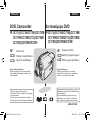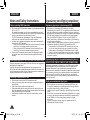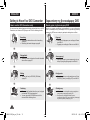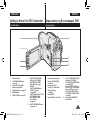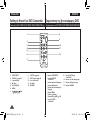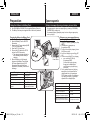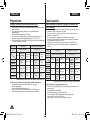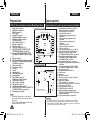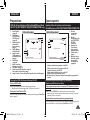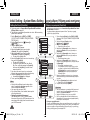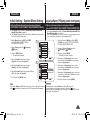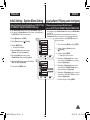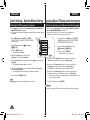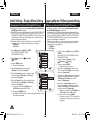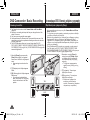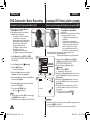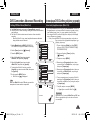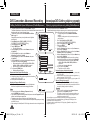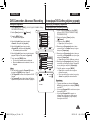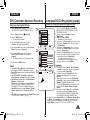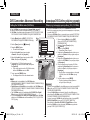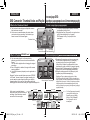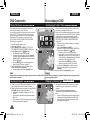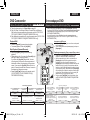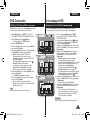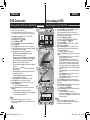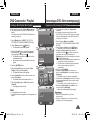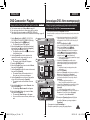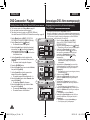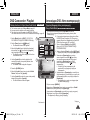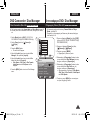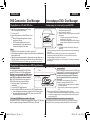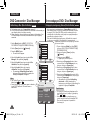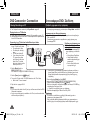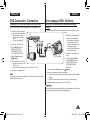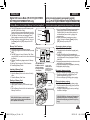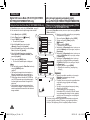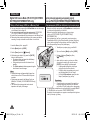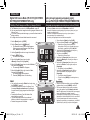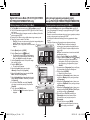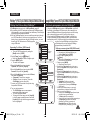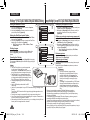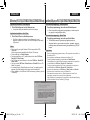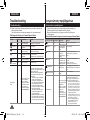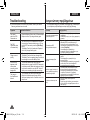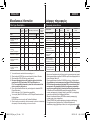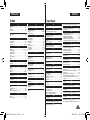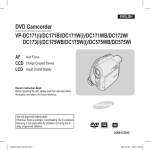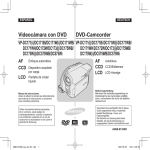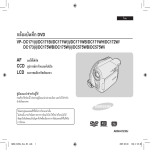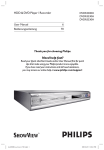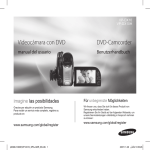Download Samsung VP-DC175WI 用戶手冊
Transcript
ENGLISH GREEK DVD Camcorder Βιντεοκάμερα DVD VP- DC171(i)/DC171Bi/DC171W(i)/DC171WB/ VP-DC171(i)/DC171Bi/DC171W(i)/DC171WB/ DC171WH/DC172W/DC173(i)/DC175WB/ DC171WH/DC172W/DC173(i)/DC175WB/ DC175W(i)/DC575WB/DC575Wi DC175W(i)/DC575WB/DC575Wi O AF Αυτόματη εστίαση CCD Διάταξη συζευγμένου φορτίου LCD Οθόνη υγρών κρυστάλλων T O Auto Focus H P AF CCD LCD Charge Coupled Device Liquid Crystal Display Eγχειρίδιο οδηγιών Προτού χρησιμοποιήσετε τη συσκευή, διαβάστε προσεκτικά αυτό το εγχειρίδιο και φυλάξτε το για μελλοντική αναφορά. Owner’s Instruction Book Before operating the unit, please read this Instruction Book thoroughly, and retain it for future reference. Use only approved battery packs. Otherwise, there is a danger of overheating, fire or explosion. Samsung is not responsible for problems occurring due to using unapproved batteries. DVD+ReWritable DVD+R DL Χρησιμοποιείτε μόνο εγκεκριμένες μπαταρίες. Διαφορετικά, υπάρχει κίνδυνος υπερθέρμανσης, φωτιάς ή έκρηξης. Η εταιρία Samsung δεν φέρει ευθύνη για προβλήματα που ενδέχεται να προκύψουν από τη χρήση μη εγκεκριμένων μπαταριών. AD68-01230R AD68-01230R_uk_gre_R2.indb 1 2007-05-03 ソタネト 6:51:08 GREEK ENGLISH Contents Περιεχόμενα Notes and Safety Instructions .......................................... 6 Σημειώσεις και οδηγίες ασφάλειας ........................................................ 6 Getting to Know Your DVD Camcorder ............................ 9 Παρουσίαση της βιντεοκάμερας DVD .................................................... 9 Features ................................................................................................................. 9 Learning available Discs and Their Features ....................................................... 10 How to use the DVD Camcorder easily ................................................................ 12 Accessories Supplied with the DVD Camcorder .................................................. 13 Front & Left View .................................................................................................. 14 Left Side View....................................................................................................... 15 Right & Top View .................................................................................................. 16 Rear & Bottom View ............................................................................................. 17 Remote Control (VP-DC172W/DC173(i)/DC175WB/ DC175W(i)/DC575WB/DC575Wi only) ................................................................ 18 Χαρακτηριστικά...................................................................................................... 9 Διαθέσιμοι δίσκοι και τα χαρακτηριστικά τους...................................................... 10 Εύκολη χρήση της βιντεοκάμερας DVD ............................................................... 12 Πρόσθετα εξαρτήματα που συνοδεύουν τη βιντεοκάμερα DVD .......................... 13 Πρόσοψη και αριστερή όψη ................................................................................. 14 Αριστερή όψη ...................................................................................................... 15 Δεξιά και επάνω όψη ........................................................................................... 16 Πίσω και κάτω όψη ............................................................................................. 17 Τηλεχειριστήριο (μόνο για VP-DC172W/DC173(i)/DC175WB/ DC175W(i)/DC575WB/DC575Wi) ....................................................................... 18 Preparation ....................................................................... 19 Using the Hand Strap & Lens Cover .................................................................... 19 Lithium Battery Installation ................................................................................... 20 Using the Lithium Ion Battery Pack ...................................................................... 21 Connecting a Power Source ................................................................................. 25 About the Operating Modes ................................................................................. 26 Using the Joystick ................................................................................................ 26 Using the Q.MENU ............................................................................................... 27 OSD (On Screen Display) in Camera Mode/Player Mode ................................... 28 OSD (On Screen Display) in M.Cam Mode/M.Player Mode (VP-DC173(i)/ DC175WB/DC175W(i)/DC575WB/DC575Wi only) .............................................. 29 Turning the OSD (On Screen Display) On/Off ...................................................... 29 Initial Setting : System Menu Setting ............................. 30 Setting the Clock (Clock Set) ............................................................................... 30 Setting the Wireless Remote Control Acceptance (Remote) (VP-DC172W/ DC173(i)/DC175WB/DC175W(i)/DC575WB/DC575Wi only) ............................... 31 Setting the Beep Sound (Beep Sound) ................................................................ 32 Setting the Shutter Sound (Shutter Sound) (VP-DC173(i)/DC175WB/DC175W(i)/ DC575WB/DC575Wi only) ................................................................................... 33 Selecting the OSD Language (Language) ........................................................... 34 Viewing the Demonstration (Demonstration) ........................................................ 35 Προετοιμασία ......................................................................................... 19 Χρήση του ιμάντα χεριού και του καλύμματος φακού .......................................... 19 Τοποθέτηση μπαταρίας λιθίου ............................................................................. 20 Χρήση επαναφορτιζόμενης μπαταρίας ιόντων λιθίου .......................................... 21 Σύνδεση πηγής ρεύματος .................................................................................... 25 Πληροφορίες για τους τρόπους λειτουργίας ........................................................ 26 Χρήση του χειριστηρίου ....................................................................................... 26 Χρήση του κουμπιού Q.MENU (Γρήγορο μενού) ................................................ 27 Εμφάνιση ενδείξεων επί της οθόνης σε τρόπους λειτουργίας Camera/Player .... 28 Εμφάνιση ενδείξεων επί της οθόνης σε τρόπο λειτουργίας M.Cam/M.Player (μόνο για VP-DC173(i)/DC175WB/DC175W(i)/DC575WB/DC575Wi) ................ 29 Ενεργοποίηση/απενεργοποίηση της λειτουργίας Εμφάνισης ενδείξεων στην οθόνη . 29 Αρχική ρύθμιση: Ρύθμιση μενού συστήματος .................................... 30 Ρύθμιση του ρολογιού (Clock Set)....................................................................... 30 Ρύθμιση της λειτουργίας ασύρματου τηλεχειρισμού (Remote) (μόνο για VP-DC172W/DC173(i)/DC175WB/DC175W(i)/DC575WB/DC575Wi) 31 Ρύθμιση του ήχου μπιπ (Beep Sound) ................................................................ 32 Ρύθμιση του ήχου κλείστρου (Shutter Sound) (μόνο για VP-DC173(i)/DC175WB/DC175W(i)/DC575WB/DC575Wi) ................ 33 Επιλογή της γλώσσας των ενδείξεων στην οθόνη (Language) ........................... 34 Προβολή της επίδειξης (Demonstration) ............................................................. 35 Initial Setting : Display Menu Setting ............................. 36 Αρχική ρύθμιση: Ρύθμιση μενού οθόνης ............................................ 36 Adjusting the LCD Screen (LCD Bright/LCD Colour) ........................................... 36 Ρύθμιση της οθόνης LCD (LCD Bright/LCD Colour) ........................................... 36 2 AD68-01230R_uk_gre_R2.indb 2 2007-05-03 ソタネト 6:51:09 GREEK ENGLISH Contents Περιεχόμενα Displaying the Date/Time (Date/Time).................................................................. 37 Setting the TV Display (TV Display) ..................................................................... 38 Εμφάνιση ημερομηνίας/ώρας (Date/Time) .......................................................... 37 Ρύθμιση της οθόνης TV (TV Display) .................................................................. 38 DVD Camcorder: Before Recording ...................................................... 39 Βιντεοκάμερα DVD: Πριν από την εγγραφή ........................................ 39 Using the Viewfinder............................................................................................. 39 Using the LCD ENHANCER ................................................................................. 39 Various Recording Techniques ............................................................................. 40 Inserting and Removing a Disc ............................................................................ 41 Selecting the Record Mode (Rec Mode) .............................................................. 43 Χρήση του σκοπεύτρου ........................................................................................ 39 Χρήση της λειτουργίας ΕΝΙΣΧΥΣΗΣ LCD ............................................................ 39 Διάφορες τεχνικές εγγραφής ................................................................................ 40 Εισαγωγή και εξαγωγή δίσκου.............................................................................. 41 Επιλογή του τρόπου λειτουργίας εγγραφής (Rec Mode) ...................................... 43 DVD Camcorder: Basic Recording........................................................ 44 Making your First Recording ................................................................................ 44 Recording with Ease for Beginners (EASY.Q Mode) ............................................ 45 Zooming In and Out .............................................................................................. 46 Using the Fade In and Out (FADE) ...................................................................... 47 Using Back Light Compensation Mode (BLC) ...................................................... 48 Using the Colour Nite ........................................................................................... 49 Using the LIGHT (VP-DC175WB/DC175W(i)/DC575WB/DC575Wi only)............ 50 DVD Camcorder: Advanced Recording ................................................ 51 Cutting Off Wind Noise (Wind Cut) ....................................................................... 51 Setting the Shutter Speed & Exposure (Shutter/Exposure) ................................. 52 Auto Focus / Manual Focus .................................................................................. 53 Programmed Automatic Exposure Modes (Program AE) ..................................... 54 Setting the White Balance (White Balance) ......................................................... 56 Applying Digital Effects (Digital Effect) ................................................................. 58 Setting the 16:9 Wide mode (16:9 Wide) ............................................................. 60 Setting the Digital Image Stabilizer (DIS) ............................................................. 61 Zooming In and Out with Digital Zoom (Digital Zoom) ......................................... 62 DVD Camcorder: Thumbnail index and Playlist .................................. 63 What is the Thumbnail Index? .............................................................................. 63 What’s a Playlist? ................................................................................................. 63 DVD Camcorder ...................................................................................... 64 Playing Title Scenes ............................................................................................ 64 Adjusting the Volume ........................................................................................... 64 Various Functions while in Player Mode .............................................................. 65 Deleting a Title Scene (Delete) ............................................................................ 67 Deleting a Section of a Title Scene (Partial Delete) ............................................ 68 Βιντεοκάμερα DVD: Βασικές ρυθμίσεις εγγραφής ............................. 44 Πραγματοποίηση της πρώτης εγγραφής .............................................................. 44 Εύκολες ρυθμίσεις εγγραφής για αρχάριους (Τρόπος λειτουργίας EASY.Q) ........ 45 Μεγέθυνση και σμίκρυνση (Ζουμ) ........................................................................ 46 Χρήση των λειτουργιών σταδιακής εμφάνισης/σβησίματος εικόνας και ήχου (FADE) .. 47 Χρήση του τρόπου λειτουργίας Αντιστάθμισης κόντρα φωτισμού (BLC) .............. 48 Χρήση της λειτουργίας Colour Nite ....................................................................... 49 Χρήση της λειτουργίας LIGHT (μόνο για VP-DC175WB/DC175W(i)/DC575WB/DC575Wi) .... 50 Βιντεοκάμερα DVD: Σύνθετες ρυθμίσεις εγγραφής ............................ 51 Καταστολή θορύβου ανέμου (Wind Cut) .............................................................. 51 Ρύθμιση της ταχύτητας κλείστρου και της έκθεσης (Shutter/Exposure) ............... 52 Αυτόματη/μη αυτόματη εστίαση ............................................................................ 53 Λειτουργία προγραμματισμού αυτόματης έκθεσης (Program AE) ........................ 54 Ρύθμιση της ισορροπίας λευκού (White Balance) ................................................ 56 Χρήση των ψηφιακών εφέ (Digital Effect)............................................................. 58 Ρύθμιση της λειτουργίας ευρείας οθόνης 16:9 (16:9 Wide) .................................. 60 Ρύθμιση του ψηφιακού σταθεροποιητή εικόνας (DIS) .......................................... 61 Μεγέθυνση και σμίκρυνση με τη λειτουργία ψηφιακού ζουμ (Digital Zoom) ......... 62 Βιντεοκάμερα DVD: Ευρετήριο μικρογραφιών και λίστα αναπαραγωγής ... 63 Τι είναι το ευρετήριο μικρογραφιών; ..................................................................... 63 Λίστα αναπαραγωγής DVD-RW (τρόπος λειτουργίας VR) ................................. 63 Βιντεοκάμερα DVD ............................................................................................ 64 Αναπαραγωγή λιστών τίτλων ............................................................................... 64 Ρύθμιση της έντασης ήχου ................................................................................... 64 Διάφορες λειτουργίες στον τρόπο λειτουργίας Player ........................................ 65 Διαγραφή ενός τίτλου (Delete) DVD-RW/+RW ................................................... 67 Τμηματική διαγραφή ενός τίτλου (Partial Delete) ................................................ 68 3 AD68-01230R_uk_gre_R2.indb 3 2007-05-03 ソタネト 6:51:09 GREEK ENGLISH Περιεχόμενα Contents DVD Camcorder: Playlist ................................................. 69 Βιντεοκάμερα DVD: Λίστα αναπαραγωγής ......................................... 69 Creating a New Playlist (New Playlist) ................................................................ 69 Playing the Playlist .............................................................................................. 70 Deleting a Playlist (Delete) .................................................................................. 71 Adding Scenes to Playlist (Scene-Add) ............................................................... 72 Changing the Order of Scene Playing within a Playlist (Scene-Move) ................ 73 Deleting Scenes from Playlist (Scene-Delete) .................................................... 74 Deleting a Section of a Playlist (Scene - Partial Delete) ..................................... 75 Δημιουργία νέας λίστας αναπαραγωγής (New Playlist)....................................... 69 Εκτέλεση λίστας αναπαραγωγής DVD-RW (σε τρόπο λειτουργίας VR) ............ 70 Διαγραφή λίστας αναπαραγωγής (Delete) DVD-RW (σε τρόπο λειτουργίας VR) .. 71 Προσθήκη σκηνών σε λίστα αναπαραγωγής (Σκηνή -Add) ................................. 72 Αλλαγή της σειράς αναπαραγωγής σκηνών μέσα στη λίστααναπαραγωγής (Σκηνή Move) ...73 Διαγραφή σκηνών από τη λίστα αναπαραγωγής(Σκηνή-Delete) ........................ 74 Τμηματική διαγραφή λίστας αναπαραγωγής(Σκηνή-Partial Delete) .................... 75 DVD Camcorder: Disc Manager ...................................... 77 Disc Information (Disc Info) ................................................................................. 77 Editing the Disc Name (Disc Info-Rename) ......................................................... 78 Formatting a Disc (Disc Format) .......................................................................... 79 Finalising a Disc (Disc Finalise) .......................................................................... 80 Playing Back on a PC with DVD drive .................................................................. 81 Playing back a finalised disc on a DVD Player/Recorder .................................... 81 Unfinalizing a Disc (Disc Unfinalise) .................................................................... 82 DVD Camcorder: Connection ......................................... 83 Setting the AV In/Out (VP-DC171i/DC171Bi/DC171Wi/DC173i/DC175Wi/ DC575Wi only) ..................................................................................................... 83 Viewing Recordings on TV ................................................................................... 84 Copying a Disc onto a Tape.................................................................................. 86 Using the Voice Plus ............................................................................................ 87 Recording (Copying) a TV Programme or Video Tape onto a Disc (VP-DC171i/DC171Bi/DC171Wi/DC173i/DC175Wi/DC575Wi only) .................... 88 Digital Still Camera Mode (VP-DC173(i)/DC175WB/DC175W(i)/DC575WB/DC575Wi only)...89 Using a Memory Card (Usable Memory Card) (not supplied) .............................. 89 Memory Card Functions................................................................................ 89 Inserting a Memory Card .............................................................................. 89 Ejecting a Memory Card ............................................................................... 89 Structure of Folders and Files on the Memory Card ............................................ 90 Selecting the Photo Quality (Photo Quality) ......................................................... 91 Setting the Photo Size (Photo Size) (VP-DC575WB/DC575Wi only) ................... 92 Setting the File Number (File No.) ........................................................................ 93 Taking a Photo Image (JPEG) on a Memory Card ............................................... 94 Viewing Photo Images (JPEG) ............................................................................. 95 Protection from accidental Erasure (Protect) ....................................................... 96 Βιντεοκάμερα DVD: Disc Manager ....................................................... 77 Πληροφορίες δίσκου (Disc Info) .......................................................................... 77 Επεξεργασία της ονομασίας δίσκου (Disc Info-Rename) .................................... 78 Διαμόρφωση δίσκου (Disc Format) ..................................................................... 79 Ολοκλήρωση δίσκου (Disc Finalise) .................................................................... 80 Αναπαραγωγή σε υπολογιστή με μονάδα DVD ................................................... 81 Αναπαραγωγή ενός ολοκληρωμένου δίσκου σε μια συσκευή αναπαραγωγής/εγγραφής DVD . 81 Κατάργηση ολοκλήρωσης δίσκου (Disc Unfinalise) ............................................ 82 Βιντεοκάμερα DVD: Σύνδεση................................................................ 83 Ρύθμιση της λειτουργίας εισόδου/εξόδου σημάτων εικόνας/ήχου (μόνογια VP-DC171i/DC171Bi/DC171Wi/DC173i/DC175Wi/DC575Wi) ............. 83 Προβολή εγγραφών στην τηλεόραση .................................................................. 84 Αντιγραφή δίσκου σε κασέτα ............................................................................... 86 Χρήση της λειτουργίας Voice Plus ....................................................................... 87 Εγγραφή (Αντιγραφή) τηλεοπτικού προγράμματος ή βιντεοκασέτας σε δίσκο (μόνο για VP-DC171i/DC171Bi/DC171Wi/DC173i/DC175Wi/DC575Wi) ............ 88 Τρόπος λειτουργίας ψηφιακής φωτογραφικής μηχανής (μόνο για VP-DC173(i)/DC175WB/DC175W(i)/DC575WB/DC575Wi) ...89 Χρήση της κάρτας μνήμης (χρησιμοποιήσιμη κάρτα μνήμης) (δεν παρέχεται).... 89 Λειτουργίες κάρτας μνήμης .......................................................................... 89 Εισαγωγή κάρτας μνήμης ............................................................................ 89 Εξαγωγή κάρτας μνήμης .............................................................................. 89 Διάρθρωση φακέλων και αρχείων στην κάρτα μνήμης ........................................ 90 Επιλογή της λειτουργίας ποιότητας φωτογραφίας (Photo Quality) ...................... 91 Ρύθμιση της λειτουργίας μεγέθους φωτογραφίας (Photo Size) (μόνο για VP-DC575WB/DC575Wi) .................................................................... 92 Ρύθμιση τρόπου αρίθμησης αρχείων (File No.) .................................................. 93 Λήψη φωτογραφίας (JPEG) και αποθήκευσή της στην κάρτα μνήμης ................ 94 Προβολή φωτογραφιών (JPEG) .......................................................................... 95 Προστασία από ακούσια διαγραφή (Protect) ....................................................... 96 4 AD68-01230R_uk_gre_R2.indb 4 2007-05-03 ソタネト 6:51:10 GREEK ENGLISH Contents Περιεχόμενα Deleting Photo Images and Moving Images (Delete) ........................................... 97 Formatting the Memory Card (Format) ................................................................. 99 Recording Moving Images (MPEG) on a Memory Card ..................................... 100 Playing the Moving Images (MPEG) on a Memory Card ................................... 101 Recording Still images onto a Memory Card during DVD playback .................. 102 Marking Images for Printing (Print Mark) ............................................................ 103 Διαγραφή φωτογραφιών και κινούμενων εικόνων (Delete) ................................. 97 Διαμόρφωση της κάρτας μνήμης (Format) .......................................................... 99 Εγγραφή κινούμενων εικόνων (MPEG) στην κάρτα μνήμης.............................. 100 Αναπαραγωγή κινούμενων εικόνων (MPEG) στην κάρτα μνήμης ..................... 101 Εγγραφή φωτογραφιών σε μια κάρτα μνήμης κατα τη διάρκεια αναπαραγωγής ...102 Σήμανση εικόνων για εκτύπωση (Print Mark) .................................................... 103 PictBridge™ (VP-DC173(i)/DC175WB/DC175W(i)/DC575WB/DC575Wi only)...105 Τρόπος λειτουργίας ψηφιακής φωτογραφικής μηχανής (μόνο για VP-DC173(i)/DC175WB/DC175W(i)/DC575WB/DC575Wi) .....105 Printing Your Pictures-Using PictBridge™ .......................................................... 105 Connecting To a Printer (USB Connect) ..................................................... 105 Setting the Number of Prints ....................................................................... 106 Setting the Date/Time Imprint Option .......................................................... 106 Printing Images ........................................................................................... 106 Canceling the Printing ................................................................................. 106 Εκτύπωση φωτογραφιών μέσω του PictBridge™ ............................................. 105 Σύνδεση με εκτυπωτή μέσω USB (USB Connect) ..................................... 105 Καθορισμός του αριθμού αντιτύπων .......................................................... 106 Ρύθμιση της επιλογής ενσωμάτωσης ημερομηνίας/ώρας.......................... 106 Εκτύπωση εικόνων .................................................................................... 106 Ακύρωση της εκτύπωσης........................................................................... 106 USB Interface (VP-DC173(i)/DC175WB/DC175W(i)/DC575WB/DC575Wi only)...107 Using USB Interface ........................................................................................... 107 Selecting the USB Device (USB Connect) ......................................................... 109 Installing DV Media PRO Program ..................................................................... 110 Connecting to a PC ............................................................................................ 112 Disconnecting the USB Cable..................................................................... 112 Using the PC Camera Function .................................................................. 113 Using the USB Streaming Function ............................................................ 114 Using the removable Disk Function ............................................................ 114 Maintenance .......................................................................................... 115 Using Your DVD Camcorder Abroad .................................................................. 115 Troubleshooting.................................................................................... 116 Troubleshooting .................................................................................................. 116 Setting menu items ............................................................................................. 121 Miscellaneous Information .................................................................. 123 Disc Type Description ........................................................................................ 123 Specifications ....................................................................................... 124 Index ...................................................................................................... 125 Διασύνδεση USB (μόνο για VP-DC173(i)/DC175WB/DC175W(i)/DC575WB/DC575Wi) ..107 Χρήση της διασύνδεσης USB ............................................................................ 107 Επιλογή της συσκευής USB (USB Connect) ..................................................... 109 Εγκατάσταση του προγράμματος DV Media PRO .............................................110 Σύνδεση με υπολογιστή ......................................................................................112 Αποσύνδεση του καλωδίου USB ................................................................112 Χρήση της λειτουργίας κάμερας υπολογιστή ..............................................113 Χρήση της λειτουργίας ροής δεδομένων USB ............................................114 Χρήση της λειτουργίας αφαιρούμενου δίσκου.............................................114 Συντήρηση.............................................................................................115 Χρήση της βιντεοκάμερας DVD στο εξωτερικό ...................................................115 Αντιμετώπιση προβλημάτων ..............................................................116 Αντιμετώπιση προβλημάτων ..............................................................................116 Ρύθμιση στοιχείων μενού .................................................................................. 121 Διάφορες πληροφορίες....................................................................... 123 Περιγραφή τύπου δίσκου ................................................................................... 123 Τεχνικές προδιαγραφές ...................................................................... 124 Ευρετήριο ............................................................................................. 125 5 AD68-01230R_uk_gre_R2.indb 5 2007-05-03 ソタネト 6:51:10 GREEK ENGLISH Notes and Safety Instructions Notes regarding the Rotation of the LCD Screen Please rotate the LCD Screen carefully as illustrated. Over-rotation may cause damage to the inside of the hinge that connects the LCD Screen to the DVD Camcorder. 1. Open the LCD Screen 90 degrees with your finger. 2. Rotate it to the best angle to record or play. If you rotate the LCD Screen 180 degrees to the lens side, you can close the LCD Screen with it facing out. This is convenient during playback operations. Σημειώσεις και οδηγίες ασφάλειας Σημειώσεις σχετικά με την περιστροφή της οθόνης LCD Να περιστρέφετε την οθόνη LCD προσεκτικά όπως φαίνεται στην εικόνα. Η υπερβολική περιστροφή μπορεί να προκαλέσει ζημιά στο εσωτερικό της άρθρωσης που συνδέει την οθόνη LCD με τη βιντεοκάμερα DVD. 1. Ανοίξτε την οθόνη LCD κατά 90 μοίρες ως προς τη βιντεοκάμερα με το δάκτυλό σας. 2. Περιστρέψτε την οθόνη έτσι ώστε να επιτύχετε την καλύτερη δυνατή γωνία για εγγραφή ή αναπαραγωγή. Εάν περιστρέψετε την οθόνη LCD κατά 180 μοίρες προς την πλευρά του φακού, μπορείτε να κλείσετε την οθόνη LCD με την επιφάνεια προβολής προς τα έξω. Αυτό είναι πολύ βολικό κατά τη διάρκεια λειτουργιών αναπαραγωγής. Notes Refer to page 36 to adjust brightness and colour of the LCD Screen. Σημειώσεις Make sure not to contact the magnetic stripe of your credit card near the Ανατρέξτε στη σελίδα 36 για να ρυθμίσετε τη φωτεινότητα και το χρώμα της οθόνης LCD. LCD panel. Your credit card information may be removed. Φροντίστε να μην πλησιάσετε τη μαγνητική λωρίδα της πιστωτικής σας κάρτας στην οθόνη LCD. Διαφορετικά, οι πληροφορίες της πιστωτικής κάρτας μπορεί να διαγραφούν. PHOTO 6 AD68-01230R_uk_gre_R2.indb 6 Σημειώσεις σχετικά με την οθόνη LCD, το σκόπευτρο και το φακό PHOTO Notes regarding the LCD Screen, Viewfinder, Lens 1. Direct sunlight can damage the LCD Screen, the inside of the Viewfinder or the Lens. Take pictures of the sun only in low light conditions, such as at dusk. 2. The LCD Screen has been manufactured using high precision technology. However, there may be tiny dots (red, blue or green in colour) that appear on the LCD Screen. These dots are normal and do not affect the recorded picture in any way. 3. Do not pick up the DVD Camcorder by holding the Viewfinder, LCD Screen or Battery Pack. 4. Applying excessive force to the Viewfinder may damage it. 1. Το άμεσο ηλιακό φως μπορεί να προκαλέσει βλάβη στην οθόνη LCD, στο εσωτερικό του σκοπεύτρου ή στο φακό. Μπορείτε να τραβήξετε τον ήλιο φωτογραφία μόνο σε συνθήκες χαμηλού φωτισμού, για παράδειγμα, το σούρουπο. 2. Η οθόνη LCD έχει κατασκευαστεί με χρήση τεχνολογίας υψηλής ακρίβειας. Ωστόσο, ενδέχεται να εμφανιστούν στην οθόνη LCD μικροσκοπικές κουκίδες (χρώματος κόκκινου, μπλε ή πράσινου). Οι κουκίδες αυτές είναι φυσιολογικές και δεν επηρεάζουν την εγγεγραμμένη εικόνα με κανέναν τρόπο. 3. Μην ανασηκώνετε τη βιντεοκάμερα DVD πιάνοντάς την από το σκόπευτρο, την οθόνη LCD ή την μπαταρία. 4. Εάν ασκήσετε υπερβολική δύναμη στο σκόπευτρο μπορεί να το καταστρέψετε. 2007-05-03 ソタネト 6:51:11 GREEK ENGLISH Notes and Safety Instructions Notes regarding Disc Cleaning and Handling Take care not to touch the recording side (the rainbow coloured side) of the disc with your fingers. Discs contaminated by fingerprints or foreign substances may not play properly. Use a soft cloth to clean the disc. Clean lightly from the centre of a disc to the outside edge. Circling or cleaning too hard may create scratches on the disc and further cause the disc to play abnormally. Do not use benzene, thinner, detergent, alcohol or anti-static spray when cleaning the disc. It may cause a malfunction. Press the supporting holder in the centre of the disc case for easy removal of the disc. Handle discs by the edges and the centre hole to avoid finger marks on the recording side. Do not bend or apply heat to the disc. Always store discs vertically in their plastic cases when not in use. Store discs away from direct sunlight, heating elements, moisture or dust. Σημειώσεις και οδηγίες ασφάλειας Σημειώσεις σχετικά με τον καθαρισμό και το χειρισμό δίσκων Correct Disposal of This Product (Waste Electrical & Electronic Equipment) (Applicable in the European Union and other European countries with separate collection systems) This marking shown on the product or its literature, indicates that it should not be disposed with other household wastes at the end of its working life. To prevent possible harm to the environment or human health from uncontrolled waste disposal, please separate this from other types of wastes and recycle it responsibly to promote the sustainable reuse of material resources. Household users should contact either the retailer where they purchased this product, or their local government office, for details of where and how they can take this item for environmentally safe recycling. Business users should contact their supplier and check the terms and conditions of the purchase contract. This product should not be mixed with other commercial wastes for disposal. AD68-01230R_uk_gre_R2.indb 7 Προσέξτε να μην ακουμπήσετε την πλευρά εγγραφής (την πλευρά που ιριδίζει) του δίσκου με τα δάκτυλά σας. Τυχόν αποτυπώματα ή ξένες ουσίες που μπορεί να υπάρχουν στην επιφάνεια των δίσκων μπορεί να εμποδίσουν τη σωστή αναπαραγωγή των δίσκων. Χρησιμοποιείτε ένα μαλακό και στεγνό πανί για τον καθαρισμό των δίσκων. Καθαρίστε απαλά το δίσκο με φορά από το κέντρο προς την εξωτερική άκρη του. Ο καθαρισμός με κυκλική φορά ή ασκώντας υπερβολική δύναμη μπορεί να προκαλέσει γρατζουνιές στο δίσκο. Μην χρησιμοποιείτε βενζίνη, διαλυτικά, απορρυπαντικά ή αντιστατικά σπρέυ για τον καθαρισμό του δίσκου. Μπορεί να προκαλέσουν δυσλειτουργία στο δίσκο. Πατήστε τη βάση στήριξης που βρίσκεται στο κέντρο της θήκης του δίσκου για την εύκολη αφαίρεσή του. Να κρατάτε τους δίσκους από τις άκρες και την οπή που βρίσκεται στο κέντρο τους για την αποφυγή δημιουργίας αποτυπωμάτων στην πλευρά εγγραφής. Μη λυγίζετε και μη θερμαίνετε το δίσκο. Να αποθηκεύετε πάντα τους δίσκους σε κατακόρυφη θέση μέσα στις πλαστικές τους θήκες όταν δεν τους χρησιμοποιείτε. Να αποθηκεύετε τους δίσκους μακριά από το άμεσο ηλιακό φως, θερμαντικά στοιχεία, υγρασία ή σκόνη. Σωστή Διάθεση αυτού του Προϊόντος (Απορρίμματα Ηλεκτρικού & Ηλεκτρονικού Εξοπλισμού) Τα σήματα που εμφανίζονται επάνω στο προϊόν ή στα εγχειρίδια που το συνοδεύουν, υποδεικνύουν ότι δεν θα πρέπει να ρίπτεται μαζί με τα υπόλοιπα οικιακά απορρίμματα μετά το τέλος του κύκλου ζωής του. Προκειμένου να αποφευχθούν ενδεχόμενες βλαβερές συνέπειες στο περιβάλλον ή την υγεία εξαιτίας της ανεξέλεγκτης διάθεσης απορριμμάτων, σας παρακαλούμε να το διαχωρίσετε από άλλους τύπους απορριμμάτων και να το ανακυκλώσετε, ώστε να βοηθήσετε στην βιώσιμη επαναχρησιμοποίηση των υλικών πόρων. Οι οικιακοί χρήστες θα πρέπει να έλθουν σε επικοινωνία είτε με τον πωλητή απ’ όπου αγόρασαν αυτό το προϊόν, είτε τις κατά τόπους υπηρεσίες, προκειμένου να πληροφορηθούν τις λεπτομέρειες σχετικά με τον τόπο και τον τρόπο με τον οποίο μπορούν να δώσουν αυτό το προϊόν για ασφαλή προς το περιβάλλον ανακύκλωση. Οι επιχειρήσεις-χρήστες θα πρέπει να έλθουν σε επαφή με τον προμηθευτή τους και να ελέγξουν τους όρους και τις προϋποθέσεις του συμβολαίου πώλησης. Το προϊόν αυτό δεν θα πρέπει να αναμιγνύεται με άλλα συνηθισμένα απορρίμματα προς διάθεση. 7 2007-05-03 ソタネト 6:51:13 GREEK ENGLISH Notes and Safety Instructions Notes regarding DVD Camcorder Do not leave the DVD Camcorder exposed to high temperatures (above 60 °C or 140 °F). For example, in a parked car in the sun or exposed to direct sunlight. Do not let the DVD Camcorder get wet. Keep the DVD Camcorder away from rain, sea water, and any other form of moisture. The DVD Camcorder may get damaged if it gets wet. Sometimes a malfunction due to exposure to liquids cannot be repaired. A sudden rise in atmospheric temperature may cause condensation to form inside the DVD Camcorder. - When you move the DVD Camcorder from a cold location to a warm location (e.g. from outside to inside during the winter.) - When you move the DVD Camcorder from a cool location to a hot location (e.g. from inside to outside during the summer.) To disconnect the apparatus from the mains, the plug must be pulled out from the mains socket, therefore the mains plug shall be readily operable. Notices regarding Copyright (VP-DC171i/DC171Bi/DC171Wi/DC173i/DC175Wi/DC575Wi only) Television programmes, video tapes, DVD titles, films, and other programme materials may be copyrighted. Unauthorized copying of copyrighted material may be against the law. All the trade names and registered trademarks mentioned in this manual or other documentation provided with your Samsung product are trademarks or registered trademarks of their respective holders. Servicing & Replacement Parts Do not attempt to service this DVD Camcorder yourself. Opening or removing covers may expose you to dangerous voltage or other hazards. Refer all servicing to qualified service personnel. When replacement parts are required, be sure the service technician has used replacement parts specified by the manufacturer that have the same characteristics as the original parts. Unauthorized substitutions may result in fire, electric shock or other hazards. Σημειώσεις και οδηγίες ασφάλειας Σημειώσεις σχετικά με τη βιντεοκάμερα DVD Μην αφήνετε τη βιντεοκάμερα DVD εκτεθειμένη σε υψηλές θερμοκρασίες (πάνω από 60 °C). Για παράδειγμα, μέσα σε αυτοκίνητο που είναι σταθμευμένο στον ήλιο ή εκτεθειμένο στο άμεσο ηλιακό φως. Μην αφήσετε τη βιντεοκάμερα DVD να βραχεί. Προστατέψτε τη βιντεοκάμερα DVD από βροχή, θαλασσινό νερό ή οποιαδήποτε άλλη μορφή υγρασίας. Εάν η βιντεοκάμερα DVD βραχεί, ενδέχεται να υποστεί βλάβη. Σε μερικές περιπτώσεις οι δυσλειτουργίες από έκθεση της βιντεοκάμερας σε υγρά είναι ανεπανόρθωτες. Η ξαφνική άνοδος της θερμοκρασίας περιβάλλοντος μπορεί να προκαλέσει συμπύκνωση υδρατμών στο εσωτερικό της βιντεοκάμερας DVD. - Όταν μεταφέρετε τη βιντεοκάμερα DVD από κρύο χώρο σε ζεστό (π.χ. σε έναν εσωτερικό χώρο από έναν εξωτερικό τον χειμώνα). - Όταν μεταφέρετε τη βιντεοκάμερα DVD από δροσερό χώρο σε πολύ ζεστό (π.χ. σε έναν εξωτερικό χώρο από έναν εσωτερικό, το καλοκαίρι). Για να αποσυνδέσετε τη συσκευή από την παροχή ρεύματος, τραβήξτε το φις από την πρίζα. Σημειώσεις σχετικά με τα πνευματικά δικαιώματα (μόνο για (VP-DC171i/DC171Bi/DC171Wi/DC173i/DC175Wi/DC575Wi) Τα τηλεοπτικά προγράμματα, οι βιντεοταινίες, οι τίτλοι DVD, οι ταινίες και άλλα μέσα προγραμμάτων ενδέχεται να προστατεύονται από τη νομοθεσία περί πνευματικών δικαιωμάτων. Η μη εξουσιοδοτημένη αντιγραφή υλικού που προστατεύεται από τη νομοθεσία περί πνευματικών δικαιωμάτων είναι παράνομη. Όλες οι εμπορικές επωνυμίες και τα σήματα κατατεθέντα που αναφέρονται σε αυτό το εγχειρίδιο ή σε άλλο υλικό τεκμηρίωσης που παρέχεται από προϊόν της Samsung είναι εμπορικές ονομασίες ή σήματα κατατεθέντα των αντίστοιχων εταιριών. Σέρβις και ανταλλακτικά εξαρτήματα Μην επιχειρήσετε να επισκευάσετε τη βιντεοκάμερα DVD μόνοι σας. Το άνοιγμα ή η αφαίρεση των περιβλημάτων μπορεί να σας εκθέσουν σε κίνδυνο ηλεκτροπληξίας ή άλλους κινδύνους. Αναθέστε όλες τις εργασίες επισκευής σε εξουσιοδοτημένο προσωπικό σέρβις. Σε περίπτωση που απαιτούνται ανταλλακτικά, βεβαιωθείτε ότι ο τεχνικός του σέρβις χρησιμοποιεί ανταλλακτικά που καθορίζει ο κατασκευαστής και που διαθέτουν τα ίδια τεχνικά χαρακτηριστικά με τα αρχικά εξαρτήματα. Τυχόν μη εγκεκριμένες αλλαγές μπορεί να προκαλέσουν φωτιά, ηλεκτροπληξία ή άλλους κινδύνους. 8 AD68-01230R_uk_gre_R2.indb 8 2007-05-03 ソタネト 6:51:13 GREEK ENGLISH Getting to Know Your DVD Camcorder Παρουσίαση της βιντεοκάμερας DVD Features Χαρακτηριστικά DVD Disc Camcorder DVD-VIDEO recording with 8cm DVD-RW/+RW/DVD-R/+R DL(Dual Layer) discs. High Power Zoom Lens Offers you High Power Zoom Lens with 34x (VPDC171(i)/DC171Bi/DC171W(i)/ DC171WB/DC171WH/DC172W/DC173(i)/DC175WB/DC175W(i) only) Zoom Lens, 26x Zoom Lens (VP-DC575WB/DC575Wi only). USB Interface for Digital Image Data Transfer (VP-DC173(i)/DC175WB/DC175W(i)/ DC575WB/DC575Wi only) You can transfer images to a PC using the USB interface without an add-on card. Photo Capture (VP-DC173(i)/DC175WB/DC175W(i)/DC575WB/DC575Wi only) The Photo Capture function lets you capture the scene you want while the disc is in play, and save as a still image on a Memory Card. 1200x Digital Zoom Allows you to magnify an image up to 1200 times its original size. Colour TFT LCD A high-resolution colour TFT LCD gives you clean, sharp images as well as the ability to review your recordings immediately. Also 2.7 inch Wide LCD. (VP-DC171W(i)/ DC171WB/DC171WH/DC172W/DC175WB/DC175W(i)/DC575WB/DC575Wi only). LCD Enhancer It can give you a clear quality image on LCD Screen even in the outdoors with bright daylight. Mega-pixel CCD (VP-DC575WB/DC575Wi only) Your DVD Camcorder incorporates a 1.0 mega-pixel CCD. High-resolution photo images can be recorded to a Memory Card. Digital Image Stabilizer (DIS) The DIS compensates for any handshake, reducing unstable images particularly at high magnification. Various Digital Effects The Digital Effects allow you to give your recordings a special look. Digital Still Camera Function (VP-DC173(i)/DC175WB/DC175W(i)/DC575WB/DC575Wi only) - Using a Memory Card, you can easily record and playback standard photo images. - You can transfer standard photo images on a Memory Card to your PC using the USB interface. Moving Image Recording (VP-DC173(i)/DC175WB/DC175W(i)/DC575WB/DC575Wi only) Moving image recording makes it possible to record video onto a Memory Card. MMC/SD Card Slot (VP-DC173(i)/DC175WB/DC175W(i)/DC575WB/DC575Wi only) MMC/SD card slot can use MMC (Multi Media Cards) and SD cards. Multi OSD Language You can select the desired OSD language from OSD list. AD68-01230R_uk_gre_R2.indb 9 Βιντεοκάμερα με δίσκο DVD Παραγωγή τίτλων DVD-VIDEO με δίσκους DVD-RW/+RW/DVD-R/+R DL (Dual Layer) 8cm. Ισχυρός φακός ζουμ Περιλαμβάνεται ισχυρός φακός ζουμ με δυνατότητα ζουμ x34 (μόνο για VPDC171(i)/ DC171Bi/DC171W(i)/DC171WB/DC171WH/DC172W/DC173(i)/DC175WB/DC175W(i)) και x26 (μόνο για VP-DC575WB/DC575Wi). Μεταφορά δεδομένων ψηφιακών εικόνων μέσω διασύνδεσης USB (μόνο για VP-DC173(i)/DC175WB/DC175W(i)/DC575WB/DC575Wi) Μπορείτε να μεταφέρετε εικόνες σε έναν υπολογιστή χρησιμοποιώντας τη διασύνδεση USB χωρίς πρόσθετη κάρτα. Λήψη φωτογραφιών (μόνο για VP-DC173(i)/DC175WB/DC175W(i)/DC575WB/ DC575Wi) Η λειτουργία της λήψης φωτογραφιών επιτρέπει τη λήψη της επιθυμητής σκηνής κατά την αναπαραγωγή του δίσκου και την αποθήκευσή της στην κάρτα μνήμης ως φωτογραφία. Ψηφιακό ζουμ x1200 Σάς επιτρέπει να μεγεθύνετε μια εικόνα έως και 1200 φορές σε σχέση με το κανονικό της μέγεθος. Έγχρωμη οθόνη TFT LCD Η υψηλής ανάλυσης έγχρωμη οθόνη TFT LCD σάς προσφέρει ευκρινείς και καθαρές εικόνες, καθώς και τη δυνατότητα άμεσης ανασκόπησης των εγγραφών σας. Επίσης, παρέχεται και σε έκδοση ευρείας οθόνης LCD 2,7 ιντσών. (μόνο για VP-DC171W(i)/ DC171WB/DC171WH/DC172W/DC175WB/DC175W(i)/DC575WB/DC575Wi). Λειτουργία ενίσχυσης εικόνας LCD Βελτιώνει την ευκρίνεια και την ποιότητα της εικόνας της οθόνης LCD ακόμα και σε εξωτερικούς χώρους, στο έντονο φως της ημέρας. Mega-pixel CCD (μόνο για VP-DC575WB/DC575Wi) Η βιντεοκάμερα DVD ενσωματώνει τεχνολογία 1,0 megapixel CCD. Είναι δυνατή η εγγραφή φωτογραφιών υψηλής ανάλυσης σε μια κάρτα μνήμης. Ψηφιακός σταθεροποιητής εικόνας (DIS) Το DIS αντισταθμίζει οποιαδήποτε αστάθεια του χεριού, μειώνοντας τις κουνημένες εικόνες, ιδιαίτερα σε περίπτωση υψηλής μεγέθυνσης. Ποικίλα ψηφιακά εφέ Tα ψηφιακά εφέ σάς επιτρέπουν να αποδίδετε με ειδικό τρόπο τις ταινίες σας με την προσθήκη ποικίλων ειδικών εφέ. Λειτουργία ψηφιακής φωτογραφικής μηχανής (μόνο για VP-DC173(i)/DC175WB/DC175W(i)/DC575WB/DC575Wi) - Χρησιμοποιώντας την κάρτα μνήμης, μπορείτε εύκολα να τραβήξετε και να προβάλετε τυπικές φωτογραφίες. - Μπορείτε να μεταφέρετε τυπικές φωτογραφίες από την κάρτα μνήμης στον υπολογιστή μέσω της διασύνδεσης USB. Εγγραφή κινούμενης εικόνας (μόνο για VP-DC173(i)/DC175WB/DC175W(i)/ DC575WB/DC575Wi) Η εγγραφή κινούμενων εικόνων καθιστά δυνατή την εγγραφή βίντεο σε μια κάρτα μνήμης. Υποδοχή κάρτας MMC/SD (μόνο για VP-DC173(i)/DC175WB/DC175W(i)/DC575WB/DC575Wi) Η υποδοχή καρτών MMC/SD επιτρέπει τη χρήση καρτών MMC (Multi Media Cards) και SD. Γλώσσα ενδείξεων επί της οθόνης Μπορείτε να επιλέξετε τη γλώσσα που επιθυμείτε, μέσα από τη σχετική λίστα. 9 2007-05-03 ソタネト 6:51:14 GREEK ENGLISH Getting to Know Your DVD Camcorder Παρουσίαση της βιντεοκάμερας DVD Learning available Discs and Their Features Διαθέσιμοι δίσκοι και τα χαρακτηριστικά τους This DVD Camcorder can record or play back by using only the 8cm DVDR/+R DL/-RW/+RW disc (not supplied). Please check whether your disc is proper for use. Αυτή η βιντεοκάμερα DVD μπορεί να εκτελεί εγγραφή ή αναπαραγωγή δίσκων DVD-R/+R DL/-RW/+RW των 8 cm μόνον (δεν παρέχεται). Ελέγξτε εάν έχετε τον κατάλληλο δίσκο. Ποιοι δίσκοι είναι διαθέσιμοι; Which discs are available? DVD-R DVD+R DL DVD+ReWritable DVD+ReWritable DVD+R DL DVD-RW DVD+ReWritable DVD+R DL You can record it only once. You cannot delete or edit the recordings. After finalised a disc, you canplay back the recordings inmost common DVD players. DVD+R DL DVD+ReWritable DVD+RW You can record it many times. You can delete or format but cannot edit the recordings. Format the disc in the mode you want according to your needs. Video mode: Once You can play back the DVD+RW disc on other DVD players without finalizing it. finalised, the recordings on the disc will play in most common DVD player. VR (Video Record) mode: You can easily edit the recordings on your DVD camcorders. But you can play the disc only on a DVD Recorder that supports VR mode.) You may not use 12cm CD/DVD discs. You cannot use Unusable 8cm discs. CD/CD-R/CD-RW/DVD-ROM/DVD+R (Single the following Layer)/DVD-RAM/DVD-R (Dual Layer) discs. Floppy Disk, MO, MD, iD, LD DVD-R DVD+R DL DVD+ReWritable DVD+R DL You can record and edit it many times. (You can delete recorded image files or format the disc and reuse it again.) DVD+ReWritable DVD+R DL DVD-RW DVD+ReWritable DVD+R DL Η εγγραφή μπορεί να γίνει μόνον μία φορά. Είναι αδύνατη η διαγραφή και η επεξεργασία οποιασδήποτε εγγραφής. Μπορείτε να εκτελέσετε αναπαραγωγή ενός εγγεγραμμένου δίσκου με τη χρήση άλλων συσκευών αναπαραγωγής DVD, αφού πρώτα ολοκληρώσετε το δίσκο. DVD+R DL Μπορείτε να εκτελείτε εγγραφή και επεξεργασία πολλές φορές. (Μπορείτε να διαγράφετε εγγεγραμμένα αρχεία εικόνας ή να διαμορφώνετε το δίσκο για περαιτέρω χρήση.) Μπορείτε να διαμορφώσετε το δίσκο για να επιλέξετε τον κατάλληλο τύπο δίσκου. Τρόπος λειτουργίας Video: Μπορείτε να εκτελέσετε αναπαραγωγή ενός εγγεγραμμένου δίσκου με τη χρήση των πιο κοινών συσκευών αναπαραγωγής DVD, αφού πρώτα ολοκληρώσετε το δίσκο. Τρόπος λειτουργίας VR (Εγγραφή βίντεο): Μέσω της βιντεοκάμερας DVD, μπορείτε εύκολα να επεξεργαστείτε τις εγγραφές σας. (Ωστόσο, η αναπαραγωγή δίσκων είναι δυνατή μόνον σε συσκευές εγγραφής DVD που υποστηρίζουν τον τρόπο λειτουργίας VR) Δεν μπορείτε να χρησιμοποιήσετε τους ακόλουθους δίσκους. DVD+ReWritable DVD+RW DVD+R DL Μπορείτε να εκτελείτε εγγραφή πολλές φορές. Είναι δυνατή η διαγραφή και η διαμόρφωση των εγγραφών, αλλά αδύνατη η επεξεργασία τους. Μπορείτε να αναπαράγετε δίσκους DVD+RW σε άλλες συσκευές αναπαραγωγής DVD χωρίς να τους ολοκληρώσετε. Δεν θα πρέπει να χρησιμοποιείτε δίσκους CD/DVD των 12 cm. Οι δίσκοι 8 cm δεν είναι συμβατοί.- CD/CD-R/CD-RW/DVDROM/DVD+R (Μονής στρώσης)/DVD-RAM/DVD-R (Διπλής στρώσης) Δισκέτα, MO, MD, iD, LD 10 AD68-01230R_uk_gre_R2.indb 10 2007-05-03 ソタネト 6:51:15 GREEK ENGLISH Getting to Know Your DVD Camcorder DVD-R DVD+R DL DVD+ReWritable DVD+ReWritable DVD+R DL Which discs recorded on the DVD Camcorder can be played in DVD players/recorders/drives? Ποιοι δίσκοι που έχουν εγγραφεί στη βιντεοκάμερα DVD μπορούν να αναπαραχθούν σε συσκευές ανάγνωσης/εγγραφής/μονάδες δίσκων DVD; Discs must be finalised before they can be played on common DVD player/recorders. Finalizing is a process required to make the DVD discs you recorded playable on common DVD players. Οι δίσκοι θα πρέπει να ολοκληρωθούν προτού αναπαραχθούν σε τυπικές συσκευές αναπαραγωγής/εγγραφής DVD. Ολοκλήρωση είναι η διαδικασία που απαιτείται για τους εγγεγραμμένους δίσκους DVD, ώστε να είναι δυνατή η αναπαραγωγή τους σε τυπικές συσκευές αναπαραγωγής DVD. DVD-RW DVD+ReWritable DVD+R DL DVD player DVD recorder DVD driveequipped PC Παρουσίαση της βιντεοκάμερας DVD DVD+R DL In case of Video mode DVD player DVD recorder DVD drive-equipped PC In case of VR mode DVD recorder that supports DVD-RW VR mode. DVD+ReWritable DVD+RW DVD+R DL DVD player DVD recorder DVD drive-equipped PC You can play back DVD+RW discs on other DVD players or DVD recorders without finalizing them. DVD+R DL DVD+R DL Συσκευή αναπαραγωγής DVD Συσκευή εγγραφής DVD Υπολογιστής που διαθέτει μονάδα DVD Notes We are not responsible for data loss on a disc. You may not be able to play discs recorded from a PC or DVD recorder. When such a case occurs, the message Bad Disc! may be displayed. We do not warranty any damage or loss incurred due to recording and playback failure caused by disc or card malfunction. We take no responsibility and offer no compensation for any recording failure, loss of recorded or edited material and/or damage to the recorder arising from the misuse of discs. For stable and perpetual recording and playback, use the TDK, MKM, Verbatim disks that have the sign “for VIDEO CAMERA TM” If you don’t use them, operations for recording and playback may not work properly or you may not eject the inserted disk from the DVD Camcorder. You cannot overwrite, edit, or format the finalised disc. If needed, unfinalise the disc. (DVD-RW only)page 82 It is not guaranteed that all players can play back the disc. For compatibility details, refer to the manual of the player where you want to play back the disc. For more information about the categories of available disks, see page 123. DVD-R DVD+R DL DVD+ReWritable DVD+ReWritable DVD-RW DVD+ReWritable DVD+R DL Στον τρόπο λειτουργίας Video Συσκευή αναπαραγωγής DVD Συσκευή εγγραφής DVD Υπολογιστής που διαθέτει μονάδα DVD Στον τρόπο λειτουργίας VR Συσκευή εγγραφής DVD που υποστηρίζει τρόπο λειτουργίας VR DVD-RW.. DVD+ReWritable DVD+RW DVD+R DL Συσκευή αναπαραγωγής DVD Συσκευή εγγραφής DVD Υπολογιστής που διαθέτει μονάδα DVD Μπορείτε να αναπαράγετε δίσκους DVD+RW σε άλλες συσκευές αναπαραγωγής ή εγγραφής DVD χωρίς να τους ολοκληρώσετε. Σημειώσεις Δεν φέρουμε ευθύνη για απώλεια δεδομένων στο δίσκο. Ενδέχεται να μην μπορείτε να αναπαράγετε δίσκους που έχουν εγγραφεί από υπολογιστή ή από συσκευή εγγραφής DVD. Εάν προκύψει μια τέτοια κατάσταση, ενδέχεται να εμφανιστεί το μήνυμα Bad Disc!. Δεν εγγυόμαστε την αποκατάσταση οποιασδήποτε βλάβης ή απώλειας που οφείλεται σε σφάλμα κατά την εγγραφή ή κατά την αναπαραγωγή ή που οφείλεται σε κακή λειτουργία του δίσκου ή της κάρτας. Δεν φέρουμε ευθύνη και δεν παρέχουμε αποζημίωση για οποιαδήποτε σφάλμα κατά την εγγραφή, για απώλεια δεδομένων που έχουν εγγραφεί ή επεξεργαστεί και/ή για βλάβη στη συσκευή εγγραφής που οφείλεται σε κακή χρήση των δίσκων. Για σταθερή και συνεχή εγγραφή και αναπαραγωγή, χρησιμοποιήστε δίσκους των TDK, MKM, και Verbatim με την ένδειξη “for VIDEO CAMERA TM”. Εάν δεν χρησιμοποιήσετε τέτοιους δίσκους, ενδέχεται να υπάρχουν προβλήματα στις λειτουργίες εγγραφής και αναπαραγωγής ή να είναι αδύνατη η εξαγωγή του δίσκου από τη βιντεοκάμερα DVD. Σε ολοκληρωμένο δίσκο, οποιαδήποτε αντιγραφή, επεξεργασία ή διαμόρφωση είναι αδύνατη. Εάν χρειαστεί, καταργήστε την ολοκλήρωση του δίσκου. (μόνον για δίσκους DVD-RW) σελίδα 82 Δεν είναι εγγυημένη η αναπαραγωγή του δίσκου από όλες τις συσκευές αναπαραγωγής. Για λεπτομέρειες σχετικά με τη συμβατότητα, ανατρέξτε στο εγχειρίδιο της συσκευής αναπαραγωγής στην οποία θέλετε να αναπαραγάγετε το δίσκο. Για περισσότερες πληροφορίες σχετικά με τις κατηγορίες των διαθέσιμων δίσκων, ανατρέξτε στη σελίδα 123. 11 AD68-01230R_uk_gre_R2.indb 11 2007-05-03 ソタネト 6:51:17 GREEK ENGLISH Getting to Know Your DVD Camcorder How to use the DVD Camcorder easily You can record any desired image and edit and playback the disc on a DVD Camcorder, most common DVD players, and PCs after finalising the disc. Εύκολη χρήση της βιντεοκάμερας DVD Μπορείτε να εγγραψετε οποιαδήποτε εικόνα επιθυμείτε, να την επεξεργαστείτε και να την αναπαράγετε στην βιντεοκάμερα DVD, στις περισσότερες συσκευές αναπαραγωγής DVD και στον υπολογιστή, αφού πρώτα ολοκληρώσετε το δίσκο. O T H P H P O O O T Recording Παρουσίαση της βιντεοκάμερας DVD Selecting the desired disc and disc formatting page 42 Recording the desired Images page 44 Εγγραφή Επιλογή και διαμόρφωση του επιθυμητού δίσκου σελίδα 42 Εγγραφή των επιθυμητών Εικόνων σελίδα 44 Playing Back Αναπαραγωγή Selecting a scene to play back from the thumbnail index screen page 64 Επιλογή μιας σκηνής για αναπαραγωγή από την οθόνη ευρετηρίου μικρογραφιών σελίδα 64 Editing Επεξεργασία You may edit only in DVD-RW (VR Mode). page 68 Μπορείτε να κάνετε επεξεργασία μόνον σε δίσκο DVD-RW (Τρόπος λειτουργίας VR) σελίδα 68 Finalising Ολοκλήρωση Discs must be finalised before they can be played on standard DVD player/recorders. You may play back DVD+RW discs on other devices without finalising them. Οι δίσκοι θα πρέπει να ολοκληρωθούν προτού αναπαραχθούν σε τυπικές συσκευές αναπαραγωγής/εγγραφής DVD. Ολοκλήρωση είναι η διαδικασία που απαιτείται για τους εγγεγραμμένους δίσκους DVD, ώστε να είναι δυνατή η αναπαραγωγή τους σε τυπικές συσκευές αναπαραγωγής DVD. 12 AD68-01230R_uk_gre_R2.indb 12 2007-05-03 ソタネト 6:51:20 GREEK ENGLISH Getting to Know Your DVD Camcorder Accessories Supplied with the DVD Camcorder Πρόσθετα εξαρτήματα που συνοδεύουν τη βιντεοκάμερα DVD Make sure that the following basic accessories are supplied with your DVD Camcorder. Basic Accessories 1. Lithium Ion Battery Pack (SB-LSM80) 1. Lithium Ion Battery Pack (SB-LSM80) 2. AC Power Adapter (AA-E9 TYPE) 3. AV Cable 4. Instruction Book 4. Instruction Book 5. Lithium Batteries for Remote Control (VP-DC172W/ DC173(i)/DC175WB/ DC175W(i)/DC575WB/ DC575Wi only) and Clock. (TYPE: CR2025) 6. Remote Control (VPDC172W/DC173(i)/ 7. USB Cable DC175WB/DC175W(i)/ DC575WB/DC575Wi only) 7. USB Cable (VP-DC173(i)/ DC175WB/DC175W(i)/ DC575WB/DC575Wi only) 8. Software CD (DV Media PRO) (VP-DC173(i)/DC175WB/ 10. Lens Cover Strap DC175W(i)/DC575WB/ DC575Wi only) 9. Lens Cover 10. Lens Cover Strap Παρουσίαση της βιντεοκάμερας DVD Βεβαιωθείτε ότι η βιντεοκάμερα DVD συνοδεύεται από τα παρακάτω βασικά πρόσθετα εξαρτήματα. 2. AC Power Adapter (AA-E9 TYPE) 3. AV Cable Βασικά πρόσθετα εξαρτήματα 1. 5. Lithium Batteries (CR2025) 6. Remote Control 8. Software CD 9. Lens Cover 11. 8cm DVD-RW Disc 12. Carrying Case Επαναφορτιζόμενη μπαταρία ιόντων λιθίου (SB-LSM80) Τροφοδοτικό (Τύπος AA-E9) Καλώδιο AV Εγχειρίδιο οδηγιών Μπαταρίες λιθίου για το τηλεχειριστήριο (μόνο για VP-DC172W/DC173(i)/ DC175WB/DC175W(i)/ DC575WB/DC575Wi) και το ρολόι. (TYΠΟΣ: CR2025) 6. Τηλεχειριστήριο (μόνο για VPDC172W/DC173(i)/DC175WB/ DC175W(i)/DC575WB/ DC575Wi) 7. Καλώδιο USB (μόνο για VP-DC173(i)/DC175WB/ DC175W(i)/DC575WB/ DC575Wi) 8. CD με εφαρμογές λογισμικού (DV Media PRO) (μόνο για VPDC173(i)DC175WB/DC175W(i)/ DC575WB/DC575Wi) 9. Κάλυμμα φακού 10. Ιμάντας καλύμματος φακού 2. 3. 4. 5. Προαιρετικά εξαρτήματα Optional Accessories 11. Δίσκος DVD-RW 8cm 12. Θήκη μεταφοράς 11. 8cm DVD-RW Disc 12. Carrying Case Notes The contents can vary depending on the sales region. Parts and accessories are available at your local Samsung dealer. Σημείωση Το περιεχόμενο ενδέχεται να διαφέρει ανάλογα με τη χώρα πώλησης. Τα ανταλλακτικά και τα αξεσουάρ διατίθενται από την αντιπροσωπεία Samsung της περιοχής σας. 13 AD68-01230R_uk_gre_R2.indb 13 2007-05-03 ソタネト 6:51:27 GREEK ENGLISH Getting to Know Your DVD Camcorder Πρόσοψη και αριστερή όψη T O O Front & Left View Παρουσίαση της βιντεοκάμερας DVD H P 1 7 8 2 9 3 4 10 5 Illustrations of model VP-DC175WB are used in this owner’s instructions. Although the models covered in this manual look different, they all operate in a similar way. 6 1. 2. 3. 4. 5. 6. 7. 8. ACCESS Indicator page 41 OPEN Switch page 41 Lens LIGHT (VP-DC175WB/ DC175W(i)/DC575WB/ DC575Wi only) page 50 Remote Sensor (VP-DC172W/DC173(i)/ DC175WB/DC175W(i)/ DC575WB/DC575Wi only) Internal MIC EASY.Q Button page 45 Q.MENU Button page 27 14 AD68-01230R_uk_gre_R2.indb 14 9. Joystick (Up/Down/Left/ Right/OK)/FADE (page 47)/ /// Mode Joystick Up Down () Left () Right () OK () 1. Ενδεικτική λυχνία ACCESS σελίδα 41 <M.Player Mode> : Memory Player Mode <M.Player Mode> <Camera (VP-DC173(i)/DC175WB/DC175W(i)/DC575WB/DC575Wi only) <Player Mode> Mode> Photo image Moving image FADE Stop Stop Backward Search/ Skip Backward Skip Backward Search Forward Search/ Skip Forward Skip Forward Search Play/Still Play/Still 10. TFT LCD Screen 2. Διακόπτης OPEN σελίδα 41 3. 4. 5. 6. 7. 8. 9. 10. Φακός Λυχνία LED (μόνο για VPDC175WB/DC175W(i)DC575WB/ DC575Wi) σελίδα 50 Αισθητήρας τηλεχειρισμού (μόνο για VP-DC172W/DC173(i)/ DC175WB/DC175W(i)/DC575WB/ DC575Wi) Εσωτερικό μικρόφωνο Κουμπί EASY.Q σελίδα 45 Κουμπί Q.MENU σελίδα 27 Χειριστήριο (Επάνω/Κάτω/ Αριστερά/Δεξιά/OK)/FADE (σελίδα 47)//// Οθόνη LCD TFT 2007-05-03 ソタネト 6:51:28 GREEK ENGLISH Getting to Know Your DVD Camcorder Left Side View Παρουσίαση της βιντεοκάμερας DVD Αριστερή όψη 1 5 2 6 7 3 8 4 1. 2. 3. 4. 5. 6. Built-In Speaker LCD ENHANCER Button page 39 Zoom (W/T)/VOL (/) Button page 46/64 Start/Stop Button page 44 MENU Button DISPLAY Button page 29 7. 8. AD68-01230R_uk_gre_R2.indb 15 C.NITE/LIGHT/S.SHOW Button (VP-DC175WB/ DC175W(i)/DC575WB/ DC575Wi only) page 49/50/95 C.NITE/S.SHOW Button (VP-DC173(i) only) page 49/95 C.NITE Button (VP-DC171(i)/ DC171Bi/DC171W(i)/ DC171WB/DC171WH/ DC172W only) page 49 MULTI DISP./MF/AF Button page 95/53 1. 2. 3. 4. 5. 6. Ενσωματωμένο μεγάφωνο Κουμπί LCD ENHANCER σελίδα 39 Κουμπί Zoom (W/T)/ VOL (/) σελίδα 46/64 Κουμπί Start/Stop σελίδα 44 Κουμπί MENU Κουμπί DISPLAY σελίδα 29 7. 8. Κουμπί C.NITE/LIGHT/S.SHOW (μόνο για VP-DC175WB/ DC175W(i)/DC575WB/DC575Wi) σελίδα 49/50/95 Κουμπί C.NITE/S.SHOW (μόνο για VP-DC173(i)) σελίδα 49/95 Κουμπί C.NITE (μόνο για VPDC171(i)/DC171Bi/DC171W(i)/ DC171WB/DC171WH/DC172W) σελίδα 49 Κουμπί MULTI DISP./MF/AF σελίδα 95/53 15 2007-05-03 ソタネト 6:51:29 GREEK ENGLISH Getting to Know Your DVD Camcorder Right & Top View Παρουσίαση της βιντεοκάμερας DVD Δεξιά και επάνω όψη 1 7 2 8 3 9 4 10 5 6 1. 2. 3. 4. 5. PHOTO Button (VP-DC173(i)/DC175WB/ DC175W(i)/DC575WB/ DC575Wi only) page 94 Focus Adjustment Knob page 39 Viewfinder Start/Stop Button page 44 Power Switch (ON/OFF/ (Camera)/ (Player)) 6. USB Jack (VP-DC173(i)/ DC175WB/DC175W(i)/ DC575WB/DC575Wi only) 7. Zoom (W/T) Lever page 46 8. Mode Switch (DISC/CARD) (VP-DC173(i)/DC175WB/ DC175W(i)/DC575WB/ DC575Wi only) 9. Disc Cover 10. Hand Strap 1. 2. 3. 4. 5. Κουμπί PHOTO (μόνο για VP-DC173(i)/DC175WB/ DC175W(i)/DC575WB/ DC575Wi) σελίδα 94 Περιστροφικό ρυθμιστικό εστίασης σελίδα 39 Σκόπευτρο Κουμπί Start/Stop σελίδα 44 Διακόπτης Power (ON/OFF/ (Camera)/ (Player)) Υποδοχή USB (μόνο για VP-DC173(i)/DC175WB/ DC175W(i)/DC575WB/ DC575Wi) 7. Μοχλός Zoom (W/T) σελίδα 46 8. Διακόπτης Mode (DISC/ CARD) (μόνο για VP-DC173(i)/ DC175WB/DC175W(i)/ DC575WB/DC575Wi) 9. Κάλυμμα δίσκου 10. Ιμάντας χεριού 6. 16 AD68-01230R_uk_gre_R2.indb 16 2007-05-03 ソタネト 6:51:30 GREEK ENGLISH Getting to Know Your DVD Camcorder Rear & Bottom View Παρουσίαση της βιντεοκάμερας DVD Πίσω και κάτω όψη 6 7 8 3 1 2 4 5 1. 2. 3. 4. 5. 6. 7. 8. Charging Indicator Lithium Battery Cover AV Jack DC IN Jack Hand Strap Hook Tripod Receptacle Memory Card Slot (VP-DC173(i)/DC175WB/DC175W(i)/ DC575WB/DC575Wi only) BATT. RELEASE Switch Usable Memory Cards (2GB Max) (VP-DC173(i)/DC175WB/DC175W(i)/ DC575WB/DC575Wi only) SD MMC 1. 2. 3. 4. 5. 6. 7. 8. Ένδειξη φόρτισης Κάλυμμα μπαταρίας λιθίου Υποδοχή AV Υποδοχή DC IN Άγκιστρο ιμάντα χεριού Υποδοχή για τρίποδο Υποδοχή κάρτας μνήμης (μόνο για VP-DC173(i)/DC175WB/DC175W(i)/ DC575WB/DC575Wi) Διακόπτης BATT.RELEASE 17 AD68-01230R_uk_gre_R2.indb 17 2007-05-03 ソタネト 6:51:30 GREEK ENGLISH Getting to Know Your DVD Camcorder Remote Control (VP-DC172W/DC173(i)/DC175WB/DC175W(i)/DC575WB/DC575Wi only) Παρουσίαση της βιντεοκάμερας DVD Τηλεχειριστήριο (μόνο για VP-DC172W/DC173(i)/DC175WB/DC175W(i)/DC575WB/DC575Wi) 8 1 9 2 3 4 5 10 11 12 6 7 1. 2. 3. 4. 5. 6. 7. START/STOP DISPLAY page 29 /(Skip) (Stop) (Play/Still) MENU Up( )/Down( )/Left ( )/Right( )/OK 8. 9. 10. 11. 12. PHOTO page 94 W/T (Zoom) page 46 /(Search) | (Slow) Q-MENU 1. 2. 3. 4. 5. 6. 7. 8. Κουμπί START/STOP Κουμπί DISPLAY σελίδα 29 Κουμπί/(Παράλειψη) Κουμπί (Διακοπή) Κουμπί (Αναπαραγωγή/ Πάγωμα) Κουμπί MENU Επάνω( )/Κάτω( )/Αριστερά( )/Δεξιά( )/OK Κουμπί PHOTO σελίδα 94 9. Κουμπί W/T (Ζουμ) σελίδα 46 10. Κουμπί /(Αναζήτηση) 11. Κουμπί | (Αργή κίνηση) 12. Κουμπί Q-MENU 18 AD68-01230R_uk_gre_R2.indb 18 2007-05-03 ソタネト 6:51:31 GREEK ENGLISH Προετοιμασία Preparation Χρήση του ιμάντα χεριού και του καλύμματος φακού Using the Hand Strap & Lens Cover It is very important to ensure that the Hand Strap has been correctly adjusted before you begin your recording. The Hand Strap enables you to: - Hold the DVD Camcorder in a stable, comfortable position. - Press the [Zoom] lever and [Start/Stop] button without having to change the position of your hand. Είναι πολύ σημαντικό να ρυθμίσετε σωστά τον ιμάντα χεριού πριν αρχίσετε την εγγραφή. Ο ιμάντας χεριού σάς επιτρέπει: - Να κρατάτε τη βιντεοκάμερα DVD σε σταθερή και άνετη θέση. - Να πατάτε το κουμπί [Zoom] και το κουμπί [Start/Stop] χωρίς να χρειάζεται να αλλάζετε τη θέση του χεριού σας. Hand Strap Ιμάντας χεριού 1. Pull and open the Hand Strap and release the Hand Strap. Insert the Hand Strap into the Hand Strap Hook. 2. Insert your hand into the Hand Strap and adjust its length. 3. Close the Hand Strap. Press buttons on both sides of the Lens Cover, then insert it so it covers the DVD Camcorder Lens. 2 1. Τραβήξτε και ξεκουμπώστε τον ιμάντα χεριού και ξεσφίξτε τον. Περάστε τον ιμάντα μέσα από το σχετικό άγκιστρο. 2. Περάστε το χέρι σας μέσα από τον ιμάντα χεριού και ρυθμίστε το μήκος του ιμάντα. 3. Κουμπώστε τον ιμάντα χεριού. Κάλυμμα φακού 4 O Installing the Lens Cover after Operation 1 3 OT 1. Hook up the Lens Cover with the Lens Cover Strap as illustrated. 2. Pull and open the Hand Strap and release the Hand Strap. 3. Hook up the Lens Cover Strap to the Hand Strap and adjust it following the steps as described for the Hand Strap. 4. Close the Hand Strap. 2 PH Lens Cover 1 1. Περάστε τον ιμάντα στο κάλυμμα του φακού, όπως φαίνεται στην εικόνα. 2. Τραβήξτε και ξεκουμπώστε τον ιμάντα χεριού και, κατόπιν, απελευθερώστε τον. 3. Περάστε τον ιμάντα του καλύμματος του φακού στον ιμάντα χεριού και προσαρμόστε τον ακολουθώντας τα βήματα που περιγράφονται στην ενότητα για τον ιμάντα χεριού. 4. Κουμπώστε τον ιμάντα χεριού. Τοποθέτηση του καλύμματος φακού μετά τη λειτουργία Πιέστε τα κουμπιά που βρίσκονται εκατέρωθεν του καλύμματος του φακού και, στη συνέχεια, εισαγάγετε το κάλυμμα στο φακό της βιντεοκάμερας DVD. 19 AD68-01230R_uk_gre_R2.indb 19 2007-05-03 ソタネト 6:51:33 GREEK ENGLISH Προετοιμασία Preparation Τοποθέτηση μπαταρίας λιθίου Lithium Battery Installation Τοποθέτηση μπαταρίας λιθίου για το εσωτερικό ρολόι Lithium Battery Installation for the Internal Clock 1. 1. Remove the Battery Pack from the rear of the DVD Camcorder. 2. Open the Lithium Battery Cover on the rear of the DVD Camcorder. 3. Position the Lithium Battery in the Lithium Battery Holder, with the positive (+) terminal face up. Be careful not to reverse the polarity of the Battery. 4. Close the Lithium Battery Cover. 2. 3. 4. Installing the Lithium Battery in the Remote Control (VP-DC172W/ DC173(i)/DC175WB/DC175W(i)/DC575WB/DC575Wi only) 1. Turn the battery holder counterclockwise (as indicated with [ ] mark), using your fingernail or a coin to open it. The battery holder opens. 2. Insert the battery while the positive (+) terminal faces down and press it firmly until you hear locking sound. 3. Place the battery holder to match its [ ] mark with the [] mark on the remote control, and turn the battery holder clockwise to fix it. 2 Precautions regarding the Lithium Battery 1. The Lithium Battery maintains the clock function and preset contents of the memory; even if the Battery Pack or AC Power adapter is removed. 2. The Lithium Battery for the DVD Camcorder lasts about 6 months under normal operation from time of installation. 3. When the Lithium Battery becomes weak or dead, the date/time indicator will display 00:00 01.JAN.2007 when you set the Date/Time to On. When this occurs, replace the Lithium Battery with a new one (type CR2025). 4. There is a danger of explosion if Lithium Battery is incorrectly replaced. Replace only with the same or equivalent type. Warning: Keep the Lithium Battery out of reach of children. Should a battery be swallowed, consult a doctor immediately. 20 AD68-01230R_uk_gre_R2.indb 20 Τοποθέτηση των μπαταριών λιθίου στο τηλεχειριστήριο (μόνο για VP-DC172W/DC173(i)/DC175WB/DC175W(i)/DC575WB/DC575Wi) 1. 1 Αφαιρέστε την επαναφορτιζόμενη μπαταρία από το πίσω μέρος της βιντεοκάμερας DVD. Ανοίξτε το κάλυμμα της μπαταρίας λιθίου στο πίσω μέρος της βιντεοκάμερας DVD. Τοποθετήστε την μπαταρία λιθίου στη βάση της, με το θετικό (+) πόλο προς τα επάνω. Προσέξτε να μην αντιστρέψετε την πολικότητα της μπαταρίας. Κλείστε το κάλυμμα της μπαταρίας λιθίου. 3 Battery Holder 2. Στρέψτε τη θήκη των μπαταριών αριστερόστροφα (όπως υποδεικνύεται με την ένδειξη [ ]), με το νύχι σας ή με τη βοήθεια ενός κέρματος για να ανοίξετε τη βάση. Η βάση της μπαταρίας ανοίγει. Τοποθετήστε την μπαταρία, με το θετικό (+) πόλο της στραμμένο προς τα κάτω και πατήστε την μέχρις ότου ακουστεί ο ήχος ασφάλισής της. 3. Τοποθετήστε τη βάση της μπαταρίας έτσι ώστε το σημάδι της [ ] να συμπέσει με το σημάδι [] που βρίσκεται στο τηλεχειριστήριο και στρέψτε τη βάση δεξιόστροφα για να την ασφαλίσετε. Προφυλάξεις σχετικά με τη μπαταρία λιθίου 1. 2. 3. 4. Η μπαταρία λιθίου διατηρεί τη λειτουργία ρολογιού και τα προκαθορισμένα περιεχόμενα της μνήμης, ακόμη και εάν αφαιρέσετε την επαναφορτιζόμενη μπαταρία ή το τροφοδοτικό. Η διάρκεια ζωής της μπαταρίας λιθίου της βιντεοκάμερας DVD είναι περίπου 6 μήνες από τη στιγμή της τοποθέτησης, με κανονική χρήση. Όταν η μπαταρία λιθίου αποφορτιστεί ή φτάσει στο τέλος της ζωής της, η ένδειξη ημερομηνίας/ώρας θα δείχνει την τιμή 00:00 01.JAN.2007 όταν On τη λειτουργία Date/Time. Σε αυτή την περίπτωση, αντικαταστήστε την μπαταρία λιθίου με μια καινούρια (τύπου CR2025). Εάν η αντικατάσταση της μπαταρίας δεν γίνει σωστά υπάρχει κίνδυνος έκρηξης. Αντικαταστήστε την μπαταρία μόνο με μια άλλη ίδιου ή αντίστοιχου τύπου. Προειδοποίηση: Φυλάξτε την μπαταρία λιθίου μακριά από τα παιδιά. Σε περίπτωση κατάποσης της μπαταρίας, συμβουλευτείτε άμεσα έναν γιατρό. 2007-05-03 ソタネト 6:51:35 GREEK ENGLISH Προετοιμασία Preparation Using the Lithium Ion Battery Pack Χρήση επαναφορτιζόμενης μπαταρίας ιόντων λιθίου Use SB-LSM80 or SB-LSM160 (not supplied) Battery Pack only. The Battery Pack may be charged a little at the time of purchase. Να χρησιμοποιείτε μόνο επαναφορτιζόμενες μπαταρίες SB-LSM80 ή SB-LSM160(δεν παρέχεται). Η επαναφορτιζόμενη μπαταρία μπορεί να είναι ελάχιστα φορτισμένη κατά την αγορά. Charging the Lithium Ion Battery Pack Φόρτιση της επαναφορτιζόμενης μπαταρίας ιόντων λιθίου 1. Turn the [Power] switch to [OFF]. 2. Attach the Battery Pack to the DVD Camcorder. 3. Connect the AC Power adapter(AA-E9 TYPE) to a wall socket. 4. Open the DC IN Jack Cover. 5. Connect the DC cable to the DC IN jack on the DVD Camcorder. The charging indicator will start to blink, showing that the Battery is charging. 6. When the Battery is fully charged, disconnect the Battery Pack and the AC Power Adapter from the DVD Camcorder. Even with the Power switched off, the Battery Pack will still discharge. Blinking time Once per second Twice per second Three times per second Blinking stops and stays on On for a second and off for a second Charging rate Less than 50% 50% ~ 75% 75% ~ 90% 90% ~ 100% Error - Reset the Battery Pack and the DC Cable Power Switch 5 1. Στρέψτε το διακόπτη [Power] στη θέση [OFF]. 2. Τοποθετήστε τη μπαταρία στη βιντεοκάμερα DVD. 3. Συνδέστε το καλώδιο ρεύματος (τύπου AA-E9) στην πρίζα. 4. Ανοίξτε το κάλυμμα της υποδοχής DC IN. 5. Συνδέστε το καλώδιο DC της κάμερας στην υποδοχή DC IN στη βιντεοκάμερα DVD. Η ενδεικτική λυχνία φόρτισης θα αρχίσει να αναβοσβήνει, υποδεικνύοντας τη φόρτιση της μπαταρίας. 6. Όταν η μπαταρία φορτιστεί πλήρως, αφαιρέστε την και αποσυνδέστε το τροφοδοτικό από τη βιντεοκάμερα DVD. Ακόμη και όταν η βιντεοκάμερα είναι εκτός λειτουργίας, η μπαταρία εξακολουθεί να αποφορτίζεται. Χρόνος που αναβοσβήνει η λυχνία Ποσοστό φόρτισης Μία φορά το δευτερόλεπτο Λιγότερο από 50% Δύο φορές το δευτερόλεπτο 50% ~ 75% Τρεις φορές το δευτερόλεπτο 75% ~ 90% Η ενδεικτική λυχνία σταματάει να αναβοσβήνει και παραμένει αναμμένη 90% ~ 100% Σφάλμα – Επανατοποθετήστε Ανάβει για ένα δευτερόλεπτο και, στη την μπαταρία και το καλώδιο συνέχεια, σβήνει για ένα δευτερόλεπτο DC 21 AD68-01230R_uk_gre_R2.indb 21 2007-05-03 ソタネト 6:51:36 GREEK ENGLISH Preparation Προετοιμασία Charging, Recording Times based on Battery Type Χρόνος φόρτισης και χρόνος εγγραφής, ανάλογα με τον τύπο μπαταρίας If you close the LCD Screen, it switches off and the Viewfinder switches on automatically. The continuous recording times given in the table below are approximations. Actual recording time depends on usage. The continuous recording times in the operating instructions are measured using a fully charged Battery Pack at 77 °F (25 °C). Even when the power is switched off, the Battery Pack will still discharge if it is left attached to the device. Battery Type SB-LSM80 Charging time Approx.1hr 30min Continuous Mode recording time LCD ON Viewfinder LCD ON Viewfinder LCD ON Viewfinder XP Approx. 55min SB-LSM160 (not supplied) Playback time Approx. 1hr SP Approx. 1hr Approx. 1hr 5min LP Approx. 1hr Approx. 1hr 5min 10min Approx. 3hr Continuous Mode recording time Playback time XP Approx. 1hr Approx. 1hr 50min 55min SP Approx. 2hr Approx. 2hr 5min LP Approx. 2hr Approx. 2hr 10min 15min Measured times shown above are based on model VP-DC171 The amount of continuous recording time available depends on; - The type and capacity of the Battery Pack you are using. - Ambient temperature. - How often the Zoom function is used. - Type of use (DVD Camcorder/Camera/With LCD Screen etc.). It is recommended that you have several batteries available. Εάν κλείσετε την οθόνη LCD, η οθόνη τίθεται εκτός λειτουργίας ενώ το σκόπευτρο τίθεται αυτόματα σε λειτουργία. Οι χρόνοι συνεχούς εγγραφής που δίνονται στον παρακάτω πίνακα αποτελούν προσεγγίσεις. Οι χρόνοι συνεχούς εγγραφής που αναφέρονται στις οδηγίες λειτουργίας υπολογίζονται με βάση μια πλήρως φορτισμένη μπαταρία σε θερμοκρασία περιβάλλοντος 25°C. Ακόμα και όταν ο διακόπτης λειτουργίας βρίσκεται στη θέση Off, η μπαταρία θα συνεχίσει να αποφορτίζεται αν μείνει συνδεδεμένη στη συσκευή. Τύπος μπαταρίας SB-LSM80 SB-LSM160 (δεν παρέχεται) Χρόνος φόρτισης Περίπου 1 ώρα και 30 λεπτά Περίπου 3 ώρες Χρόνος Χρόνος Χρόνος Τρόπος Χρόνος Τρόπος συνεχούς συνεχούς αναπαραγωγής λειτουργίας αναπαραγωγής λειτουργίας εγγραφής εγγραφής ΟΘΟΝΗ LCD ΕΝΕΡΓΟ-ΠΟΙΗΜΕΝΗ XP Περίπου 55 λεπτά Περίπου 1 ώρα και XP Περίπου Περίπου 1 ώρες 1 ώρα και και 55 λεπτά 50 λεπτά SP Περίπου Περίπου 1 ώρα 1 ώρα και και 5 λεπτά SP Περίπου Περίπου 2 ώρες 2 ώρα και και 5 λεπτά LP Περίπου Περίπου 1 ώρα 1 ώρα και και 10 λεπτά 5 λεπτά LP Περίπου Περίπου 2 ώρες 2 ώρες και και 15 λεπτά 10 λεπτά Σκόπευτρο ΟΘΟΝΗ LCD ΕΝΕΡΓΟ-ΠΟΙΗΜΕΝΗ Σκόπευτρο ΟΘΟΝΗ LCD ΕΝΕΡΓΟ-ΠΟΙΗΜΕΝΗ Σκόπευτρο Οι παραπάνω μετρηθείσες τιμές έγιναν με βάση το μοντέλο VP-DC171 Ο χρόνος συνεχούς εγγραφής εξαρτάται από: - Τον τύπο και τη χωρητικότητα της επαναφορτιζόμενης μπαταρίας που χρησιμοποιείτε. - Τη θερμοκρασία περιβάλλοντος. - Τη συχνότητα χρήσης της λειτουργίας Zoom. - Τον τρόπο χρήσης (Βιντεοκάμερα/φωτογραφική μηχανή/με ενεργοποιημένη την οθόνη LCD κ.λπ.). Σας συνιστούμε να έχετε αρκετές μπαταρίες μαζί σας. 22 AD68-01230R_uk_gre_R2.indb 22 2007-05-03 ソタネト 6:51:37 GREEK ENGLISH Προετοιμασία Preparation Battery Level Display The battery level display indicates the amount of power remaining in the Battery Pack. a. Fully charged b. 20~40% used c. 40~80% used d. 80~95% used (red) e. Completely used (Blinking) (The DVD Camcorder will turn off soon, change the battery as soon as possible.) The Finalise/Format functions are not available at battery level ‘d’ and ‘e’. At battery level ‘e’ > indicator blinks on The battery becomes low in capacity and the < the display. The screen will turn blue when the battery is almost completely discharged. Battery Pack Management The Battery Pack should be recharged in an environment between 32 ° F (0 °C) and 104 °F (40 °C). The Battery Pack should never be charged in a room with a temperature that is below 32 °F (0 °C). The life and capacity of the Battery Pack will be reduced if it is used in temperatures below 32 °F (0 °C) or left in temperatures above 104 °F (40 °C) for a long period of time, even when it is fully recharged. Do not put the Battery Pack near any heat source (i.e. fire or a heater). Do not disassemble, apply pressure to, or heat the Battery Pack. Do not allow the + and – terminals of the Battery Pack to be shortcircuited. It may cause leakage, heat generation, induce overheating or fire. Ένδειξη στάθμης φόρτισης μπαταρίας Η ένδειξη της στάθμης φόρτισης μπαταρίας υποδεικνύει το ποσό της ενέργειας που υπολείπεται στην επαναφορτιζόμενη μπαταρία. a. Πλήρως φορτισμένη b. Εκφορτισμένη κατά 20~40% c. Εκφορτισμένη κατά 40~80% d. Εκφορτισμένη κατά 80~95% (κόκκινο) e. Πλήρως εκφορτισμένη (Η ένδειξη αναβοσβήνει) (Η βιντεοκάμερα DVD θα τεθεί σύντομα εκτός λειτουργίας, αλλάξτε τη μπαταρία το συντομότερο δυνατό.) Οι λειτουργίες Ολοκλήρωση/Διαμόρφωση δεν είναι διαθέσιμες όταν η στάθμη της μπαταρίας είναι ‘d’ και ‘e’. Σε στάθμη της μπαταρίας ‘e’ > Η χωρητικότητα της μπαταρίας μειώνεται και η ενδεικτική λυχνία < αναβοσβήνει στην οθόνη. Όταν η μπαταρία αποφορτιστεί πλήρως, η οθόνη θα γίνει μπλε. Διαχείριση επαναφορτιζόμενης μπαταρίας Η επαναφόρτιση της μπαταρίας θα πρέπει να γίνεται μόνο σε περιβάλλον με θερμοκρασία μεταξύ 0°C και 40°C. Η μπαταρία δεν πρέπει να φορτίζεται σε χώρο με θερμοκρασία κάτω από τους 0°C. Η διάρκεια ζωής και η χωρητικότητα της επαναφορτιζόμενης μπαταρίας μειώνονται εάν την χρησιμοποιείτε σε θερμοκρασίες κάτω των 0°C ή εάν την αφήνετε σε θερμοκρασίες άνω των 40°C για μεγάλο χρονικό διάστημα, ακόμα και εάν έχει επαναφορτιστεί πλήρως. Μην τοποθετείτε την μπαταρία κοντά σε πηγές θερμότητας (π.χ. φωτιά ή θερμαντικό σώμα). Μην αποσυναρμολογείτε, μην πιέζετε και μην θερμαίνετε την επαναφορτιζόμενη μπαταρία. Μη βραχυκυκλώνετε τους πόλους + και – της μπαταρίας. Μπορεί να προκληθεί διαρροή ηλεκτρολύτη, παραγωγή θερμότητας, υπερθέρμανση ή φωτιά. 23 AD68-01230R_uk_gre_R2.indb 23 2007-05-03 ソタネト 6:51:37 GREEK ENGLISH Preparation Προετοιμασία Maintaining the Battery Pack Συντήρηση της μπαταρίας Please refer to the Table on page 22 for approximate continuous recording time. The recording time is affected by temperature and environmental conditions. The recording time shortens dramatically in a cold environment. The continuous recording times in the operating instructions are measured using a fully charged Battery Pack at 77 °F (25 ° C). The remaining battery time may differ from the approximate continuous recording times given in the instructions. When replacing the battery pack, only use the same type as is supplied with this camcorder and is available from your SAMSUNG retailer. When the Battery reaches the end of its life, please contact your local dealer. The batteries have to be dealt with as chemical waste. Make sure that the Battery Pack is fully charged before starting to record. A brand new Battery Pack is not charged. Before using the Battery Pack, you need to charge it completely. Fully discharging a Lithium Ion Battery damages the internal cells. The Battery Pack may be prone to leakage when fully discharged. To preserve battery power, keep your DVD Camcorder turned off when you are not operating it. If your DVD Camcorder is in Camera Mode, and it is left in STBY mode without being operated for more than 5 minutes with a disc inserted, it will automatically turn itself off to protect against unnecessary battery discharge. Make sure that the Battery Pack is fitted firmly into place. Do not drop the Battery Pack. Dropping the Battery Pack may damage it. Ανατρέξτε στον Πίνακα στη σελίδα 22 για τους προσεγγιστικούς χρόνους συνεχούς εγγραφής. Ο χρόνος εγγραφής επηρεάζεται από τη θερμοκρασία και τις συνθήκες του περιβάλλοντος. Ο χρόνος εγγραφής μειώνεται πολύ σε κρύο περιβάλλον. Οι χρόνοι συνεχούς εγγραφής που αναφέρονται στις οδηγίες λειτουργίας υπολογίζονται με βάση μια πλήρως φορτισμένη μπαταρία, σε θερμοκρασία περιβάλλοντος 25 °C. Ο χρόνος που απομένει στην μπαταρία μπορεί να διαφέρει από τον προσεγγιστικό χρόνο συνεχούς εγγραφής που δίνεται στις οδηγίες. Όταν αντικαθιστάτε την μπαταρία, να χρησιμοποιείτε μόνον τον ίδιο τύπο μπαταρίας με αυτόν που παρέχεται με αυτήν τη βιντεοκάμερα και διατίθεται από το κατάστημα λιανικής πώλησης της SAMSUNG. Όταν λήξει η διάρκεια ζωής της μπαταρίας, επικοινωνήστε με τον τοπικό σας αντιπρόσωπο. Οι μπαταρίες πρέπει να αντιμετωπίζονται ως χημικά απορρίμματα. Βεβαιωθείτε ότι η μπαταρία είναι πλήρως φορτισμένη πριν αρχίσετε την εγγραφή. Οι καινούριες μπαταρίες δεν είναι φορτισμένες. Πρέπει να φορτίζετε πλήρως την μπαταρία προτού τη χρησιμοποιήσετε. Η πλήρης αποφόρτιση της μπαταρίας ιόντων λιθίου προκαλεί ζημιά στα εσωτερικά στοιχεία. Η επαναφορτιζόμενη μπαταρία είναι επιρρεπής σε διαρροές ηλεκτρολύτη όταν αποφορτίζεται πλήρως. Για εξοικονόμηση της ισχύος της μπαταρίας, να θέτετε τη βιντεοκάμερα DVD εκτός λειτουργίας όταν δεν την χρησιμοποιείτε. Εάν η βιντεοκάμερα DVD είναι σε Camera Mode και παραμένει σε κατάσταση STBY (αναμονής) για περισσότερα από 5 λεπτά με τοποθετημένο έναν δίσκο, θα απενεργοποιηθεί αυτόματα για να αποτραπεί η άσκοπη αποφόρτιση της μπαταρίας. Βεβαιωθείτε ότι η επαναφορτιζόμενη μπαταρία είναι τοποθετημένη σωστά στη θέση της. Μην αφήνετε την μπαταρία να πέφτει κάτω. Η πτώση μπορεί να προκαλέσει ζημιά στην μπαταρία. 24 AD68-01230R_uk_gre_R2.indb 24 2007-05-03 ソタネト 6:51:37 GREEK ENGLISH Preparation Προετοιμασία Connecting a Power Source Σύνδεση πηγής ρεύματος There are two types of power source that can be connected to your DVD Υπάρχουν δύο τρόποι τροφοδοσίας της βιντεοκάμερας DVD. Camcorder. - Το τροφοδοτικό: για εγγραφή σε εσωτερικούς χώρους. - The AC Power adapter: used for indoor recording. - Η επαναφορτιζόμενη μπαταρία: για χρήση σε εξωτερικούς χώρους. - The Battery Pack: used for outdoor recording. Using a Household Power Source Connect to a household power source to use the DVD Camcorder without having to worry about the battery power. You can keep the Battery Pack attached; the battery power will not be consumed. Χρήση οικιακής πηγής ρεύματος Συνδέστε τη βιντεοκάμερα DVD σε μια οικιακή πηγή ρεύματος ώστε να τη χρησιμοποιείτε χωρίς να ανησυχείτε για την ισχύ της μπαταρίας. Μπορείτε να αφήσετε την μπαταρία τοποθετημένη στη βιντεοκάμερα, χωρίς να εξαντληθεί η ισχύς της. 1. Connect the AC Power adapter (AA-E9 TYPE) to a wall socket. The plug and wall socket type may differ according to your resident country. 2. Open the DC IN Jack Cover. 3. Connect the DC cable to the DC IN jack of the DVD Camcorder. 4. Set the DVD Camcorder to each mode by holding down the Green Tab on the [Power] switch and turning the [Power] switch to [ON] or [OFF]. Power Switch 1. Συνδέστε το καλώδιο ρεύματος (τύπου AA-E9) στην πρίζα. Το φις και η πρίζα ποικίλλουν ανάλογα με τη χώρα στην οποία βρίσκεστε. 2. Ανοίξτε το κάλυμμα της υποδοχής DC IN. 3. Συνδέστε το καλώδιο DC της κάμερας στην υποδοχή DC IN στη βιντεοκάμερα DVD. 4. Για να ενεργοποιήσετε έναν τρόπο λειτουργίας στη βιντεοκάμερα DVD, κρατήστε πατημένη την πράσινη γλωττίδα του διακόπτη [Power] και κατόπιν γυρίστε το διακόπτη στη θέση [ΟN] ή [OFF]. 25 AD68-01230R_uk_gre_R2.indb 25 2007-05-03 ソタネト 6:51:38 GREEK ENGLISH Προετοιμασία Preparation Πληροφορίες για τους τρόπους λειτουργίας About the Operating Modes The operating modes are determined by the position of the [Power] and [Mode] (VP-DC173(i)/DC175WB/DC175W(i)/DC575WB/DC575Wi only) switch. Set the Operation Mode by adjusting the [Power] and [Mode] (VPDC173(i)/DC175WB/DC175W(i)/DC575WB/DC575Wi only) switches before operating any functions. Each time you move the [Power] switch downward, it toggles between [ (Camera)] and [ (Player)] mode. <M.Cam Mode> <Player Mode> <Camera Mode> Mode Name Οι τρόποι λειτουργίας καθορίζονται από τη θέση του διακόπτη [Power] και του διακόπτη [Mode] (μόνο για VP-DC173(i)/DC175WB/DC175W(i)/DC575WB/ DC575Wi). Καθορίστε τον επιθυμητό τρόπο λειτουργίας ρυθμίζοντας το διακόπτη [Power] και το διακόπτη [Mode] (μόνο για VP-DC173(i)/DC175WB/DC175W(i)/ DC575WB/DC575Wi), προτού εκτελέσετε οποιαδήποτε λειτουργία. Όταν μετακινείτε το διακόπτη [Power] προς τα κάτω, επιλέγετε εναλλάξ έναν από τους τρόπους λειτουργίας [ (Camera)] και [ (Player)]. <M.Player Mode> [Power] Switch [Mode] Switch (VP-DC173(i)/DC175WB/ DC175W(i)/DC575WB/DC575Wi only) on VP-DC173(i)/DC175WB/DC175W(i)/DC575WB/DC575Wi. The <M.Cam Mode> and the <M.Player Mode> are only available M.Cam Mode : Memory Camera Mode / M.Player Mode : Memory Player Mode M.Cam Mode : Memory Camera Mode / M.Player Mode : Memory Player Mode Χρήση του χειριστηρίου Using the Joystick The Joystick is used to make a selection and to move the cursor left, right, up and down. Using the Joystick, you can easily make your selection and navigate the menu. 1. Move to a previous menu item / Adjust the selected item (to the left). 2. Move to a sub menu item / Adjust the selected item (to the right). 3 3. Move to a lower menu item. 4. Move to an upper menu item. 5. Press to select the chosen item (OK). 26 AD68-01230R_uk_gre_R2.indb 4 5. 26 Με το χειριστήριο μπορείτε να κάνετε επιλογές και να κινείτε το δρομέα προς τα αριστερά, δεξιά, επάνω και κάτω. Με τη χρήση του χειριστήριο, μπορείτε να κάνετε τις επιλογές σας και να μετακινείστε μέσα στα μενού με ευκολία. 1. Μετακίνηση προς μια εντολή του προηγούμενου μενού/Ρύθμιση της επιλεγμένης παραμέτρου (προς τα αριστερά). 5 2. Μετακίνηση προς μια εντολή ενός υπομενού/ Ρύθμιση της επιλεγμένης παραμέτρου (προς τα δεξιά). 3. Μετακίνηση προς μια εντολή που βρίσκεται σε χαμηλότερη θέση του μενού. 4. Μετακίνηση προς μια εντολή που βρίσκεται σε υψηλότερη θέση του μενού. Πατήστε για να εκτελέσετε την επιθυμητή εντολή (OK). 2 1 2007-05-03 ソタネト 6:51:40 GREEK ENGLISH Preparation Προετοιμασία Using the Q.MENU Χρήση του κουμπιού Q.MENU (Γρήγορο μενού) Q.MENU is used to access DVD Camcorder functions by using the [Q.MENU] button. Q.MENU provides easier access to frequently used menus without using the [MENU] button. Functions available using the Q.MENU are as below: 1 STBY DIS Program AE White Balance <Camera Mode> BLC Shutter Exposure Delete Partial Delete <Player Mode> New Playlist Delete BLC <M.Cam Mode> Photo Size (VP-DC575WB/ (VP-DC173(i)/ DC575Wi only) DC175WB/DC175W(i)/ White Balance DC575WB/DC575Wi Photo Quality only) Exposure <M.Player Mode> Delete (VP-DC173(i)/ Delete All DC175WB/DC175W(i)/ Protect DC575WB/DC575Wi Print Mark only) Format page 61 page 54 page 56 page 48 page 52 page 52 page 67 page 68 page 69 page 71 page 48 page 92 page 56 page 91 page 52 page 97 page 98 page 96 page 103 page 99 For example: Setting the White Balance 1. Press the [Q.MENU] button. The quick menu list will appear. 2. Move the [Joystick] up or down to select <White Balance>, then press the [Joystick]. 3. Move the [Joystick] up or down to select desired mode (Auto, Indoor, Outdoor, or Custom WB), then press the [Joystick]. 4. To exit, press the [Q.MENU] button. Εάν πατήσετε το κουμπί [Q.MENU] μπορείτε να αποκτήσετε πρόσβαση στις λειτουργίες της βιντεοκάμερας DVD. Το Q.MENU παρέχει ευκολότερη πρόσβαση στα μενού που χρησιμοποιείτε συχνότερα χωρίς τη χρήση του κουμπιού [MENU]. SP 0:00:00 -RW 30 min VR DIS Off Program AE White Balance BLC Shutter Exposure σελίδα 61 σελίδα 54 σελίδα 56 σελίδα 48 σελίδα 52 σελίδα 52 Delete Partial Delete σελίδα 67 σελίδα 68 New Playlist Delete σελίδα 69 σελίδα 71 <M.Cam Mode> (μόνο για VP-DC173(i)/ DC175WB/DC175W(i)/ DC575WB/DC575Wi) BLC Photo Size (μόνο για VP-DC575WB/ DC575Wi) White Balance Photo Quality Exposure σελίδα 48 σελίδα 92 <M.Player Mode> (μόνο για VP-DC173(i)/ DC175WB/DC175W(i)/ DC575WB/DC575Wi) Delete Delete All Protect Print Mark Format σελίδα 97 σελίδα 98 σελίδα 96 σελίδα 103 σελίδα 99 <Player Mode> STBY SP 0:00:00 -RW 30 min VR DIS Program AE White Balance Outdoor BLC Shutter Exposure Q.MENU Exit 4 DIS Program AE White Balance BLC Shutter Exposure <Camera Mode> Q.MENU Exit 3 Οι διαθέσιμες λειτουργίες του κουμπιού Q.MENU είναι οι εξής: STBY SP 0:00:00 -RW 30 min VR 16:9 Wide <When the White Balance option in Camera mode was selected.> σελίδα 56 σελίδα 91 σελίδα 52 Για παράδειγμα: Ρύθμιση της Ισορροπίας λευκού (White Balance) 1. Πατήστε το κουμπί [Q.MENU]. Εμφανίζεται η λίστα του γρήγορου μενού. 2. Μετακινήστε το [Χειριστήριο] επάνω ή κάτω για να επιλέξετε το <White Balance> και, στη συνέχεια, πατήστε το [Χειριστήριο]. 3. Μετακινήστε το [Χειριστήριο] επάνω ή κάτω για να επιλέξετε τον επιθυμητό τρόπο λειτουργίας (Auto, Indoor, Outdoor, ή Custom WB) και, στη συνέχεια, πατήστε το [Χειριστήριο]. 4. Για έξοδο, πατήστε το κουμπί [Q.MENU]. 27 AD68-01230R_uk_gre_R2.indb 27 2007-05-03 ソタネト 6:51:41 GREEK ENGLISH Preparation Προετοιμασία OSD (On Screen Display) in Camera Mode/Player Mode 1. 2. 3. 4. 5. 6. 7. 8. 9. 10. 11. 12. 13. 14. 15. 16. 17. 18. 19. 20. 21. 22. 23. 24. 25. 26. 27. 28. 29. Battery Level page 23 Manual focus page 53 EASY.Q page 45 DIS page 61 Program AE page 54 White Balance Mode page 56 Digital Effects Mode page 58 16:9 Wide page 60 Shutter Speed page 52 Exposure page 52 Date/Time page 37 Colour Nite pages 49~50 USB (VP-DC173(i)/DC175WB/DC175W(i)/ DC575WB/DC575Wionly) page 109 Remote (VP-DC172W/DC173(i)/DC175WB/ DC175W(i)/DC575WB/DC575Wi only) page 31 Wind Cut page 51 BLC (Back Light Compensation) page 48 LIGHT (VP-DC175WB/DC175W(i)/DC575WB/ DC575Wionly) page 50 Title scene number Disc Format page 79 Disc Type Counter Remaining Time Record Mode page 43 Operating Mode Zoom Position page 46 Digital Zoom Position page 62 LCD Enhancer page 39 Volume Control page 64 Message Line page 117 Voice Plus Indicator page 87 AV IN (VP-DC171i/DC171Bi/DC171Wi/DC173i/ DC175Wi/DC575Wi only) page 83 Playback Speed page 66 Notes Functions not marked with will be retained when the DVD Camcorder is powered on after turning it off. OSD (On Screen Display) items shown here are based on model VP-DC175WB. 28 AD68-01230R_uk_gre_R2.indb 28 Εμφάνιση ενδείξεων επί της οθόνης σε τρόπους λειτουργίας Camera/Player 1. 2. OSD in Camera Mode 24 23 22 1 2 3 4 5 6 7 8 2 6 23 21 20 19 STBY SP W T 0:00:00 -RW 30 min VR 001 No disc! Sepia S.1/50 20 00:00 01.JAN.2007 W Color N. 1/25 9 16:9 Wide 18 17 16 15 14 13 12 11 5. 6. 7. 8. 9. 10. 11. 12. 10 13. 14. T OSD in Player Mode 15. 29 ►► SP 0:00:00 1 -RW VR 001 10 25 3. 4. AV IN No disc! 28 16. 17. 18. 19. 20. 21. 22. 23. 24. 25. 26. 27. 28. 00:00 01.JAN.2007 26 27 29. Στάθμη φόρτισης μπαταρίας σελίδα 23 Μη αυτόματη εστίαση σελίδα 53 Λειτουργία EASY.Q σελίδα 45 Λειτουργία DIS σελίδα 61 Προγραμματισμός αυτόματης έκθεσης σελίδα 54 Τρόπος λειτουργίας ισορροπίας λευκού σελίδα 56 Τρόπος λειτουργίας ψηφιακών εφέ σελίδα 58 16:9 Wide σελίδα 60 Ταχύτητα κλείστρου σελίδα 52 Έκθεση σελίδα 52 Λειτουργία ημερομηνίας/ώρας σελίδα 37 Λειτουργία Colour Nite σελίδες 49~50 USB (μόνο για VP-DC173(i)/DC175WB/ DC175W(i)/DC575WB/DC575Wi) σελίδα 109 Λειτουργία τηλεχειρισμού (μόνο για VPDC172W/DC173(i)/DC175WB/DC175W(i)/ DC575WB/DC575Wi) σελίδα 31 Καταστολή θορύβου ανέμου σελίδα 51 Λειτουργία BLC (Αντιστάθμιση κόντρα φωτισμού) σελίδα 48 Λειτουργία LIGHT (μόνο για VP-DC175WB/ DC175W(i)/DC575WB/DC575Wi) σελίδα 50 Αριθμός σκηνής τίτλου Διαμόρφωση δίσκου σελίδα 79 Τύπος δίσκου Μετρητής Χρόνος που απομένει Τρόπος λειτουργίας εγγραφής σελίδα 43 Τρόπος λειτουργίας Θέση ζουμ σελίδα 46 Θέση ψηφιακού ζουμ σελίδα 62 Λειτουργία ενίσχυσης εικόνας LCD σελίδα 39 Ένταση ήχου σελίδα 64 Γραμμή μηνύματος σελίδα 117 Ένδειξη Voice Plus σελίδα 87 Είσοδος σημάτων εικόνας/ήχου (μόνο για VP-DC171i/DC171Bi/DC171Wi/DC173i/DC175Wi/ DC575Wi) σελίδα 83 Ταχύτητα αναπαραγωγής σελίδα 66 Σημειώσεις Οι λειτουργίες που δεν έχουν σημειωθεί με διατηρούνται όταν εκκινείτε τη βιντεοκάμερα DVD, αφού προηγουμένως την έχετε θέσει εκτός λειτουργίας. Τα στοιχεία OSD (On Screen Display – Προβολή επί της οθόνης) που φαίνονται εδώ, βασίζονται στο μοντέλο VP-DC175WB. 2007-05-03 ソタネト 6:51:44 GREEK ENGLISH Preparation Προετοιμασία OSD (On Screen Display) in M.Cam Mode/M.Player Mode (VP-DC173(i)/DC175WB/DC175W(i)/DC575WB/DC575Wi only) Photo Quality OSD in M.Cam Mode page 91 2. Photo Size (VP-DC575WB/ 5 DC575Wi only) 600 4 page 92 W T 8 min 3 3. Remaining Time (Recordable time of moving images) No memory card! 4. CARD (Memory 1 Card) Indicator 1152 2 5. Image Counter 20 (Total number of recordable photo 00:00 01.JAN.2007 images) 6. Slide Show page 95 7. Erase Protection Indicator page 96 8. Print Mark page 103 9. Folder Number-File Number page 93 File number of the moving image 10. Image Counter (Current Image/Total number of recorded images) Εμφάνιση ενδείξεων επί της οθόνης σε τρόπο λειτουργίας M.Cam/M.Player (μόνο για VP-DC173(i)/DC175WB/DC175W(i)/DC575WB/DC575Wi) 1. Turning the OSD (On Screen Display) On/Off Turning OSD On/Off Press the [DISPLAY] button on the left side control panel. Each press of the button toggles the OSD function on and off. 1. OSD in M.Player Mode 10 6 7 8 2. 5/10 Slide 1152X864 2 100-0005 9 SMOV001 9 5 3. No memory card! 4. 00:00 01.JAN.2007 5. Ποιότητα φωτογραφίας σελίδα 91 Μέγεθος φωτογραφίας (μόνο για VP-DC575WB/ DC575Wi) σελίδα 92 Remaining Time (Υπολειπόμενος χρόνος εγγραφής κινούμενης εικόνας) Ένδειξη κάρτας μνήμης Μετρητής εικόνων (Συνολικός αριθμός φωτογραφιών που μπορούν να εγγραφούν) Διαδοχική προβολή φωτογραφιών σελίδα 95 Ένδειξη προστασίας από διαγραφή σελίδα 96 Σήμανση εκτύπωσης σελίδα 103 Αριθμός φακέλου-Αριθμός αρχείου σελίδα 93 Αριθμός αρχείου της κινούμενης εικόνας 10. Μετρητής εικόνων (Τρέχουσα εικόνα/συνολικός αριθμός εγγεγραμμένων εικόνων) 6. 7. 8. 9. Ενεργοποίηση/απενεργοποίηση της λειτουργίας Εμφάνισης ενδείξεων στην οθόνη Ενεργοποίηση/απενεργοποίηση λειτουργίας OSD (Εμφάνιση ενδείξεων στην οθόνη) Turning the Date/Time On/Off Πατήστε το κουμπί [DISPLAY] στην αριστερή πλευρά του πίνακα ελέγχου. To turn the Date/Time on or off, access the menu and change the Date/Time Κάθε πάτημα του κουμπιού ενεργοποιεί/απενεργοποιεί εναλλάξ τη λειτουργία εμφάνισης ενδείξεων στην οθόνη. mode. page 37 Ενεργοποίηση/απενεργοποίηση εμφάνισης ημερομηνίας/ώρας Για να ενεργοποιήσετε ή απενεργοποιήσετε την εμφάνιση ημερομηνίας/ώρας, μπείτε στο μενού και αλλάξτε τον τρόπο λειτουργίας Date/Time. σελίδα 37 29 AD68-01230R_uk_gre_R2.indb 29 2007-05-03 ソタネト 6:51:46 GREEK ENGLISH Initial Setting : System Menu Setting Αρχική ρύθμιση: Ρύθμιση μενού συστήματος Ρύθμιση του ρολογιού (Clock Set) Setting the Clock (Clock Set) Η ρύθμιση του ρολογιού ισχύει για τον Camera Mode/Player Mode/M.Cam Mode/ Clock setup works in Camera Mode/Player Mode/M.Cam Mode/ M.Player Mode. σελίδα 26 M.Player Mode. page 26 Η ημερομηνία/ώρα εγγράφεται αυτόματα στο δίσκο. Πριν από την εγγραφή, The date/time is automatically recorded onto a disc. Before recording, ρυθμίστε την ημερομηνία/ώρα. please set the date/time. 1. Σύρετε το διακόπτη [Mode] στη θέση [DISC] ή [CARD]. 1. Set the [Mode] switch to [DISC] or [CARD]. 4 (μόνο για VP-DC173(i)/DC175WB/DC175W(i)/DC575WB/ (VP-DC173(i)/DC175WB/DC175W(i)/DC575WB/ Camera Mode DC575Wi) DC575Wi only) ►System 2. Στρέψτε το διακόπτη [Power] στη θέση 2. Set the [Power] switch to [ (Camera)] or Clock Set [ (Camera)] ή [ (Player)]. [ (Player)]. Beep Sound ►On 3. Πατήστε το κουμπί [MENU]. 3. Press the [MENU] button. Language ►English Εμφανίζεται η λίστα του μενού. The menu list will appear. Demonstration ►On 4. Μετακινήστε το [Χειριστήριο] επάνω ή κάτω για να 4. Move the [Joystick] up or down to select επιλέξετε το <System> και στη συνέχεια πατήστε το <System>, then press the [Joystick]. [Χειριστήριο]. 5. Move the [Joystick] up or down to select 5. Μετακινήστε το [Χειριστήριο] επάνω ή κάτω για να Move OK Select MENU Exit <Clock Set>, then press the [Joystick]. επιλέξετε <Clock Set> και, στη συνέχεια, πατήστε το The day will be highlight first. [Χειριστήριο]. Πρώτα επισημαίνεται η ημέρα. 6. Move the [Joystick] up or down to set current day, 5 Camera Mode 6. Μετακινήστε το [Χειριστήριο] επάνω ή κάτω για να then press the [Joystick]. ►System ρυθμίσετε την τρέχουσα ημέρα και, στη συνέχεια, πατήστε The day will be highlighted. το [Χειριστήριο]. Clock Set To adjust the clock, select the Year, Month, 01 JAN 2007 Στη συνέχεια, επισημαίνεται ο μήνας. Beep Sound Day, Hour, or Min by pressing the [Joystick], 00 : 00 Για να ρυθμίσετε το ρολόι, επιλέξτε το έτος, το μήνα, Language then move the [Joystick] up or down to set την ημέρα, την ώρα, τα λεπτά ή το AM/PM πατώντας Demonstration respective values. το [Χειριστήριο] και, στη συνέχεια, μετακινήστε το 7. You can set the month, year, hour, and minute [Χειριστήριο] επάνω ή κάτω για τη ρύθμιση των following the same procedure after setting the day. αντίστοιχων τιμών. 8. Press the [Joystick] after setting minute. Adjust OK Select MENU Exit 7. Μπορείτε να ρυθμίσετε το μήνα, το έτος, την ώρα και τα A message <Complete!> is displayed. λεπτά ακολουθώντας την ίδια διαδικασία αφού ρυθμίσετε 9. To exit, press the [MENU] button. την ημέρα. Notes After the Lithium Battery loses its charge (after about 6 months), the date/time appears on the screen as 00:00 01.JAN.2007. You can set the year up to 2040. If the Lithium Battery is not installed, data inputted will not be backed up. Display illustrations in this manual OSD illustrations of VP-DC175WB are used in this manual. Some of the OSD items shown in this manual may differ slightly from the actual items on your DVD Camcorder. 30 AD68-01230R_uk_gre_R2.indb 30 8 Camera Mode ►System Clock Set Beep Sound Language Demonstration 01 JAN 2007 8. Πατήστε το [Χειριστήριο] αφού ρυθμίσετε τα λεπτά. Εμφανίζεται το μήνυμα <Complete!>. 9. Για έξοδο, πατήστε το κουμπί [MENU]. Σημειώσεις Μετά την αποφόρτιση της μπαταρίας λιθίου (ύστερα από περίπου 6 μήνες), η ημερομηνία/ώρα εμφανίζεται στην οθόνη ως εξής 00:00 01.JAN.2007. Μπορείτε να ρυθμίσετε το έτος έως την τιμή 2040. Move OK Select MENU Exit Εάν δεν η μπαταρία λιθίου δεν είναι τοποθετημένη στη βιντεοκάμερα, δεν δημιουργούνται αντίγραφα ασφαλείας των δεδομένων που εισάγονται. Εικόνες του εγχειριδίου αυτού Οι εικόνες των ενδείξεων επί της οθόνης που εμφανίζονται σε αυτό το εγχειρίδιο, είναι του μοντέλου VP-DC175WB. Ορισμένες ενδείξεις επί της οθόνης που αναφέρονται σε αυτό το εγχειρίδιο, ενδέχεται να διαφέρουν ελάχιστα σε σχέση με τις αντίστοιχες ενδείξεις που υπάρχουν στη βιντεοκάμερα DVD. 00 : 00 Complete! 2007-05-03 ソタネト 6:51:47 GREEK ENGLISH Initial Setting : System Menu Setting Setting the Wireless Remote Control Acceptance (Remote) (VP-DC172W/DC173(i)/DC175WB/DC175W(i)/DC575WB/DC575Wi only) The Remote function works in Camera Mode/Player Mode/M.Cam Mode/M.Player Mode. page 26 The Remote function allows you to enable or disable the remote control for use with the DVD Camcorder. 1. Set the [Mode] switch to [DISC] or [CARD]. (VP-DC173(i)/DC175WB/DC175W(i)/ DC575WB/DC575Wi only) 2. Set the [Power] switch to [ [ (Player)]. 4 (Camera)] or 3. Press the [MENU] button. The menu list will appear. 4. Move the [Joystick] up or down to select <System>, then press the [Joystick]. 5. Move the [Joystick] up or down to select <Remote>, then press the [Joystick]. 6. Move the [Joystick] up or down to select <On> or <Off>, then press the [Joystick]. 7. To exit, press the [MENU] button. Αρχική ρύθμιση: Ρύθμιση μενού συστήματος Ρύθμιση της λειτουργίας ασύρματου τηλεχειρισμού (Remote) (μόνο για VP-DC172W/DC173(i)/DC175WB/DC175W(i)/DC575WB/DC575Wi) Η λειτουργία Remote εκτελείται σε Camera Mode/Player Mode/M.Cam Mode/M.Player Mode. σελίδα 26 Η λειτουργία Remote σάς επιτρέπει να θέτετε το τηλεχειριστήριο εντός ή εκτός λειτουργίας για χρήση με τη βιντεοκάμερα DVD. Camera Mode ►System Clock Set Remote Beep Sound Language Demonstration 1. Σύρετε το διακόπτη [Mode] στη θέση [DISC] ή [CARD]. (μόνο για VP-DC173(i)/DC175WB/ DC175W(i)/DC575WB/DC575Wi) ►On ►On ►English ►On Move OK Select 6 Camera Mode ►System Clock Set Remote Beep Sound Language Demonstration Move Note If you set the Remote to Off in the menu and try to use it, the remote control icon ( ) will blink for 3 seconds on the LCD Screen and then disappear. MENU Exit 3. Πατήστε το κουμπί [MENU]. Εμφανίζεται η λίστα του μενού. 4. Μετακινήστε το [Χειριστήριο] επάνω ή κάτω για να επιλέξετε το <System> και στη συνέχεια πατήστε το [Χειριστήριο]. 5. Μετακινήστε το [Χειριστήριο] επάνω ή κάτω για να επιλέξετε το <Remote> και στη συνέχεια πατήστε το [Χειριστήριο]. Off On OK Select 2. Στρέψτε το διακόπτη [Power] στη θέση [ (Camera)] ή [ (Player)]. 6. Μετακινήστε το [Χειριστήριο] επάνω ή κάτω για να επιλέξετε τη θέση <On> ή <Off> και, κατόπιν, πατήστε το [Χειριστήριο]. MENU Exit 7. Για έξοδο, πατήστε το κουμπί [MENU]. Σημείωση Εάν ρυθμίσετε τη λειτουργία Remote στη θέση Off στο μενού ) του και προσπαθήστε να την χρησιμοποιήσετε, το εικονίδιο ( τηλεχειριστηρίου θα αναβοσβήσει για 3 δευτερόλεπτα στην οθόνη LCD και, στη συνέχεια, θα εξαφανιστεί. 31 AD68-01230R_uk_gre_R2.indb 31 2007-05-03 ソタネト 6:51:48 GREEK ENGLISH Initial Setting : System Menu Setting Setting the Beep Sound (Beep Sound) Ρύθμιση του ήχου μπιπ (Beep Sound) The Beep Sound function works in Camera Mode/Player Mode/M.Cam Mode/M.Player Mode. page 26 You can turn the Beep Sound on or off, when on, each press of a button sounds a beep. 1. Set the [Mode] switch to [DISC] or [CARD]. (VP-DC173(i)/DC175WB/DC175W(i)/ DC575WB/DC575Wi only) 2. Set the [Power] switch to [ [ (Player)]. 4 (Camera)] or 3. Press the [MENU] button. The menu list will appear. 4. Move the [Joystick] up or down to select <System>, then press the [Joystick]. 5. Move the [Joystick] up or down to select <Beep Sound>, then press the [Joystick]. 6. Move the [Joystick] up or down to select <On> or <Off>, then press the [Joystick]. Αρχική ρύθμιση: Ρύθμιση μενού συστήματος Η λειτουργία του ήχου Beep Sound εκτελείται σε Camera Mode/Player Mode/M.Cam Mode/M.Player Mode. σελίδα 26 Μπορείτε να ενεργοποιήσετε ή να απενεργοποιήσετε τον ήχο Beep Sound. Όταν η λειτουργία αυτή είναι ενεργοποιημένη, με κάθε πάτημα του κουμπιού ακούγεται ο ήχος μπιπ. Camera Mode ►System Clock Set Beep Sound ►On Language ►English Demonstration ►On Move OK Select 6 Camera Mode ►System Clock Set Beep Sound Language Demonstration MENU Exit 1. Σύρετε το διακόπτη [Mode] στη θέση [DISC] ή [CARD]. (μόνο για VP-DC173(i)/DC175WB/ DC175W(i)/DC575WB/DC575Wi) 2. Στρέψτε το διακόπτη [Power] στη θέση [ (Camera)] ή [ (Player)]. 3. Πατήστε το κουμπί [MENU]. Εμφανίζεται η λίστα του μενού. 4. Μετακινήστε το [Χειριστήριο] επάνω ή κάτω για να επιλέξετε το <System> και στη συνέχεια πατήστε το [Χειριστήριο]. 5. Μετακινήστε το [Χειριστήριο] επάνω ή κάτω για να επιλέξετε το <Beep Sound> και, στη συνέχεια, πατήστε το [Χειριστήριο]. Off On 7. To exit, press the [MENU] button. Move OK Select MENU Exit 6. Μετακινήστε το [Χειριστήριο] επάνω ή κάτω για να επιλέξετε τη θέση <On> ή <Off> και, κατόπιν, πατήστε το [Χειριστήριο]. 7. Για έξοδο, πατήστε το κουμπί [MENU]. 32 AD68-01230R_uk_gre_R2.indb 32 2007-05-03 ソタネト 6:51:49 GREEK ENGLISH Initial Setting : System Menu Setting Setting the Shutter Sound (Shutter Sound) (VP-DC173(i)/ DC175WB/DC175W(i)/DC575WB/DC575Wi only) The Shutter Sound function works only in M.Cam Mode. page 26 You can turn the Shutter Sound on or off, when on, with each press of the [PHOTO] button the Shutter will sound. 1. Set the [Mode] switch to [CARD]. 2. Set the [Power] switch to [ 4 (Camera)]. 4. Move the [Joystick] up or down to select <System>, then press the [Joystick]. 6. Move the [Joystick] up or down to select <On> or <Off>, then press the [Joystick]. 7. To exit, press the [MENU] button. Ρύθμιση του ήχου κλείστρου (Shutter Sound) (μόνο για VP-DC173(i)/DC175WB/DC175W(i)/DC575WB/DC575Wi) Η λειτουργία του ήχου Shutter Sound εκτελείται μόνο σε M.Cam Mode. σελίδα 26 Μπορείτε να ενεργοποιήσετε ή να απενεργοποιήσετε τον ήχο του Shutter Sound. Όταν η λειτουργία αυτή είναι ενεργοποιημένη, κάθε φορά που πατάτε το κουμπί [PHOTO] ακούγεται ο ήχος του κλείστρου. M.Cam Mode ►System Clock Set Beep Sound ►On Shutter Sound ►On Language ►English 3. Press the [MENU] button. The menu list will appear. 5. Move the [Joystick] up or down to select <Shutter Sound>, then press the [Joystick]. Αρχική ρύθμιση: Ρύθμιση μενού συστήματος Move OK Select 6 M.Cam Mode ►System Clock Set Beep Sound Shutter Sound Language MENU Exit 1. Σύρετε το διακόπτη [Mode] στη θέση [CARD]. 2. Στρέψτε το διακόπτη [Power] στη θέση [ (Camera)]. 3. Πατήστε το κουμπί [MENU]. Εμφανίζεται η λίστα του μενού. 4. Μετακινήστε το [Χειριστήριο] επάνω ή κάτω για να επιλέξετε το <System> και, στη συνέχεια, πατήστε το [Χειριστήριο]. 5. Μετακινήστε το [Χειριστήριο] επάνω ή κάτω για να επιλέξετε το <Shutter Sound> και, στη συνέχεια, πατήστε το [Χειριστήριο]. Off On Move OK Select MENU Exit 6. Μετακινήστε το [Χειριστήριο] επάνω ή κάτω για να επιλέξετε τη θέση <On> ή <Off> και, κατόπιν, πατήστε το [Χειριστήριο]. 7. Για έξοδο, πατήστε το κουμπί [MENU]. 33 AD68-01230R_uk_gre_R2.indb 33 2007-05-03 ソタネト 6:51:50 GREEK ENGLISH Initial Setting : System Menu Setting Επιλογή της γλώσσας των ενδείξεων στην οθόνη (Language) Selecting the OSD Language (Language) The Language function works in Camera Mode/Player Mode/M.Cam Mode/M.Player Mode. page 26 You can select the desired language to display the menu screen and the messages. 1. Set the [Mode] switch to [DISC] or [CARD]. (VP-DC173(i)/DC175WB/DC175W(i)/DC575WB/ DC575Wi only) 2. Set the [Power] switch to [ [ (Player)]. (Camera)] or 3. Press the [MENU] button. The menu list will appear. 4. Move the [Joystick] up or down to select <System>, then press the [Joystick]. 4 Move OK Select 6. Move the [Joystick] up or down to select the desired OSD language, then press the [Joystick]. The OSD language is refreshed in the selected language. Note Language options may be changed without prior notice. Η λειτουργία της Language εκτελείται σε Camera Mode/Player Mode/ M.Cam Mode/M.Player Mode. σελίδα 26 Μπορείτε να επιλέξετε τη γλώσσα στην οποία επιθυμείτε να εμφανίζονται τα μενού και τα μηνύματα στην οθόνη. Camera Mode ►System Clock Set Beep Sound ►On Language ►English Demonstration ►On 5. Move the [Joystick] up or down to select <Language>, then press the [Joystick]. The available language options are listed. 7. To exit, press the [MENU] button. Αρχική ρύθμιση: Ρύθμιση μενού συστήματος MENU Exit 1. Σύρετε το διακόπτη [Mode] στη θέση [DISC] ή [CARD]. (μόνο για VP-DC173(i)/DC175WB/ DC175W(i)/DC575WB/DC575Wi) 2. Στρέψτε το διακόπτη [Power] στη θέση [ (Camera)] ή [ (Player)]. 3. Πατήστε το κουμπί [MENU]. Εμφανίζεται η λίστα του μενού. 4. Μετακινήστε το [Χειριστήριο] επάνω ή κάτω για να επιλέξετε το <System> και, στη συνέχεια, πατήστε το [Χειριστήριο]. 5. Μετακινήστε το [Χειριστήριο] επάνω ή κάτω για να επιλέξετε το <Language> και, στη συνέχεια, πατήστε το [Χειριστήριο]. Εμφανίζονται οι διαθέσιμες επιλογές γλώσσας σε λίστα. 6. Μετακινήστε το [Χειριστήριο] επάνω ή κάτω για να επιλέξετε την επιθυμητή γλώσσα και, στη συνέχεια, πατήστε το [Χειριστήριο]. Η γλώσσα των ενδείξεων που εμφανίζονται στην οθόνη ανανεώνεται στην επιλεγμένη γλώσσα. 7. Για έξοδο, πατήστε το κουμπί [MENU]. Σημείωση Οι επιλογές Language ενδέχεται να τροποποιηθούν χωρίς προειδοποίηση. 34 AD68-01230R_uk_gre_R2.indb 34 2007-05-03 ソタネト 6:51:51 GREEK ENGLISH Initial Setting : System Menu Setting Προβολή της επίδειξης (Demonstration) Viewing the Demonstration (Demonstration) The Demonstration function may only be used in the Camera Mode with no disc inserted in the unit. page 26 Before you begin: Make sure that there is no disc inserted in the DVD Camcorder. page 41 Demonstration automatically shows you the major functions that are included with your DVD Camcorder so that you may use them more easily. The Demonstration operates repeatedly until it is switched off. 1. Set the [Mode] switch to [DISC]. (VP-DC173(i)/DC175WB/DC175W(i)/DC575WB/ DC575Wi only) 2. Set the [Power] switch to [ 4 (Camera)]. 3. Press the [MENU] button. The menu list will appear. 4. Move the [Joystick] up or down to select <System>, then press the [Joystick]. 5. Move the [Joystick] up or down to select <Demonstration>, then press the [Joystick]. 6. Move the [Joystick] up or down to select <On>, then press the [Joystick]. 7. To quit the Demonstration, press the [Joystick]. Note If you press other buttons (FADE, C.NITE, EASY.Q, MF/AF, etc.) during the Demonstration operation, the Demonstration function will be deactivated and the function of the button pressed will be activated. Αρχική ρύθμιση: Ρύθμιση μενού συστήματος Η λειτουργία της Demonstration μπορεί να χρησιμοποιηθεί μόνο σε Camera Mode χωρίς δίσκο στη βιντεοκάμερα. σελίδα 26 Βεβαιωθείτε ότι δεν υπάρχει δίσκος στη βιντεοκάμερα DVD. σελίδα 41 Η επίδειξη σάς δείχνει αυτόματα τις κύριες λειτουργίες που περιλαμβάνονται στην βιντεοκάμερα DVD έτσι ώστε να μπορείτε να τις χρησιμοποιείτε πιο εύκολα. Η επίδειξη επαναλαμβάνεται διαρκώς έως ότου απενεργοποιήσετε τη σχετική λειτουργία. Camera Mode ►System Clock Set Beep Sound ►On Language ►English Demonstration ►On Move OK Select 6 Camera Mode ►System Clock Set Beep Sound Language Demonstration MENU Exit Off On Move OK Select MENU Exit 1. Σύρετε το διακόπτη [Mode] στη θέση [DISC]. (μόνο για VP-DC173(i)/DC175WB/DC175W(i)/ DC575WB/DC575Wi) 2. Στρέψτε το διακόπτη [Power] στη θέση [ (Camera)]. 3. Πατήστε το κουμπί [MENU]. Εμφανίζεται η λίστα του μενού. 4. Μετακινήστε το [Χειριστήριο] επάνω ή κάτω για να επιλέξετε το <System> και, στη συνέχεια, πατήστε το [Χειριστήριο]. 5. Μετακινήστε το [Χειριστήριο] επάνω ή κάτω για να επιλέξετε το <Demonstration> και, στη συνέχεια, πατήστε το [Χειριστήριο]. 6. Μετακινήστε το [Χειριστήριο] επάνω ή κάτω για να επιλέξετε το <On> και, στη συνέχεια, πατήστε το [Χειριστήριο]. 7. Για να σταματήσετε την επίδειξη, πατήστε τοs [Χειριστήριο]. Σημείωση Εάν πατήσετε άλλα κουμπιά (FADE, C.NITE, EASY. Q, MF/AF, κ.λ.π.) κατά τη διάρκεια της λειτουργίας Demonstration, η Demonstration θα απενεργοποιηθεί και θα ενεργοποιηθεί η λειτουργία του κουμπιού που πατήθηκε. 35 AD68-01230R_uk_gre_R2.indb 35 2007-05-03 ソタネト 6:51:52 GREEK ENGLISH Initial Setting : Display Menu Setting Adjusting the LCD Screen (LCD Bright/LCD Colour) Αρχική ρύθμιση: Ρύθμιση μενού οθόνης Ρύθμιση της οθόνης LCD (LCD Bright/LCD Colour) Adjusting the LCD Screen works in Camera Mode/Player Mode/M.Cam Η ρύθμιση της οθόνης LCD εκτελείται σε Camera Mode/Player Mode/ M.Cam Mode/M.Player Mode. σελίδα 26 Mode/M.Player Mode. page 26 Your DVD Camcorder is equipped with a 2.5 inch (VP-DC171(i)/DC171Bi/ Η βιντεοκάμερα DVD διαθέτει μια έγχρωμη οθόνη υγρών κρυστάλλων (LCD) 2,5 ιντσών (μόνο για VP-DC171(i)/DC171Bi/DC173(i))/2,7 ιντσών DC173(i) only) / 2.7 inch wide (VP-DC171W(i)/DC171WB/DC171WH/ (μόνο για VP-DC171W(i)/DC171WB/DC171WH/DC172W/DC175WB/ DC172W/DC175WB/DC175W(i)/DC575WB/DC575Wi only) colour Liquid DC175W(i)/DC575WB/DC575Wi), η οποία σάς επιτρέπει να βλέπετε Crystal Display (LCD) Screen, which enables you to view what you are άμεσα ό,τι καταγράφετε ή αναπαράγετε. recording or playing back directly. Ανάλογα με τις συνθήκες στις οποίες χρησιμοποιείτε τη βιντεοκάμερα Depending on the conditions under which you are using the DVD DVD (για παράδειγμα, σε εσωτερικό ή εξωτερικό χώρο), μπορείτε να Camcorder (indoors or outdoors for example), you can adjust; προσαρμόσετε τις εξής ρυθμίσεις: - LCD Bright - LCD Bright - LCD Colour - LCD Colour 1. Set the [Mode] switch to [DISC] or [CARD]. 4 1. Στρέψτε το διακόπτη [Mode] στη θέση [DISC] ή (VP-DC173(i)/DC175WB/DC175W(i)/ Camera Mode [CARD]. DC575WB/DC575Wi only) ►Display (μόνο για VP-DC173(i)/DC175WB/DC175W(i)/ LCD Bright DC575WB/DC575Wi) 2. Set the [Power] switch to [ (Camera)] or LCD Colour [ (Player)]. 2. Στρέψτε το διακόπτη [Power] στη θέση Date/Time ►Off TV Display ►On [ (Camera)] ή [ (Player)]. 3. Press the [MENU] button. 3. Πατήστε το κουμπί [MENU]. The menu list will appear. Εμφανίζεται η λίστα του μενού. Move OK Select MENU Exit 4. Move the [Joystick] up or down to select 4. Μετακινήστε το [Χειριστήριο] επάνω ή κάτω <Display>, then press the [Joystick]. για να επιλέξετε το <Display> και, στη συνέχεια, πατήστε το [Χειριστήριο]. 6 5. Move the [Joystick] up or down to select the item Camera Mode 5. Μετακινήστε το [Χειριστήριο] επάνω ή κάτω για you want to adjust (LCD Bright or LCD Colour), ►Display να κάνετε την επιλογή που θέλετε να ρυθμίσετε then press the [Joystick]. LCD Bright 15 (LCD Bright ή LCD Colour) και, κατόπιν, LCD Colour πατήστε το [Χειριστήριο]. 6. Move the [Joystick] left or right to adjust the value Date/Time of the selected item (LCD Bright or LCD Colour), TV Display 6. Μετακινήστε το [Χειριστήριο] αριστερά ή then press the [Joystick]. δεξιά για να ρυθμίσετε την τιμή της επιθυμητής You can set values for <LCD Bright> and επιλογής (LCD Bright ή LCD Colour) και, στη <LCD Colour> between <00> ~ <35>. συνέχεια, πατήστε το [Χειριστήριο]. Adjust OK Select MENU Exit Μπορείτε να ρυθμίσετε τα <LCD Bright> και 7. To exit, press the [MENU] button. <LCD Colour> μεταξύ <00> ~ <35>. Adjusting the LCD Screen does not affect the brightness and colour of 7. Για έξοδο, πατήστε το κουμπί [MENU]. the image to be recorded. Η ρύθμιση της οθόνης LCD δεν επηρεάζει τη φωτεινότητα και τα χρώματα της εικόνας που εγγράφεται. 36 AD68-01230R_uk_gre_R2.indb 36 2007-05-03 ソタネト 6:51:53 GREEK ENGLISH Initial Setting : Display Menu Setting Αρχική ρύθμιση: Ρύθμιση μενού οθόνης Displaying the Date/Time (Date/Time) Εμφάνιση ημερομηνίας/ώρας (Date/Time) The Date/Time function works in Camera Mode/Player Mode/M.Cam Mode/M.Player Mode. page 26 The date and time are automatically recorded on a special data area of the disc. 1. Set the [Mode] switch to [DISC] or [CARD]. (VP-DC173(i)/DC175WB/DC175W(i)/ DC575WB/DC575Wi only) 2. Set the [Power] switch to [ [ (Player)]. 4 (Camera)] or 3. Press the [MENU] button. The menu list will appear. 4. Move the [Joystick] up or down to select <Display>, then press the [Joystick]. 5. Move the [Joystick] up or down to select <Date/Time>, then press the [Joystick]. 6. Move the [Joystick] up or down to select the Date/Time display type, then press the [Joystick]. Date/Time display type: <Off>, <Date>, <Time>, <Date&Time>. 7. To exit, press the [MENU] button. Η λειτουργία Date/Time εκτελείται σε Camera Mode/Player Mode/ M.Cam Mode/M.Player Mode. σελίδα 26 Η ημερομηνία και η ώρα εγγράφονται αυτόματα σε μια ειδική περιοχή εγγραφής δεδομένων του δίσκου. Camera Mode ►Display LCD Bright LCD Colour Date/Time TV Display 1. Σύρετε το διακόπτη [Mode] στη θέση [DISC] ή [CARD]. (μόνο για VP-DC173(i)/DC175WB/ DC175W(i)/DC575WB/DC575Wi) Move OK Select 6 Camera Mode ►Display LCD Bright LCD Colour Date/Time TV Display Move Notes The Date/Time will read 00:00 01.JAN.2007 in the following conditions. - During playback of a blank section of a disc. - If the disc was recorded before setting the Clock function in the DVD Camcorder. - When the Lithium Battery becomes weak or dead. Before you use the Date/Time function, you must set the clock. page 30 2. Στρέψτε το διακόπτη [Power] στη θέση [ (Camera)] ή [ (Player)]. ►Off ►On 3. Πατήστε το κουμπί [MENU]. Εμφανίζεται η λίστα του μενού. MENU Exit 4. Μετακινήστε το [Χειριστήριο] επάνω ή κάτω για να επιλέξετε το <Display> και, στη συνέχεια, πατήστε το [Χειριστήριο]. 5. Μετακινήστε το [Χειριστήριο] επάνω ή κάτω για να επιλέξετε το <Date/Time> και, στη συνέχεια, πατήστε το [Χειριστήριο]. Off Date Time Date&Time OK Select MENU Exit 6. Μετακινήστε το [Χειριστήριο] επάνω ή κάτω για να επιλέξετε τον τρόπο εμφάνισης της ημερομηνίας/ώρας και, στη συνέχεια, πατήστε το [Χειριστήριο]. Τρόπος εμφάνισης ημερομηνίας/ώρας: <Off>, <Date>, <Time>, <Date&Time>. 7. Για έξοδο, πατήστε το κουμπί [MENU]. Σημειώσεις Η ένδειξη ημερομηνίας/ώρας έχει τη μορφή 00:00 01.JAN.2007 στις εξής περιπτώσεις. - Κατά την αναπαραγωγή ενός κενού τμήματος του δίσκου. - Εάν ο δίσκος εγγράφηκε πριν από τη ρύθμιση της λειτουργίας Clock στη βιντεοκάμερα DVD. - Όταν η μπαταρία λιθίου έχει αποφορτιστεί. Προτού χρησιμοποιήσετε τη λειτουργία Date/Time, θα πρέπει να ρυθμίσετε το ρολόι. σελίδα 30 37 AD68-01230R_uk_gre_R2.indb 37 2007-05-03 ソタネト 6:51:54 GREEK ENGLISH Initial Setting : Display Menu Setting Ρύθμιση της οθόνης TV (TV Display) Setting the TV Display (TV Display) The TV Display function works in Camera Mode/Player Mode/M.Cam Mode/M.Player Mode. page 26 You can select the output path of the OSD (On Screen Display). This allows you to set the OSD for viewing on the viewfinder, LCD screen or an external TV. Use the [DISPLAY] button to turn the OSD on/off on the LCD Screen/ Viewfinder/TV. 1. Set the [Mode] switch to [DISC] or [CARD]. (VP-DC173(i)/DC175WB/DC175W(i)/ DC575WB/DC575Wi only) 2. Set the [Power] switch to [ [ (Player)]. 4 (Camera)] or 3. Press the [MENU] button. The menu list will appear. 4. Move the [Joystick] up or down to select <Display>, then press the [Joystick]. 5. Move the [Joystick] up or down to select <TV Display>, then press the [Joystick]. 6. Move the [Joystick] up or down to select <On> or <Off>, then press the [Joystick]. <Off>: The OSD appears in the LCD Screen and Viewfinder only. <On>: The OSD appears in the LCD Screen, Viewfinder and TV. pages 84~87 7. To exit, press the [MENU] button. Αρχική ρύθμιση: Ρύθμιση μενού οθόνης Η λειτουργία TV Display ισχύει για τους τρόπους λειτουργίας Camera Mode/Player Mode/M.Cam Mode/M.Player Mode. σελίδα 26 Μπορείτε να επιλέξετε πού θέλετε να εμφανίζονται οι OSD (ενδείξεις επί της οθόνης). Σας επιτρέπει να ορίστε τις ενδείξεις επί της οθόνης (OSD) για προβολή από το σκόπευτρο, την οθόνη LCD ή μια εξωτερική συσκευή τηλεόρασης. Χρησιμοποιήστε το κουμπί [DISPLAY] για να ενεργοποιήσετε/απενεργοποιήσετε την εμφάνιση των ενδείξεων στην οθόνη LCD, στο σκόπευτρο και την τηλεόραση. Camera Mode ►Display LCD Bright LCD Colour Date/Time TV Display 1. Σύρετε το διακόπτη [Mode] στη θέση [DISC] ή στη θέση [CARD]. (μόνο για VP-DC173(i)/DC175WB/ DC175W(i)/DC575WB/DC575Wi) Move OK Select 6 Camera Mode ►Display LCD Bright LCD Colour Date/Time TV Display Move Note When the TV Display is set to Off, the menu does not appear on the TV screen also. 2. Στρέψτε το διακόπτη [Power] στη θέση [ (Camera)] ή [ (Player)]. ►Off ►On 3. Πατήστε το κουμπί [MENU]. Εμφανίζεται η λίστα του μενού. MENU Exit 4. Μετακινήστε το [Χειριστήριο] επάνω ή κάτω για να επιλέξετε <Display> και, στη συνέχεια, πατήστε το [Χειριστήριο]. 5. Μετακινήστε το [Χειριστήριο] επάνω ή κάτω για να επιλέξετε <TV Display> και, στη συνέχεια, πατήστε το [Χειριστήριο]. Off On OK Select MENU Exit 6. Μετακινήστε το [Χειριστήριο] επάνω ή κάτω για να επιλέξετε <On> ή <Off> και, στη συνέχεια, πατήστε το [Χειριστήριο]. <Off>: Οι ενδείξεις που εμφανίζονται μόνο στην οθόνη LCD και στο σκόπευτρο. <On>: Οι ενδείξεις στην οθόνη εμφανίζονται στην οθόνη LCD, το σκόπευτρο και την τηλεόραση. σελίδες 84~87 7. Για έξοδο, πατήστε το κουμπί [MENU]. Σημείωση Όταν το TV Display είναι ρυθμισμένο στο Off, το μενού δεν θα εμφανιστεί στην οθόνη της τηλεόρασης. 38 AD68-01230R_uk_gre_R2.indb 38 2007-05-03 ソタネト 6:51:55 ENGLISH GREEK DVD Camcorder: Before Recording Βιντεοκάμερα DVD: Πριν από την εγγραφή Χρήση του σκοπεύτρου Using the Viewfinder You can view pictures through the viewfinder to avoid running down the battery, or to see correct images when the picture on the LCD Screen is poor. (Camera)] or [ (Player)] mode, the Viewfinder will work In the [ when the LCD Screen is closed. Adjusting the Focus The focus adjustment knob of the Viewfinder enables individuals with vision problems to see clearer images. 1. Close the LCD Screen. 2. Use the Focus Adjustment Knob of the Viewfinder to focus the picture. Caution Do not lift the DVD Camcorder by the viewfinder or LCD screen as it may cause you to drop it. Note Viewing the sun or any strong light source through the Viewfinder for a prolonged period may be harmful, or cause temporary impairment. Χρήση της λειτουργίας ΕΝΙΣΧΥΣΗΣ LCD Using the LCD ENHANCER The LCD ENHANCER function works in Camera Mode/Player Mode/M.Cam Mode/M.Player Mode. page 26 It enhances the contrast discrimination for a clear and bright image. This effect is also implemented even in the outdoors with bright daylight. 1. Set the [Mode] switch to [DISC] or [CARD]. (VP-DC173(i)/DC175WB/ DC175W(i)/DC575WB/DC575Wi only) 2. Set the [Power] switch to [ (Camera)] or [ (Player)]. 3. Press the [LCD ENHANCER] button. LCD ENHANCER icon ( ) is displayed. 4. To exit LCD ENHANCER, press the [LCD ENHANCER] button again. Note Μπορείτε να προβάλλετε εικόνες μέσα από το σκόπευτρο για να αποφύγετε την εξασθένηση της μπαταρίας ή για να τις δείτε πιο καθαρά όταν η εικόνα της οθόνης LCD είναι κακή. Στους τρόπους λειτουργίας [ (Camera)] ή [ (Player)], το σκόπευτρο λειτουργεί όταν η οθόνη LCD είναι κλειστή. Ρύθμιση εστίασης Το περιστροφικό ρυθμιστικό της εστίασης που υπάρχει στο σκόπευτρο επιτρέπει σε άτομα με προβλήματα όρασης να βλέπουν τις εικόνες με μεγαλύτερη ευκρίνεια. 1. Κλείστε την οθόνη LCD. 2. Χρησιμοποιήστε το περιστροφικό ρυθμιστικό της εστίασης στο σκόπευτρο για να εστιάσετε την εικόνα. Προσοχή Μην σηκώνετε τη βιντεοκάμερα DVD κρατώντας την από το σκόπευτρο ή από την οθόνη LCD. Μπορεί να σας πέσει. Σημείωση Αν κοιτάτε τον ήλιο ή οποιαδήποτε πηγή δυνατού φωτός μέσα από το σκόπευτρο για παρατεταμένο χρονικό διάστημα, η όρασή σας μπορεί να υποστεί βλάβη ή να εξασθενήσει προσωρινά 3 LCD ENHANCER function does not affect the quality of the image to be recorded. Η λειτουργία LCD ENHANCER ισχύει για τους τρόπους λειτουργίας Camera Mode/Player Mode/M.Cam Mode/M.Player Mode. σελίδα 26 Ενισχύει το διαχωρισμό της αντίθεσης για ευκρινέστερη και φωτεινότερη εικόνα στην οθόνη. Αυτή η λειτουργία εφαρμόζεται ακόμα και όταν βρίσκεστε σε εξωτερικό χώρο με έντονο φως ημέρας. 1. Σύρετε το διακόπτη [Mode] στη STBY SP 0:00:00 -RW θέση [DISC] ή στη θέση [CARD]. 20 min VR (μόνο για VP-DC173(i)/DC175WB/ DC175W(i)/DC575WB/DC575Wi) 2. Στρέψτε το διακόπτη [Power] στη θέση [ (Camera)] ή [ (Player)]. 16:9 Wide 3. Πατήστε το κουμπί [LCD ENHANCER]. Εμφανίζεται το εικονίδιο ( ) LCD ENHANCER. 4. Για έξοδο από τη λειτουργία LCD ENHANCER, πατήστε ξανά το κουμπί [LCD ENHANCER]. Σημείωση Η λειτουργία LCD ENHANCER δεν επηρεάζει την ποιότητα της εικόνας που θα εγγράψετε. 39 AD68-01230R_uk_gre_R2.indb 39 2007-05-03 ソタネト 6:51:57 GREEK ENGLISH DVD Camcorder: Before Recording Βιντεοκάμερα DVD: Πριν από την εγγραφή Various Recording Techniques In some situations, different recording techniques may be required for more dramatic results. 1. General recording. 1 Διάφορες τεχνικές εγγραφής Σε ορισμένες περιπτώσεις, ενδεχομένως να απαιτούνται διαφορετικές τεχνικές εγγραφής για πιο καλλιτεχνικά αποτελέσματα. 2 2. Downward recording. Making a recording with a top view of the LCD Screen. 2. Εγγραφή προς τα κάτω. Πραγματοποίηση εγγραφής βλέποντας την οθόνη LCD από επάνω. 3. Upward recording. Making a recording viewing the LCD Screen from below. 4. Self recording. Making a recording viewing the LCD Screen from the front. 3 4 3. Εγγραφή προς τα επάνω. Πραγματοποίηση εγγραφής βλέποντας την οθόνη LCD από χαμηλά. 4. Αυτόματη εγγραφή. Πραγματοποίηση εγγραφής βλέποντας την οθόνη LCD από εμπρός. 5. Recording with the Viewfinder. In circumstances where it is difficult to use the LCD Screen, the Viewfinder can be used as a convenient alternative. Note Please rotate the LCD Screen carefully as excessive rotation may cause damage to the inside of the hinge that connects the LCD Screen to the DVD Camcorder. 1. Γενικά περί εγγραφής. 5 Σημείωση 5. Εγγραφή με το σκόπευτρο. Σε περιπτώσεις που η χρήση της οθόνης LCD δεν είναι εύκολη, εναλλακτικά μπορείτε να χρησιμοποιήσετε το σκόπευτρο. Περιστρέψτε την οθόνη LCD προσεκτικά καθώς η υπερβολική περιστροφή μπορεί να προκαλέσει ζημιά στο εσωτερικό της άρθρωσης που συνδέει την οθόνη LCD με τη βιντεοκάμερα DVD. 40 AD68-01230R_uk_gre_R2.indb 40 2007-05-03 ソタネト 6:52:01 ENGLISH GREEK DVD Camcorder: Before Recording Βιντεοκάμερα DVD: Πριν από την εγγραφή Εισαγωγή και εξαγωγή δίσκου Inserting a Disc 1. Push the [OPEN] switch in the direction of the arrow. The disc cover will partially open. 2. Gently open the cover the rest of the way by hand. 3. Push the disc into the disc compartment until a click is heard. The recording side of the disc must face the inside of the DVD Camcorder. Do not touch the pickup lens. 4. Gently push the section marked [PUSH CLOSE] on the disc cover to close it. Once inserted, the disc is recognized and the [ACCESS] indicator blinks. Do not cut off the power supply during this time. Do not shake nor apply impact. It may cause a malfunction. P H O T O Inserting and Removing a Disc When inserting a disc or closing the disc cover, do not apply excessive force. It may cause a malfunction. You cannot open the disc cover while loading. Set the [Mode] switch to [DISC] (VP-DC173(i)/ DC175WB/DC175W(i)/DC575WB/DC575Wi only) and the [Power] switch to [ (Camera)] to view menus and messages displayed on the LCD Screen. page 28 1 Εισαγωγή δίσκου 1. Πατήστε το διακόπτη [OPEN] προς την κατεύθυνση του βέλους. Το κάλυμμα του δίσκου θα ανοίξει μερικώς. 2. Ανοίξτε το κάλυμμα προσεκτικά με το χέρι σας μέχρι το τέρμα της διαδρομής. 3. Ωθήστε το δίσκο στη διάταξη εισαγωγής δίσκου μέχρις ότου ακουστεί ο χαρακτηριστικός ήχος “κλικ”. Ο δίσκος πρέπει να είναι τοποθετημένος με την επιφάνεια εγγραφής του στραμμένη προς το εσωτερικό της βιντεοκάμερας. Μην αγγίζετε το φακό λέιζερ. 4. Πιέστε προσεκτικά το τμήμα με την ένδειξη [PUSH CLOSE] στο κάλυμμα του δίσκου για να το κλείσετε. Μόλις εισαχθεί ο δίσκος, αναγνωρίζεται, με την ένδειξη [ACCESS] να αναβοσβήνει. Μην διακόψετε την παροχή ρεύματος στη δεδομένη στιγμή. Μην κουνάτε και μην χτυπάτε με δύναμη τη βιντεοκάμερα. Κάτι τέτοιο μπορεί να προκαλέσει δυσλειτουργία. 3 4 Notes Move the Hand Strap so it does not interfere with inserting or ejecting the disc. The disc cover can be opened when the device is connected to an AC power adapter or the battery pack, even if the power is off. Caution This product utilizes a laser. Use of controls or adjustments or performance of procedu res other than those specified herein may result in hazardous radiation exposure. Do not open covers and do not look inside the product if interlock mechanism is damaged. Warning Be careful not to damage the interlock mechanism. Όταν εισάγετε ένα δίσκο ή κλείνετε το κάλυμμα του δίσκου, μην ασκείτε υπερβολική δύναμη. Κάτι τέτοιο μπορεί να προκαλέσει δυσλειτουργία. Δεν είναι δυνατό το άνοιγμα του καλύμματος του δίσκου κατά την αρχική ανάγνωση του δίσκου. Σύρετε το διακόπτη [Mode] στη θέση [DISC] (μόνο για VPDC173(i)/DC175WB/DC175W(i)/DC575WB/DC575Wi) και στρέψτε το διακόπτη [Power] στη θέση [ (Camera)] για την προβολή μενού και μηνυμάτων που εμφανίζονται στην οθόνη LCD.σελίδα 28 Σημειώσεις Μετακινήστε τον ιμάντα χειρός, ώστε να μην εμποδίζει την εισαγωγή και την εξαγωγή του δίσκου. Η θήκη του δίσκου μπορεί να ανοιχτεί μόνον όταν η συσκευή είναι συνδεδεμένη σε τροφοδοτικό ή περιέχει μπαταρία, ακόμη κι αν η συσκευή είναι σβηστή. pickup lens Προσοχή Αυτό το προϊόν χρησιμοποιεί λέιζερ. Με τη διενέργεια χειρισμών, ρυθμίσεων ή διαδικασιών άλλων από αυτών που καθορίζονται σε αυτό το έγγραφο, υπάρχει κίνδυνος έκθεσης σε ακτινοβολία. Μην ανοίγετε τα καλύμματα και μην κοιτάζετε στο εσωτερικό της συσκευής εάν έχει προκληθεί βλάβη στο μηχανισμό ενδοασφάλισης. Προειδοποίηση Προσέξτε να μην προκαλέσετε βλάβη στο μηχανισμό ενδοασφάλισης. 41 AD68-01230R_uk_gre_R2.indb 41 2007-05-03 ソタネト 6:52:12 ENGLISH GREEK DVD Camcorder: Before Recording Βιντεοκάμερα DVD: Πριν από την εγγραφή Κατά τη χρήση νέου δίσκου: Διαμόρφωση νέου δίσκου When using a New Disc: Formatting a new Disc Formatting may be required if a new disc is inserted. Recognition of the disc will start. For a DVD-R/+R DL disc: Formatting will automatically begin. For a DVD-RW disc: You are prompted with the <Disc is not formatted. Format?> message. Video (Video Mode) :If the disc has been finalised, you will be able to play the disc on Differences most DVD Players/Recorders. between Video and VR VR (VR Mode) : You can edit the disc on a DVD Camcorder, but playback is only mode possible on a DVD Recorder that supports VR mode. Refer to page 11 for Finalised disc compatibility. Εάν γίνει εισαγωγή νέου δίσκου, ενδέχεται να χρειαστεί η διαμόρφωσή του. Η αναγνώριση του δίσκου ξεκινά. Για δίσκους DVD-R/+R DL: Η μορφοποίηση θα ξεκινήσει αυτόματα Για δίσκους DVD-RW: Εμφανίζεται το μήνυμα προτροπής <Disc is not formatted. Format?>. SP Disc is not formatted. Format? Cancel VR Video Διαφορές μεταξύ των τρόπων λειτουργίας Video και VR Video (Τρόπος λειτουργίας Βίντεο): Εάν ο δίσκος έχει ολοκληρωθεί, θα μπορείτε να τον αναπαράγετε στις περισσότερες συσκευές αναπαραγωγής/εγγραφής DVD. VR (Τρόπος λειτουργίας VR): Μπορείτε να επεξεργαστείτε το δίσκο στην βιντεοκάμερα DVD, αλλά η αναπαραγωγή θα γίνει μόνον σε συσκευή εγγραφής DVD με υποστήριξη τρόπου λειτουργίας VR. Move the [Joystick] left or right to select <Video> or Ανατρέξτε στη σελίδα 11 για πληροφορίες σχετικά με τη συμβατότητα των <VR>, then press [Joystick]. ολοκληρωμένων δίσκων. Please refer to page 123 for disc type descriptions and <When a DVD-RW disc is formatted.> usage. Μετακινήστε το [Χειριστήριο] αριστερά ή δεξιά για να επιλέξετε τη θέση Upon completion, the <Complete!> message will <Video> ή <VR> και, στη συνέχεια, πατήστε το [Χειριστήριο]. appear. Για εφαρμογές ανάλογα με τον τρόπο λειτουργίας ανατρέξτε στη σελίδα 123 If you select <Cancel>, the <Not formatted!> warning message will Μόλις ολοκληρωθεί η διαδικασία, θα εμφανιστεί το μήνυμα <Complete!>. appear. Formatting a new disc is required to record on it. To format later, Εάν επιλέξετε <Cancel>, θα εμφανιστεί το μήνυμα προειδοποίησης <Not formatted!>. Προτού use the <Disc Manager> menu. page 79 εγγράψετε επάνω σε έναν νέο δίσκο, θα πρέπει οπωσδήποτε να τον διαμορφώσετε. Εάν θέλετε να εκτελέσετε τη διαμόρφωση αργότερα, χρησιμοποιήστε το μενού <Disc Manager>. σελίδα 79 For a DVD+RW disc: You are prompted with the <Disc format? All files will be deleted!> message. Για δίσκους DVD+RW: Εμφανίζεται το μήνυμα <Disc format? All files will be deleted!>. Move the [Joystick] left or right to select <Yes>, then press [Joystick]. Μετακινήστε το [Χειριστήριο] αριστερά ή δεξιά για να επιλέξετε <Yes> και, στη συνέχεια, πατήστε το Upon completion the <Complete!> message will appear. [Χειριστήριο]. If you select <No>, the <Not formatted!> warning message will appear. Μόλις ολοκληρωθεί η διαδικασία, θα εμφανιστεί το μήνυμα <Complete!>. Formatting a new disc is required to record on it. To format later, use the Εάν επιλέξετε <Νο>, θα εμφανιστεί το μήνυμα προειδοποίησης <Not formatted!>. Προτού εγγράψετε επάνω σε έναν νέο δίσκο, θα πρέπει οπωσδήποτε να τον μορφοποιήσετε. Εάν θέλετε <Disc Manager> menu. page 79 Removing a Disc 1. Push the [OPEN] switch in the direction of the arrow. The disc cover will partially open. 2. Gently open the cover the rest of the way by hand. 3. Remove the disc. While pushing down the centre portion of the disc spindle, pick up the disc by the edges to remove. 4. Gently push the section marked [PUSH CLOSE] on the disc cover to close it. Note The Finalise/Format functions are not available at battery level 42 AD68-01230R_uk_gre_R2.indb 42 and . να εκτελέσετε τη μορφοποίηση αργότερα, χρησιμοποιήστε το μενού <Disc Manager>. σελίδα 79 Εξαγωγή δίσκου 1. 2. 3. 4. Πατήστε το διακόπτη [OPEN] προς την κατεύθυνση του βέλους. Το κάλυμμα του δίσκου θα ανοίξει μερικώς. Ανοίξτε το κάλυμμα προσεκτικά με το χέρι σας μέχρι το τέρμα της διαδρομής. Αφαιρέστε το δίσκο. Καθώς πιέζετε προς τα κάτω το κεντρικό τμήμα της περιστρεφόμενης πλατφόρμας του δίσκου, ανασηκώστε το δίσκο από τις άκρες του για να τον αφαιρέσετε. Πιέστε προσεκτικά το τμήμα με την ένδειξη [PUSH CLOSE] στο κάλυμμα του δίσκου για να το κλείσετε. Σημείωση Οι λειτουργίες Ολοκλήρωση/Διαμόρφωση δεν είναι διαθέσιμες όταν η στάθμη της μπαταρίας είναι ή . 2007-05-03 ソタネト 6:52:14 ENGLISH GREEK DVD Camcorder: Before Recording Βιντεοκάμερα DVD: Πριν από την εγγραφή Επιλογή του τρόπου λειτουργίας εγγραφής (Rec Mode) Selecting the Record Mode (Rec Mode) The Record Mode function works in both Camera Mode and Player Mode. page 26 This DVD Camcorder can film in the XP (extra play), the SP (standard play) and the LP (long play) modes. The SP mode is set as the factory default. 1. Set the [Mode] switch to [DISC]. (VP-DC173(i)/ DC175WB/DC175W(i)/DC575WB/DC575Wi only) (Camera)] or 2. Set the [Power] switch to [ [ (Player)]. 3. Press the [MENU] button. The menu list will appear. 4. Move the [Joystick] up or down to select <Record>, then press the [Joystick]. 5. Move the [Joystick] up or down to select <Rec Mode>, then press the [Joystick]. 6. Move the [Joystick] up or down to select the desired record mode (XP, SP or LP), then press the [Joystick]. 7. To exit, press the [MENU] button. The icon of the selected mode is displayed. 4 6 Recording Times based on Disc Type DVD+R DL (2.6G) XP DVD-RW/+RW/-R (1.4G) Approx. 20min *SP *LP Approx. 30min Approx. 60min Approx. 53min Approx.106min Approx. 35min * Recorded files are encoded with Variable Bit Rate (VBR). The recording times shown above are approximate and depend on the recording environment (i.e. lighting conditions). VBR is an encoding system that automatically adjusts the bit rate according to the recording Ο τρόπος λειτουργίας εγγραφής ισχύει και για τους δύο Camera Mode και Player Mode. σελίδα 26 Αυτή η βιντεοκάμερα DVD μπορεί να εγγράψει σε τρόπους λειτουργίας XP (extra play), SP (standard play) και LP (long play). Ο τρόπος λειτουργίας SP είναι προεπιλεγμένος από το εργοστάσιο. 1. Σύρετε το διακόπτη [Mode] στη θέση [DISC]. (μόνο για VP-DC173(i)/DC175WB/DC175W(i)/ Camera Mode DC575WB/DC575Wi) ►Record 2. Στρέψτε το διακόπτη [Power] στη θέση Rec Mode ►SP [ (Camera)] ή [ (Player)]. Wind Cut ►Off 3. Πατήστε το κουμπί [MENU]. Εμφανίζεται η λίστα του μενού. 4. Μετακινήστε το [Χειριστήριο] επάνω ή κάτω για να επιλέξετε το <Record> και, στη συνέχεια, πατήστε Move OK Select MENU Exit το [Χειριστήριο]. 5. Μετακινήστε το [Χειριστήριο] επάνω ή κάτω για να επιλέξετε το <Rec Mode> και, στη συνέχεια, Camera Mode πατήστε το [Χειριστήριο]. ►Record 6. Μετακινήστε το [Χειριστήριο] επάνω ή κάτω για Rec Mode XP την επιλογή του επιθυμητού τρόπου λειτουργίας Wind Cut SP εγγραφής (XP, SP ή LP) και, στη συνέχεια, LP πατήστε το [Χειριστήριο]. 7. Για έξοδο, πατήστε το κουμπί [MENU]. Εμφανίζεται το εικονίδιο του επιλεγμένου τρόπου λειτουργίας. Move OK Select MENU Exit Χρόνοι εγγραφής με βάση τον τύπο του δίσκου 7 STBY XP 16:9 Wide 0:00:00 -RW 20 min VR XP SP LP DVD-RW/+RW/-R (1.4 G) Περίπου 20 λεπτά Περίπου 30 λεπτά Περίπου 60 λεπτά DVD+R DL (2.6 G) Περίπου 35 λεπτά Περίπου 53 λεπτά Περίπου 106 λεπτά * Τα εγγεγραμμένα αρχεία είναι κωδικοποιημένα σε σύστημα μεταβλητού bit rate (VBR). Οι χρόνοι εγγραφής που φαίνονται παραπάνω δίνονται κατά προσέγγιση και εξαρτώνται από το περιβάλλον εγγραφής (π.χ. συνθήκες φωτισμού). Το VBR είναι ένα σύστημα κωδικοποίησης, το οποίο ρυθμίζει αυτόματα το ρυθμό μετάδοσης δεδομένων, ανάλογα με την εγγεγραμμένη εικόνα. 43 AD68-01230R_uk_gre_R2.indb 43 2007-05-03 ソタネト 6:52:15 GREEK ENGLISH O Πραγματοποίηση της πρώτης εγγραφής OT Making your First Recording Βιντεοκάμερα DVD: Βασικές ρυθμίσεις εγγραφής PH DVD Camcorder: Basic Recording 1. Συνδέστε τη βιντεοκάμερα DVD σε μια πηγή 1. Connect a power source to the DVD Camcorder. ρεύματος. σελίδες 21, 25 2 pages 21, 25 1 (Επαναφορτιζόμενη μπαταρία ή τροφοδοτικό) (A Battery Pack or a AC Power adapter) Τοποθετήστε το δίσκο. σελίδα 41 Insert a disc. page 41 2. Remove the Lens Cover. 2. Αφαιρέστε το κάλυμμα του φακού. 3. Open the LCD Screen 3. Ανοίξτε την οθόνη LCD. Set the [Mode] switch to [DISC]. (VP-DC173(i)/ Σύρετε το διακόπτη [Mode] στη θέση DC175WB/DC175W(i)/DC575WB/DC575Wi [DISC]. (μόνο για VP-DC173(i)/DC175WB/ only) DC175W(i)/DC575WB/DC575Wi) (Camera)]. Set the [Power] switch to [ Στρέψτε το διακόπτη [Power] στη θέση Make sure that <STBY> is displayed. [ (Camera)]. Βεβαιωθείτε ότι εμφανίζεται Make sure the image you want to record appears η ένδειξη <STBY>. on the LCD Screen or Viewfinder. Βεβαιωθείτε ότι η εικόνα που θέλετε να Make sure the Battery Level καταγράψετε εμφανίζεται στην οθόνη LCD ή 3 indicates that there is enough 4 5 4 5 στο σκόπευτρο. remaining power for your Βεβαιωθείτε ότι η στάθμη φόρτισης της expected recording time. μπαταρίας υποδηλώνει ότι υπάρχει αρκετή 4. To start recording, press the ενέργεια ακόμη στην μπαταρία για την [Start/Stop] button. αναμενόμενη διάρκεια της εγγραφής σας. <REC> is displayed on the LCD Screen. 4. Για να ξεκινήσετε την εγγραφή, πατήστε το The record mode, recording κουμπί [Start/Stop]. time, the disc type, the format mode, and the title Η ένδειξη <REC> εμφανίζεται στην οθόνη LCD. REC SP 0:00:20 -RW scene number are displayed on the LCD Screen. Ο τρόπος λειτουργίας εγγραφής, ο χρόνος εγγραφής, ο τύπος 5. To stop recording, press the [Start/Stop] button again. 30 min VR δίσκου, ο τρόπος λειτουργίας διαμόρφωσης και ο αριθμός τίτλου <STBY> is displayed on the LCD screen after προβάλλονται στην οθόνη LCD. 001 blinking. 5. Για να διακόψετε την εγγραφή, πατήστε ξανά το κουμπί [Start/Stop]. If you press the [Start/Stop] button to record Όταν σταματήσει να αναβοσβήνει, στην οθόνη LCD εμφανίζεται η again, a new title scene will be created. ένδειξη <STBY>. The title scene number will not appear in the STBY 16:9 Wide Εάν πατήσετε το κουμπί [Start/Stop] για νέα εγγραφή, θα mode but in the REC mode. δημιουργηθεί μια νέα λίστα τίτλων. Ο αριθμός της λίστας τίτλων δεν Tip θα εμφανιστεί στην κατάσταση STBY αλλά σε τρόπο λειτουργίας This DVD Camcorder has two [Start/Stop] buttons REC. on both the rear and LCD frame. Use any of those for Χρήσιμη Συμβουλή convenient recording. Αυτή η βιντεοκάμερα DVD διαθέτει δύο κουμπιά [Start/Stop], ένα στο πίσω Notes μέρος της και ένα στο πλαίσιο της οθόνης LCD. Μπορείτε να χρησιμοποιήσετε Playing title scenes. page 64 το κουμπί που σας διευκολύνει περισσότερο για τις εγγραφές σας. Up to 253 title scenes can be created on DVD-R/+RW/+R DL/-RW(Video Σημειώσεις Mode)discs, and up to 999 on DVD-RW(VR Mode). Detach the Battery Pack when you have finished recording to prevent Αναπαραγωγή σκηνών τίτλων σελίδα 64 unnecessary battery power consumption. Μπορούν να δημιουργηθούν έως 253 σκηνές τίτλων σε δίσκους DVD-R/+RW/ If the power cable/batteries are disconnected, or recording is disabled during +R DL/-RW (Τρόπος λειτουργίας Video) και έως 999 σε δίσκους DVD-RW (Τρόπος λειτουργίας VR). recording, an error message will appear and the system is switched to the Όταν ολοκληρώσετε την εγγραφή, αποσυνδέστε την μπαταρία για να αποτρέψετε την περιττή data recovery mode. κατανάλωση ρεύματος της μπαταρίας. While data is being recovered, no other function is enabled. After data Εάν το καλώδιο τροφοδοσίας είναι αποσυνδεδεμένο,εάν έχουν αφαιρεθεί οι μπαταρίες, ή εάν η recovery, the system will be switched to the STBY mode. εγγραφή είναι απενεργοποιημένη, θα εμφανιστεί ένα μήνυμα σφάλματος και το σύστημα θα τεθεί σε τρόπο λειτουργίας ανάκτησης δεδομένων. Κατά τη διαδικασία ανάκτησης δεδομένων, δεν εκτελείται καμία άλλη λειτουργία. Αφού ολοκληρωθεί η ανάκτηση δεδομένων, το σύστημα θα μεταβεί σε κατάσταση STBY. 44 AD68-01230R_uk_gre_R2.indb 44 2007-05-03 ソタネト 6:52:18 ENGLISH GREEK Βιντεοκάμερα DVD: Βασικές ρυθμίσεις εγγραφής DVD Camcorder: Basic Recording Εύκολες ρυθμίσεις εγγραφής για αρχάριους (Τρόπος λειτουργίας EASY.Q) Recording with Ease for Beginners (EASY.Q Mode) The EASY.Q function works only in Camera Mode. page 26 The EASY.Q function allows a beginner to easily make good recordings. 1. Set the [Mode] switch to [DISC]. (VP-DC173(i)/ DC175WB/DC175W(i)/DC575WB/DC575Wi only) (Camera)]. 2. Set the [Power] switch to [ 3. By pressing the [EASY.Q] button, all functions on the DVD Camcorder will be set to off and the recording settings will be set to the following basic modes (DIS, AF(Auto Focus), AWB(Auto White Balance), AE(Auto Exposure)) On. ) appear on the The word <EASY.Q> and DIS ( display at the same time. 4. Press the [Start/Stop] button to start recording. Recording will begin using the basic automatic settings. 5. Press the [EASY.Q] button again in the STBY mode to turn the EASY.Q mode off. The EASY.Q function will not turn off while you are recording. The DVD Camcorder will return to the settings that were set prior to activating EASY.Q mode. 3 STBY SP 16:9 Wide Notes Unavailable buttons during operation 4 During operation EASY.Q, the following buttons are unavailable because the items are automatically set. The corresponding messages may appear if unavailable operations are attempted. - [MENU] button - [C.NITE] button - [Q.MENU] button - [MF/AF] button, etc. The EASY.Q mode settings are released when the Battery Pack is removed from the DVD Camcorder and must be reset when the Battery Pack is replaced. 16:9 Wide is not available in the EASY.Q mode. (VP-DC171(i)/DC171Bi/ DC173(i) only) Digital Effect and Digital Zoom is not available in the EASY.Q mode. AD68-01230R_uk_gre_R2.indb 45 Η λειτουργία EASY.Q εκτελείται μόνο σε Camera Mode. σελίδα 26 Η λειτουργία EASY.Q επιτρέπει στους αρχάριους χρήστες να πραγματοποιούν εύκολα καλές εγγραφές. 1. Σύρετε το διακόπτη [Mode] στη θέση [DISC]. (μόνο για VP-DC173(i)/DC175WB/DC175W(i)/DC575WB/ DC575Wi) 2. Στρέψτε το διακόπτη [Power] στη θέση [ (Camera)]. 3. Μόλις πατήσετε το κουμπί [EASY.Q], όλες οι λειτουργίες στη βιντεοκάμερα απενεργοποιούνται και οι ρυθμίσεις εγγραφής τίθενται στους παρακάτω βασικούς τρόπους λειτουργίας: (DIS, AF(αυτόματη εστίαση), AWB(αυτόματη ισορροπία λευκού), AE(αυτόματη έκθεση)) On: Οι ενδείξεις <EASY.Q> και DIS ( ) εμφανίζονται στην οθόνη συγχρόνως. 4. Για να ξεκινήσετε την εγγραφή, πατήστε το κουμπί [Start/ 0:00:00 -RW Stop]. 30 min VR Η εγγραφή θα αρχίσει με τις βασικές αυτόματες ρυθμίσεις. 5. Πατήστε ξανά το κουμπί [EASY.Q] σε κατάσταση STBY και, στη συνέχεια, απενεργοποιήστε τον τρόπο λειτουργίας EASY. Q. Η λειτουργία EASY.Q δεν απενεργοποιείται κατά τη διάρκεια της εγγραφής. Η βιντεοκάμερα DVD θα επανέλθει στις ρυθμίσεις που είχαν οριστεί πριν από την ενεργοποίηση του τρόπου λειτουργίας EASY.Q. Σημειώσεις Κουμπιά μη διαθέσιμα κατά τη λειτουργία Κατά τη λειτουργία EASY.Q, τα ακόλουθα κουμπιά είναι μη διαθέσιμα, λόγω της αυτόματης ρύθμισης των στοιχείων. Εάν επιχειρήσετε κάποιες λειτουργίες που δεν είναι διαθέσιμες, θα εμφανιστούν τα αντίστοιχα μηνύματα. - Κουμπί [MENU] - Κουμπί [C.NITE] - Κουμπί [Q.MENU] - Κουμπί [MF/AF], κ.λ.π. Οι ρυθμίσεις του τρόπου λειτουργίας EASY.Q θα διαγραφούν όταν αφαιρέσετε την μπαταρία από τη βιντεοκάμερα με DVD και πρέπει να τις ρυθμίσετε και πάλι όταν η μπαταρία τοποθετηθεί ξανά. Η λειτουργία 16:9 Wide δεν είναι διαθέσιμη στον τρόπο λειτουργίας EASY.Q. (μόνο για VP-DC171(i)/DC171Bi/DC173(i)) Οι λειτουργίες Digital Effect και Digital Zoom δεν είναι διαθέσιμες στον τρόπο 45 λειτουργίας EASY.Q. 2007-05-03 ソタネト 6:52:21 GREEK ENGLISH DVD Camcorder: Basic Recording Βιντεοκάμερα DVD: Βασικές ρυθμίσεις εγγραφής Μεγέθυνση και σμίκρυνση (Ζουμ) Zooming In and Out The Zoom function works in both Camera Mode and M.Cam Mode. page 26 Zooming is a recording technique that lets you change the size of the subject in a scene. You can zoom using variable zoom speeds. Use these features for different shots. Please note that over-use of the zoom feature can lead to unprofessional looking results and a reduction of battery usage time. This DVD Camcorder allows you to record using optical 34x (VPDC171(i)/DC171Bi/DC171W(i)/DC171WB/DC171WH/DC172W/DC173(i)/ DC175WB/DC175W(i) only) or 26x (VP-DC575WB/DC575Wi only) power zoom and digital zoom. 1. Move the [Zoom] lever or press the [Zoom] button slightly for a gradual zoom, move it further for a high-speed zoom. Your zooming is monitored on the OSD. 2. [T] (Telephoto) side: Subject appears closer. 3. [W] (Wide angle) side: Subject appears farther away. You can record a subject that is about 10mm (about 0.5 inch) away from the lens surface in the Wide position. Η λειτουργία ζουμ ισχύει και για τους δύο Camera Mode και M.Cam Mode. σελίδα 26 Το ζουμ είναι μια τεχνική εγγραφής η οποία σάς επιτρέπει να αλλάζετε το μέγεθος του θέματος σε μια σκηνή. Mπορείτε να χρησιμοποιείτε τη λειτουργία ζουμ με διάφορες ταχύτητες. Χρησιμοποιήστε αυτές τις δυνατότητες για διαφορετικές λήψεις. Σημειώστε ότι η υπερβολική χρήση της δυνατότητας ζουμ μπορεί να οδηγήσει σε μη επαγγελματικά αποτελέσματα και μείωση του χρόνου χρήσης της μπαταρίας. Αυτή βιντεοκάμερα DVD επιτρέπει στις εγγραφές τη χρήση οπτικού ζουμ 34x (μόνο για VP-DC171(i)/DC171Bi/DC171W(i)/DC171WB/ DC171WH/DC172W/DC173(i)/DC175WB/DC175W(i)) ή 26x (μόνο για VP-DC575WB/DC575Wi) και τη χρήση ψηφιακού ζουμ. 1. Μετακινήστε το μοχλό [Zoom] ή πατήστε το κουμπί [Zoom] ελαφρά για βαθμιαίο ζουμ και μετακινήστε τον περισσότερο για ζουμ υψηλής ταχύτητας. Το ζουμ που πραγματοποιείτε εμφανίζεται στις ενδείξεις επί της οθόνης. 2. [T] (τηλεφακός): Το αντικείμενο εμφανίζεται πιο κοντά. TELE 3. [W] (ευρυγώνιος): Το αντικείμενο εμφανίζεται πιο μακριά. Μπορείτε να εγγράψετε ένα αντικείμενο το οποίο απέχει περίπου 10 mm από την επιφάνεια του φακού στην ευρεία θέση. WIDE 46 AD68-01230R_uk_gre_R2.indb 46 2007-05-03 ソタネト 6:52:22 ENGLISH GREEK DVD Camcorder: Basic Recording Χρήση των λειτουργιών σταδιακής εμφάνισης/σβησίματος εικόνας και ήχου (FADE) Using the Fade In and Out (FADE) The Fade function works only in Camera Mode. page 26 You can give your recording a professional look by using special effects such as fade in at the beginning of a sequence or fade out at the end of a sequence. To Start Recording 1. Set the [Mode] switch to [DISC]. (VP-DC173(i)/DC175WB/DC175W(i)/ DC575WB/DC575Wi only) 2. Set the [Power] switch to [ (Camera)]. 3. Before recording, move the [Joystick] up and hold. The picture and sound gradually disappear (fade out). 4. Press the [Start/Stop] button and at the same time release the [Joystick]. Recording starts and the picture and sound gradually appear (fade in). 3 STBY SP 0:00:00 -RW 30 min VR REC SP 0:00:20 -RW 30 min VR 001 4 5 REC SP 6 5. When you wish to stop recording, move the [Joystick] up and hold. The picture and sound gradually disappear (fade out). 6. When the picture has Move the [Joystick] up and hold. disappeared, press the [Start/Stop] button to stop recording. a. Fade Out a. Fade Out (Approx. 4 seconds) 0:00:30 -RW 30 min VR 001 STBY SP To Stop Recording b. Fade In (Approx. 4 seconds) Βιντεοκάμερα DVD: Βασικές ρυθμίσεις εγγραφής 0:00:40 -RW 30 min VR Η λειτουργία Fade εκτελείται μόνο σε Camera Mode. σελίδα 26 Μπορείτε να δώσετε στην εγγραφή σας επαγγελματικό ύφος χρησιμοποιώντας ειδικά εφέ όπως τη σταδιακή εμφάνιση της εικόνας και του ήχου στην αρχή μιας σεκάνς ή το σταδιακό σβήσιμο της εικόνας και του ήχου στο τέλος της σεκάνς. Για έναρξη της εγγραφής 1. Σύρετε το διακόπτη [Mode] στη θέση [DISC]. (μόνο για VP-DC173(i)/ DC175WB/DC175W(i)/DC575WB/ DC575Wi) 2. Στρέψτε το διακόπτη [Power] στη θέση [ (Camera)]. 3. Πριν από την έναρξη της εγγραφής, πατήστε το [Χειριστήριο] προς τα επάνω και κρατήστε το πατημένο. Η εικόνα και ο ήχος σβήνουν σταδιακά (Fade out). 4. Πατήστε το κουμπί [Start/Stop] και, συγχρόνως, αφήστε το [Χειριστήριο]. Η εγγραφή αρχίζει και η εικόνα και ο ήχος εμφανίζονται σταδιακά (Fade in). Για διακοπή της εγγραφής 5. Όταν θελήσετε να διακόψετε την εγγραφή, πατήστε το [Χειριστήριο] προς τα επάνω και κρατήστε το πατημένο. Η εικόνα και ο ήχος σβήνουν σταδιακά (Fade Gradual disappearance out). 6. Όταν εξαφανιστεί η εικόνα, πατήστε το κουμπί [Start/Stop] για να διακόψετε την εγγραφή. a. Σταδιακό σβήσιμο (Περίπου 4 δευτερόλεπτα) Gradual appearance b. Fade In Release the [Joystick] b. Σταδιακή εμφάνιση (Περίπου 4 δευτερόλεπτα) 47 AD68-01230R_uk_gre_R2.indb 47 2007-05-03 ソタネト 6:52:24 GREEK ENGLISH DVD Camcorder: Basic Recording Βιντεοκάμερα DVD: Βασικές ρυθμίσεις εγγραφής Χρήση του τρόπου λειτουργίας Αντιστάθμισης κόντρα φωτισμού (BLC) Using Back Light Compensation Mode (BLC) BLC works in both Camera Mode and M.Cam Mode. page 26 Back lighting exists when the subject is darker than the background: - The subject is in front of a window. - The person to be recorded is wearing white or shiny clothes and is placed against a bright background; the person’s face is too dark to distinguish his/her features. - The subject is outdoors and the background is overcast. - The light sources are too bright. - The subject is against a snowy background. 1. Set the [Mode] switch to [DISC] or [CARD]. (VP-DC173(i)/DC175WB/DC175W(i)/DC575WB/ DC575Wi only) 2. Set the [Power] switch to [ <BLC Off> - 6 (Camera)]. 3. Press the [MENU] button. The menu list will appear. 4. Move the [Joystick] up or down to select <Camera>, then press the [Joystick]. 5. Move the [Joystick] up or down to select <BLC>, then press the [Joystick]. Η λειτουργία BLC είναι διαθέσιμη στους Camera Mode και M.Cam Mode. σελίδα 26 Κόντρα φωτισμός υφίσταται όταν το θέμα είναι πιο σκοτεινό από το φόντο: - Το θέμα βρίσκεται μπροστά σε ένα παράθυρο. - Το άτομο το οποίο καταγράφετε φοράει λευκά ή ανοιχτόχρωμα ρούχα και βρίσκεται μπροστά σε φωτεινό φόντο. Το πρόσωπο του ατόμου <BLC On> είναι υπερβολικά σκοτεινό και δεν διακρίνονται τα χαρακτηριστικά του. Το θέμα βρίσκεται σε εξωτερικό χώρο και υπάρχει συννεφιά. Οι πηγές φωτός είναι υπερβολικά φωτεινές. - Το θέμα βρίσκεται μπροστά σε χιονισμένο φόντο. Camera Mode ►Camera ▲ DIS BLC Digital Zoom Move 7 Off On OK Select MENU Exit STBY SP 0:00:00 -RW 30 min VR 6. Move the [Joystick] up or down to select <On>, then press the [Joystick]. 7. To exit, press the [MENU] button. ) is displayed. BLC icon ( Notes You can directly access the BLC function by using the [Q.MENU] button. page 27 The BLC function will not operate in EASY.Q mode. Σημειώσεις Μπορείτε να μεταβείτε απευθείας στη λειτουργία BLC , χρησιμοποιώντας το κουμπί [Q.MENU]. σελίδα 27 Η λειτουργία BLC δεν εκτελείται στον τρόπο λειτουργίας EASY.Q. 48 AD68-01230R_uk_gre_R2.indb 16:9 Wide 1. Σύρετε το διακόπτη [Mode] στη θέση [DISC] ή [CARD]. (μόνο για VP-DC173(i)/DC175WB/ DC175W(i)/DC575WB/DC575Wi) 2. Στρέψτε το διακόπτη [Power] στη θέση [ (Camera)]. 3. Πατήστε το κουμπί [MENU]. Εμφανίζεται η λίστα του μενού. 4. Μετακινήστε το [Χειριστήριο] επάνω ή κάτω για να επιλέξετε <Camera> και, στη συνέχεια, πατήστε το [Χειριστήριο]. 5. Μετακινήστε το [Χειριστήριο] επάνω ή κάτω για να επιλέξετε <BLC> και, στη συνέχεια, πατήστε το [Χειριστήριο]. 6. Μετακινήστε το [Χειριστήριο] επάνω ή κάτω για να επιλέξετε <On> και, στη συνέχεια, πατήστε το [Χειριστήριο]. 7. Για έξοδο, πατήστε το κουμπί [MENU]. Εμφανίζεται το εικονίδιο BLC ( ). 48 2007-05-03 ソタネト 6:52:26 ENGLISH GREEK Βιντεοκάμερα DVD: Βασικές ρυθμίσεις εγγραφής DVD Camcorder: Basic Recording Χρήση της λειτουργίας Colour Nite Using the Colour Nite Colour Nite function works only in Camera Mode. page 26 You can make the subject recorded appear to be in slow motion by controlling the shutter speed, or a brighter image in dark places without a compromise in colours. Please disable 16:9 Wide mode to use the Colour Nite function. (VP-DC171W(i)/ DC171WB/DC171WH/DC172W/DC175WB/ DC175W(i)/DC575WB/DC575Wi only)page 60 3 (VP-DC171(i)/DC171Bi/DC171W(i)/DC171WB/ DC171WH/DC172W/DC173(i) only) 1. Set the [Mode] switch to [DISC]. (VP-DC173(i)/ DC175WB/DC175W(i)/DC575WB/DC575Wi only) 2. Set the [Power] switch to [ 3 (Camera)]. 3. Press the [C.NITE] (VP-DC171(i)/DC171Bi/ DC171W(i)/DC171WB/DC171WH/DC172W/ DC173(i) only) or [C.NITE/LIGHT] (VPDC175WB/DC175W(i)/DC575WB/DC575Wi only) button. 4. Each time you press the [C.NITE] (VP-DC171(i)/ DC171Bi/DC171W(i)/DC171WB/DC171WH/ DC172W/DC173(i)only) or [C.NITE/LIGHT] (VPDC175WB/DC175W(i)/DC575WB/DC575Wi only) button, shutter speed is changed to; <Color N. 1/25>, <Color N. 1/13> and off. (VP-DC171(i)/DC171Bi/DC171W(i)/ DC171WB/DC171WH/DC172W/DC173(i) only) <Color N. 1/25>, <Color N. 1/13>, <Color N. 1/13( )> and off. (VP-DC175WB/DC175W(i)/ DC575WB/DC575Wi only) 4 (VP-DC175WB/DC175W(i)/DC575WB/ DC575Wi only) STBY SP Notes When using Colour Nite, the image takes on a slow motion like effect. When using Colour Nite, the focus adjusts slowly and white dots may appear on the screen, this is not a defect. Colour Nite function is not available with the following functions: 16:9 Wide, Program AE, Shutter, Exposure, Digital Zoom, Mosaic, Mirror, Emboss2 and Pastel2. AD68-01230R_uk_gre_R2.indb 49 0:00:00 -RW 30 min VR Η λειτουργία Colour Nite εκτελείται μόνο σε Camera Mode. σελίδα 26 Με τη λειτουργία αυτή, μπορείτε να τραβήξετε μια εικόνα ενός θέματος σε αργή κίνηση, ελέγχοντας την ταχύτητα του κλείστρου, ή μια πιο φωτεινή εικόνα σε σκοτεινά σημεία χωρίς υποβάθμιση των χρωμάτων. Απενεργοποιήστε τον τρόπο λειτουργίας 16:9 Wide προκειμένου να χρησιμοποιήσετε τη λειτουργία Colour Nite. (μόνο για VP-DC171W(i)/DC171WB/ DC171WH/DC172W/DC175WB/DC175W(i)/DC575WB/ DC575Wi) σελίδα 60 1. Σύρετε το διακόπτη [Mode] στη θέση [DISC]. (μόνο για VP-DC173(i)/DC175WB/DC175W(i)/DC575WB/ DC575Wi) 2. Στρέψτε το διακόπτη [Power] στη θέση [ (Camera)]. 3. Πατήστε το κουμπί [C.NITE] (μόνο για VP-DC171(i)/ DC171Bi/DC171W(i)/DC171WB/DC171WH/DC172W/ DC173(i)) ή [C.NITE/LIGHT] (μόνο για VP-DC175WB/ DC175W(i)/DC575WB/DC575Wi). 4. Κάθε φορά που πατάτε το κουμπί [C.NITE] (μόνο για VP-DC171(i)/DC171Bi/DC171W(i)/DC171WB/DC171WH/ DC172W/DC173(i)) ή [C.NITE/LIGHT] (μόνο για VPDC175WB/DC175W(i)/DC575WB/DC575Wi), η ταχύτητα του κλείστρου αλλάζει στη θέση: <Color N. 1/25>, <Color N. 1/13> και Off. (μόνο για VP-DC171(i)/DC171Bi/DC171W(i)/DC171WB/ DC171WH/DC172W/DC173(i)) <Color N. 1/25>, <Color N. 1/13>, <Color N. 1/13 ( )> και Off. (μόνο για VP-DC175WB/DC175W(i)/ DC575WB/DC575Wi) Σημειώσεις Όταν χρησιμοποιείτε τη λειτουργία Colour Nite, η εικόνα εμφανίζεται με εφέ αργής κίνησης. Όταν χρησιμοποιείτε τη λειτουργία Colour Nite, η Color N.1/25 εστίαση προσαρμόζεται αργά και στην οθόνη ενδέχεται να εμφανίζονται λευκές κουκίδες, κάτι που δεν συνιστά δυσλειτουργία. Η λειτουργία νυχτερινής λήψης δεν είναι διαθέσιμη στις παρακάτω λειτουργίες: 16:9 Wide, Program AE, Shutter, Exposure, Digital Zoom, Mosaic, Mirror, Emboss2 και Pastel2. Εάν επιλεγεί η λειτουργία DIS, ο τρόπος λειτουργίας νυχτερινής λήψης 49 απενεργοποιείται. 2007-05-03 ソタネト 6:52:27 GREEK ENGLISH Βιντεοκάμερα DVD: Βασικές ρυθμίσεις εγγραφής DVD Camcorder: Basic Recording Using the LIGHT (VP-DC175WB/DC175W(i)/DC575WB/DC575Wi only) The LIGHT function works only in Camera Mode. page 26 The LIGHT enables you to record a subject in dark places. The LIGHT can be used with Colour Nite function only. Please disable 16:9 Wide mode to use this function. page 60 1. Set the [Mode] switch to [DISC]. 2. Set the [Power] switch to [ (Camera)]. 3 Χρήση της λειτουργίας LIGHT (μόνο για VP-DC175WB/DC175W(i)/DC575WB/DC575Wi) Η λειτουργία LIGHT εκτελείται μόνο σε Camera Mode. σελίδα 26 Ο φωτισμός LED σάς επιτρέπει να εγγράψετε το θέμα σας σε σκοτεινούς χώρους. Η λειτουργία LΕD LIGHT μπορεί να χρησιμοποιηθεί μόνο σε συνδυασμό με τη λειτουργία Colour Nite. Απενεργοποιήστε τον τρόπο λειτουργίας 16:9 Wide, προκειμένου να χρησιμοποιήσετε αυτήν τη λειτουργία. σελίδα 60 1. Σύρετε το διακόπτη [Mode] στη θέση [DISC]. 3. Press the [C.NITE/LIGHT] button until <Color N. 1/13( )> appears. Danger The LIGHT can become extremely hot. Do not touch it while in operation or soon after turning it off, otherwise serious injury may result. Do not place the DVD Camcorder into the carrying case immediately after using the LIGHT, since it remains extremely hot for some time. Do not use near flammable or explosive materials. Notes The LIGHT will not turn on or off while you are recording. The range of the LIGHT is limited. (up to 6.6ft (2m)) 16:9 Wide mode is not available in the LIGHT mode. 2. Στρέψτε το διακόπτη [Power] στη θέση [ (Camera)]. 3. Πατήστε το κουμπί [C.NITE/LIGHT] μέχρις ότου εμφανιστεί η ένδειξη <Color N. 1/13( )>. STBY SP 0:00:00 -RW 30 min VR Color N.1/13 Κίνδυνος Η λυχνία LED μπορεί να υπερθερμανθεί. Μην αγγίζετε τη λυχνία όταν είναι αναμμένη ή αμέσως μόλις τη σβήσετε, γιατί μπορεί να προκληθεί σοβαρός τραυματισμός. Μην τοποθετείτε τη βιντεοκάμερα DVD στη θήκη μεταφοράς της, αμέσως μετά τη χρήση της λειτουργίας LIGHT, γιατί η λυχνία θα καίει πολύ για αρκετή ώρα. Μην χρησιμοποιείτε τη λειτουργία αυτή κοντά σε εύφλεκτα ή εκρηκτικά υλικά. Σημειώσεις Η λειτουργία LIGHT δεν ενεργοποιείται ούτε απενεργοποιείται κατά τη διάρκεια της εγγραφής σας. Η εμβέλεια της λυχνίας LED είναι περιορισμένη (το πολύ 2 m). Ο τρόπος λειτουργίας 16:9 Wide δεν είναι διαθέσιμος με τη λειτουργία LIGHT. 50 AD68-01230R_uk_gre_R2.indb 50 2007-05-03 ソタネト 6:52:28 ENGLISH GREEK DVD Camcorder: Advanced Recording Καταστολή θορύβου ανέμου (Wind Cut) Cutting Off Wind Noise (Wind Cut) The Wind Cut function works only in Camera Mode. page 26 Use the Wind Cut when recording in windy places such as the beach or near buildings. The Wind Cut function minimizes wind noise or other noise while recording. - When the Wind Cut is on, some low pitched tones are eliminated along with the sound of the wind. 1. Set the [Mode] switch to [DISC]. (VP-DC173(i)/ DC175WB/DC175W(i)/DC575WB/DC575Wi only) 2. Set the [Power] switch to [ Βιντεοκάμερα DVD: Σύνθετες ρυθμίσεις εγγραφής 4 (Camera)]. Η λειτουργία Wind Cut εκτελείται μόνο σε Camera Mode. σελίδα 26 Να χρησιμοποιείτε τη λειτουργία Wind Cut κατά την εγγραφή σε μέρη όπου φυσάει άνεμος, όπως π.χ. στην παραλία ή κοντά σε κτίρια. Η λειτουργία Wind Cut μειώνει το θόρυβο του ανέμου ή άλλο θόρυβο κατά τη διάρκεια της εγγραφής. - Όταν η λειτουργία Wind Cut είναι ενεργοποιημένη, εκτός από τον ήχο του ανέμου δεν εγγράφονται και ορισμένοι ήχοι χαμηλής συχνότητας. Camera Mode ►Record Rec Mode Wind Cut 1. Σύρετε το διακόπτη [Mode] στη θέση [DISC]. (μόνο για VP-DC173(i)/DC175WB/DC175W(i)/ DC575WB/DC575Wi) ►SP ►Off 2. Στρέψτε το διακόπτη [Power] στη θέση [ (Camera)]. 3. Press the [MENU] button. 4. Move the [Joystick] up or down to select <Record>, then press the [Joystick]. 5. Move the [Joystick] up or down to select <Wind Cut>, then press the [Joystick]. Move 6 6. To activate the Wind Cut function, move the [Joystick] up or down to select <On>, then press the [Joystick]. OK Select Camera Mode ►Record Rec Mode Wind Cut 7. To exit, press the [MENU] button. Wind Cut icon ( ) is displayed. Note Make sure Wind Cut is set to Off when you want the microphone to be as sensitive as possible. Move 7 MENU Exit 3. Πατήστε το κουμπί [MENU]. 4. Μετακινήστε το [Χειριστήριο] επάνω ή κάτω για να επιλέξετε το <Record> και, στη συνέχεια, πατήστε το [Χειριστήριο]. 5. Μετακινήστε το [Χειριστήριο] επάνω ή κάτω για να επιλέξετε το <Wind Cut> και, στη συνέχεια, πατήστε το [Χειριστήριο]. Off On OK Select MENU Exit STBY SP 0:00:00 -RW 30 min VR 6. Για την ενεργοποίηση της λειτουργίας Wind Cut, μετακινήστει το [Χειριστήριο] επάνω ή κάτω για να επιλέξετε το <On>, και, στη συνέχεια, πατήστε το [Χειριστήριο]. 7. Για έξοδο, πατήστε το κουμπί [MENU]. Εμφανίζεται το εικονίδιο Wind Cut ( ). Σημείωση 16:9 Wide Βεβαιωθείτε ότι η λειτουργία Wind Cut είναι Off, όταν θέλετε το μικρόφωνό σας να είναι όσο το δυνατόν πιο ευαίσθητο. 51 AD68-01230R_uk_gre_R2.indb 51 2007-05-03 ソタネト 6:52:29 GREEK ENGLISH DVD Camcorder: Advanced Recording Setting the Shutter Speed & Exposure (Shutter/Exposure) Βιντεοκάμερα DVD: Σύνθετες ρυθμίσεις εγγραφής Ρύθμιση της ταχύτητας κλείστρου και της έκθεσης (Shutter/Exposure) Η λειτουργία Shutter Speed εκτελείται μόνο σε Camera Mode. σελίδα 26 The Shutter Speed function works only in Camera Mode. page 26 Η ρύθμιση Shutter Speed (ταχύτητα κλείστρου) αναφέρεται στο χρόνο που απαιτείται για άνοιγμα και κλείσιμο του The Shutter Speed refers to to the amount of time it takes the shutter to open and close. The κλείστρου. Όσο μεγαλύτερη η ταχύτητα, τόσο λιγότερο φως εισρέει στο φακό. faster the speed is set, the less light enters the lens. 3 Η λειτουργία έκθεσης εκτελείται στους Camera Mode και M.Cam Mode. The Exposure function works in both Camera Mode and M.Cam Camera Mode σελίδα 26 Mode. page 26 ►Camera Ρυθμίζοντας την έκθεση, μπορείτε να ελέγξετε την ποσότητα του φωτός που Setting the Exposure allows you to adjust the amount of light that εισέρχεται στο φακό. Program AE ►Auto enters the lens. White Balance ►Auto 1. Σύρετε το διακόπτη [Mode] στη θέση [DISC] ή [CARD]. 1. Set the [Mode] switch to [DISC] or [CARD]. (VP-DC173(i)/ Digital Effect ►Off (μόνο για VP-DC173(i)/DC175WB/DC175W(i)/DC575WB/DC575Wi) DC175WB/DC175W(i)/DC575WB/DC575Wi only) 2. Στρέψτε το διακόπτη [Power] στη θέση [ (Camera)]. Shutter ►Auto 2. Set the [Power] switch to [ (Camera)]. 3. Πατήστε το κουμπί [MENU]. Exposure ►Auto 3. Press the [MENU] button. Εμφανίζεται η λίστα του μενού. 16:9 Wide ►On 4. Μετακινήστε το [Χειριστήριο] επάνω ή κάτω για να επιλέξετε <Camera> και, στη The menu list will appear. συνέχεια, πατήστε το [Χειριστήριο]. 4. Move the [Joystick] up or down to select <Camera>, then press Move OK Select MENU Exit 5. Μετακινήστε το [Χειριστήριο] επάνω ή κάτω για να επιλέξετε τη θέση <Shutter> ή the [Joystick]. <Exposure> και, κατόπιν, πατήστε το [Χειριστήριο]. 5. Move the [Joystick] up or down to select <Shutter> or 6. Μετακινήστε το [Χειριστήριο] επάνω ή κάτω για να επιλέξετε το <Manual> και, στη 5 <Exposure>, then press the [Joystick]. συνέχεια, πατήστε το [Χειριστήριο]. Camera Mode 6. Move the [Joystick] up or down to select <Manual>, then press 7. Μετακινήστε το [Χειριστήριο] αριστερά ή δεξιά για να επιλέξετε την επιθυμητή ►Camera the [Joystick]. ταχύτητα κλείστρου ή τιμή έκθεσης και, στη συνέχεια, πατήστε το [Χειριστήριο]. Program AE 7. Move the [Joystick] left or right to select the desired shutter speed Μπορείτε να ρυθμίσετε το κλείστρο στις εξής ταχύτητες <1/50>, <1/120>, White Balance or exposure value, then press the [Joystick]. <1/250>, <1/500>, <1/1000>, <1/2000>, <1/4000> ή <1/10000> του Digital Effect Shutter speed can be set to <1/50>, <1/120>, <1/250>, <1/500>, δευτερολέπτου. Shutter Auto <1/1000>, <1/2000>, <1/4000> or <1/10000> of a second. Η έκθεση μπορεί να ρυθμιστεί σε <00> και <29>. Exposure Manual 8. Για έξοδο, πατήστε το κουμπί [MENU]. Exposure value can be set between <00> and <29>. Εμφανίζονται οι επιλεγμένες ρυθμίσεις. 16:9 Wide 8. To exit, press the [MENU] button. ▼ Selected settings are displayed. Συνιστώμενες ταχύτητες κλείστρου κατά την εγγραφή Move OK Select MENU Exit Recommended Shutter Speeds When Recording Αθλητικές δραστηριότητες σε εξωτερικούς χώρους όπως π.χ. αγώνες γκολφ ή τένις: 1/2000 ή 1/4000 Outdoor sports such as golf or tennis: 1/2000 or 1/4000 Κινούμενα αυτοκίνητα ή τρένα ή άλλα γρήγορα κινούμενα οχήματα όπως π.χ. Moving cars or trains or other rapidly moving vehicles such as roller 7 τρενάκια σε λούνα παρκ: 1/1000, 1/500 ή 1/250 coasters: 1/1000, 1/500 or 1/250 S.1/50 Αθλητικές δραστηριότητες σε κλειστούς χώρους όπως π.χ. αγώνες μπάσκετ: 1/120 Indoor sports such as basketball: 1/120 Ρύθμιση της Έκθεσης κατά την εγγραφή Adjusting the Exposure When Recording Όταν θέσετε τη ρύθμιση Exposure (Έκθεση) στο Manual (Μη αυτόματη), η When you set the Exposure to Manual, the amount of light that enters ποσότητα φωτός που εισρέει στο φακό μπορεί να προσαρμοστεί έτσι ώστε να the lens can be adjusted to match the surrounding light conditions. αντιστοιχεί στις συνθήκες φωτισμού του περιβάλλοντος. Σημειώσεις Notes 20 Μπορείτε να μεταβείτε απευθείας στη λειτουργία Shutter και Exposure, You can directly access the Shutter and Exposure function by χρησιμοποιώντας το κουμπί [Q.MENU]. σελίδα 27 Εάν αλλάξετε την τιμή στην ταχύτητα του κλείστρου και στην έκθεση με μη using the [Q.MENU] button. page 27 αυτόματο τρόπο όταν είναι επιλεγμένη η λειτουργία Program AE, πρώτα If you manually change the Shutter Speed and the Exposure value when Program AE option is εφαρμόζονται οι μη αυτόματες αλλαγές. selected, manual changes are applied first. Η εικόνα ενδεχομένως να μην είναι τόσο ομαλή όσο είναι όταν έχει οριστεί υψηλή ταχύτητα κλείστρου. The image may not seem as smooth when a high Shutter Speed is set. The DVD Camcorder returns to the auto shutter and auto exposure settings when you change Οι ρυθμίσεις αυτόματου κλείστρου και αυτόματης έκθεσης της βιντεοκάμερας DVD επανέρχονται, όταν ενεργοποιήσετε τον τρόπο λειτουργίας EASY.Q. to the EASY.Q mode. Σε περίπτωση εγγραφής με ταχύτητα κλείστρου 1/1000 ή υψηλότερη, βεβαιωθείτε ότι ο φακός δεν είναι When recording with a Shutter Speed of 1/1000 or higher, make sure the sun is not shining into the lens. στραμμένος προς τον ήλιο. 52 AD68-01230R_uk_gre_R2.indb 52 2007-05-03 ソタネト 6:52:31 ENGLISH GREEK Βιντεοκάμερα DVD: Σύνθετες ρυθμίσεις εγγραφής DVD Camcorder: Advanced Recording Αυτόματη/μη αυτόματη εστίαση Auto Focus / Manual Focus The Auto Focus/Manual Focus function works in both Camera Mode and M.Cam Mode. page 26 In most situations, it is better to use the automatic focus feature, as it enables you to concentrate on the creative side of your recording. Manual focusing may be necessary under certain conditions that make automatic focusing difficult or unreliable. Auto Focus a b c d If you are inexperienced in the use of DVD Camcorders, we recommend that you use Auto Focus. Manual Focus In the following situations, you may obtain better results by adjusting the focus manually. a. A picture containing several objects, some close to the DVD Camcorder, others further away. b. A person enveloped in fog or surrounded by snow. c. Very shiny or glossy surfaces like a car. d. People or objects moving constantly or quickly like an athlete or a crowd. 1. Set the [Mode] switch to [DISC] or [CARD]. (VP-DC173(i)/DC175WB/DC175W(i)/DC575WB/ DC575Wi only) 2. Set the [Power] switch to [ (Camera)]. 3. Press the [MF/AF] button. The manual focus icon ( ) will blink. 4. Focus with the [Joystick]. Moving the [Joystick] left will focus on the foreground image while moving the [Joystick] right will focus on the background image. 5. To exit, press the [MF/AF] button. Note Manual Focus is not available in the EASY.Q mode. AD68-01230R_uk_gre_R2.indb 53 3 4 STBY SP 0:00:00 -RW 30 min VR 16:9 Wide Near Far Η λειτουργία Auto Focus/Manual Focus είναι διαθέσιμη στους Camera Mode και M.Cam Mode. σελίδα 26 Στις περισσότερες περιπτώσεις, είναι καλύτερο να χρησιμοποιείτε τη δυνατότητα αυτόματης εστίασης, γιατί σας επιτρέπει να συγκεντρωθείτε στη δημιουργική διάσταση της εγγραφής σας. Η μη αυτόματη εστίαση ενδέχεται να είναι απαραίτητη σε περιπτώσεις που η αυτόματη εστίαση θεωρείται δύσκολη ή αναξιόπιστη. Αυτόματη Εστίαση Εάν δεν είστε ιδιαίτερα εξοικειωμένοι με τη χρήση βιντεοκάμερας DVD, συνιστάται να χρησιμοποιείτε τη λειτουργία αυτόματης εστίασης. Μη αυτόματη εστίαση Ενδεχομένως να έχετε καλύτερα αποτελέσματα ρυθμίζοντας την εστίαση με μη αυτόματο τρόπο, όταν πραγματοποιείτε εγγραφή: a. Μιας εικόνας που περιέχει διάφορα αντικείμενα, κάποια από τα οποία βρίσκονται κοντά στη βιντεοκάμερα DVD ενώ άλλα πιο μακριά. b. Ενός ατόμου τυλιγμένου σε ομίχλη ή περιτριγυρισμένου από χιόνι. c. Πολύ φωτεινών ή γυαλιστερών επιφανειών όπως π.χ. ένα αυτοκίνητο. d. Ατόμων ή αντικειμένων που κινούνται με σταθερή ή μεγάλη ταχύτητα όπως π.χ. ένας αθλητής ή ένα πλήθος. 1. Σύρετε το διακόπτη [Mode] στη θέση [DISC] ή [CARD]. (μόνο για VP-DC173(i)/DC175WB/DC175W(i)/DC575WB/DC575Wi) 2. Στρέψτε το διακόπτη [Power] στη θέση [ (Camera)]. 3. Πατήστε το κουμπί [MF/AF]. Το εικονίδιο της μη αυτόματης εστίασης ( ) θα αναβοσβήσει. 4. Εστιάστε με το [Χειριστήριο]. Εάν μετακινήσετε το [Χειριστήριο] προς τα αριστερά, η βιντεοκάμερα θα εστιάσει στο προσκήνιο ενώ, εάν μετακινήσετε το [Χειριστήριο] προς τα δεξιά, η βιντεοκάμερα θα εστιάσει στο παρασκήνιο. 5. Για έξοδο, πατήστε το κουμπί [MF/AF]. Σημείωση Η λειτουργία μη αυτόματης εστίασης δεν είναι διαθέσιμη στον τρόπο λειτουργίας EASY.Q. 53 2007-05-03 ソタネト 6:52:34 GREEK ENGLISH DVD Camcorder: Advanced Recording Βιντεοκάμερα DVD: Σύνθετες ρυθμίσεις εγγραφής Λειτουργία προγραμματισμού αυτόματης έκθεσης (Program AE) Programmed Automatic Exposure Modes (Program AE) The Program AE function works only in Camera Mode. page 26 The Program AE mode allows you to adjust shutter speeds and apertures to suit different recording conditions. They give you creative control over the depth of field. )> mode <Auto ( - Auto balance between the subject and the background. - To be used in normal conditions. - The shutter speed automatically varies from 1/60 to 1/250 per second, depending on the scene. Η λειτουργία Program AE εκτελείται μόνο σε Camera Mode. σελίδα 26 Ο τρόπος λειτουργίας Program AE σάς επιτρέπει να ρυθμίζετε την ταχύτητα του κλείστρου και του διαφράγματος έτσι, ώστε οι ρυθμίσεις σας να ταιριάζουν με τις εκάστοτε συνθήκες εγγραφής. Οι λειτουργίες αυτές σάς επιτρέπουν να ελέγχετε δημιουργικά το βάθος πεδίου. STBY SP 16:9 Wide )> mode <Sports ( For recording people or objects moving quickly. )> mode <Portrait ( - For focusing on the background of the subject, when the background is out of focus. - The Portrait mode is most effective when used outdoors. - The shutter speed automatically varies from 1/60 to 1/1000 per second. 0:00:00 -RW 30 min VR Τρόπος λειτουργίας <Auto ( )> - Αυτόματη ισορροπία μεταξύ του θέματος και του φόντου. - Θα πρέπει να χρησιμοποιείται υπό κανονικές συνθήκες. - Η ταχύτητα του κλείστρου μεταβάλλεται από 1/50 έως 1/250 του δευτερολέπτου, ανάλογα με τη σκηνή. Τρόπος λειτουργίας <Sports ( )> Για εγγραφή ατόμων ή αντικειμένων που κινούνται γρήγορα. )> mode <Spotlight ( For recording correctly when there is only light on the subject and not the rest of the picture. Τρόπος λειτουργίας <Portrait ( )> - Για εστίαση στο φόντο του θέματος, όταν το φόντο είναι εκτός εστίασης (“φλου”). - Ο τρόπος λειτουργίας Portrait είναι πιο αποτελεσματικός όταν χρησιμοποιείται σε εξωτερικούς χώρους. - Η ταχύτητα του κλείστρου μεταβάλλεται από 1/50 έως 1/1000 του δευτερολέπτου. )> mode <Sand/Snow ( For recording when people or objects are darker than the background because of reflected light from sand or snow. Τρόπος λειτουργίας <Spotlight ( )> Για σωστή εγγραφή όταν υπάρχει φως μόνο στο θέμα και όχι στην υπόλοιπη εικόνα. Τρόπος λειτουργίας <Sand/Snow ( )> Για λήψη φωτογραφιών όταν οι άνθρωποι ή τα αντικείμενα είναι σκοτεινότερα από το φόντο λόγω αντανάκλασης του φωτός πάνω στην άμμο ή το χιόνι. Τρόπος λειτουργίας <High Speed ( )> (Υψηλή ταχύτητα κλείστρου) Για εγγραφή γρήγορα κινούμενων θεμάτων, όπως π.χ. παίκτες σε αγώνες γκολφ ή τένις. )> (High Shutter Speed) mode <High Speed ( For recording fast-moving subjects such as players in golf or tennis games. 54 AD68-01230R_uk_gre_R2.indb 54 2007-05-03 ソタネト 6:52:41 ENGLISH GREEK DVD Camcorder: Advanced Recording Βιντεοκάμερα DVD: Σύνθετες ρυθμίσεις εγγραφής Setting the Program AE Ρύθμιση της λειτουργίας Program AE (Προγραμματισμός αυτόματης έκθεσης) 1. Set the [Mode] switch to [DISC]. (VP-DC173(i)/DC175WB/DC175W(i)/ DC575WB/DC575Wi only) 1. Σύρετε το διακόπτη [Mode] στη θέση [DISC]. 4 (μόνο για VP-DC173(i)/DC175WB/DC175W(i)/ Camera Mode (Camera)]. 2. Set the [Power] switch to [ DC575WB/DC575Wi) ►Camera 3. Press the [MENU] button. Program AE ►Auto 2. Στρέψτε το διακόπτη [Power] στη θέση White Balance ►Auto The menu list will appear. [ (Camera)]. Digital Effect ►Off 4. Move the [Joystick] up or down to select Shutter ►Auto 3. Πατήστε το κουμπί [MENU]. <Camera>, then press the [Joystick]. Exposure ►Auto Εμφανίζεται η λίστα του μενού. 16:9 Wide ►On 5. Move the [Joystick] up or down to select 4. Μετακινήστε το [Χειριστήριο] επάνω ή κάτω Move OK Select MENU Exit <Program AE>, then press the [Joystick]. για να επιλέξετε το <Camera> και στη συνέχεια The available options are listed. πατήστε το [Χειριστήριο]. 6 5. Μετακινήστε το [Χειριστήριο] επάνω ή κάτω για 6. Move the [Joystick] up or down to select desired Camera Mode να επιλέξετε το <Program AE> και, στη συνέχεια, program AE option, then press the [Joystick]. ►Camera πατήστε το [Χειριστήριο]. A Auto Program AE 7. To exit, press the [MENU] button. Sports White Balance Εμφανίζονται σε λίστα οι διαθέσιμες επιλογές. The icon of the selected mode is displayed. Portrait Digital Effect 6. Μετακινήστε το [Χειριστήριο] επάνω ή κάτω για When the <Auto> mode is selected, no icon is Spotlight Shutter να επιλέξετε την επιθυμητή επιλογή Program AE displayed. Sand/Snow Exposure και, στη συνέχεια, πατήστε το [Χειριστήριο]. High Speed 16:9 Wide ▼ Notes 7. Για έξοδο, πατήστε το κουμπί [MENU]. Move OK Select MENU Exit Εμφανίζεται το εικονίδιο του επιλεγμένου You can directly access the Program AE function τρόπου λειτουργίας. by using the [Q.MENU] button. page 27 7 -RW SP STBY 0:00:00 The Program AE function will not operate in EASY. Όταν είναι επιλεγμένος ο τρόπος λειτουργίας 30 min VR Q mode. <Auto> δεν εμφανίζεται κανένα εικονίδιο. The Program AE cannot be set when the Shutter Speed or the Exposure is set to manual. page 52 Σημειώσεις 16:9 Wide Για άμεση πρόσβαση στη λειτουργία Program AE απλώς χρησιμοποιήστε το κουμπί [Q.MENU]. σελίδα 27 Η λειτουργία Program AE δεν εκτελείται σε τρόπο λειτουργίας EASY.Q. Η λειτουργία Program AE δεν μπορεί να ρυθμιστεί όταν η ταχύτητα του κλείστρου και η έκθεση είναι ρυθμισμένες σε μη αυτόματη λειτουργία. σελίδα 52 55 AD68-01230R_uk_gre_R2.indb 55 2007-05-03 ソタネト 6:52:42 GREEK ENGLISH DVD Camcorder: Advanced Recording Setting the White Balance (White Balance) Βιντεοκάμερα DVD: Σύνθετες ρυθμίσεις εγγραφής Ρύθμιση της ισορροπίας λευκού (White Balance) The White Balance function works in both Camera Mode and M.Cam Η λειτουργία White Balance εκτελείται σε Camera Mode και M.Cam Mode. σελίδα 26 Mode. page 26 The White Balance is a recording function that preserves the unique image Η λειτουργία White Balance είναι μια λειτουργία εγγραφής η οποία διατηρεί το μοναδικό χρώμα εικόνας του αντικειμένου σε οποιεσδήποτε συνθήκες εγγραφής. colour of the subject in any recording condition. Μπορείτε να επιλέξετε τον κατάλληλο τρόπο λειτουργίας White Balance για να You may select the appropriate White Balance mode to obtain good βελτιώσετε την ποιότητα στα χρώματα της εικόνας. quality image colour. Auto ( ): Αυτή η επιλογή χρησιμοποιείται γενικά για την ): This mode is generally used to Auto ( αυτόματη ρύθμιση της ισορροπίας λευκού. control the White Balance automatically. 4 Indoor ( ): Αυτή η επιλογή χρησιμοποιείται για τη ): This controls the White Balance Indoor ( Camera Mode ρύθμιση της ισορροπίας λευκού ανάλογα με το εσωτερικό according to indoor ambience. ►Camera περιβάλλον. - Under halogen or studio/video lighting Program AE ►Auto - Σε φωτισμό με λάμπες αλογόνου ή σε φωτισμό - Subject is of one dominant colour White Balance ►Auto στούντιο/βίντεο - Close up Digital Effect ►Off - Το θέμα έχει ένα κυρίαρχο χρώμα Shutter ►Auto ): This controls the White Balance Outdoor ( Σε περίπτωση λήψης από κοντινή απόσταση according to the outdoor ambience. Exposure ►Auto Outdoor ( ): Αυτή η επιλογή χρησιμοποιείται για τη 16:9 Wide - In daylight, especially for close up and where ►On ρύθμιση της ισορροπίας λευκού ανάλογα με το the subject is of one dominant colour. Move OK Select MENU Exit εξωτερικό περιβάλλον. ): This controls the White Custom WB ( - Σε φως ημέρας ειδικά για κοντινή λήψη και σε Balance according to the recording environment. περίπτωση που το αντικείμενο έχει ένα κυρίαρχο χρώμα. 6 Custom WB ( ): Η ρύθμιση αυτή ελέγχει την ισορροπία Camera Mode 1. Set the [Mode] switch to [DISC] or [CARD]. λευκού, ανάλογα με το περιβάλλον λήψης. ►Camera (VP-DC173(i)/DC175WB/DC175W(i)/DC575WB/ Program AE 1. Σύρετε το διακόπτη [Mode] στη θέση [DISC] ή [CARD]. DC575Wi only) A White Balance Auto (μόνο για VP-DC173(i)/DC175WB/DC175W(i)/DC575WB/ (Camera)]. 2. Set the [Power] switch to [ Digital Effect Indoor DC575Wi) Shutter Outdoor 3. Press the [MENU] button. 2. Στρέψτε το διακόπτη [Power] στη θέση [ (Camera)]. Exposure Custom WB 3. Πατήστε το κουμπί [MENU]. The menu list will appear. 16:9 Wide Εμφανίζεται η λίστα του μενού. 4. Move the [Joystick] up or down to select ▼ 4. Μετακινήστε το [Χειριστήριο] επάνω ή κάτω για να <Camera>, then press the [Joystick]. Move OK Select MENU Exit επιλέξετε το <Camera> και στη συνέχεια πατήστε το 5. Move the [Joystick] up or down to select <White [Χειριστήριο]. Balance>, then press the [Joystick]. 7 5. Μετακινήστε το [Χειριστήριο] επάνω ή κάτω για να -RW STBY SP 0:00:00 6. Move the [Joystick] up or down to select the επιλέξετε το <White Balance> και, στη συνέχεια, πατήστε 30 min VR desired mode (Auto, Indoor, Outdoor or Custom το [Χειριστήριο]. WB), then press the [Joystick]. 6. Μετακινήστε το [Χειριστήριο] επάνω ή κάτω για να Refer to page 57 for details on setting Custom επιλέξετε τον επιθυμητό τρόπο λειτουργίας (Auto, Indoor, WB. Outdoor ή Custom WB) και, στη συνέχεια, πατήστε το [Χειριστήριο]. 7. To exit, press the [MENU] button. 16:9 Wide Για περισσότερες λεπτομέρειες σχετικά με τη ρύθμιση The icon of the selected mode is displayed. της λειτουργίας Custom WB ανατρέξτε στη σελίδα 57. When the <Auto> mode is selected, no icon is 7. Για έξοδο, πατήστε το κουμπί [MENU]. displayed. 56 AD68-01230R_uk_gre_R2.indb 56 Εμφανίζεται το εικονίδιο του επιλεγμένου τρόπου λειτουργίας. Όταν είναι επιλεγμένος ο τρόπος λειτουργίας <Auto>, δεν εμφανίζεται κανένα εικονίδιο. 2007-05-03 ソタネト 6:52:44 ENGLISH GREEK DVD Camcorder: Advanced Recording Βιντεοκάμερα DVD: Σύνθετες ρυθμίσεις εγγραφής Setting the Custom White Balance Ρύθμιση της λειτουργίας Custom White Balance Μπορείτε να ρυθμίσετε την ισορροπία λευκού με όποιον τρόπο θέλετε, ανάλογα με το περιβάλλον εγγραφής. 1. Σύρετε το διακόπτη [Mode] στη θέση [DISC] ή [CARD]. (μόνο για VP-DC173(i)/DC175WB/ DC175W(i)/DC575WB/DC575Wi) Camera Mode 2. Στρέψτε το διακόπτη [Power] στη θέση [ (Camera)]. ►Camera 3. Πατήστε το κουμπί [MENU]. Program AE Εμφανίζεται η λίστα του μενού. A White Balance Auto 4. Μετακινήστε το [Χειριστήριο] επάνω ή κάτω για να Digital Effect Indoor επιλέξετε το <Camera> και, στη συνέχεια, πατήστε το Shutter Outdoor [Χειριστήριο]. Exposure Custom WB 5. Μετακινήστε το [Χειριστήριο] επάνω ή κάτω για να 16:9 Wide ▼ επιλέξετε το <White Balance> και, στη συνέχεια, Move OK Select MENU Exit πατήστε το [Χειριστήριο]. 6. Μετακινήστε το [Χειριστήριο] επάνω ή κάτω για να επιλέξετε το <Custom WB> και, στη συνέχεια, πατήστε το [Χειριστήριο]. Θα αρχίσει να αναβοσβήνει η ένδειξη <Set White Balance>. 7. Τοποθετήστε το λευκό θέμα κάτω από το φωτισμό Set White Balance που θέλετε και, στη συνέχεια, πατήστε το κουμπί [Χειριστήριο]. Η ένδειξη <Set White Balance> θα εξαφανιστεί και θα αρχίσει η διαδικασία ρύθμισης της ισορροπίας λευκού. OK Select MENU Exit 8. Για έξοδο, πατήστε το κουμπί [MENU]. Στην οθόνη, θα εμφανιστεί το εικονίδιο Custom WB ( ). STBY SP 0:00:00 -RW You can adjust the white balance as you wish based on the recording environment. 1. Set the [Mode] switch to [DISC] or [CARD]. (VP-DC173(i)/DC175WB/DC175W(i)/DC575WB/ DC575Wi only) 2. Set the [Power] switch to [ 6 (Camera)]. 3. Press the [MENU] button. The menu list will appear. 4. Move the [Joystick] up or down to select <Camera>, then press the [Joystick]. 5. Move the [Joystick] up or down to select <White Balance>, then press the [Joystick]. 6. Move the [Joystick] up or down to select <Custom WB>, then press the [Joystick]. The <Set White Balance> will blink. 7. Place the subject under the desired lighting, then press the [Joystick]. The <Set White Balance> will disappear and the white balance setting will commence. 8. To exit, press the [MENU] button. ) is displayed. Custom WB icon ( 8 Notes You can directly access the White Balance function by using the [Q.MENU] button. page 27 The White Balance function will not operate in 16:9 Wide EASY.Q mode. Turn the Digital Zoom off (if necessary) to set a more accurate white balance. Reset the white balance if lighting conditions change. During normal outdoor recording, setting to Auto may provide better results. 30 min VR Σημειώσεις Μπορείτε να μεταβείτε απευθείας στη λειτουργία White Balance, χρησιμοποιώντας το κουμπί [Q.MENU]. σελίδα 27 Η λειτουργία White Balance δεν εκτελείται σε τρόπο λειτουργίας EASY.Q. Απενεργοποιήστε τη λειτουργία Digital Zoom (εάν χρειάζεται), για να ρυθμίσετε την ισορροπία λευκού με μεγαλύτερη ακρίβεια. Ρυθμίστε ξανά την ισορροπία λευκού εάν οι συνθήκες φωτισμού αλλάξουν. Κατά τη διάρκεια κανονικής εγγραφής σε εξωτερικό περιβάλλον, η επιλογή της τιμής ρύθμισης Auto είναι δυνατό να παρέχει καλύτερα αποτελέσματα. 57 AD68-01230R_uk_gre_R2.indb 57 2007-05-03 ソタネト 6:52:46 GREEK ENGLISH DVD Camcorder: Advanced Recording Χρήση των ψηφιακών εφέ (Digital Effect) Applying Digital Effects (Digital Effect) The Digital Effect function works only in Camera Mode. page 26 The Digital Effects enable you to give a creative look to your recording. Select the appropriate Digital Effect for the type of picture that you wish to record and the effect you wish to create. There are 10 Digital Effect modes. 1. <Art> mode This mode gives the images a coarse effect. 2. <Mosaic> mode This mode gives the images a mosaic effect. 3. <Sepia> mode This mode gives the images a reddish-brown pigment. 4. <Negative> mode This mode reverses the colours, creating a negative image. 5. <Mirror> mode This mode cuts the picture in half, using a mirror effect. 6. <BLK & WHT> mode This mode changes the images to black and white. 7. <Emboss1> mode This mode creates a 3D effect (embossing). 8. <Emboss2> mode This mode creates a 3D effect (embossing) on the surrounding area of an image. 9. <Pastel1> mode This mode applies a pale pastel drawing effect to an image. 10. <Pastel2> mode This mode applies a pale pastel drawing effect to surrounding area of an image. Βιντεοκάμερα DVD: Σύνθετες ρυθμίσεις εγγραφής 1 3 5 7 9 Η λειτουργία Digital Effect εκτελείται μόνο σε Camera Mode. σελίδα 26 Τα ψηφιακά εφέσάς επιτρέπουν να δίνετε στις εγγραφές σας δημιουργική εμφάνιση. Επιλέξτε το κατάλληλο ψηφιακό εφέ για τον τύπο εικόνας που θέλετε να καταγράψετε και το εφέ που θέλετε να δημιουργήσετε. Υπάρχουν 10 τρόποι λειτουργίας των ψηφιακών εφέ. 1. Τρόπος λειτουργίας <Art> 2 Αυτός ο τρόπος λειτουργίας δίνει στις εικόνες ένα εφέ με χοντρούς κόκκους. 2. Τρόπος λειτουργίας <Mosaic> Αυτός ο τρόπος λειτουργίας δίνει στις εικόνες εφέ μωσαϊκού. 3. Τρόπος λειτουργίας <Sepia> Αυτός ο τρόπος λειτουργίας δίνει στις 4 εικόνες κοκκινο-καφέ απόχρωση, σαν παλιά φωτογραφία. 4. Τρόπος λειτουργίας <Negative> Αυτός ο τρόπος λειτουργίας αντιστρέφει τα χρώματα, δημιουργώντας μια εικόνα αρνητικού. 5. Τρόπος λειτουργίας <Mirror> Αυτός ο τρόπος λειτουργίας κόβει την εικόνα στη 6 μέση, χρησιμοποιώντας το εφέ του καθρέπτη. 6. Τρόπος λειτουργίας <BLK & WHT> Αυτός ο τρόπος λειτουργίας αλλάζει τις εικόνες σε ασπρόμαυρες. 7. Τρόπος λειτουργίας <Emboss1> Αυτός ο τρόπος λειτουργίας δημιουργεί ένα 8 τριδιάστατο εφέ (ανάγλυφο). 8. Τρόπος λειτουργίας <Emboss2> Αυτός ο τρόπος λειτουργίας δημιουργεί ένα τριδιάστατο εφέ (ανάγλυφο) στην περιοχή που περιβάλει μια εικόνα. 9. Τρόπος λειτουργίας <Pastel1> 10 Αυτός ο τρόπος λειτουργίας εφαρμόζει ένα παστέλ παλ εφέ ζωγραφικής στην εικόνα. 10. Τρόπος λειτουργίας <Pastel2> Αυτός ο τρόπος λειτουργίας εφαρμόζει ένα παστέλ παλ εφέ στην περιοχή που περιβάλλει μια εικόνα. 58 AD68-01230R_uk_gre_R2.indb 58 2007-05-03 ソタネト 6:52:47 ENGLISH GREEK DVD Camcorder: Advanced Recording Βιντεοκάμερα DVD: Σύνθετες ρυθμίσεις εγγραφής Selecting the Digital Effects Επιλογή της λειτουργίας Digital Effects (ψηφιακών εφέ) 1. Set the [Mode] switch to [DISC]. (VP-DC173(i)/ DC175WB/DC175W(i)/DC575WB/DC575Wi only) 2. Set the [Power] switch to [ 4 Camera Mode ►Camera Program AE White Balance Digital Effect Shutter Exposure 16:9 Wide (Camera)]. 3. Press the [MENU] button. The menu list will appear. 4. Move the [Joystick] up or down to select <Camera>, then press the [Joystick]. 5. Move the [Joystick] up or down to select <Digital Effect>, then press the [Joystick]. Move 6 7. To exit, press the [MENU] button. Notes The Mosaic, Mirror, Emboss2, or Pastel2 mode is not available while DIS or Colour Nite is in use. 7 Digital Effect modes are not available while EASY. Q is in use. Once DIS, EASY.Q, Colour Nite is set, Mosaic, Mirror, Emboss2, or Pastel2 mode will be released. Digital Zoom is not available in the Mosaic, Mirror, Emboss2, or Pastel2 mode. Mirror mode is not available in the 16:9 Wide mode. (VP-DC171W(i)/DC171WB/DC171WH/DC172W/ DC175WB/DC175W(i)/DC575WB/DC575Wi only) Digital Effect modes other than Emboss2, Pastel2, Mirror or Mosaic mode is available while DIS is in use. 16:9 Wide mode is not available in the Digital Effects mode. (VP-DC171(i)/DC171Bi/DC173(i) only) OK Select Camera Mode ►Camera Program AE White Balance Digital Effect Shutter Exposure 16:9 Wide 6. Move the [Joystick] up or down to select the desired Digital Effect option, then press the [Joystick]. The display mode is set to the selected mode. Move Art ►Auto ►Auto ►Off ►Auto ►Auto ►On MENU Exit Off Art Mosaic Sepia Negative Mirror 1. Σύρετε το διακόπτη [Mode] στη θέση [DISC]. (μόνο για VP-DC173(i)/DC175WB/DC175W(i)/ DC575WB/DC575Wi) 2. Στρέψτε το διακόπτη [Power] στη θέση [ (Camera)]. 3. Πατήστε το κουμπί [MENU]. Εμφανίζεται η λίστα του μενού. 4. Μετακινήστε το [Χειριστήριο] επάνω ή κάτω για να επιλέξετε το <Camera> και στη συνέχεια πατήστε το [Χειριστήριο]. 5. Μετακινήστε το [Χειριστήριο] επάνω ή κάτω για να επιλέξετε το <Digital Effect> και, στη συνέχεια, πατήστε το [Χειριστήριο]. 6. Μετακινήστε το [Χειριστήριο] επάνω ή κάτω για να επιλέξετε την επιθυμητή επιλογή ψηφιακού εφέ και, στη συνέχεια, πατήστε το [Χειριστήριο]. Ο τρόπος λειτουργίας εμφάνισης προσαρμόζεται στο επιλεγμένο οπτικό εφέ. 7. Για έξοδο, πατήστε το κουμπί [MENU]. Σημειώσεις Ο τρόπος λειτουργίας Mosaic, Mirror, Emboss2, ή Pastel2 δεν είναι διαθέσιμος όταν χρησιμοποιείτε τις λειτουργίες DIS ή Colour Nite. STBY SP 0:00:00 -RW Οι τρόποι λειτουργίας Digital Effect δεν είναι 30 min VR διαθέσιμοι όταν χρησιμοποιείτε τη λειτουργία EASY.Q. Μόλις ενεργοποιηθεί η λειτουργία DIS, EASY.Q, ή Colour Nite, ο τρόπος λειτουργίας Mosaic, Mirror, Emboss2, ή Pastel2 απενεργοποιείται. Η λειτουργία Digital Zoom δεν είναι διαθέσιμη σε τρόπο λειτουργίας Mosaic, Mirror, Emboss2, ή Pastel2. Ο τρόπος λειτουργίας Mirror δεν είναι διαθέσιμος στον τρόπο λειτουργίας 16:9 Wide. (μόνο για VP-DC171W(i)/DC171WB/DC171WH/DC172W/ DC175WB/DC175W(i)/DC575WB/DC575Wi) Οι τρόποι λειτουργίας Digital Effect εκτός των Emboss2, Pastel2, Mirror και Mosaic είναι διαθέσιμοι, ενώ η λειτουργία DIS είναι ενεργοποιημένη. τρόπος λειτουργίας 16:9 Wide δεν είναι διαθέσιμος με τη λειτουργία Digital Effects. (μόνο για VP-DC171(i)/DC171Bi/DC173(i)) ▼ OK Select MENU Exit 59 AD68-01230R_uk_gre_R2.indb 59 2007-05-03 ソタネト 6:52:48 GREEK ENGLISH DVD Camcorder: Advanced Recording Βιντεοκάμερα DVD: Σύνθετες ρυθμίσεις εγγραφής Ρύθμιση της λειτουργίας ευρείας οθόνης 16:9 (16:9 Wide) Setting the 16:9 Wide mode (16:9 Wide) The 16:9 Wide function works only in Camera Mode. page 26 Select to record a picture to be played back on a 16:9 Wide TV. 16:9 Wide is the default setting for models VP-DC171W(i)/DC171WB/ DC171WH/DC172W/DC175WB/DC175W(i)/DC575WB/DC575Wi. 1. Set the [Mode] switch to [DISC]. (VP-DC173(i)/ DC175WB/DC175W(i)/DC575WB/DC575Wi only) 2. Set the [Power] switch to [ 6 (Camera)]. 3. Press the [MENU] button. The menu list will appear. 4. Move the [Joystick] up or down to select <Camera>, then press the [Joystick]. 5 Move the [Joystick] up or down to select <16:9 Wide>, then press the [Joystick]. 6. To activate the 16:9 Wide function, move the [Joystick] up or down to select <On>, then press the [Joystick]. If you do not want to use the 16:9 Wide function, set the <16:9 Wide> menu to <Off>. Camera Mode ►Camera Program AE White Balance Digital Effect Shutter Exposure 16:9 Wide Move 7 Η λειτουργία 16:9 Wide εκτελείται μόνο σε Camera Mode. σελίδα 26 Επιλέξτε την εγγραφή μιας εικόνας την οποία θα αναπαραγάγετε σε τηλεόραση με ευρεία οθόνη (16:9). Η λειτουργία 16:9 Wide ορίζεται ως προεπιλογή για τα μοντέλα VP-DC171W(i)/ DC171WB/DC171WH/DC172W/DC175WB/DC175W(i)/DC575WB/DC575Wi. Off On ▼ OK Select MENU Exit STBY SP 0:00:00 -RW 30 min VR 16:9 Wide 7. To exit, press the [MENU] button. The display mode is set to the selected mode. Notes Mirror mode is not available in the 16:9 Wide mode. (VP-DC171W(i)/DC171WB/DC171WH/DC172W/DC175WB/DC175W(i)/ DC575WB/DC575Wi only) Digital Zoom and Colour Nite is not available in the 16:9 Wide mode. (VP-DC171W(i)/DC171WB/DC171WH/DC172W/DC175WB/DC175W(i)/ DC575WB/DC575Wi only) The 16:9 Wide mode is not available while DIS, EASY.Q or Digital Effect is in use. (VP-DC171(i)/DC171Bi/DC173(i) only) If you set Colour Nite, DIS, EASY.Q or Digital Effect while 16:9 Wide mode is set, 16:9 Wide mode will be released.(VP-DC171(i)/DC171Bi/ DC173(i) only) Σημειώσεις 60 AD68-01230R_uk_gre_R2.indb 60 1. Σύρετε το διακόπτη [Mode] στη θέση [DISC]. (μόνο για VP-DC173(i)/DC175WB/DC175W(i)/ DC575WB/DC575Wi) 2. Στρέψτε το διακόπτη [Power] στη θέση [ (Camera)]. 3. Πατήστε το κουμπί [MENU]. Εμφανίζεται η λίστα του μενού. 4. Μετακινήστε το [Χειριστήριο] επάνω ή κάτω για να επιλέξετε το <Camera> και στη συνέχεια πατήστε το [Χειριστήριο]. 5. Μετακινήστε το [Χειριστήριο] επάνω ή κάτω για να επιλέξετε το <16:9 Wide> και, στη συνέχεια, πατήστε το [Χειριστήριο]. 6. Για την ενεργοποίηση της λειτουργίας 16:9 Wide, μετακινήστε το [Χειριστήριο] επάνω ή κάτω για να επιλέξετε το <On> και, στη συνέχεια, πατήστε το [Χειριστήριο]. Εάν δεν θέλετε να χρησιμοποιήσετε τη λειτουργία 16:9 Wide, δώστε στο <16:9 Wide> την τιμή <Off>. 7. Για έξοδο, πατήστε το κουμπί [MENU]. Ο τρόπος εμφάνισης προσαρμόζεται στον επιλεγμένο τρόπο λειτουργίας. Ο τρόπος λειτουργίας Mirror δεν είναι διαθέσιμος στον τρόπο λειτουργίας 16:9 Wide. (μόνο για VP-DC171W(i)/DC171WB/DC171WH/DC172W/DC175WB/ DC175W(i)/DC575WB/DC575Wi) Η λειτουργία Digital Zoom και νυχτερινής λήψης δεν είναι διαθέσιμη στον τρόπο λειτουργίας 16:9 Wide. (μόνο για VP-DC171W(i)/DC171WB/DC171WH/ DC172W/DC175WB/DC175W(i)/DC575WB/DC575Wi) Ο τρόπος λειτουργίας 16:9 Wide δεν είναι διαθέσιμος κατά τη λειτουργία DIS, EASY.Q ή Digital Effect. (μόνο για VP-DC171(i)/DC171Bi/DC173(i)) Εάν ρυθμίσετε τα Colour Nite, DIS, EASY.Q ή Digital Effect στον τρόπο λειτουργίας 16:9 Wide, ο τρόπος λειτουργίας 16:9 Wide απενεργοποιείται. (μόνο για VP-DC171(i)/DC171Bi/DC173(i)) 2007-05-03 ソタネト 6:52:49 ENGLISH GREEK DVD Camcorder: Advanced Recording Βιντεοκάμερα DVD: Σύνθετες ρυθμίσεις εγγραφής Ρύθμιση του ψηφιακού σταθεροποιητή εικόνας (DIS) Setting the Digital Image Stabilizer (DIS) The DIS function works only in Camera Mode. page 26 DIS (Digital Image Stabilizer) is a function that compensates for any shaking or hand movement while holding the DVD Camcorder (within reasonable limits). It provides more stable pictures when: - Recording with the zoom (Digital Zoom is not available in the DIS mode.) - Recording a small object close-up - Recording and walking at the same time 4 - Recording through the window of a vehicle 1. Set the [Mode] switch to [DISC]. (VP-DC173(i)/ DC175WB/DC175W(i)/DC575WB/DC575Wi only) 2. Set the [Power] switch to [ (Camera)]. 3. Press the [MENU] button. The menu list will appear. 4. Move the [Joystick] up or down to select <Camera>, then press the [Joystick]. 5 Move the [Joystick] up or down to select <DIS>, then press the [Joystick]. 6. To activate the DIS function, move the [Joystick] up or down to select <On>, then press the [Joystick]. If you do not want to use the DIS function, set the <DIS> menu to <Off>. 7. To exit, press the [MENU] button. DIS icon ( ) is displayed. Notes You can directly access the DIS function by using the [Q.MENU] button. page 27 Digital Zoom, Colour Nite, Mosaic, Mirror, Emboss2, or Pastel2 is not available in the DIS mode. It is recommended that you deactivate the DIS function when using a tripod. If you use the DIS function, the picture quality may deteriorate. EASY.Q mode automatically sets the DIS to On. 16:9 Wide mode is not available in the DIS mode. (VP-DC171(i)/DC171Bi/DC173(i) only) DIS function in 16:9 Wide mode may produce lower quality than in normal mode. (VP-DC171W(i)/ DC171WB/DC171WH/DC172W/DC175WB/ DC175W(i)/DC575WB/DC575Wi only) AD68-01230R_uk_gre_R2.indb 61 6 Η λειτουργία DIS εκτελείται μόνο σε Camera Mode. σελίδα 26 Ο σταθεροποιητής ψηφιακής εικόνας (DIS) είναι μια λειτουργία που αντισταθμίζει οποιοδήποτε κούνημα ή κίνηση του χεριού, όταν κρατάτε τη βιντεοκάμερα DVD (σε λογικά πλαίσια). Παρέχει πιο σταθερές εικόνες στις εξής περιπτώσεις: - Εγγραφή με ζουμ (Η λειτουργία Digital Zoom δεν είναι διαθέσιμη στον τρόπο λειτουργίας DIS.) - Κατά την εγγραφή μικρών αντικειμένων από κοντινή απόσταση - Όταν πραγματοποιείτε εγγραφή ενώ περπατάτε - Κατά την εγγραφή μέσω του παραθύρου ενός κινούμενου Camera Mode οχήματος ►Camera 1. Σύρετε το διακόπτη [Mode] στη θέση [DISC]. Program AE ►Auto (μόνο για VP-DC173(i)/DC175WB/DC175W(i)/DC575WB/ White Balance ►Auto DC575Wi) Digital Effect ►Off (Camera)]. 2. Στρέψτε το διακόπτη [Power] στη θέση [ Shutter ►Auto 3. Πατήστε το κουμπί [MENU]. Exposure ►Auto Εμφανίζεται η λίστα του μενού. 16:9 Wide ►On 4. Μετακινήστε το [Χειριστήριο] επάνω ή κάτω για να επιλέξετε το <Camera> και στη συνέχεια πατήστε το [Χειριστήριο]. Move OK Select MENU Exit 5. Μετακινήστε το [Χειριστήριο] επάνω ή κάτω για να επιλέξετε το <DIS> και στη συνέχεια πατήστε το [Χειριστήριο]. 6. Για την ενεργοποίηση της λειτουργίας DIS, μετακινήστε το Camera Mode [Χειριστήριο] επάνω ή κάτω για να επιλέξετε το <On> και, στη ►Camera ▲ συνέχεια, πατήστε το [Χειριστήριο]. DIS Off Εάν δεν θέλετε να χρησιμοποιήσετε αυτήν τη λειτουργία, BLC On δώστε στο <DIS> την τιμή <Off>. Digital Zoom 7. Για έξοδο, πατήστε το κουμπί [MENU]. Εμφανίζεται το εικονίδιο DIS ( ). Move OK Select MENU Exit STBY SP 0:00:00 -RW 30 min VR 7 16:9 Wide Σημειώσεις Μπορείτε να μεταβείτε απευθείας στη λειτουργία DIS, χρησιμοποιώντας το κουμπί [Q.MENU]. σελίδα 27 Η λειτουργία Digital Zoom, Colour Nite, Mosaic, Mirror, Emboss2 ή Pastel2 δεν είναι διαθέσιμη σε τρόπο λειτουργίας DIS. Συνιστάται να απενεργοποιείτε τη λειτουργία DIS όταν χρησιμοποιείτε τρίποδο. Εάν χρησιμοποιείτε τη λειτουργία DIS, η ποιότητα της εικόνας ενδέχεται να μειωθεί. Ο τρόπος λειτουργίας EASY.Q θέτει αυτόματα τη λειτουργία DIS στην τιμή On. Ο τρόπος λειτουργίας 16:9 Wide δεν είναι διαθέσιμος με τη λειτουργία DIS. (μόνο για VP-DC171(i)/DC171Bi/DC173(i)) Σε τρόπο λειτουργίας 16:9 Wide, η λειτουργία DIS μπορεί να μειώσει την ποιότητα σε σχέση με τον κανονικό τρόπο λειτουργίας. (μόνο για VP-DC171W(i)/DC171WB/DC171WH/DC172W/ DC175WB/DC175W(i)/DC575WB/DC575Wi) 61 2007-05-03 ソタネト 6:52:50 GREEK ENGLISH Βιντεοκάμερα DVD: Σύνθετες ρυθμίσεις εγγραφής DVD Camcorder: Advanced Recording Zooming In and Out with Digital Zoom (Digital Zoom) Μεγέθυνση και σμίκρυνση με τη λειτουργία ψηφιακού ζουμ (Digital Zoom) The Digital Zoom works only in Camera Mode. page 26 Zooming more than 34x (VP-DC171(i)/DC171Bi/DC171W(i)/DC171WB/ DC171WH/DC172W/DC173(i)/DC175WB/DC175W(i) only) or 26x (VPDC575WB/DC575Wi) is achieved digitally, up to 1200x when combined with optical zoom. The picture quality may deteriorate depending on how much you zoom in on the subject. Please disable 16:9 Wide mode to use this 4 function. page 60 Selecting the Digital Zoom 1. Set the [Mode] switch to [DISC]. (VP-DC173(i)/ DC175WB/DC175W(i)/DC575WB/DC575Wi only) 2. Set the [Power] switch to [ (Camera)]. 3. Press the [MENU] button. The menu list will appear. 4. Move the [Joystick] up or down to select <Camera>, then press the [Joystick]. 5. Move the [Joystick] up or down to select <Digital Zoom>, then press the [Joystick]. 6. Move the [Joystick] up or down to select desired zoom value (Off, 100x, 200x, 400x or 1200x), then press the [Joystick]. 7. To exit, press the [MENU] button. When using the [Zoom] lever or [Zoom] button, an digital zoom indicator appears on the screen. Notes Maximum zooming may result in lower picture quality. Digital Zoom is not available while DIS, EASY. Q, Colour Nite, 16:9 Wide, Mosaic, Mirror, Emboss2, or Pastel2 is in use. Once Colour Nite, EASY.Q, 16:9 Wide, Mosaic, Mirror, Emboss2, or Pastel2 is selected, Digital Zoom mode will be released. (The Digital Zoom mode will be backed up.) Once DIS is selected, Digital Zoom mode will be released. 62 AD68-01230R_uk_gre_R2.indb 62 6 Η λειτουργία Digital Zoom εκτελείται μόνο σε Camera Mode. σελίδα 26 Ζουμ μεγαλύτερο από x34 (μόνο για VP-DC171(i)/DC171Bi/DC171W(i)/DC171WB/ DC171WH/DC172W/DC173(i)/DC175WB/DC175W(i)) ή x26 (μόνο για VP-DC575WB/ DC575Wi) επιτυγχάνεται ψηφιακά, μέχρι και x1200 όταν συνδυαστεί με το οπτικό ζουμ. Η ποιότητα της εικόνας ενδέχεται να χειροτερεύσει ανάλογα με το ζουμ που επιλέγετε να κάνετε στο θέμα. Απενεργοποιήστε τον τρόπο λειτουργίας 16:9 Wide, προκειμένου να χρησιμοποιήσετε αυτήν τη λειτουργία. σελίδα 60 Επιλογή της λειτουργίας Digital Zoom Camera Mode 1. Σύρετε το διακόπτη [Mode] στη θέση [DISC]. ►Camera (μόνο για VP-DC173(i)/DC175WB/DC175W(i)/DC575WB/ Program AE ►Auto DC575Wi) White Balance ►Auto 2. Στρέψτε το διακόπτη [Power] στη θέση Digital Effect ►Off [ (Camera)]. Shutter ►Auto 3. Πατήστε το κουμπί [MENU]. Exposure ►Auto Εμφανίζεται η λίστα του μενού. 16:9 Wide ►On 4. Μετακινήστε το [Χειριστήριο] επάνω ή κάτω για να Move OK Select MENU Exit επιλέξετε το <Camera> και, στη συνέχεια, πατήστε το [Χειριστήριο]. 5. Μετακινήστε το [Χειριστήριο] επάνω ή κάτω για να Camera Mode επιλέξετε το <Digital Zoom> και, στη συνέχεια, πατήστε το ►Camera ▲ [Χειριστήριο]. DIS 6. Μετακινήστε το [Χειριστήριο] επάνω ή κάτω για να Off BLC επιλέξετε την επιθυμητή τιμή ζουμ (Off, 100x, 200x, 400x ή 100x Digital Zoom 1200x) και, στη συνέχεια, πατήστε το [Χειριστήριο]. 200x 7. Για έξοδο, πατήστε το κουμπί [MENU]. 400x Κατά τη χρήση του μοχλού [Zoom] ή του κουμπιού 1200x [Zoom], στην οθόνη εμφανίζεται η ένδειξη ψηφιακού ζουμ. Move OK Select MENU Exit 7 Σημειώσεις Το μέγιστο ζουμ μπορεί να έχει ως αποτέλεσμα μείωση της ποιότητας της εικόνας. Το Digital Zoom δεν είναι διαθέσιμο όταν χρησιμοποιείτε τη λειτουργία DIS, EASY.Q, Colour Nite, 16:9 Wide, Mosaic, Mirror, Emboss2, ή Pastel2. Μόλις ρυθμιστεί το Colour Nite, EASY.Q, 16:9 Wide, Mosaic, Mirror, Emboss2 ή Pastel2, ο τρόπος λειτουργίας Digital Zoom απενεργοποιείται. (Η ενεργοποίηση του τρόπου λειτουργίας Digital Zoom διατηρείται.) Εάν έχει ενεργοποιηθεί η λειτουργία DIS ή EASY.Q, ο τρόπος λειτουργίας Digital Zoom απενεργοποιείται. STBY SP W T 0:00:00 -RW 30 min VR 2007-05-03 ソタネト 6:52:52 ENGLISH GREEK Βιντεοκάμερα DVD: DVD Camcorder: Thumbnail index and Playlist Ευρετήριο μικρογραφιών και λίστα αναπαραγωγής Τι είναι το ευρετήριο μικρογραφιών; What is the Thumbnail Index? The thumbnail index displays multiple titles scenes that have been recorded. A title scene is created between the points where you start and stop a recording. Once deleted, you cannot recover the title scene again. Το ευρετήριο μικρογραφιών εμφανίζει πολλαπλές εγγεγραμμένες σκηνές τίτλων. Δημιουργείται ένας τίτλος μεταξύ των σημείων όπου αρχίζετε και ολοκληρώνετε την εγγραφή. Εάν διαγραφεί ο τίτλος, δεν μπορείτε να τον ανακτήσετε. [1/9] Thumbnail view Previous page Next page Current title scene/Total title scenes Λίστα αναπαραγωγής What’s a Playlist? DVD-RW(VR mode) You can create a playlist on the same disc by gathering your favorite scene from the recorded title Playlist scenes. [1/7] You can edit the playlist without changing the original recordings. Even if the playlist is deleted, the original title scenes remain undeleted. Up to 999 title scenes (chapters) can be registered on a playlist. Example: You have recorded a few scenes on a DVD-RW in VR mode. You want to save the original recording, but you also want to create a digest by putting your favorite Current playlist/ Total playlist scenes together. In this case, you can create a playlist by selecting your favorite scenes, leaving the original recording as it is. A title scene is created between the points where you start and stop a recording. Once deleted you cannot recover the title scene again. DVD-RW (τρόπος λειτουργίας VR) Μπορείτε να δημιουργήσετε μια λίστα αναπαραγωγής στον ίδιο δίσκο, συγκεντρώνοντας τις αγαπημένες σας σκηνές από τις λίστες που έχουν εγγραφεί (λίστες τίτλων). Μπορείτε να επεξεργαστείτε τη λίστα αναπαραγωγής χωρίς να αλλάξετε τις αρχικές εγγραφές. Ακόμα και όταν η λίστα αναπαραγωγής διαγραφεί, οι αρχικές λίστες τίτλων θα παραμείνουν αναλλοίωτες. Μπορούν να καταχωριστούν έως 999 σκηνές τίτλων (κεφάλαια) σε μια λίστα αναπαραγωγής. Παράδειγμα: Έχετε εγγράψει μερικές σκηνές σε δίσκο DVD-RW σε τρόπο λειτουργίας VR. Θέλετε να φυλάξετε την αρχική εγγραφή, αλλά και να δημιουργήσετε μια συλλογή των αγαπημένων σας σκηνών. Σε αυτή την περίπτωση, μπορείτε να δημιουργήσετε μια λίστα αναπαραγωγής επιλέγοντας απλώς τις αγαπημένες σας σκηνές και αφήνοντας την αρχική εγγραφή ανέπαφη. 12.JAN.2007 Title scene 1 Title scene 2 Title scene 3 30.JAN.2007 Title scene 4 Title scene 5 Title scene 6 Title scene 7 10:00 14:00 10:30 11:30 16:10 18:20 20:00 Ο τίτλος δημιουργείται μεταξύ των σημείων έναρξης και διακοπής μιας εγγραφής. Μόλις ο τίτλος διαγραφεί, δεν θα μπορείτε να τον ανακτήσετε. Playlist 1 63 AD68-01230R_uk_gre_R2.indb 63 2007-05-03 ソタネト 6:52:57 ENGLISH GREEK DVD Camcorder Βιντεοκάμερα DVD Αναπαραγωγή λιστών τίτλων Playing Title Scenes DVD-RW/+RW/-R/+R DL DVD-RW/+RW/-R/+R DL Οι λίστες τίτλων που έχουν εγγραφεί προβάλλονται στην οθόνη LCD ως ένα ευρετήριο με μικρογραφίες (πολλαπλές εικόνες). [1/9] Μπορείτε να βρείτε την επιθυμητή σκηνή γρήγορα, χρησιμοποιώντας αυτό το εύχρηστο ευρετήριο. Με κλειστή την οθόνη LCD, μπορείτε να προβάλετε την εγγραφή μέσα από το σκόπευτρο. Χρησιμοποιήστε τα κουμπιά αναπαραγωγής στη βιντεοκάμερα DVD ή στο τηλεχειριστήριο. (μόνο για VPDC172W/DC173(i)/DC175WB/DC175W(i)/DC575WB/DC575Wi) σελίδες 65~66 1. Τοποθετήστε το δίσκο που θέλετε να προβάλετε, στη βιντεοκάμερα. 1. Insert the disc you want to view. 2. Ανοίξτε την οθόνη LCD. 2. Open the LCD Screen. 3. Σύρετε το διακόπτη [Mode] στη θέση [DISC]. 3. Set the [Mode] switch to [DISC]. (VP-DC173(i)/ (μόνο για VP-DC173(i)/DC175WB/DC175W(i)/DC575WB/DC575Wi) DC175WB/DC175W(i)/DC575WB/DC575Wi only) 5 (Player)]. 4. Στρέψτε το διακόπτη [Power] στη θέση [ ► SP 0:00:01 -RW 4. Set the [Power] switch to [ (Player)]. Εμφανίζεται η οθόνη του ευρετηρίου μικρογραφιών. VR The thumbnail index screen appears. Για να αλλάξετε την τρέχουσα σελίδα, χρησιμοποιήστε το To change the current page, use the [Joystick] 001 [Χειριστήριο] για να κάνετε κλικ στα βέλη μετακίνησης της to click the page movement arrows or move the σελίδας ή μετακινήστε το [Χειριστήριο] αριστερά ή δεξιά ενόσω [Joystick] left or right while the page movement είναι επιλεγμένο το βέλος μετακίνησης της σελίδας. arrow is highlighted. Χρησιμοποιήστε το κουμπί [MENU] για να ρυθμίσετε τη Use the [MENU] button to adjust brightness or φωτεινότητα ή τα χρώματα της οθόνης LCD. σελίδα 36 colour of the LCD Screen. page 36 5. Χρησιμοποιήστε το [Χειριστήριο] για να επιλέξετε τη σκηνή της 5. Use the [Joystick] to select a title scene to be λίστας τίτλων για αναπαραγωγή και, στη συνέχεια, πατήστε το played, then press the [Joystick]. [Χειριστήριο]. To stop playback, move the [Joystick] down. Για τη διακοπή της αναπαραγωγής, μετακινήστε το [Χειριστήριο] προς τα κάτω. Σημείωση Note During playback, a displayed image may be paused for a while until the Κατά τη διάρκεια της αναπαραγωγής, η εικόνα που προβάλλεται ενδέχεται να παραμείνει στατική μέχρις ότου εμφανιστεί η επόμενη. next image to be shown. The recorded title scenes are displayed as a thumbnail index (multiple images) on the LCD Screen. You can find the desired scene quickly using this convenient index. If the TFT LCD screen is closed, you can view the recording through the viewfinder. Use the Playback related buttons on the DVD Camcorder or on the remote control. (VPDC172W/DC173(i)/DC175WB/DC175W(i)/DC575WB/ DC575Wi only) pages 65~66 4 Ρύθμιση της έντασης ήχου Adjusting the Volume DVD-RW/+RW/-R/+R DL When you use the LCD Screen for playback, you can hear recorded sound from the built-in speaker. When you hear sound once the disc is in play, use the [VOL ,] buttons to adjust the volume. A volume level display will appear on the LCD Screen. Levels may be adjusted from anywhere between 00 to 19. If you close the LCD Screen while playing, you will not hear sound from the speaker. ► SP 0:00:01 -RW VR 10 001 DVD-RW/+RW/-R/+R DL Όταν χρησιμοποιείτε την οθόνη LCD για αναπαραγωγή, μπορείτε να ακούσετε τον ήχο που έχει εγγραφεί από το ενσωματωμένο μεγάφωνο. Εάν, κατά την αναπαραγωγή του δίσκου, ακούγεται ήχος, χρησιμοποιήστε τα κουμπιά [VOL ,] για να ρυθμίσετε την ένταση. Στην οθόνη LCD θα εμφανιστεί μια ένδειξη της στάθμης έντασης. Η ένταση μπορεί να πάρει οποιαδήποτε τιμή από 00 έως 19. Εάν κλείσετε την οθόνη LCD κατά την αναπαραγωγή, δεν θα ακούγεται ήχος από το μεγάφωνο. 64 AD68-01230R_uk_gre_R2.indb 64 2007-05-03 ソタネト 6:53:08 ENGLISH GREEK Βιντεοκάμερα DVD DVD Camcorder Various Functions while in Player Mode DVD-RW/+RW/-R/+R DL Διάφορες λειτουργίες στον τρόπο λειτουργίας Player These functions work only in Player Mode. page 26 Play, Still, Stop, Fast Forward, Rewind, Forward Skip, and Reverse Skip functions are accessible using the remote control. (VP-DC172W/ DC173(i)/DC175WB/DC175W(i)/DC575WB/DC575Wi only) Slow playback is accessible only using the remote control. (VP-DC172W/ DC173(i)/DC175WB/DC175W(i)/DC575WB/DC575Wi only) Playback/Still Press the [Joystick] to pause during playback. To resume playback, Press the [Joystick]. Skip Playback (Forward/Reverse) DVD-RW/+RW/-R/+R DL Αυτές οι λειτουργίες είναι διαθέσιμες μόνον στον Player Mode. σελίδα 26 Οι λειτουργίες Play, Still, Stop, Fast Forward, Rewind, Forward Skip και Reverse Skip είναι προσπελάσιμες από το τηλεχειριστήριο. (μόνο για VP-DC172W/DC173(i)/DC175WB/ DC175W(i)/DC575WB/DC575Wi) Η λειτουργία αργής κίνησης διατίθεται μόνον εάν χρησιμοποιήσετε το τηλεχειριστήριο. (μόνο για VP-DC172W/DC173(i)/DC175WB/DC175W(i)/ DC575WB/DC575Wi) Αναπαραγωγή/Πάγωμα Πατήστε το [Χειριστήριο] για να εκτελέσετε παύση κατά την αναπαραγωγή. Για να επιστρέψετε σε κανονική αναπαραγωγή, πατήστε το [Χειριστήριο]. Move the [Joystick] left/right and hold during playback. When playing a disc, if you move the [Joystick] right and hold, it moves to the next scene. If you Move the [Joystick] left and hold, it moves to the beginning of the scene. One more press and hold makes it move to the beginning of the previous scene. If you move the [Joystick] left and hold at a portion 3 seconds from the start of scene, it moves to the beginning of the previous scene. Same as []/[] buttons on the remote control. (VP-DC172W/DC173(i)/DC175WB/DC175W(i)/ DC575WB/DC575Wi only) Παράλειψη αναπαραγωγής (Προς τα εμπρός/Προς τα πίσω) Μετακινήστε το [Χειριστήριο] αριστερά/δεξιά και κρατήστε το πατημένο κατά την αναπαραγωγή. Κατά την αναπαραγωγή ενός δίσκου, εάν μετακινήσετε το [Χειριστήριο] προς τα δεξιά και το κρατήσετε πατημένο, θα μεταβείτε στην επόμενη σκηνή.Εάν μετακινήσετε το [Χειριστήριο] προς τα αριστερά και το κρατήσετε πατημένο, θα μεταβείτε στην αρχή της σκηνής. Εάν πατήσετε και κρατήσετε πατημένο το κουμπί για άλλη μια φορά, θα μεταβείτε στην αρχή της προηγουμένης σκηνής. Εάν μετακινήσετε το [Χειριστήριο] προς τα αριστερά και το κρατήσετε πατημένο σε κάποιο τμήμα της σκηνής για 3 δευτερόλεπτα από την αρχή της σκηνής, θα μεταβείτε στην αρχή της προηγούμενης σκηνής. Όπως τα κουμπιά []/[] του τηλεχειριστηρίου. (μόνο για VP-DC172W/DC173(i)/DC175WB/DC175W(i)/DC575WB/ DC575Wi) Portion being played back Τμήμα που έχει αναπαραχθεί Move the [Joystick] left and hold one more time. Move the [Joystick] Move the [Joystick] left and hold. right and hold. Move the [Joystick] right and hold one more time. scene 1 scene 2 scene 3 Portion being played back Μετακινήστε το [χειριστήριο] προς τα αριστερά και κρατήστε το πατημένο για μία ακόμη φορά. Μετακινήστε το [χειριστήριο] Μετακινήστε το [χειριστήριο] προς τα αριστερά και κρατήστε προς τα δεξιά και κρατήστε το πατημένο. το πατημένο. Μετακινήστε το [χειριστήριο] προς τα δεξιά και κρατήστε το πατημένο για μία ακόμη φορά. Σκηνή 1 Σκηνή 2 Σκηνή 3 Τμήμα που έχει αναπαραχθεί Move the [Joystick] left and hold one more time. Move the [Joystick] right and hold. Move the [Joystick] right and hold one more time. Μετακινήστε το [χειριστήριο] προς τα αριστερά και κρατήστε το πατημένο για μία ακόμη φορά. Μετακινήστε το [χειριστήριο] προς τα δεξιά και κρατήστε το πατημένο. Μετακινήστε το [χειριστήριο] προς τα δεξιά και κρατήστε το πατημένο για μία ακόμη φορά. scene 1 scene 2 scene 3 Σκηνή 1 Σκηνή 2 Σκηνή 3 65 AD68-01230R_uk_gre_R2.indb 65 2007-05-03 ソタネト 6:53:09 GREEK ENGLISH DVD Camcorder Βιντεοκάμερα DVD Picture Search (Forward/Reverse) Αναζήτηση εικόνας (Προς τα εμπρός/Προς τα πίσω) Μετακινώντας το [Χειριστήριο] αριστερά/δεξιά μία φορά ενόσω αναπαράγεται ένας δίσκος, διπλασιάζεται η ταχύτητα αναπαραγωγής και, πατώντας τα δύο φορές δεκαεξαπλασιάζεται. Όταν εμφανιστεί ο αριθμός 1 στις ενδείξεις επί της οθόνης, αυτό σημαίνει ότι η ταχύτητα αναπαραγωγής είναι Χ2. Όταν εμφανιστεί ο αριθμός 2 στις ενδείξεις επί της οθόνης, αυτό σημαίνει ότι η ταχύτητα αναπαραγωγής είναι Χ16. Για να επιστρέψετε σε κανονική αναπαραγωγή, πατήστε το [Χειριστήριο]. Moving the [Joystick] left/right once while a disc is playing back will increase the play speed to approximately X2, and pressing twice plays at approx x16. When the number 1 appears on the OSD, it means X2 speed. When the number 2 appears on the OSD, it means X16 speed. To resume normal playback, press the [Joystick]. Same as []/[] buttons on the remote control. (VP-DC172W/DC173(i)/DC175WB/DC175W(i)/ DC575WB/DC575Wi only) Slow Playback (Forward/Reverse) (VP-DC172W/DC173(i)/DC175WB/ DC175W(i)/DC575WB/DC575Wi only) Αναπαραγωγή σε αργή κίνηση (Προς τα εμπρός/Προς τα πίσω) (μόνο για VPDC172W/DC173(i)/DC175WB/DC175W(i)/ DC575WB/DC575Wi) Forward Slow Playback Press the [|] button on the remote control during playback. - To resume normal playback, press the [] button. Notes No sound will be heard during picture search or slow playback. In forward slow or playback, a rapidly moving subject image may be distorted. Το ίδιο ισχύει και για τα κουμπιά []/[] που υπάρχουν στο τηλεχειριστήριο. (μόνο για VP-DC172W/DC173(i)/DC175WB/DC175W(i)/ DC575WB/DC575Wi) Αργή αναπαραγωγή προς τα εμπρός Σημειώσεις Πατήστε το κουμπί [|] στο τηλεχειριστήριο κατά την αναπαραγωγή. - Για να συνεχίσετε την κανονική αναπαραγωγή, πατήστε το κουμπί []. Κατά την αναζήτηση εικόνων ή κατά την αναπαραγωγή σε αργή κίνηση, δεν ακούγεται ήχος. Κατά την αργή αναπαραγωγή προς τα εμπρός, η γρήγορα κινούμενη εικόνα του αντικειμένου ενδέχεται να παραμορφωθεί. 66 AD68-01230R_uk_gre_R2.indb 66 2007-05-03 ソタネト 6:53:10 ENGLISH GREEK Βιντεοκάμερα DVD DVD Camcorder Διαγραφή ενός τίτλου (Delete) Deleting a Title Scene (Delete) DVD -RW/+RW 1. Set the [Mode] switch to [DISC]. (VP-DC173(i)/ DC175WB/DC175W(i)/DC575WB/DC575Wi only) (Player)]. 2. Set the [Power] switch to [ The thumbnail index screen appears. 3. Press the [Q.MENU] button. 4. Move the [Joystick] up or down to select <Delete>, then press the [Joystick]. 5. Move the [Joystick] up or down to select <Select> or <Select All>, then press the [Joystick]. Select: Deletes individual title scenes. To delete individual title scenes, use the [Joystick] to select title scenes to delete, then press the [Joystick]. The selected title scenes will be marked < >. Select All: Deletes all title scenes. To delete all title scenes, simply press the [Joystick] after <Select All> is selected. All title scenes will be marked with < >. 6. Move the [Joystick] up to select <Execute>, then press the [Joystick]. The <Delete?> message will appear. 7. Move the [Joystick] left or right to select <Yes>, then press the [Joystick]. All selected title scenes will be deleted. Related scenes in playlist will be deleted. (DVDRW(VR mode only)) DVD-RW/+RW Η λειτουργία Delete εκτελείται μόνο σε Player Mode. σελίδα 26 Οι μεμονωμένες ή όλες οι σκηνές τίτλων μπορούν να διαγραφούν. Delete function works only in Player Mode. page 26 Individual or all title scenes can be deleted. 4 [1/9] Delete Partial Delete Select Q.MENU Exit 5 Delete [1/9] Back Execute 7 Delete Execute Back Delete? Yes Note A deleted title scenes can not be recovered. Move No OK Select 1. Σύρετε το διακόπτη [Mode] στη θέση [DISC]. (μόνο για VP-DC173(i)/DC175WB/DC175W(i)/ DC575WB/DC575Wi) 2. Στρέψτε το διακόπτη [Power] στη θέση [ (Player)]. Εμφανίζεται η οθόνη του ευρετηρίου μικρογραφιών. 3. Πατήστε το κουμπί [Q.MENU]. 4. Μετακινήστε το [Χειριστήριο] επάνω ή κάτω για να επιλέξετε το <Delete> και, στη συνέχεια, πατήστε το [Χειριστήριο]. 5. Μετακινείστε το [Χειριστήριο] προς τα επάνω ή προς τα κάτω για να επιλέξετε select <Select> ή <Select All> και, στη συνέχεια, πατήστε το [Χειριστήριο]. Select: Διαγραφή μεμονωμένων αρχείων Για να διαγράψετε μεμονωμένα αρχεία, χρησιμοποιήστε το [Χειριστήριο] για να επιλέξετε τα αρχεία που θέλετε να διαγράψετε και, στη συνεχεια, πατήστε το [Χειριστήριο]. Τα επιλεγμένα αρχεία θα σημειωθούν < >. Select All: Διαγραφή όλων των αρχείων Για να διαγράψετε όλα τα αρχεία απλώς πατήστε το [Χειριστήριο] αφού επιλέξετε <Select All>. Όλα τα αρχεία θα σημειωθούν με < >. 6. Μετακινήστε το [Χειριστήριο] προς τα επάνω για να επιλέξετε το <Execute> και, στη συνέχεια, πατήστε το [Χειριστήριο]. Θα εμφανιστεί το μήνυμα <Delete?>. 7. Μετακινήστε το [Χειριστήριο] αριστερά ή δεξιά για να επιλέξετε <Yes> και, στη συνέχεια, πατήστε το [Χειριστήριο]. Όλοι οι επιλεγμένοι τίτλοι θα διαγραφούν. Τα αντίστοιχα αρχεία που υπάρχουν στη λίστα αναπαραγωγής θα διαγραφούν. (DVD-RW (Τρόπος λειτουργίας VR μόνον)) Σημείωση Τίτλος που έχει διαγραφεί δεν μπορεί να ανακτηθεί. 67 AD68-01230R_uk_gre_R2.indb 67 2007-05-03 ソタネト 6:53:12 GREEK ENGLISH DVD Camcorder Βιντεοκάμερα DVD Deleting a Section of a Title Scene (Partial Delete) DVD-RW(VR mode) Partial Delete function works only in Player Mode. page 26 A title scene can be partially deleted. The editing function only works on a DVD-RW (VR Mode). You should format the DVD-RW to VR Mode before recording. page 42 1. Set the [Mode] switch to [DISC]. (VP-DC173(i)/DC175WB/ DC175W(i)/DC575WB/DC575Wi only) 2. Set the [Power] switch to [ (Player)]. 3. Press the [Q.MENU] button. 4. Move the [Joystick] up or down to select <Partial Delete>, then press the [Joystick]. 5. Move the [Joystick] to select a title scene you want to delete partially from the thumbnail index screen, then press the [Joystick]. The Partial Delete screen will appear. 6. Use the [Joystick] to search the start point of deletion. Whenever you press the [Joystick] right, it toggles between forward at speed 1 and 2. Whenever you press the [Joystick] left, it toggles between backward at speed 1 and 2. (When the number 1 appears on the OSD, it means X2 speed. When the number 2 appears on the OSD, it means X16 speed.) When you press the [Joystick] up, the picture will advance one frame. When you press the [Joystick] down, the picture will go back one frame. Press the [Joystick] up and hold to play back the picture frame-by-frame forward . Press the [Joystick] down and hold to play back the picture frame-by-frame backward. 7. Press the [Joystick] at the start point to pause the screen. 8. Use the [Joystick] to search the end point of deletion. 9. Press the [Joystick] at the end point to pause the screen, then press the [Joystick] again. The message <Partial Delete?> will appear. 10. Move the [Joystick] left or right to select <Yes>, then press the [Joystick]. The selected part of the title scene will be deleted. Use the [Joystick] to select <Back>, then press the [Joystick] to return to the thumbnail index screen. Notes 4 [1/9] Delete Partial Delete Q.MENU Exit 5 Partial Delete 001 SP 00:10:00 -RW 00:00:00 Play 8 Partial Delete 001 Frame OK Check SP 00:10:00 -RW 00:08:00 Play 9 Partial Delete 001 Frame OK Check SP 00:10:00 -RW Partial Delete? Yes A deleted part of the title scene can not be recovered. When you press the [MENU] button during partial delete, it stops deleting and exits. Τμηματική διαγραφή ενός τίτλου (Partial Delete) DVD-RW(σε τρόπο λειτουργίας VR) Play Cancel Frame Exit 00:08:00 OK Delete Η λειτουργία Partial Delete εκτελείται μόνο σε Player Mode. σελίδα 26 Μπορεί να γίνειτμηματική διαγραφή της σκηνής τίτλου. Η λειτουργία επεξεργασίας εκτελείται μόνο σε δίσκο DVD-RW (Τρόπος λειτουργίας VR). Πριν από την εγγραφή, θα πρέπει να διαμορφώσετε το δίσκο DVD-RW σε τρόπο λειτουργίας VR. σελίδα 42 1. Σύρετε το διακόπτη [Mode] στη θέση [DISC]. (μόνο για VP-DC173(i)/DC175WB/DC175W(i)/DC575WB/DC575Wi) (Player)]. 2. Στρέψτε το διακόπτη [Power] στη θέση [ 3. Πατήστε το κουμπί [Q.MENU]. 4. Μετακινήστε το [Χειριστήριο] επάνω ή κάτω για να επιλέξετε το <Partial Delete> και πατήστε το [Χειριστήριο]. 5. Μετακινήστε το [Χειριστήριο] για να επιλέξετε τη σκηνή τίτλου που θέλετε να διαγράψετε τμηματικά από την οθόνη ευρετηρίου μικρογραφιών και, στη συνέχεια, πατήστε το [Χειριστήριο]. Θα εμφανιστεί η οθόνη της τμηματικής διαγραφής. 6. Χρησιμοποιήστε το [Χειριστήριο] για την αναζήτηση του σημείου έναρξης της διαγραφής. Πιέζοντας το [Χειριστήριο] προς τα δεξιά, επιλέγετε εναλλάξ ταχύτητα κίνησης προς τα εμπρός, μεταξύ των 1 και 2. Πιέζοντας το [Χειριστήριο] προς τα αριστερά, επιλέγετε εναλλάξ ταχύτητα κίνησης προς τα πίσω, μεταξύ 1 και 2. (Όταν στις ενδείξεις επί της οθόνης εμφανιστεί ο αριθμός 1, αυτό σημαίνει ότι η ταχύτητα αναπαραγωγής είναι Χ2. Όταν εμφανιστεί ο αριθμός 2 στις ενδείξεις επί της οθόνης, αυτό σημαίνει ότι η ταχύτητα αναπαραγωγής είναι Χ16.) Πιέζοντας [Χειριστήριο] προς τα επάνω, η εικόνα θα προχωρήσει κατά ένα καρέ. Πιέζοντας το [Χειριστήριο] προς τα κάτω, η εικόνα θα οπισθοχωρήσει κατά ένα καρέ. Πιέστε το [Χειριστήριο] προς τα επάνω και κρατήστε το πατημένο για αναπαραγωγή καρέ-καρέ προς τα εμπρός. Πιέστε το [Χειριστήριο] προς τα κάτω και κρατήστε το πατημένο για αναπαραγωγή καρέ-καρέ προς τα πίσω. 7. Πατήστε το [Χειριστήριο] στο σημείο έναρξης για την παύση της οθόνης. 8. Χρησιμοποιήστε το [Χειριστήριο] για την αναζήτηση του σημείου τερματισμού της διαγραφής. 9. Πατήστε το [Χειριστήριο] στο σημείο τερματισμού για την παύση της οθόνης και, στη συνέχεια, πατήστε ξανά το [Χειριστήριο]. Θα εμφανιστεί το μήνυμα <Partial Delete?>. 10. Μετακινήστε το [Χειριστήριο] αριστερά ή δεξιά για να επιλέξετε <Yes> και, στη συνέχεια, πατήστε το [Χειριστήριο]. Το επιλεγμένο τμήμα της σκηνής τίτλου θα διαγραφεί. Χρησιμοποιήστε το [Χειριστήριο] για να επιλέξετε <Back>, και, στη συνέχεια, πατήστε το [Χειριστήριο] για να επιστρέψετε στην οθόνη ευρετηρίου μικρογραφιών. Σημείωση Τμήμα τίτλου, το οποίο έχει διαγραφεί δεν μπορεί να ανακτηθεί. Εάν πατήσετε το κουμπί [MENU] κατά τη διάρκεια της τμηματικής διαγραφής, η διαγραφή διακόπτεται και πραγματοποιείται έξοδος. 68 AD68-01230R_uk_gre_R2.indb 68 2007-05-03 ソタネト 6:53:15 ENGLISH GREEK DVD Camcorder: Playlist Βιντεοκάμερα DVD: Λίστα αναπαραγωγής Δημιουργία νέας λίστας αναπαραγωγής (New Playlist) DVD-RW (σε τρόπο λειτουργίας VR) Creating a New Playlist (New Playlist) DVD-RW(VR mode) This function works only in Player Mode. page 26 The editing function only works on a DVD-RW (VR Mode). You should format the DVD-RW to VR Mode before recording. page 42 3 Η λειτουργία αυτή εκτελείται μόνο σε Player Mode. σελίδα 26 Η λειτουργία επεξεργασίας εκτελείται μόνο σε δίσκο DVD-RW (Τρόπος λειτουργίας VR). Πριν από την εγγραφή, θα πρέπει να διαμορφώσετε το δίσκο DVD-RW σε τρόπο λειτουργίας VR. σελίδα 42 Playlist 1. Set the [Mode] switch to [DISC]. (VP-DC173(i)/ DC175WB/DC175W(i)/DC575WB/DC575Wi only) 2. Set the [Power] switch to [ (Player)]. The thumbnail index screen appears. Move 5 3. Move the [Joystick] up to highlight the thumbnail index screen icon ( ), then move the [Joystick] right to highlight the playlist icon ( ). The playlist scenes will be displayed in the form of a thumbnail index. No thumbnail index is provided before creating a playlist. 4. Press the [Q.MENU] button. 5. Move the [Joystick] up or down to select <New Playlist>, then press the [Joystick]. The thumbnail index screen appears. Playlist New Playlist Delete Q.MENU Exit 7 New Playlist [1/7] Back Add 6. Use the [Joystick] to select a scene to create, then press the [Joystick]. The selected scene will be marked with <>. 7. Move the [Joystick] up to <Add>, then press the [Joystick]. A new playlist will be created. Notes Up to 99 playlist can be created. Up to 999 title scenes (chapters) can be registered on a playlist. Move OK Select Playlist [1/1] 1. Σύρετε το διακόπτη [Mode] στη θέση [DISC]. (μόνο για VP-DC173(i)/DC175WB/DC175W(i)/DC575WB/ DC575Wi) (Player)]. 2. Στρέψτε το διακόπτη [Power] στη θέση [ Εμφανίζεται η οθόνη του ευρετηρίου μικρογραφιών. 3. Μετακινήστε το [Χειριστήριο] προς τα πάνω για να επισημάνετε το εικονίδιο ( ) στην οθόνη του ευρετηρίου μικρογραφιών και, στη συνέχεια, μετακινήστε το [Χειριστήριο] προς τα δεξιά για να επισημάνετε το εικονίδιο ( ) της λίστας αναπαραγωγής. Οι σκηνές της λίστας αναπαραγωγής θα εμφανιστούν με τη μορφή ενός ευρετηρίου μικρογραφιών. Δεν είναι δυνατόν να υπάρξει ευρετήριο μικρογραφιών, εάν δεν έχει δημιουργηθεί πρώτα μια λίστα αναπαραγωγής. 4. Πατήστε το κουμπί [Q.MENU]. 5. Μετακινήστε το [Χειριστήριο] επάνω ή κάτω για να επιλέξετε το <New Playlist> και, στη συνέχεια, πατήστε το [Χειριστήριο]. Εμφανίζεται η οθόνη του ευρετηρίου μικρογραφιών. 6. Χρησιμοποιήστε το [Χειριστήριο] για να επιλέξετε τη σκηνή που πρόκειται να αναπαραχθεί και, στη συνέχεια, πατήστε το [Χειριστήριο]. Οι επιλεγμένες σκηνές τίτλου θα σημειωθούν με <>. 7. Μετακινήστε το [Χειριστήριο] προς το <Add> και, στη συνέχεια, πατήστε το [Χειριστήριο]. Μια νέα λίστα αναπαραγωγής θα δημιουργηθεί. Σημειώσεις Μπορούν να δημιουργηθούν έως 99 λίστες αναπαραγωγής. Μπορούν να καταχωριστούν έως 999 σκηνές τίτλων (κεφάλαια) σε μια λίστα αναπαραγωγής. 69 AD68-01230R_uk_gre_R2.indb 69 2007-05-03 ソタネト 6:53:17 ENGLISH GREEK Βιντεοκάμερα DVD: Λίστα αναπαραγωγής DVD Camcorder: Playlist Playing the Playlist DVD-RW(VR mode) This function works only in Player Mode. page 26 The playlist scenes are displayed in the form of a thumbnail index on the LCD Screen. If the LCD Screen is closed, you can view the recording through the viewfinder. Use the playback related buttons on the DVD Camcorder or on the remote control. (VP-DC172W/DC173(i)/DC175WB/DC175W(i)/ DC575WB/DC575Wi only) pages 65~66 3 The editing function only works on a DVD-RW (VR Mode). You should format the DVD-RW to VR Mode before recording. page 42 Εκτέλεση λίστας αναπαραγωγής Η λειτουργία αυτή εκτελείται μόνο σε Player Mode. σελίδα 26 Οι σκηνές της λίστας αναπαραγωγής εμφανίζονται με τη μορφή ευρετηρίου μικρογραφιών στην οθόνη LCD. Εάν η οθόνη LCD είναι κλειστή, μπορείτε να δείτε την εγγραφή μέσα από το σκόπευτρο. Χρησιμοποιήστε τα κουμπιά αναπαραγωγής στη βιντεοκάμερα DVD ή στο τηλεχειριστήριο. (μόνο για VPDC172W/DC173(i)/DC175WB/DC175W(i)/DC575WB/DC575Wi) σελίδα 65~66 Η λειτουργία επεξεργασίας εκτελείται μόνο σε δίσκο DVD-RW (Τρόπος λειτουργίας VR). Πριν από την [1/9] εγγραφή, θα πρέπει να διαμορφώσετε το δίσκο DVD-RW σε τρόπο λειτουργίας VR. σελίδα 42 1. Insert the disc you want to view. 2. Set the [Mode] switch to [DISC]. (VP-DC173(i)/ DC175WB/DC175W(i)/DC575WB/DC575Wi only) (Player)]. 3. Set the [Power] switch to [ The thumbnail index screen appears. 4. Move the [Joystick] up to highlight the thumbnail index screen icon ( ), then move the [Joystick] right to highlight the playlist icon ( ). The playlist scenes will be displayed in the form of a thumbnail index. 4 Playlist [1/7] 5. Use the [Joystick] to select a playlist to be played, then press the [Joystick]. 6. Use the [Joystick] to select a playlist scene to be played, then press the [Joystick]. It moves to the <Scene> menu after playing scenes from the selected one to the last one in the playlist. 7. Press the [VOL ,] buttons to adjust volume. The sound will be heard through the built-In speaker. 70 AD68-01230R_uk_gre_R2.indb 70 6 ► SP 0:00:01 -RW VR 10 DVD-RW (σε τρόπο λειτουργίας VR) 001 1. Τοποθετήστε το δίσκο που θέλετε να προβάλετε, στη βιντεοκάμερα. 2. Σύρετε το διακόπτη [Mode] στη θέση [DISC]. (μόνο για VP-DC173(i)/DC175WB/DC175W(i)/ DC575WB/DC575Wi) 3. Στρέψτε το διακόπτη [Power] στη θέση [ (Player)]. Εμφανίζεται η οθόνη του ευρετηρίου μικρογραφιών. 4. Μετακινήστε το [Χειριστήριο] προς τα πάνω για να επισημάνετε το εικονίδιο ( ) στην οθόνη του ευρετηρίου μικρογραφιών και, στη συνέχεια, μετακινήστε το [Χειριστήριο] προς τα δεξιά για να επισημάνετε το εικονίδιο ( ) της λίστας αναπαραγωγής. Οι σκηνές της λίστας αναπαραγωγής θα εμφανιστούν με τη μορφή ενός ευρετηρίου μικρογραφιών. 5. Χρησιμοποιήστε το [Χειριστήριο] για να επιλέξετε μια λίστα αναπαραγωγής και, στη συνέχεια, πατήστε το [Χειριστήριο]. 6. Χρησιμοποιήστε το [Χειριστήριο] για να επιλέξετε μια σκηνή από τη λίστα αναπαραγωγής και, στη συνέχεια, πατήστε το [Χειριστήριο]. Θα γίνει μετάβαση στο μενού <Scene> αφού ολοκληρωθεί η αναπαραγωγή των σκηνών (από την πρώτη μέχρι την τελευταία) που επιλέχθηκαν μέσα από τη λίστα αναπαραγωγής. 7. Πατήστε τα κουμπιά [VOL ,] για να ρυθμίσετε την ένταση του ήχου. Ο ήχος θα ακουστεί μέσα από το ενσωματωμένο μεγάφωνο. 2007-05-03 ソタネト 6:53:20 ENGLISH GREEK DVD Camcorder: Playlist Βιντεοκάμερα DVD: Λίστα αναπαραγωγής Deleting a Playlist (Delete) DVD-RW(VR mode) Διαγραφή λίστας αναπαραγωγής (Delete) DVD-RW (σε τρόπο λειτουργίας VR) Delete function works only in Player Mode. page 26 You can delete undesired playlists. The editing function only works on a DVD-RW (VR Mode). You should format the DVD-RW to VR Mode before recording. page 42 1. Set the [Mode] switch to [DISC]. (VP-DC173(i)/ 5 DC175WB/DC175W(i)/DC575WB/DC575Wi only) 2. Set the [Power] switch to [ (Player)]. The thumbnail index screen appears. 3. Move the [Joystick] up to highlight the thumbnail index screen icon ( ), then move the [Joystick] right to highlight the playlist icon ( ). The playlist scenes will be displayed in the form of a thumbnail index. 4. Press the [Q.MENU] button. 5. Move the [Joystick] up or down to select <Delete>, 6 then press the [Joystick]. 6. Move the [Joystick] up or down to select <Select> or <Select All>, then press the [Joystick]. Select: Deletes an individual playlist. To delete a playlist, use the [Joystick] to select a playlist to delete, then press the [Joystick]. The selected playlist will be marked with < >. Select All: Deletes all playlists. To delete all playlists, simply press the [Joystick] after <Select All> is selected. All the selected playlists will be marked with 7 < >. 7. Move the [Joystick] up to select <Execute>, then press the [Joystick]. <Delete?> message will appear. 8. Move the [Joystick] left or right to select <Yes>, then press the [Joystick]. All selected playlists will be deleted. Η λειτουργία Delete εκτελείται μόνο σε Player Mode. σελίδα 26 Μπορείτε να διαγράψετε τις ανεπιθύμητες λίστες αναπαραγωγής. Η λειτουργία επεξεργασίας εκτελείται μόνο σε δίσκο DVD-RW (Τρόπος λειτουργίας VR). Πριν από την εγγραφή, θα πρέπει να διαμορφώσετε το δίσκο DVD-RW σε τρόπο λειτουργίας VR. σελίδα 42 1. Σύρετε το διακόπτη [Mode] στη θέση [DISC]. Playlist (μόνο για VP-DC173(i)/DC175WB/DC175W(i)/ [1/7] DC575WB/DC575Wi) 2. Στρέψτε το διακόπτη [Power] στη θέση [ (Player)]. Εμφανίζεται η οθόνη του ευρετηρίου μικρογραφιών. 3. Μετακινήστε το [Χειριστήριο]προς τα πάνω για να επισημάνετε το εικονίδιο ( ) στην οθόνη του ευρετηρίου μικρογραφιών και, στη συνέχεια, New Playlist μετακινήστε το [Χειριστήριο] προς τα δεξιά Delete Select για να επισημάνετε το εικονίδιο ( ) της λίστας αναπαραγωγής. Q.MENU Exit Οι σκηνές της λίστας αναπαραγωγής θα εμφανιστούν με τη μορφή ενός ευρετηρίου μικρογραφιών. Delete 4. Πατήστε το κουμπί [Q.MENU]. Playlist 5. Μετακινήστε το [Χειριστήριο] επάνω ή κάτω για να [1/7] επιλέξετε το <Delete> και στη συνέχεια πατήστε το Execute Back [Χειριστήριο]. 6. Μετακινήστε το [Χειριστήριο] προς τα επάνω ή προς τα κάτω για να επιλέξετε select <Select> ή <Select All> και, στη συνέχεια, πατήστε το [Χειριστήριο]. Select: Διαγράφει μια μεμονωμένη λίστα αναπαραγωγής. Για να διαγράψετε μια λίστα αναπαραγωγής, χρησιμοποιήστε το [Χειριστήριο] για να επιλέξετε τη λίστα αναπαραγωγής που θέλετε να διαγράψετε και, στη συνέχεια, πατήστε το [Χειριστήριο (OK)]. Delete Playlist Η επιλεγμένη λίστα αναπαραγωγής θα σημειωθεί με < >. [1/7] Select All:Διαγράφει όλες τις λίστες αναπαραγωγής. Back Execute Για να διαγράψετε όλες τις λίστες αναπαραγωγής, απλώς πατήστε το [Χειριστήριο] αφού επιλέξετε Delete? <Select All>. Όλες οι επιλεγμένες λίστες αναπαραγωγής θα Yes No σημειωθούν με < >. 7. Μετακινήστε το [Χειριστήριο] προς τα επάνω για να επιλέξετε το <Execute> και, στη συνέχεια, πατήστε το [Χειριστήριο]. Move OK Select Θα εμφανιστεί το μήνυμα <Delete?>. 8. Μετακινήστε το [Χειριστήριο] αριστερά ή δεξιά για να επιλέξετε <Yes> και, στη συνέχεια, πατήστε το [Χειριστήριο]. Όλες οι επιλεγμένες λίστες αναπαραγωγής θα διαγραφούν. 71 AD68-01230R_uk_gre_R2.indb 71 2007-05-03 ソタネト 6:53:23 GREEK ENGLISH Βιντεοκάμερα DVD: Λίστα αναπαραγωγής DVD Camcorder: Playlist Adding Scenes to Playlist (Scene-Add) DVD-RW(VR mode) This function works only in Player Mode. page 26 You can add more scenes in an existing playlist. The editing function only works on a DVD-RW (VR Mode). You should format the DVD-RW to VR Mode before recording. page 42 1. Set the [Mode] switch to [DISC]. (VP-DC173(i)/ DC175WB/DC175W(i)/DC575WB/DC575Wi only) (Player)]. 2. Set the [Power] switch to [ The thumbnail index screen appears. 3. Move the [Joystick] up to highlight the thumbnail index screen icon ( ), then move the [Joystick] right to highlight the playlist icon ( ). The playlist scenes will be displayed in the form of a thumbnail index. 4. Use the [Joystick] to select the playlist to which you wish to add scenes, then press the [Joystick]. The scenes inside the playlist will appear. 5. Press the [Q.MENU] button. 6. Move the [Joystick] up or down to select <Add>, then press the [Joystick]. The title scenes to be added to the playlist will appear. 7. Use the [Joystick] to select the title scenes to be added to the playlist, then press the [Joystick]. The selected scenes will be marked with <>. 8. Move the [Joystick] up to select <Execute>, then press the [Joystick]. The message <Want to add?> will appear. 9. Move the [Joystick] left or right to select <Yes>, then press the [Joystick]. The message <Now adding...> will appear. The selected scenes will be added to the playlist. The new scene will be added as the last scene. 72 AD68-01230R_uk_gre_R2.indb 72 6 Scene Προσθήκη σκηνών σε λίστα αναπαραγωγής (Σκηνή -Add) DVD-RW (σε τρόπο λειτουργίας VR) Η λειτουργία αυτή εκτελείται μόνο σε Player Mode. σελίδα 26 Μπορείτε να προσθέσετε περισσότερες σκηνές σε μια υφιστάμενη λίστα αναπαραγωγής. Η λειτουργία επεξεργασίας εκτελείται μόνο σε δίσκο DVD-RW (Τρόπος λειτουργίας VR). Πριν από την εγγραφή, θα πρέπει να διαμορφώσετε το δίσκο DVD-RW σε τρόπο λειτουργίας VR. σελίδα 42 Playlist [1/7] Back 7 8 1. Σύρετε το διακόπτη [Mode] στη θέση [DISC]. (μόνο για VP-DC173(i)/DC175WB/DC175W(i)/DC575WB/ DC575Wi) Add (Player)]. 2. Στρέψτε το διακόπτη [Power] στη θέση [ Delete Εμφανίζεται η οθόνη του ευρετηρίου μικρογραφιών. Partial Delete 3. Μετακινήστε το [Χειριστήριο] προς τα πάνω για να Move επισημάνετε το εικονίδιο ( ) στην οθόνη του ευρετηρίου μικρογραφιών και, στη συνέχεια, μετακινήστε το [Χειριστήριο] Q.MENU Exit προς τα δεξιά για να επισημάνετε το εικονίδιο ( ) της λίστας αναπαραγωγής. Edit > Add Οι σκηνές της λίστας αναπαραγωγής θα εμφανιστούν με [4/9] τη μορφή ενός ευρετηρίου μικρογραφιών. Execute Back 4. Χρησιμοποιήστε το [Χειριστήριο] για να επιλέξετε τη λίστα αναπαραγωγής στην οποία πρόκειται να προστεθούν οι σκηνές και, στη συνέχεια, πατήστε το [Χειριστήριο]. Θα εμφανιστούν οι σκηνές που υπάρχουν μέσα στη λίστα αναπαραγωγής. 5. Πατήστε το κουμπί [Q.MENU]. 6. Μετακινήστε το [Χειριστήριο] επάνω ή κάτω για να επιλέξετε το <Add> και πατήστε το [Χειριστήριο]. Θα εμφανιστούν οι σκηνές λίστας τίτλων που πρόκειται να προστεθούν στη λίστα αναπαραγωγής. Edit > Add 7. Χρησιμοποιήστε το [Χειριστήριο] για να επιλέξετε τις [4/9] σκηνές της λίστας τίτλων που πρόκειται να προστεθούν Execute Back στη λίστα αναπαραγωγής και, στη συνέχεια, πατήστε το [Χειριστήριο]. Want to add? Οι επιλεγμένες σκηνές θα σημειωθούν με <>. Yes No 8. Μετακινήστε το [Χειριστήριο] προς τα επάνω για να επιλέξετε το <Execute> και πατήστε το [Χειριστήριο]. Θα εμφανιστεί το μήνυμα <Want to add?>. 9. Μετακινήστε το [Χειριστήριο] αριστερά ή δεξιά για Move OK Select να επιλέξετε <Yes> και, στη συνέχεια, πατήστε το [Χειριστήριο]. Θα εμφανιστεί το μήνυμα <Now adding...>. Οι επιλεγμένες σκηνές θα προστεθούν στη λίστα αναπαραγωγής. Τυχόν νέα σκηνή θα προστεθεί στο τέλος. 2007-05-03 ソタネト 6:53:26 ENGLISH GREEK Βιντεοκάμερα DVD: Λίστα αναπαραγωγής DVD Camcorder: Playlist Changing the Order of Scene Playing within a Playlist (Scene-Move) DVD-RW(VR mode) This function works only in Player Mode. page 26 You can change the order of scene playing within a playlist. The editing function only works on a DVD-RW (VR Mode). You should format the DVD-RW to VR Mode before recording. page 42 1. Set the [Mode] switch to [DISC]. (VP-DC173(i)/ DC175WB/DC175W(i)/DC575WB/DC575Wi only) (Player)]. 2. Set the [Power] switch to [ The thumbnail index screen appears. 3. Move the [Joystick] up to highlight the thumbnail index screen icon ( ), then move the [Joystick] right to highlight the playlist icon ( ). The playlist scenes will be displayed in the form of a thumbnail index. 4. Use the [Joystick] to select the playlist which contains the scenes whose order you want to change, then press the [Joystick]. The scenes inside the playlist will appear. 5. Press the [Q.MENU] button. 6. Move the [Joystick] up or down to select <Move>, then press the [Joystick]. 7. Use the [Joystick] to select the scene to be moved, then press the [Joystick]. The selected scene will be marked with <>. Also a bar next to the scene will appear. 8. Use the [Joystick] to move the bar to the position of your choice, then press the [Joystick]. The selected scene will be moved to the new position. 9. Move the [Joystick] up to select <Execute>, then press the [Joystick]. The message <Want to move?> will appear. 10. Move the [Joystick] left or right to select <Yes>, then press the [Joystick]. The message <Now moving...> will appear. You can move the scenes as many times as you wish. AD68-01230R_uk_gre_R2.indb 73 6 7 9 Αλλαγή της σειράς αναπαραγωγής σκηνών μέσα στη λίστα αναπαραγωγής (Σκηνή-Move) DVD-RW (σε τρόπο λειτουργίας VR) Η λειτουργία αυτή εκτελείται μόνο σε Player Mode. σελίδα 26 Μπορείτε να αλλάξετε τη σειρά με την οποία γίνεται η αναπαραγωγή σκηνών μέσα στη λίστα αναπαραγωγής. Η λειτουργία επεξεργασίας εκτελείται μόνο σε δίσκο DVD-RW (Τρόπος λειτουργίας VR). Πριν από την εγγραφή, θα πρέπει Scene Playlist να διαμορφώσετε το δίσκο DVD-RW σε τρόπο λειτουργίας VR. [1/9] σελίδα 42 Back 1. Σύρετε το διακόπτη [Mode] στη θέση [DISC]. (μόνο για VP-DC173(i)/DC175WB/DC175W(i)/DC575WB/DC575Wi) 2. Στρέψτε το διακόπτη [Power] στη θέση [ (Player)]. Add Εμφανίζεται η οθόνη του ευρετηρίου μικρογραφιών. Delete 3. Μετακινήστε το [Χειριστήριο] προς τα πάνω για να επισημάνετε Partial Delete το εικονίδιο ( ) στην οθόνη του ευρετηρίου μικρογραφιών και, Move στη συνέχεια, μετακινήστε το [Χειριστήριο] προς τα δεξιά για να επισημάνετε το εικονίδιο ( ) της λίστας αναπαραγωγής. Q.MENU Exit Οι σκηνές της λίστας αναπαραγωγής θα εμφανιστούν με τη μορφή ενός ευρετηρίου μικρογραφιών. Edit > Move 4. Χρησιμοποιήστε το [Χειριστήριο] για να επιλέξετε τη λίστα Playlist αναπαραγωγής που περιέχει τις σκηνές στις οποίες πρόκειται να [1/9] αλλάξετε τη σειρά αναπαραγωγής και, στη συνέχεια, πατήστε το Execute Back [Χειριστήριο]. Θα εμφανιστούν οι σκηνές που υπάρχουν μέσα στη λίστα αναπαραγωγής. 5 Πατήστε το κουμπί [Q.MENU]. 6. Μετακινήστε το [Χειριστήριο] επάνω ή κάτω για να επιλέξετε το <Move> και στη συνέχεια πατήστε το [Χειριστήριο]. 7. Χρησιμοποιήστε το [Χειριστήριο] για να επιλέξετε τη σκηνή που πρόκειται να μετακινήσετε και, στη συνέχεια, πατήστε το [Χειριστήριο]. Οι επιλεγμένη σκηνή θα επισημανθεί με <>. Edit > Move Playlist Επίσης, μια λωρίδα θα εμφανιστεί δίπλα στις σκηνές. [1/9] 8. Χρησιμοποιήστε το [Χειριστήριο] για να μετακινήσετε τη λωρίδα Execute Back στη θέση της επιλογής σας και, στη συνέχεια, πατήστε το [Χειριστήριο]. Want to move? Η επιλεγμένη σκηνή θα μετακινηθεί στη νέα θέση. 9. Μετακινήστε το [Χειριστήριο] προς τα επάνω για να επιλέξετε το Yes No <Execute> και, στη συνέχεια, πατήστε το [Χειριστήριο]. Θα εμφανιστεί το μήνυμα <Want to move?>. Move 10. Μετακινήστε το [Χειριστήριο] αριστερά ή δεξιά για να επιλέξετε <Yes> και, στη συνέχεια, πατήστε το [Χειριστήριο]. Θα εμφανιστεί το μήνυμα <Now moving...>. Μπορείτε να μετακινήσετε τις σκηνές όσες φορές επιθυμείτε. 73 OK Select 2007-05-03 ソタネト 6:53:29 GREEK ENGLISH Βιντεοκάμερα DVD: Λίστα αναπαραγωγής DVD Camcorder: Playlist Deleting Scenes from Playlist (Scene-Delete) DVD-RW(VR mode) This function works only in Player Mode. page 26 You can delete the scenes inside the playlist. The editing function only works on a DVD-RW (VR Mode). You should format the DVD-RW to VR Mode before recording. page 42 1. Set the [Mode] switch to [DISC]. (VP-DC173(i)/ DC175WB/DC175W(i)/DC575WB/DC575Wi only) (Player)]. 2. Set the [Power] switch to [ The thumbnail index screen appears. 3. Move the [Joystick] up to highlight the thumbnail index screen icon ( ), then move the [Joystick] right to highlight the playlist icon ( ). The playlist scenes will be displayed in the form of a thumbnail index. 4. Use the [Joystick] to select the playlist which contains the scenes to be deleted, then press the [Joystick]. The scenes inside the playlist will appear. 5. Press the [Q.MENU] button. 6. Move the [Joystick] up or down to select <Delete>, then press the [Joystick]. 7. Use the [Joystick] to select the scenes to be deleted, then press the [Joystick]. The selected scenes will be marked with <>. 8. Move the [Joystick] up to select <Execute>, then press the [Joystick]. The message <Delete?> will appear. 9. Move the [Joystick] left or right to select <Yes>, then press the [Joystick]. The message <Now deleting...> will appear. The selected scenes will be deleted. 6 7 8 Διαγραφή σκηνών από τη λίστα αναπαραγωγής (Σκηνή-Delete) DVD-RW (σε τρόπο λειτουργίας VR) Η λειτουργία αυτή εκτελείται μόνο σε Player Mode. σελίδα 26 Μπορείτε να διαγράφετε τις σκηνές τίτλων μέσα από τη Λίστα αναπαραγωγής. Η λειτουργία επεξεργασίας εκτελείται μόνο σε δίσκο DVD-RW (Τρόπος λειτουργίας VR). Πριν από την εγγραφή, θα πρέπει να διαμορφώσετε το δίσκο DVD-RW σε τρόπο λειτουργίας VR. σελίδα 42 Scene Playlist 1. Σύρετε το διακόπτη [Mode] στη θέση [DISC]. [1/9] (μόνο για VP-DC173(i)/DC175WB/DC175W(i)/ Back DC575WB/DC575Wi) 2. Στρέψτε το διακόπτη [Power] στη θέση [ (Player)]. Εμφανίζεται η οθόνη του ευρετηρίου μικρογραφιών. Add 3. Μετακινήστε το [Χειριστήριο] προς τα πάνω Delete για να επισημάνετε το εικονίδιο ( ) στην οθόνη Partial Delete του ευρετηρίου μικρογραφιών και, στη συνέχεια, Move μετακινήστε το [Χειριστήριο] προς τα δεξιά για να επισημάνετε το εικονίδιο ( ) της λίστας Q.MENU Exit αναπαραγωγής. Οι σκηνές της λίστας αναπαραγωγής θα εμφανιστούν με τη μορφή ενός ευρετηρίου Edit > Delete Playlist μικρογραφιών. [1/9] 4. Χρησιμοποιήστε το [Χειριστήριο] για να επιλέξετε Execute Back τη λίστα αναπαραγωγής η οποία περιέχει τις σκηνές που θα διαγραφούν και, στη συνέχεια, πατήστε το [Χειριστήριο]. Θα εμφανιστούν οι σκηνές που υπάρχουν μέσα στη λίστα αναπαραγωγής. 5. Πατήστε το κουμπί [Q.MENU]. 6. Μετακινήστε το [Χειριστήριο] επάνω ή κάτω για να επιλέξετε το <Delete> και στη συνέχεια πατήστε το [Χειριστήριο]. 7. Χρησιμοποιήστε το [Χειριστήριο] για να επιλέξετε τις Edit > Delete Playlist σκηνές που θα διαγραφούν και, στη συνέχεια, πατήστε το [1/9] [Χειριστήριο]. Execute Back Οι επιλεγμένες σκηνές θα σημειωθούν με <>. 8. Μετακινήστε το [Χειριστήριο] προς τα επάνω για να Delete? επιλέξετε το <Execute> και, στη συνέχεια, πατήστε το [Χειριστήριο]. Yes No Θα εμφανιστεί το μήνυμα <Delete?>. 9. Μετακινήστε το [Χειριστήριο] αριστερά ή δεξιά για να επιλέξετε <Yes> και, στη συνέχεια, πατήστε το [Χειριστήριο]. Move OK Select Θα εμφανιστεί το μήνυμα <Now deleting...>. Οι επιλεγμένες σκηνές θα διαγραφούν. 74 AD68-01230R_uk_gre_R2.indb 74 2007-05-03 ソタネト 6:53:33 ENGLISH GREEK Βιντεοκάμερα DVD: Λίστα αναπαραγωγής DVD Camcorder: Playlist Deleting a Section of a Playlist (Scene-Partial Delete) DVD-RW(VR mode) This function works only in Player Mode. page 26 A scene inside the playlist can be partially deleted. The editing function only works on a DVD-RW (VR Mode). You should format the DVD-RW to VR Mode before recording. page 42 1. Set the [Mode] switch to [DISC]. (VP-DC173(i)/ DC175WB/DC175W(i)/DC575WB/DC575Wi only) 6 Scene 2. Set the [Power] switch to [ (Player)]. The thumbnail index screen appears. Add Delete Partial Delete Move 3. Move the [Joystick] up to highlight the thumbnail index screen icon ( ), then move the [Joystick] right to highlight the playlist icon ( ). The playlist scenes will be displayed in the form of a thumbnail index. 4. Use the [Joystick] to select the playlist which contains the scenes to be partially deleted, then press the [Joystick]. The scenes inside the playlist will appear. Q.MENU Exit 7 Partial Delete 001 5. Press the [Q.MENU] button. 6. Move the [Joystick] up or down to select <Partial Delete>, then press the [Joystick]. 7. Use the [Joystick] to select the scene to be partially deleted, then press the [Joystick]. The Partial Delete screen will appear. Play Continued Τμηματική διαγραφή λίστας αναπαραγωγής (Σκηνή-Partial Delete) DVD-RW (σε τρόπο λειτουργίας VR) Η λειτουργία αυτή εκτελείται μόνο σε Player Mode. σελίδα 26 Μπορεί να γίνει τμηματική διαγραφή κάποιας σκηνής μέσα στη λίστα αναπαραγωγής. Η λειτουργία επεξεργασίας εκτελείται μόνο σε δίσκο DVD-RW (Τρόπος λειτουργίας VR). Πριν από την Playlist εγγραφή, θα πρέπει να διαμορφώσετε το δίσκο DVD[1/9] RW σε τρόπο λειτουργίας VR. σελίδα 42 Back 1. Σύρετε το διακόπτη [Mode] στη θέση [DISC]. (μόνο για VP-DC173(i)/DC175WB/DC175W(i)/ DC575WB/DC575Wi) (Player)]. 2. Στρέψτε το διακόπτη [Power] στη θέση [ Εμφανίζεται η οθόνη του ευρετηρίου μικρογραφιών. 3. Μετακινήστε το [Χειριστήριο] προς τα πάνω για να επισημάνετε το εικονίδιο ( ) στην οθόνη του ευρετηρίου μικρογραφιών και, στη συνέχεια, SP 00:10:00 -RW μετακινήστε το [Χειριστήριο] προς τα δεξιά για να επισημάνετε το εικονίδιο ( ) της λίστας αναπαραγωγής. Οι σκηνές της λίστας αναπαραγωγής θα εμφανιστούν με τη μορφή ενός ευρετηρίου μικρογραφιών. 4. Χρησιμοποιήστε το [Χειριστήριο] για να επιλέξετε τη 00:00:00 λίστα αναπαραγωγής η οποία περιέχει τις σκηνές που Frame OK Check θα διαγραφούν μερικά και, στη συνέχεια, πατήστε το [Χειριστήριο]. Θα εμφανιστούν οι σκηνές που υπάρχουν μέσα στη λίστα αναπαραγωγής. 5. Πατήστε το κουμπί [Q.MENU]. 6. Μετακινήστε το [Χειριστήριο] επάνω ή κάτω για να επιλέξετε το <Partial Delete> και, στη συνέχεια, πατήστε το [Χειριστήριο]. 7. Χρησιμοποιήστε το [Χειριστήριο] για να επιλέξετε τη σκηνή για τη μερική διαγραφή και, στη συνέχεια, πατήστε [Χειριστήριο]. Θα εμφανιστεί η οθόνη της μερικής διαγραφής. Συνέχεια 75 AD68-01230R_uk_gre_R2.indb 75 2007-05-03 ソタネト 6:53:35 GREEK ENGLISH DVD Camcorder: Playlist 8. Use the [Joystick] to search the start point of deletion. Whenever you press the [Joystick] right, it toggles between forward at speed 1 and 2. Whenever you press the [Joystick] left, it toggles between backward at speed 1 and 2. (When the number 1 appears on the OSD, it means X2 speed. When the number 2 appears on the OSD, it means X16 speed.) When you press the [Joystick] up, the picture will advance one frame. When you press the [Joystick] down, the picture will go back one frame. Press the [Joystick] up and hold to play back the picture frame-by-frame forward . Press the [Joystick] down and hold to play back the picture frame-by-frame backward. Βιντεοκάμερα DVD: Λίστα αναπαραγωγής 8. Χρησιμοποιήστε το [Χειριστήριο] για την αναζήτηση του σημείου έναρξης της διαγραφής. Πιέζοντας το [Χειριστήριο] προς τα δεξιά, επιλέγετε εναλλάξ ταχύτητα κίνησης προς τα εμπρός, μεταξύ των 1 και 2. Πιέζοντας το [Χειριστήριο] προς τα αριστερά, επιλέγετε εναλλάξ ταχύτητα κίνησης προς 00:08:00 τα πίσω, μεταξύ 1 και 2. (Όταν στις ενδείξεις επί της οθόνης εμφανιστεί ο αριθμός 1, αυτό Play Frame OK Check σημαίνει ότι η ταχύτητα αναπαραγωγής είναι Χ2. Όταν εμφανιστεί ο αριθμός 2 στις ενδείξεις 11 επί της οθόνης, αυτό σημαίνει ότι η ταχύτητα Partial Delete SP 00:10:00 -RW 001 αναπαραγωγής είναι Χ16.) Πιέζοντας [Χειριστήριο] προς τα επάνω, η εικόνα θα προχωρήσει κατά ένα καρέ. Πιέζοντας το [Χειριστήριο] προς τα κάτω, η Partial Delete? εικόνα θα οπισθοχωρήσει κατά ένα καρέ. Yes Cancel Exit 9. Press the [Joystick] at the start point to pause the Πιέστε το [Χειριστήριο] προς τα επάνω και screen. 00:08:00 κρατήστε το πατημένο για αναπαραγωγή καρέκαρέ προς τα εμπρός. 10. Use the [Joystick] to search the end point of Play Frame OK Delete Πιέστε το [Χειριστήριο] προς τα κάτω και deletion. κρατήστε το πατημένο για αναπαραγωγή καρέκαρέ προς τα πίσω. 11. Press the [Joystick] at the end point to pause the screen, then press the 9. Πατήστε το [Χειριστήριο] στο σημείο έναρξης για την παύση της οθόνης. [Joystick] again. 10. Χρησιμοποιήστε το [Χειριστήριο] για την αναζήτηση του σημείου The message <Partial Delete?> will appear. τερματισμού της διαγραφής. 12. Move the[Joystick] left or right to select <Yes>, then press the [Joystick]. 11. Πατήστε το [Χειριστήριο] στο σημείο τερματισμού για την παύση της The selected part of the scene will be deleted. οθόνης και, στη συνέχεια, πατήστε ξανά το [Χειριστήριο]. Use the [Joystick] to select <Back>, then press the [Joystick] to Θα εμφανιστεί το μήνυμα <Partial Delete?>. return to the thumbnail index screen. 12. Μετακινήστε το [Χειριστήριο] αριστερά ή δεξιά για να επιλέξετε <Yes> και, στη συνέχεια, πατήστε το [Χειριστήριο]. Note Το επιλεγμένο τμήμα της σκηνής θα διαγραφεί. When you press the [MENU] button during partial delete, it stops deleting Χρησιμοποιήστε το [Χειριστήριο] για να επιλέξετε <Back>, και, στη and exits. συνέχεια, πατήστε το [Χειριστήριο] για να επιστρέψετε στην οθόνη ευρετηρίου μικρογραφιών. 10 Partial Delete 001 SP 00:10:00 -RW Σημείωση Εάν πατήσετε το κουμπί [MENU] κατά τη διάρκεια της τμηματικής διαγραφής, η διαγραφή διακόπτεται και πραγματοποιείται έξοδος. 76 AD68-01230R_uk_gre_R2.indb 76 2007-05-03 ソタネト 6:53:37 ENGLISH GREEK DVD Camcorder: Disc Manager Βιντεοκάμερα DVD: Disc Manager Πληροφορίες δίσκου (Disc Info) Disc Information (Disc Info) DVD-RW/+RW/-R/+R DL This function works in both Camera Mode and Player Mode. page 26 It shows you the disc information as disc name, disc type, disc format, etc. 1. Set the [Mode] switch to [DISC]. (VP-DC173(i)/ DC175WB/DC175W(i)/DC575WB/DC575Wi only) 2. Set the [Power] switch to [ [ (Player)]. 4 (Camera)] or 3. Press the [MENU] button. The menu list will appear. 4. Move the [Joystick] up or down to select <Disc Manager>, then press the [Joystick]. 5. Move the [Joystick] up or down to select <Disc Info>, then press the [Joystick]. <Disc Name>, <Disc Type>, <Disc Format>, <Used Space> and <Free Space> will be displayed. 6. Press the [MENU] button to return to Disc Manager menu. 1. Σύρετε το διακόπτη [Mode] στη θέση [DISC]. (μόνο για VP-DC173(i)/DC175WB/DC175W(i)/ DC575WB/DC575Wi) Camera Mode ►Disc Manager Disc Finalise Disc Unfinalise Disc Format Disc Info Move 5 OK Select 2. Στρέψτε το διακόπτη [Power] στη θέση [ (Camera)] ή [ (Player)]. MENU Exit Disc lnfo Disc Name: DVD-RW Rename Back Disc Type DVD-RW (Unfinalised) Disc Format VR Mode Used Space 00:02:20 Free Space 00:27:40 (SP) Move DVD-RW/+RW/-R/+R DL Η λειτουργία αυτή εκτελείται στους Camera Mode και Player Mode. σελίδα 26 Εμφανίζει τις πληροφορίες του δίσκου ως disc name, disc type, disc format, κ.λ.π. OK Select MENU Exit 3. Πατήστε το κουμπί [MENU]. Εμφανίζεται η λίστα του μενού. 4. Μετακινήστε το [Χειριστήριο] επάνω ή κάτω για να επιλέξετε το <Disc Manager> και, στη συνέχεια, πατήστε το [Χειριστήριο]. 5. Μετακινήστε το [Χειριστήριο] επάνω ή κάτω για να επιλέξετε το <Disc Info> και, στη συνέχεια, πατήστε το [Χειριστήριο]. Θα εμφανιστούν οι λειτουργίες <Disc Name>, <Disc Type>, <Disc Format>, <Used Space> και <Free Space>. 6. Πατήστε το κουμπί [MENU] για να επιστρέψετε στο μενού διαχείρισης δίσκων. 77 AD68-01230R_uk_gre_R2.indb 77 2007-05-03 ソタネト 6:53:39 GREEK ENGLISH DVD Camcorder: Disc Manager Βιντεοκάμερα DVD: Disc Manager Επεξεργασία της ονομασίας δίσκου (Disc Info-Rename) DVD-RW/+RW/-R/+R DL Editing the Disc Name (Disc Info-Rename) DVD-RW/+RW/-R/+R DL Η λειτουργία αυτή εκτελείται στους Camera Mode και Player Mode. σελίδα 26 Μπορείτε να καθορίσετε μια ονομασία για το δίσκο. This function works in both Camera Mode and Player Mode. page 26 You can specify a disc name. 1. Set the [Mode] switch to [DISC]. (VP-DC173(i)/ DC175WB/DC175W(i)/DC575WB/DC575Wi only) 2. Set the [Power] switch to [ [ (Player)]. 5 Camera Mode ►Disc Manager Disc Finalise Disc Unfinalise Disc Format Disc Info (Camera)] or 3. Press the [MENU] button. The menu list will appear. 4. Move the [Joystick] up or down to select <Disc Manager>, then press the [Joystick]. 5. Move the [Joystick] up or down to select <Disc Info>, then press the [Joystick]. 6 7. Use the [Joystick] to move the cursor to <Delete>, then press the [Joystick] to delete the existing disc name. 9. Use the [Joystick] to select <Done>, then press the [Joystick]. The Disc Name will be changed. Press the [MENU] button to return to Disc Manager menu. MENU Exit Disc lnfo Disc Name : DVD-RW Rename 6. Move the [Joystick] left or right to select <Rename>, then press the [Joystick]. Disc Name screen will appear. 8. Use the [Joystick] to select the desired characters and items, then press the [Joystick]. OK Select Move DVD-RW (Unfinalised) Disc Format VR Mode Used Space 00:02:20 Free Space 00:27:40 (SP) Move 9 Back Disc Type OK Select MENU Exit Disc Name Disc Name : Science_ Delete Space Done A F K P U Z B G L Q V C H M R W D I N S X E J O T Y a f k p u z Move b g l q v c h m r w d i n s x e j o t y 1 6 + ! : @ Back 2 7 ? ; # OK Select 3 8 * ~ “ $ 4 9 / , ( % 5 0 ^ . ) & 1. Σύρετε το διακόπτη [Mode] στη θέση [DISC]. (μόνο για VP-DC173(i)/DC175WB/DC175W(i)/ DC575WB/DC575Wi) 2. Στρέψτε το διακόπτη [Power] στη θέση [ (Camera)] ή [ (Player)]. 3. Πατήστε το κουμπί [MENU]. Εμφανίζεται η λίστα του μενού. 4. Μετακινήστε το [Χειριστήριο] επάνω ή κάτω για να επιλέξετε το <Disc Manager> και, στη συνέχεια, πατήστε το [Χειριστήριο]. 5. Μετακινήστε το [Χειριστήριο] επάνω ή κάτω για να επιλέξετε το <Disc Info> και, στη συνέχεια, πατήστε το [Χειριστήριο]. 6. Μετακινήστε το [Χειριστήριο] αριστερά ή δεξιά για να επιλέξετε <Rename> και, στη συνέχεια, πατήστε το [Χειριστήριο]. Θα εμφανιστεί η οθόνη της ονομασίας δίσκου. 7. Μετακινήστε το [Χειριστήριο] για να μετακινήσετε το δρομέα στο <Delete> και, στη συνέχεια, πατήστε το [Χειριστήριο] για τη διαγραφή του υπάρχοντος τίτλου δίσκου. 8. Χρησιμοποιήστε το [Χειριστήριο] για να επιλέξετε τους επιθυμητούς χαρακτήρες και στοιχεία και, στη συνέχεια, πατήστε το [Χειριστήριο]. 9. Χρησιμοποιήστε το [Χειριστήριο] για να επιλέξετε το <Done> και, στη συνέχεια, πατήστε το [Χειριστήριο]. Η ονομασία του δίσκου θα αλλάξει. Πατήστε το κουμπί [MENU] για να επιστρέψετε στο μενού διαχείρισης δίσκων. 78 AD68-01230R_uk_gre_R2.indb 78 2007-05-03 ソタネト 6:53:42 ENGLISH GREEK Βιντεοκάμερα DVD: Disc Manager DVD Camcorder: Disc Manager Διαμόρφωση δίσκου (Disc Format) Formatting a Disc (Disc Format) DVD-RW/+RW DVD-RW/+RW Η λειτουργία αυτή εκτελείται μόνο σε Camera Mode. σελίδα 26 This function works only in Camera Mode. page 26 Μπορείτε να μορφοποιήσετε έναν εγγεγραμμένο δίσκο για να τον ξαναχρησιμοποιήσετε. Με τη You can format a recorded disc to be used again. By formatting, all διαδικασία της διαμόρφωσης, όλα τα υφιστάμενα δεδομένα θα διαγραφούν. existing data will be deleted. 1. Σύρετε το διακόπτη [Mode] στη θέση [DISC]. 4 1. Set the [Mode] switch to [DISC]. (VP-DC173(i)/ (μόνο για VP-DC173(i)/DC175WB/DC175W(i)/DC575WB/DC575Wi) Camera Mode DC175WB/DC175W(i)/DC575WB/DC575Wi only) (Camera)]. 2. Στρέψτε το διακόπτη [Power] στη θέση [ ►Disc Manager 2. Set the [Power] switch to [ (Camera)]. 3. Πατήστε το κουμπί [MENU]. Disc Finalise 3. Press the [MENU] button. Εμφανίζεται η λίστα του μενού. Disc Unfinalise The menu list will appear. 4. Μετακινήστε το [Χειριστήριο] επάνω ή κάτω για να επιλέξετε το Disc Format 4. Move the [Joystick] up or down to select <Disc Manager> και, στη συνέχεια, πατήστε το [Χειριστήριο]. Disc Info 5. Μετακινήστε το [Χειριστήριο] επάνω ή κάτω για να επιλέξετε το <Disc Manager>, then press the [Joystick]. <Disc Format> και, στη συνέχεια, πατήστε το [Χειριστήριο]. 5. Move the [Joystick] up or down to select 6. Μετακινήστε το [Χειριστήριο] επάνω ή κάτω για να επιλέξετε <Video <Disc Format>, then press the [Joystick]. Mode> ή <VR Mode> και, στη συνέχεια, πατήστε το [Χειριστήριο] 6. Move the [Joystick] up or down to select <Video OK MENU Move Select Exit (DVD-RW μόνον). Θέστε τον τρόπο λειτουργίας, ανάλογα με την Mode> or <VR Mode>, then press the [Joystick]. εφαρμογή. (DVD-RW only) Set the mode depending on the Εάν εισαγάγετε έναν δίσκο DVD-RW θα εμφανιστεί το μήνυμα 5 application. <Disc format? (Video ή VR) All files will be deleted!>. Camera Mode If you insert DVD-RW disc, the message <Disc ►Disc Manager Video (Τρόπος Εάν ο δίσκος έχει ολοκληρωθεί τότε μπορεί format? (Video or VR) All files will be deleted!> Disc Finalise λειτουργίας να αναπαραχθεί και σε άλλες συσκευές will appear. Disc Unfinalise Βίντεο) αναπαραγωγής/εγγραφής DVD. Video (Video Mode) VR (VR Mode) If the disc has been finalised, it enables the disc to be played back on other DVD Players/Recorders. You can edit the disc on a DVD Camcorder, but playback is only possible on a DVD Recorder that supports VR mode. Disc Format Disc Info Move Video Mode VR Mode OK Select MENU Exit VR (Τρόπος λειτουργίας VR) Μπορείτε να επεξεργαστείτε το δίσκο στην βιντεοκάμερα DVD, αλλά η αναπαραγωγή θα γίνει μόνον σε συσκευή εγγραφής DVD με υποστήριξη τρόπου λειτουργίας VR. Ανατρέξτε στη σελίδα 11 για πληροφορίες σχετικά με τη συμβατότητα των ολοκληρωμένων δίσκων. Εάν εισαγάγετε έναν δίσκο DVD+RW θα εμφανιστεί το μήνυμα <Disc format? All files will be deleted!>. Μετακινήστε το [Χειριστήριο] αριστερά ή δεξιά για να επιλέξετε <Yes> και, στη συνέχεια, πατήστε το [Χειριστήριο]. Μόλις ολοκληρωθεί η διαμόρφωση, θα εμφανιστεί το μήνυμα <Complete!>. 6 STBY SP 00:00:00 -RW Refer to page 11 for Finalised disc compatibility. 7. If you insert DVD+RW disc message <Disc 30 min VR format? All files will be deleted!> will appear. Disc format? (Video) 7. Move the [Joystick] left or right to select <Yes>, All files will be deleted! then press the [Joystick]. Σημειώσεις Yes No When formatting is complete, the message Οι λειτουργίες Ολοκλήρωση/Διαμόρφωση δεν είναι διαθέσιμες Cannot edit in camcorder. <Complete!> will appear. ή . όταν η στάθμη της μπαταρίας είναι Notes Η διαμόρφωση έχει ως αποτέλεσμα τη διαγραφή όλου του αποθηκευμένου περιεχομένου στο δίσκο. Προσέξτε να μην διαγράψετε δεδομένα κατά The Finalise/Format functions are not available at λάθος. battery level and . Μην διακόπτετε την τροφοδοσία ρεύματος της κάμερας κατά τη διάρκεια Formatting will delete all the recorded contents on a disc. Be careful not της διαμόρφωσης. Το περιεχόμενο του δίσκου ενδέχεται να καταστραφεί. to delete data by mistake. Προτού διαμορφώσετε κάποιον δίσκο, φροντίστε να έχετε συνδέσει το τροφοδοτικό στη βιντεοκάμερα Do not turn the power off in the middle of the formatting. The data DVD, ώστε να αποφευχθεί πιθανή απενεργοποίηση της βιντεοκάμερας λόγω εξασθένησης της recorded in disc may be damaged. μπαταρίας. Be sure to use the AC power adapter when formatting disc so that the DVD Camcorder is not turn off midway. 79 AD68-01230R_uk_gre_R2.indb 79 2007-05-03 ソタネト 6:53:46 GREEK ENGLISH DVD Camcorder: Disc Manager Βιντεοκάμερα DVD: Disc Manager Ολοκλήρωση δίσκου (Disc Finalise) Finalising a Disc (Disc Finalise) DVD-RW/-R/+R DL DVD-RW/-R/+R DL Η λειτουργία αυτή εκτελείται μόνο σε Camera Mode. σελίδα 26 This function works only in Camera Mode. page 26 Για την αναπαραγωγή του περιεχομένου ενός δίσκου DVD-RW/-R/+R DL σε άλλες To play the contents of a DVD-RW/-R/+R DL on other DVD Players/ συσκευές αναπαραγωγής/εγγραφής DVD, θα πρέπει να ολοκληρώσετε το δίσκο. Recorders, you must finalise the disc. When finalising, there should be Κατά τη διαδικασία της ολοκλήρωσης, θα πρέπει να υπάρχει αρκετή ισχύς στις enough power in the batteries. If an the AC Power adapter is to be used, μπαταρίες. Εάν πρόκειται να χρησιμοποιήσετε τροφοδοτικό, βεβαιωθείτε ότι το βύσμα make sure that the jack is properly connected. έχει συνδεθεί με το σωστό τρόπο. Πιθανή διακοπή ρεύματος κατά τη διάρκεια της ολοκλήρωσης μπορεί να μην επιτρέψει την εκ νέου αναπαραγωγή του δίσκου. A power cut during finalising may disrupt the disc from replaying. 1. Σύρετε το διακόπτη [Mode] στη θέση [DISC]. 1. Set the [Mode] switch to [DISC]. (VP-DC173(i)/ 4 (μόνο για VP-DC173(i)/DC175WB/DC175W(i)/DC575WB/ DC175WB/DC175W(i)/DC575WB/DC575Wi only) DC575Wi) Camera Mode 2. Set the [Power] switch to [ (Camera)]. 2. Στρέψτε το διακόπτη [Power] στη θέση [ (Camera)]. ►Disc Manager 3. Πατήστε το κουμπί [MENU]. 3. Press the [MENU] button. Disc Finalise Εμφανίζεται η λίστα του μενού. The menu list will appear. Disc Unfinalise 4. Μετακινήστε το [Χειριστήριο] επάνω ή κάτω για να 4. Move the [Joystick] up or down to select Disc Format επιλέξετε το <Disc Manager> και, στη συνέχεια, πατήστε το <Disc Manager>, then press the [Joystick]. Disc Info [Χειριστήριο]. 5. Move the [Joystick] up or down to select 5. Μετακινήστε το [Χειριστήριο] επάνω ή κάτω για να <Disc Finalise>, then press the [Joystick]. επιλέξετε το <Disc Finalise> και, στη συνέχεια, πατήστε το [Χειριστήριο]. 6. Move the [Joystick] left or right to select Move OK Select MENU Exit 6. Μετακινήστε το [Χειριστήριο] αριστερά ή δεξιά για να <Finalise>, then press the [Joystick]. επιλέξετε <Finalise> και, στη συνέχεια, πατήστε το The message <Finalising, please wait...> [Χειριστήριο]. 5 will appear. When finalising is complete, the Θα εμφανιστεί το μήνυμα <Finalizing, please wait...>. Camera Mode message <Complete!> will appear. Μόλις ολοκληρωθεί η ολοκλήρωση, θα εμφανιστεί το ►Disc Manager μήνυμα <Complete!>. Warning! Disc Finalise Προειδοποίηση During finalising, do not cause impact or vibration to Disc Unfinalise your DVD Camcorder. This could cause a malfunction. Κατά την ολοκλήρωση, μην χτυπάτε και μην κουνάτε τη βιντεοκάμερα DVD. Disc Format Κάτι τέτοιο θα μπορούσε να προκαλέσει δυσλειτουργία. Notes Disc Info Σημειώσεις The Finalise/Format functions are not available at Οι λειτουργίες Ολοκλήρωση/Διαμόρφωση δεν είναι διαθέσιμες battery level and . όταν η στάθμη της μπαταρίας είναι ή . Once finalised, the title scenes or playlists in the disc Move OK Select MENU Exit Μόλις πραγματοποιηθεί η ολοκλήρωση, οι λίστες τίτλων ή cannot be deleted or edited. οι λίστες αναπαραγωγής που υπάρχουν στο δίσκο δε θα Time required for finalising may differ by disc type. μπορούν να διαγραφούν ούτε να υποστούν επεξεργασία. 6 Disc Finalise Ο χρόνος που απαιτείται για την ολοκλήρωση ποικίλλει Refer to page 11 for finalised disc compatibility. ανάλογα με τον τύπο του δίσκου. Playback is not guaranteed in all DVD Players/ Disc Name : Science Ανατρέξτε στη σελίδα 11 για πληροφορίες σχετικά με τη Recorders. For compatibility details, refer to your Finalise Rename Back συμβατότητα των ολοκληρωμένων δίσκων. DVD Players/Recorders owner’s manual. Οι δίσκοι ενδέχεται να μην μπορούν να αναπαραχθούν Disc Format VR Mode Once the DVD-R/+R DL disc is finalised, you cannot σε όλες τις συσκευές αναπαραγωγής/εγγραφής DVD. Used Space 00:02:20 re-record it in the DVD Camcorder. Για λεπτομέρειες σχετικά με τη συμβατότητα, ανατρέξτε στο εγχειρίδιο χρήσης της συσκευής αναπαραγωγής/ You may play back DVD+RW discs on other devices Free Space 00:27:40 (SP) εγγραφής DVD. without finalising them. Όταν ολοκληρωθεί ο δίσκος DVD-R/+R DL, δεν μπορείτε You can not make an additional recording on a DVDνα τον επανεγγράψετε στη βιντεοκάμερα DVD. Move OK Select MENU Exit RW disc without unfinalizing it after it is finalised. Μπορείτε να αναπαράγετε δίσκους DVD+RW σε άλλες 80 AD68-01230R_uk_gre_R2.indb 80 συσκευές, χωρίς να τους ολοκληρώσετε. Δεν μπορείτε να κάνετε πρόσθετη εγγραφή σε έναν δίσκο DVD-RW χωρίς προηγουμένως να κάνετε κατάργηση της ολοκλήρωσης. 2007-05-03 ソタネト 6:53:49 ENGLISH GREEK DVD Camcorder: Disc Manager Βιντεοκάμερα DVD: Disc Manager Αναπαραγωγή σε υπολογιστή με μονάδα DVD Playing Back on a PC with DVD drive The DVD disc can be played on a PC with a DVD running media (DVD drive). 1. Turn on your PC. 2. Insert a finalised disc into the DVD drive of the PC. Starts DVD playback application software and the disc will play. If DVD playback application does not start automatically, run the application by navigating through the Start menu. PC Notes Use a DVD drive compatible to 8cm discs. page 123 A DVD playback application software should have been installed before playing back a disc. Video and audio may be paused or skipped when you play back from a DVD disc directly. In this case, copy the data into your hard disk drive. A DVD-RW disc recorded in VR mode can not play back on your PC. Playing back a finalised disc on a DVD Player/Recorder To Playback a disc DVD You can playback finalised DVD-R/-RW (Video mode)/+R DL discs on DVD Players/Recorders. Playback is not guaranteed in all DVD Players/ Recorders. For compatibility details, refer to your DVD Player/Recorder owner’s manual. Most DVD Players/Recorders can play back a DVD+RW disc that has not been finalised. Refer to the page 11 for finalised disc compatibility. 1. Turn on the DVD Player/Recorder. 2. Insert the finalised DVD disc into the tray of a DVD Player/Recorder. It may start playing automatically or press the PLAY button to start. For further details on playing back DVD discs, refer to the DVD Player/Recorder user’s manual. To Playback DVD-RW discs recorded in VR mode: A finalised DVD-RW in VR mode can be played back using a DVD Recorder which is capable of playing VR mode DVD-RW discs in VR mode. Ο δίσκος DVD μπορεί να αναπαραχθεί σε έναν υπολογιστή που διαθέτει μονάδα αναπαραγωγής DVD. 1. Θέστε σε λειτουργία τον υπολογιστή. 2. Τοποθετήστε ένα δίσκο που έχει ολοκληρωθεί στη μονάδα DVD του υπολογιστή. Το λογισμικό αναπαραγωγής δίσκων DVD ξεκινά και η αναπαραγωγή της ταινίας αρχίζει. Εάν το λογισμικό αναπαραγωγής δίσκων DVD δεν ξεκινήσει αυτόματα, εκτελέστε την εφαρμογή από το κουμπί “Έναρξη”. Σημειώσεις Να χρησιμοποιείτε μονάδες DVD συμβατές με δίσκους 8cm. σελίδα 123 Πριν από την αναπαραγωγή, θα πρέπει να έχετε εγκαταστήσει κάποιο λογισμικό αναπαραγωγής δίσκων DVD. Μπορεί να γίνει παύση ή παράλειψη του βίντεο και του ήχου όταν πραγματοποιείτε την αναπαραγωγή απευθείας από κάποιο δίσκο DVD. Σε αυτή την περίπτωση, αντιγράψτε τα δεδομένα του δίσκου στο σκληρό δίσκο του υπολογιστή. Ένας δίσκος DVD-RW εγγεγραμμένος σε τρόπο λειτουργίας VR, δεν θα μπορεί να αναπαραχθεί στον υπολογιστή. Αναπαραγωγή ενός ολοκληρωμένου δίσκου σε μια συσκευή αναπαραγωγής/εγγραφής DVD Αναπαραγωγή δίσκου Μπορείτε να αναπαράγετε ολοκληρωμένους δισκους DVD-R/-RW (τρόπος λειτουργίας Video)/+R DL σε μια συσκευή αναπαραγωγής/εγγραφής DVD. Οι δίσκοι ενδέχεται να μην μπορούν να αναπαραχθούν σε όλες τις συσκευές αναπαραγωγής/εγγραφής DVD. Για λεπτομέρειες σχετικά με τη συμβατότητα ανατρέξτε στο εγχειρίδιο χρήσης της συσκευής DVD. Στις περισσότερες συσκευές αναπαραγωγής DVD, είναι δυνατή η αναπαραγωγή μη ολοκληρωμένων δίσκων DVD+RW. Ανατρέξτε στη σελίδα 11 για πληροφορίες σχετικά με τη συμβατότητα των ολοκληρωμένων δίσκων. 1. Θέστε σε λειτουργία τη συσκευή αναπαραγωγής/εγγραφής δίσκων DVD. 2. Τοποθετήστε ένα δίσκο DVD που έχει ολοκληρωθεί στην υποδοχή δίσκου της συσκευής. Η αναπαραγωγή του δίσκου θα ξεκινήσει αυτόματα, διαφορετικά, για έναρξη πατήστε το κουμπί PLAY. Για περισσότερες πληροφορίες σχετικά με την αναπαραγωγή δίσκων DVD, ανατρέξτε στο εγχειρίδιο χρήσης της συσκευής DVD. Αναπαραγωγή δίσκων DVD-RW που έχουν εγγραφεί σε τρόπο λειτουργίας VR: Ένας ολοκληρωμένος δίσκος DVD-RW σε τρόπο λειτουργίας VR μπορεί να αναπαραχθεί σε μια συσκευή αναπαραγωγής DVD που έχει τη δυνατότητα να αναπαράγει δίσκους DVD-RW, σε τρόπο λειτουργίας VR. 81 AD68-01230R_uk_gre_R2.indb 81 2007-05-03 ソタネト 6:53:51 GREEK ENGLISH Βιντεοκάμερα DVD: Disc Manager DVD Camcorder: Disc Manager Κατάργηση ολοκλήρωσης δίσκου (Disc Unfinalise) Unfinalizing a Disc (Disc Unfinalise) DVD-RW DVD-RW This function works only in Camera Mode. page 26 If a DVD-RW disc had been finalised in the VR mode or Video mode, you can unfinalise the disc for further recording. When unfinalizing, there should be enough power in the batteries. If an AC Power adapter is to be used, make sure that the jack is properly connected. 1. Set the [Mode] switch to [DISC]. (VP-DC173(i)/ DC175WB/DC175W(i)/DC575WB/DC575Wi only) 2. Set the [Power] switch to [ 4 (Camera)]. 3. Press the [MENU] button. The menu list will appear. 4. Move the [Joystick] up or down to select <Disc Manager>, then press the [Joystick]. 5. Move the [Joystick] up or down to select <Disc Unfinalise>, then press the [Joystick]. 5 6. Move the [Joystick] left or right to select <Unfinalise>, then press the [Joystick]. The message <Unfinalizing, please wait...> will appear. When unfinalizing is complete, the message <Complete!> will appear. Notes The Finalise/Format functions are not available at battery level and . During unfinalizing, do not cause impact or vibration to your DVD Camcorder. This could cause a malfunction. 6 Η λειτουργία αυτή εκτελείται μόνο σε Camera Mode. σελίδα 26 Εάν κάποιος δίσκος DVD-RW έχει ολοκληρωθεί (finalised) σε τρόπο λειτουργίας VR ή Video (DVD-RW), μπορείτε να καταργήσετε την ολοκλήρωσή του (unfinalise) για να μπορείτε να πραγματοποιήσετε περισσότερες εγγραφές σε αυτόν. Όταν εκτελείτε κατάργηση ολοκλήρωσης, βεβαιωθείτε ότι επαρκεί η ενέργεια των μπαταριών. Εάν πρόκειται να χρησιμοποιήσετε τροφοδοτικό, βεβαιωθείτε ότι το βύσμα έχει συνδεθεί με το σωστό τρόπο. Camera Mode ►Disc Manager 1. Σύρετε το διακόπτη [Mode] στη θέση [DISC]. Disc Finalise (μόνο για VP-DC173(i)/DC175WB/DC175W(i)/ Disc Unfinalise DC575WB/DC575Wi) Disc Format 2. Στρέψτε το διακόπτη [Power] στη θέση Disc Info [ (Camera)]. 3. Πατήστε το κουμπί [MENU]. Εμφανίζεται η λίστα του μενού. Move OK Select MENU Exit 4. Μετακινήστε το [Χειριστήριο] επάνω ή κάτω για να επιλέξετε το <Disc Manager> και, στη συνέχεια, πατήστε το [Χειριστήριο]. Camera Mode ►Disc Manager 5. Μετακινήστε το [Χειριστήριο] επάνω ή κάτω Disc Finalise για να επιλέξετε το <Disc Unfinalise> και, στη Disc Unfinalise συνέχεια, πατήστε το [Χειριστήριο]. Disc Format Disc Info 6. Μετακινήστε το [Χειριστήριο] αριστερά ή δεξιά για να επιλέξετε <Unfinalise> και, στη συνέχεια, πατήστε το [Χειριστήριο]. Θα εμφανιστεί το μήνυμα <Unfinalizing, Move OK Select MENU Exit please wait...>. Μόλις ολοκληρωθεί η κατάργηση της ολοκλήρωσης (unfinalizing), θα εμφανιστεί το μήνυμα <Complete!>. Disc Unfinalise Disc Name : Science Unfinalise Rename Disc Format Back VR Mode Used Space 00:02:20 Free Space 00:27:40 (SP) Move OK Select MENU Exit Προειδοποίηση Οι λειτουργίες Ολοκλήρωση/Διαμόρφωση δεν είναι διαθέσιμες όταν η στάθμη της μπαταρίας είναι ή . Κατά την κατάργηση της ολοκλήρωσης, μην χτυπάτε και μην κουνάτε τη βιντεοκάμερα DVD. Κάτι τέτοιο θα μπορούσε να προκαλέσει δυσλειτουργία. 82 AD68-01230R_uk_gre_R2.indb 82 2007-05-03 ソタネト 6:53:53 ENGLISH GREEK DVD Camcorder: Connection Βιντεοκάμερα DVD: Σύνδεση Ρύθμιση της λειτουργίας εισόδου/εξόδου σημάτων εικόνας/ήχου (μόνογια VP-DC171i/DC171Bi/DC171Wi/DC173i/DC175Wi/DC575Wi) Setting the AV In/Out (VP-DC171i/DC171Bi/DC171Wi/DC173i/DC175Wi/DC575Wi only) AV In/Out function works only in Player Mode. page 26 AV In/Out setting enables you to record signals from external sources. Also you can send your videos to external devices to record or playback. 1. Set the [Mode] switch to [DISC]. (VP-DC173(i)/ DC175WB/DC175W(i)/DC575WB/DC575Wi only) 2. Set the [Power] switch to [ 4 (Player)]. Rec Mode AV In/out 3. Press the [MENU] button. The menu list will appear. 4. Move the [Joystick] up or down to select <Record>, then press the [Joystick]. 5. Move the [Joystick] up or down to select <AV In/Out>, then press the [Joystick]. 6. Move the [Joystick] up or down to select <Out> or <AV In>, then press the [Joystick]. <Out>: Select this when copying or playing back the contents of this camcorder onto the external device. <AV In>: Select this when recording the contents of an external device to the camcorder. To exit, press the [MENU] button. Η λειτουργία AV In/Out εκτελείται μόνο σε Player Mode. σελίδα 26 Η ρύθμιση AV In/Out σάς επιτρέπει να καταγράφετε σήμα από εξωτερικές πηγές. Player Mode Επίσης, μπορείτε να στείλετε τα βίντεό σας σε ►Record εξωτερικές συσκευές για εγγραφή ή αναπαραγωγή. Move 6 OK Select Player Mode ►Record Rec Mode AV In/out Move ►SP ►Out 1. Σύρετε το διακόπτη [Mode] στη θέση [DISC]. (μόνο για VP-DC173(i)/DC175WB/DC175W(i)/ DC575WB/DC575Wi) MENU Exit 2. Στρέψτε το διακόπτη [Power] στη θέση [ (Player)]. 3. Πατήστε το κουμπί [MENU]. Εμφανίζεται η λίστα του μενού. 4. Μετακινήστε το [Χειριστήριο] επάνω ή κάτω για να επιλέξετε το <Record> και, στη συνέχεια, πατήστε το [Χειριστήριο]. Out AV In OK Select MENU Exit STBY SP 0:00:10 -RW VR AV In 5. Μετακινήστε το [Χειριστήριο] επάνω ή κάτω για να επιλέξετε το <AV In/Out> και, στη συνέχεια, πατήστε το [Χειριστήριο]. 6. Μετακινήστε το [Χειριστήριο] επάνω ή κάτω για να επιλέξετε <Out> ή <AV In> και, στη συνέχεια, πατήστε το [Χειριστήριο]. <Out>: Κάντε την επιλογή αυτή κατά την αντιγραφή ή αναπαραγωγή περιεχομένου από αυτήν τη βιντεοκάμερα σε μια εξωτερική συσκευή. <AV In>: Κάντε την επιλογή αυτή κατά την εγγραφή περιεχομένου από μια εξωτερική συσκευή στη βιντεοκάμερα. Για έξοδο, πατήστε το κουμπί [MENU]. 83 AD68-01230R_uk_gre_R2.indb 83 2007-05-03 ソタネト 6:53:55 GREEK ENGLISH Βιντεοκάμερα DVD: Σύνδεση DVD Camcorder: Connection Προβολή εγγραφών στην τηλεόραση Viewing Recordings on TV The Playback function works only in Player Mode. page 26 Η λειτουργία της αναπαραγωγής εκτελείται μόνο σε Player Mode. σελίδα 26 Playing back on a TV Monitor Αναπαραγωγή σε οθόνη τηλεόρασης To play back a disc, the television must be PAL compatible. page 115 We recommend that you use the AC Power adapter as the power source for the DVD Camcorder. Connecting to a TV that has Audio/Video Input Jacks 1. Connect the DVD Camcorder to your TV with the AV cable. The yellow jack: Video The white jack: Audio(L)mono The red jack: Audio(R) If you connect to a mono TV, connect the yellow jack (Video) to the video input of the TV and the white jack (Audio L) to the audio input of the TV. Σύνδεση με τηλεόραση που διαθέτει υποδοχές εισόδου εικόνας/ήχου TV Signal flow 2. Set the [Mode] switch to [DISC]. (VP-DC173(i)/ DC175WB/DC175W(i)/DC575WB/DC575Wi only) 3. Set the [Power] switch to [ DVD Camcorder AV Cable (Player)]. 4. Turn on the TV and set the TV/VIDEO selector on the TV to Video. Refer to the TV user’s manual. 5. Play the disc. pages 65~66 Για να αναπαραγάγετε ένα δίσκο, η τηλεόραση πρέπει να είναι συμβατή με PAL. σελίδα 115 Συνιστάται να χρησιμοποιείτε το τροφοδοτικό ως πηγή ρεύματος για τη βιντεοκάμερα DVD. 2. 3. 4. 1. Συνδέστε τη βιντεοκάμερα DVD στην τηλεόραση, με το καλώδιο AV. Κίτρινο βύσμα: Σήμα βίντεο Λευκό βύσμα: Αριστερό κανάλι στερεοφωνικού ήχουμονοφωνικός Κόκκινο βύσμα: Δεξιό κανάλι στερεοφωνικού ήχου Εάν συνδέετε τη βιντεοκάμερα με μονοφωνική τηλεόραση, συνδέστε το κίτρινο βύσμα (Βίντεο) στην είσοδο βίντεο της τηλεόρασης και το λευκό βύσμα (Αριστερό κανάλι στερεοφωνικού ήχου) στην είσοδο ήχου της τηλεόρασης. Σύρετε το διακόπτη [Mode] στη θέση [DISC]. (μόνο για VP-DC173(i)/DC175WB/DC175W(i)/DC575WB/DC575Wi) Στρέψτε το διακόπτη [Power] στη θέση [ (Player)]. Θέστε την τηλεόραση σε λειτουργία και ρυθμίστε τον επιλογέα ΤV/VIDEO της τηλεόρασης στη θέση για το βίντεο. Ανατρέξτε στο εγχειρίδιο χρήστη της τηλεόρασης. Εκτελέστε αναπαραγωγή του δίσκου. σελίδες 65~66 Notes If you connect the cable to the AV jack, you will hear sound from the DVD 5. Camcorder’s speakers. If only a mono audio input is available on the TV set, use the audio cable Σημειώσεις with the white jack (Audio L). Αν συνδέσετε το καλώδιο στην υποδοχή AV, θα ακούτε ήχο από τα μεγάφωνα της βιντεοκάμερας DVD. Εάν η τηλεόραση διαθέτει μονοφωνική είσοδο ήχου, χρησιμοποιήστε το καλώδιο ήχου με το λευκό βύσμα (Αριστερό κανάλι στερεοφωνικού ήχου). 84 AD68-01230R_uk_gre_R2.indb 84 2007-05-03 ソタネト 6:53:56 ENGLISH GREEK DVD Camcorder: Connection Βιντεοκάμερα DVD: Σύνδεση Connecting to a TV that has no Audio/Video Input Jacks Σύνδεση με τηλεόραση χωρίς βύσματα εισόδου ήχου/ εικόνας You can connect your DVD Camcorder to a TV through a VCR. 1. Connect the DVD Camcorder to your VCR with the AV cable. The yellow jack: Video The white jack: Audio(L) Mono The red jack: Audio(R) Μπορείτε να συνδέσετε τη βιντεοκάμερα DVD με την τηλεόραση μέσω ενός βίντεο. VCR 1. Συνδέστε τη βιντεοκάμερα DVD στο βίντεο, με το καλώδιο AV. Κίτρινο βύσμα: Σήμα βίντεο Λευκό βύσμα: Αριστερό κανάλι στερεοφωνικού ήχου - Μονοφωνικός ήχος Κόκκινο βύσμα: Δεξιό κανάλι στερεοφωνικού ήχου 2. Connect a TV to the VCR. 3. Set the [Mode] switch to [DISC]. (VP-DC173(i)/ DC175WB/DC175W(i)/ DC575WB/DC575Wi only) Antenna TV 4. Set the [Power] switch to [ (Player)]. Signal flow DVD Camcorder AV Cable 5. Turn on both the TV and VCR. Set the input selector on the VCR to Line. Select the channel reserved for your VCR on the TV set. 6. Play the disc. pages 65~66 Note If only a mono audio input is available on the VCR set, use the audio cable with the white jack (Audio L). 2. Συνδέστε την τηλεόραση με το βίντεο. 3. Σύρετε το διακόπτη [Mode] στη θέση [DISC]. (μόνο για VP-DC173(i)/DC175WB/ DC175W(i)/DC575WB/ DC575Wi) 4. Στρέψτε το διακόπτη [Power] στη θέση [ 5. Θέστε την τηλεόραση και το βίντεο σε λειτουργία. Θέστε τον επιλογέα πηγής εισόδου στο βίντεο στη θέση εισόδου σταθμής γραμμής. Επιλέξτε το προεπιλεγμένο κανάλι για βίντεο στην τηλεόρασή σας. (Player)]. 6. Εκτελέστε αναπαραγωγή του δίσκου. σελίδες 65~66 Σημείωση Εάν το βίντεο διαθέτει μονοφωνική είσοδο ήχου, χρησιμοποιήστε το καλώδιο ήχου με το λευκό βύσμα (Αριστερό κανάλι στερεοφωνικού ήχου). 85 AD68-01230R_uk_gre_R2.indb 85 2007-05-03 ソタネト 6:53:58 GREEK ENGLISH Βιντεοκάμερα DVD: Σύνδεση DVD Camcorder: Connection Αντιγραφή δίσκου σε κασέτα Copying a Disc onto a Tape The copying function works only in Player Mode. page 26 Connect your DVD Camcorder to a VCR using the AV jack to dub the recording from a disc onto a VCR tape. Set the AV In/Out to Out before copying to an external device. page 83 1. Set the [Mode] switch to [DISC]. (VP-DC173(i)/DC175WB/ DC175W(i)/DC575WB/DC575Wi only) Η λειτουργία αντιγραφής εκτελείται μόνο σε Player Mode. σελίδα 26 Συνδέστε τη βιντεοκάμερα DVD με το βίντεο μέσω καλωδίου AV, για την εγγραφή δεδομένων από δίσκο σε βιντεοκασέτα. Ορίστε τη ρύθμιση AV In/Out στο Out πριν από την αντιγραφή προς κάποια εξωτερική συσκευή. σελίδα 83 1. Σύρετε το διακόπτη [Mode] στη θέση [DISC]. (μόνο για VP-DC173(i)/DC175WB/ DC175W(i)/DC575WB/ DC575Wi) VCR 2. Set the [Power] switch to [ (Player)]. 2. Στρέψτε το διακόπτη [Power] στη θέση [ (Player)]. 3. Insert the disc you want to copy in your DVD Camcorder. 4. Insert a new tape in your VCR. 5. Connect the DVD Camcorder to your VCR with AV cable. Connect the AV cable to the input jack on your VCR. The yellow jack: Video The white jack: Audio(L)-mono The red jack: Audio(R) 3. Εισαγάγετε το δίσκο που επιθυμείτε να εγγράψετε, στην βιντεοκάμερα DVD. Signal flow AV Cable 6. Press the Record button on your VCR to start recording. pages 65~66 7. Play the disc on your DVD Camcorder. Please refer to for page 64 playing. Set the <TV Display> to <Off> in the menu. page 38 When Copying is Complete: Stop recording on your VCR, then move the [Joystick] down on your DVD Camcorder. DVD Camcorder 4. Εισαγάγετε μια κενή κασσέτα στο βίντεό σας. 5. Συνδέστε τη βιντεοκάμερα DVD στο βίντεο, με το καλώδιο AV. Συνδέστε το καλώδιο AV (Ήχου/Βίντεο) στην υποδοχή εισόδου της συσκευής βίντεο. Κίτρινο βύσμα: Σήμα βίντεο Λευκό βύσμα: Αριστερό κανάλι στερεοφωνικού ήχου- Μονοφωνικός ήχος Κόκκινο βύσμα: Δεξιό κανάλι στερεοφωνικού ήχου 6. Πατήστε το κουμπί Record στο βίντεο για την έναρξη της εγγραφής. σελίδες 65~66 7. Αναπαράγετε το δίσκο στη βιντεοκάμερα DVD. Ανατρέξτε στη σελίδα 64 για πληροφορίες σχετικά με την αναπαραγωγή. Μέσα από το μενού, ορίστε το <TV Display> στη θέση <Off>. σελίδα 38 Όταν ολοκληρωθεί η αντιγραφή: Διακόψτε την εγγραφή στο βίντεο και, στη συνέχεια, μετακινήστε το [Χειριστήριο] στη βιντεοκάμερα DVD. 86 AD68-01230R_uk_gre_R2.indb 86 2007-05-03 ソタネト 6:54:00 ENGLISH GREEK DVD Camcorder: Connection Βιντεοκάμερα DVD: Σύνδεση Χρήση της λειτουργίας Voice Plus Using the Voice Plus The Voice Plus function works only in TV Player mode. page 26 This function enables you to narrate over a pre-recorded disc via the DVD Camcorder’ s microphone. When you want to copy a DVD onto other AV devices (DVD Recorder, VCR), you DVD Recorder/ can dub your voice sound incoming from VCR the internal microphone of your DVD Camcorder to an AV device, instead of copying the audio signals on a prerecorded disc. 1. Connect the DVD Camcorder to your AV device with AV 5 cable. page 86 2. Set the [Mode] switch to [DISC]. (VP-DC173(i)/ DC175WB/DC175W(i)/DC575WB/DC575Wi only) 3. Set the [Power] switch to [ (Player)]. 4. Insert the disc you wish to play back in this DVD Camcorder. 5. Press the [Start/Stop] button on a point where you want during the playback. Voice Plus icon ( ) is displayed and <Voice Plus> will blink for a while. Sound signals incoming from the internal microphone will be dubbed a the connected AV device, instead of copying the pre-recorded sound on a disc. 6. To cancel, press the [Start/Stop] button again. Signal flow AV Cable DVD Camcorder SP 0:00:20 -RW 30 min VR 001 SP 0:00:20 -RW 30 min VR Η λειτουργία Voice Plus είναι διαθέσιμη μόνον στον τρόπο λειτουργίας Player Mode. σελίδα 26 Αυτή η λειτουργία σάς δίνει τη δυνατότητα να κάνετε εγγραφή σε προ-εγγεγραμμένο δίσκο, μέσω του μικροφώνου της βιντεοκάμερας DVD. Όταν θέλετε να αντιγράψετε έναν δίσκο DVD σε κάποια άλλη συσκευή ήχου/βίντεο (Συσκευή εγγραφής DVD, VCR), μπορείτε να εγγράψετε τον εισερχόμενο ήχο φωνής από το εσωτερικό μικρόφωνο της βιντεοκάμερας DVD σε μια συσκευή ήχου/βίντεο, αντί να αντιγράψετε τα ηχητικά σήματα ενός προ-εγγεγραμμένου δίσκου. 1. Συνδέστε τη βιντεοκάμερα DVD στη συσκευή ήχου/βίντεο, με το καλώδιο AV. σελίδα 86 2. Σύρετε το διακόπτη [Mode] στη θέση [DISC]. (μόνο για VP-DC173(i)/DC175WB/DC175W(i)/DC575WB/DC575Wi) 3. Στρέψτε το διακόπτη [Power] στη θέση [ (Player)]. 4. Εισαγάγετε το δίσκο που θέλετε να αναπαράγετε σε αυτήν τη βιντεοκάμερα DVD. 5. Πατήστε το κουμπί [Start/Stop] στο σημείο που θέλετε κατά την αναπαραγωγή. Εμφανίζεται το εικονίδιο Voice Plus ( ) και η ένδειξη <Voice Plus> θα αναβοσβήνει για μικρό χρονικό διάστημα. Ο ήχος που προέρχεται από το εσωτερικό μικρόφωνο θα μεταδοθεί στη συνδεδεμένη συσκευή Ήχου/Βίντεο, αντί της αντιγραφής του προ-εγγεγραμμένου ήχου στο δίσκο. 6. Για ακύρωση, πατήστε ξανά το κουμπί [Start/Stop]. Notes 001 Σημειώσεις Voice Plus is available only when the AV cable is Η λειτουργία Voice Plus είναι διαθέσιμη μόνον όταν το καλώδιο AV connected. If an USB cable (VP-DC173(i)/DC175WB/ Voice Plus είναι συνδεδεμένο. Εάν είναι συνδεδεμένο κάποιο καλώδιο USB (μόνο DC175W(i)/DC575WB/DC575Wi only) is connected, the για VP-DC173(i)/DC175WB/DC175W(i)/DC575WB/DC575Wi), η Voice Plus function may not operate properly. λειτουργία Voice Plus μπορεί να μην εκτελεστεί κανονικά. If you perform Stop, Play/Still, REW, or FF while the Εάν εκτελέσετε Διακοπή, Αναπαραγωγή/Πάγωμα, REW ή FF κατά τη Voice Plus function is being executed, the Voice Plus λειτουργία Voice Plus, η λειτουργία Voice Plus θα απενεργοποιηθεί. function will be deactivated. Κατά τη διάρκεια της λειτουργίας Voice Plus, τα κουμπιά [MENU] ή When the Voice Plus function is in progress, the [MENU] [PHOTO] δεν θα λειτουργήσουν. button or [PHOTO] button does not work. Η λειτουργία Voice Plus δεν επηρεάζει τον αρχικό ήχο στον εγγεγραμμένο δίσκο. The Voice Plus function does not affect the original sound on the recorded disc. Κατά τη χρήση της λειτουργίας Voice Plus, ο ήχος μεταδίδεται μέσω του εσωτερικού Sound is transferred from the internal microphone on this DVD Camcorder to μικροφώνου που υπάρχει σε αυτήν τη βιντεοκάμερα DVD, στη συνδεδεμένη συσκευή Ήχου/ the connected AV device, when using the Voice Plus function. Make sure the Βίντεο. Γι’ αυτόν το λόγο, βεβαιωθείτε ότι το μικρόφωνο δεν είναι μπλοκαρισμένο. microphone is not covered or blocked in any way. Ρυθμίστε την ένταση του ήχου της εξωτερικής συσκευής που συνδέσατε (π.χ. τηλεόραση, κ.λ.π.). Adjust the sound volume on the connected external device. (TV, audio system etc.) Κρατήστε τη βιντεοκάμερα DVD σε απόσταση από εξωτερικές συσκευές, γιατί ενδέχεται να Feedback may occur if the DVD Camcorder is placed near the speaker of an παρουσιαστεί θόρυβος κοντά στο ηχείο της εξωτερικής συσκευής. external device. Πριν από τη σύνδεση, φροντίστε να χαμηλώσετε την ένταση του ήχου της εξωτερικής Turn down the volume of the external device and keep the DVD Camcorder a συσκευής. διαφορετικά, μπορεί να ακουστεί θόρυβος από τα ηχεία της εξωτερικής συσκευής. reasonable distance away. 87 AD68-01230R_uk_gre_R2.indb 87 2007-05-03 ソタネト 6:54:03 GREEK ENGLISH DVD Camcorder: Connection Recording (Copying) a TV Programme or Video Tape onto a Disc (VP-DC171i/DC171Bi/DC171Wi/DC173i/DC175Wi/DC575Wi only) The Recording (Copying) function works only in Player Mode. page 26 Connect your DVD Camcorder to a VCR or a TV using the AV jack to record a TV program or copy a video tape to a disc. Set the AV In/Out before Recording (Copying). page 83 Recording (Copying) onto a Disc 1. Get your TV or VCR ready. 2. Connect the DVD Camcorder to your VCR or TV with AV cable. Connect the AV cable to the output jack on your VCR or TV. The yellow jack: Video The white jack: Audio (L) – Mono The red jack: Audio (R) 3. Insert an empty disc in your DVD Camcorder. Please refer to page 123 for selecting and formatting discs. Βιντεοκάμερα DVD: Σύνδεση Εγγραφή (Αντιγραφή) τηλεοπτικού προγράμματος ή βιντεοκασέτας σε δίσκο (μόνο για VP-DC171i/DC171Bi/DC171Wi/DC173i/DC175Wi/DC575Wi) Η λειτουργία Εγγραφή (Αντιγραφή) εκτελείται μόνο σε Player Mode. σελίδα 26 Συνδέστε τη βιντεοκάμερα DVD σε μια συσκευή βίντεο ή σε μια τηλεόραση μέσω της υποδοχής AV για να εγγράψετε ένα τηλεοπτικό πρόγραμμα ή μια βιντεοταινία σε έναν δίσκο DVD. Ρυθμίστε τη λειτουργία Εισόδου/Εξόδου Ήχου/Βίντεο πριν από την εγγραφή (Αντιγραφή). σελίδα 83 Εγγραφή (Αντιγραφή) σε δίσκο 1. Προετοιμάστε την τηλεόραση ή το βίντεο. 2. Συνδέστε τη βιντεοκάμερα DVD στο βίντεο ή στην τηλεόραση με το καλώδιο AV. Συνδέστε το καλώδιο Ήχου/ Βίντεο στην υποδοχή εξόδου του or βίντεο ή της τηλεόρασης. Κίτρινο βύσμα: Σήμα βίντεο Λευκό βύσμα: Αριστερό VCR κανάλι στερεοφωνικού ήχου Signal flow - Μονοφωνικός ήχος Κόκκινο βύσμα: Δεξιό κανάλι DVD Camcorder στερεοφωνικού ήχου AV Cable To record from a VCR 3. Τοποθετήστε ένα κενό δίσκο στη βιντεοκάμερα DVD. 4. Insert the tape to be played in Ανατρέξτε στη σελίδα 123 για την επιλογή και διαμόρφωση δίσκων. your VCR. Pause at the starting point of playing. Εγγραφή από συσκευή βίντεο (VCR) 5. Start copying by pressing the [Start/Stop] button on your DVD Camcorder. 4. Τοποθετήστε την κασέτα στο βίντεο για αναπαραγωγή. 6. Press the PLAY button on your VCR to play the tape. Πατήστε το κουμπί της παύσης στο σημείο έναρξης της αναπαραγωγής. 5. Ξεκινήστε την εγγραφή πατώντας το κουμπί [Start/Stop] στη βιντεοκάμερα DVD. To record from a TV 6. Πατήστε το κουμπί PLAY στο βίντεο για την αναπαραγωγή της κασέτας. 4. Select a TV channel to be recorded. Εγγραφή από την τηλεόραση 5. Start recording by pressing the [Start/Stop] button on your DVD Camcorder. 4. Επιλέξτε ένα τηλεοπτικό κανάλι για την εγγραφή. 5. Ξεκινήστε την εγγραφή πατώντας το κουμπί [Start/Stop] στη βιντεοκάμερα DVD. When Recording (Copying) is Complete: Όταν ολοκληρωθεί η εγγραφή (αντιγραφή): Press the [Start/Stop] button on your DVD Camcorder to stop recording(copying). Πατήστε το κουμπί [Start/Stop] στη βιντεοκάμερα για τη διακοπή της εγγραφής (αντιγραφής). Notes If you operate the DVD Camcorder connected to another device, always Σημειώσεις connect the DVD Camcorder to an AC outlet using the AC power adapter. Copy-protected contents such as Macrovision or unstable TV signals cannot be Κατά το χειρισμό της βιντεοκάμερας DVD, η οποία είναι συνδεδεμένη με κάποια άλλη συσκευή, να χρησιμοποιείτε πάντοτε τροφοδοτικό για να διοχετεύσετε ρεύμα στη βιντεοκάμερα. recorded on this DVD Camcorder. Το περιεχόμενο που διαθέτει προστασία από αντιγραφή, όπως αυτό της Macrovision ή οι τηλεοπτικές εκπομπές με ασταθές σήμα, δεν μπορούν να εγγραφούν σε αυτήν τη βιντεοκάμερα DVD. TV 88 AD68-01230R_uk_gre_R2.indb 88 2007-05-03 ソタネト 6:54:06 ENGLISH Digital Still Camera Mode (VP-DC173(i)/DC175WB/ DC175W(i)/DC575WB/DC575Wi only) Using a Memory Card (Usable Memory Card) (not supplied) This DVD Camcorder can use SD memory cards and MMC (Multi Media Cards). Some cards are not compatible depending on the memory card manufacturer and memory card type. The Memory Card stores and manages Photo/ Moving images recorded by the DVD Camcorder. Before inserting or ejecting the Memory Card, set the [Power] switch to [OFF] and open the LCD Screen. Memory Card Functions 1. Open the Memory Card Cover. 2. Insert the Memory Card into the slot until it softly clicks. 3. Close the Memory Card Cover. Τρόπος λειτουργίας ψηφιακής φωτογραφικής μηχανής (μόνο για VP-DC173(i)/DC175WB/DC175W(i)/DC575WB/DC575Wi) Χρήση της κάρτας μνήμης (χρησιμοποιήσιμη κάρτα μνήμης) (δεν παρέχεται) Αυτή η βιντεοκάμερα DVD μπορεί να χρησιμοποιήσει κάρτες μνήμης SD και MMC (Multi Media Card). Ορισμένες κάρτες δεν είναι συμβατές ανάλογα με τον κατασκευαστή και τον τύπο της μνήμης που χρησιμοποιούν. Προτού τοποθετήσετε ή αφαιρέσετε την κάρτα μνήμης, Στρέψτε τον διακόπτη [Power] στη θέση [OFF] και ανοίξτε την οθόνη LCD. Terminals Protection Tab Label <MMC/SD> Protection Recording/Viewing Photo/Moving Images Tab Protecting Images from accidental erasure (except MMC) The MMC does not have a Protection Tab. When using the MMC, be careful not to edit or delete data Adapter by mistake. Deleting Photo/Moving Images stored in Memory Card. <RS MMC/Mini SD> Marking Photo Images with Print Information Formatting Memory Cards RS MMC or Mini SD Inserting a Memory Card GREEK should be inserted by using an Adapter (not supplied). Λειτουργίες κάρτας μνήμης Adapter Οι κάρτες μνήμης, RS MMC ή Mini SD τοποθετούνται με τη βοήθεια προσαρμογέα (δεν παρέχεται). Ejecting a Memory Card 1. Open the Memory Card Cover. 2. Slightly push the Memory Card inwards to pop it out. 3. Pull the Memory Card out of the slot and close the Memory Card Cover. 1GB=1,000,000,000bytes; actual formatted capacity may be less as the internal firmware uses a portion of the memory. Εγγραφή/Προβολή φωτογραφιών/βίντεο Προστασία εικόνων από ακούσια διαγραφή (εκτός από MMC) Το MMC δεν διαθέτει γλωττίδα προστασίας από διαγραφή. Όταν χρησιμοποιείτε το MMC, προσέξτε να μην επεξεργαστείτε και να μη διαγράψετε δεδομένα κατά λάθος. Διαγραφή φωτογραφιών/κινούμενων εικόνων που είναι αποθηκευμένες στην κάρτα μνήμης. Σήμανση φωτογραφιών με πληροφορίες εκτύπωσης Διαμόρφωση καρτών μνήμης Εισαγωγή κάρτας μνήμης 1. Ανοίξτε το κάλυμμα της υποδοχής κάρτας μνήμης. 2. Σπρώξτε την κάρτα στην υποδοχή μέχρις ότου ακουστεί ένας απαλός ήχος “κλικ”. 3. Κλείστε το κάλυμμα της υποδοχής κάρτας μνήμης. Εξαγωγή κάρτας μνήμης Label posting position 1. Ανοίξτε το κάλυμμα της υποδοχής κάρτας μνήμης. 2. Σπρώξτε ελαφρά την κάρτα μνήμης προς τα μέσα για να πεταχτεί προς τα έξω. 3. Τραβήξτε την κάρτα μνήμης έξω από την υποδοχή και κλείστε το κάλυμμα. 1 GB=1,000,000,000 byte. Η πραγματική διαμορφωμένη χωρητικότητα ενδέχεται να είναι μικρότερη, καθώς το εσωτερικό υλικολογισμικό χρησιμοποιεί ένα τμήμα της μνήμης. 89 AD68-01230R_uk_gre_R2.indb 89 2007-05-03 ソタネト 6:54:08 ENGLISH Digital Still Camera Mode (VP-DC173(i)/DC175WB/ DC175W(i)/DC575WB/DC575Wi only) Notes Do not apply excessive force when you insert/eject the Memory Card. Do not turn the power off while recording, loading, erasing photo images or formatting the Memory Card. Do not place the Memory Card near a strong electro-magnetic device. Do not allow metal substances to come in contact with the terminals on the Memory Card. Do not bend, drop or apply strong shock to Memory Card. After removing the Memory Card from the DVD Camcorder, keep it in a soft case to prevent static shock. The data stored on the Memory Card may be changed or lost as a result of misuse, static electricity, electric noise or repair. Save important images separately. Samsung is not responsible for data loss due to misuse. The DVD Camcorder supports 2GB SD/MMC and lower. SD/MMC above 2GB may not record or play properly. 16:9 Wide mode is not available in M.Cam Mode and M.Player Mode. Because wide LCD supports only 4:3 mode. Structure of Folders and Files on the Memory Card GREEK Τρόπος λειτουργίας ψηφιακής φωτογραφικής μηχανής (μόνο για VP-DC173(i)/DC175WB/DC175W(i)/DC575WB/DC575Wi) Σημειώσεις Μην ασκείτε υπερβολική δύναμη όταν εισάγετε/εξάγετε την κάρτα μνήμης. Μην θέτετε τη βιντεοκάμερα εκτός λειτουργίας κατά την εγγραφή, τη φόρτωση, τη διαγραφή φωτογραφιών ή τη διαμόρφωση της κάρτας μνήμης. Μην τοποθετείτε την κάρτα μνήμης κοντά σε συσκευή που δημιουργεί ισχυρά ηλεκτρομαγνητικά πεδία. Μην αφήνετε μεταλλικά αντικείμενα να έρχονται σε επαφή με τους ακροδέκτες της κάρτας μνήμης. Μη λυγίζετε, μην ρίχνετε κάτω και μην χτυπάτε την κάρτα μνήμης. Αφού αφαιρέσετε την κάρτα μνήμης από τη βιντεοκάμερα DVD, φυλάξτε την σε μια μαλακή θήκη για να αποφύγετε την καταστροφή της από στατικό ηλεκτρισμό. Τα δεδομένα που αποθηκεύονται στην κάρτα μνήμης ενδέχεται να αλλοιωθούν ή να χαθούν εξαιτίας κακής χρήσης, στατικού ηλεκτρισμού, ηλεκτρικού θορύβου ή επισκευής. Να αποθηκεύετε τις σημαντικές εικόνες ξεχωριστά. Η Samsung δεν φέρει ευθύνη για απώλεια δεδομένων λόγω κακής χρήσης. H βιντεοκάμερα DVD υποστηρίζει κάρτες τύπου SD/MMC των 2 GB και μικρότερες. Οι κάρτες SD/MMC με χωρητικότητα άνω των 2 GB, ενδέχεται να μην μπορούν να εκτελέσουν σωστά ούτε εγγραφή ούτε αναπαραγωγή. Στον M.CAM Mode ή M.Player Mode, ο τρόπος λειτουργίας 16:9 Wide δεν είναι διαθέσιμος. Και ο τρόπος λειτουργίας ευρείας οθόνης εμφανίζεται μόνο στο λόγο πλευρών 4:3 Διάρθρωση φακέλων και αρχείων στην κάρτα μνήμης Οι φωτογραφίες που εγγράφετε The photo images that you recorded are αποθηκεύονται σε μορφή αρχείου JPEG στην saved in JPEG file format on the Memory κάρτα μνήμης. Card. DCIM Οι κινούμενες εικόνες που εγγράφετε The moving images that you recorded are 100 SSDVC αποθηκεύονται σε μορφή αρχείου MPEG4 στην saved in MPEG4 file format on the Memory DCAM 0001 κάρτα μνήμης. Card. Κάθε αρχείο διαθέτει έναν αριθμό αρχείου και DCAM 0002 Each file has a file number and all files are .. όλα τα αρχεία αντιστοιχίζονται σε ένα φάκελο. assigned to a folder. .. - Σε κάθε εγγεγραμμένη εικόνα αντιστοιχίζεται - A file number from DCAM0001 is ένας αριθμός αρχείου. Οι αριθμοί αυτοί sequentially assigned to each recorded 101SSDVC ξεκινούν από το DCAM0001 και αυξάνονται image. διαδοχικά. <Moving Image> - Each folder is numbered from 100SSDVC <Photo Image> - Κάθε φάκελος αντιστοιχίζεται με έναν and recorded on the Memory Card. αριθμό ξεκινώντας από το 100SSDVC και A file name is stipulated by DCF(Design rule for Camera File system). αποθηκεύεται στην κάρτα μνήμης. DCF is an integrated image file format for digital cameras: Image files can be used on all Το όνομα αρχείου καθορίζεται μέσω DCF (Design rule for Camera digital devices conforming to DCF. File system) Το DCF αποτελεί μορφή ενσωματωμένου αρχείου εικόνας για Image Format ψηφιακές κάμερες. Τα αρχεία εικόνας μπορούν να χρησιμοποιηθούν Photo Image σε όλες τις ψηφιακές συσκευές που συμφωνούν με το DCF. 000-0000 Images are compressed in JPEG (Joint Photographic Experts Μορφή εικόνας Group) format. Φωτογραφία The picture size is 800x600 or 1152x864 (VP-DC575WB/ File number Οι εικόνες συμπιέζονται σε μορφή JPEG (Joint Photographic Experts DC575Wi only). page 92 Group). Folder number Το μέγεθος της εικόνας είναι 800x600 ή 1152x864 (μόνο για VPMoving Image DC575WB/DC575Wi). σελίδα 92 Images are compressed in MPEG4 (Moving Picture Experts Κινούμενη εικόνα Group) format. <M.Player Mode> Οι εικόνες συμπιέζονται σε μορφή MPEG 4 (Moving Picture Experts The picture size is 720X576. Group). Το μέγεθος της εικόνας είναι 720x576. 90 AD68-01230R_uk_gre_R2.indb 90 2007-05-03 ソタネト 6:54:09 ENGLISH Digital Still Camera Mode (VP-DC173(i)/DC175WB/ DC175W(i)/DC575WB/DC575Wi only) GREEK Τρόπος λειτουργίας ψηφιακής φωτογραφικής μηχανής (μόνο για VP-DC173(i)/DC175WB/DC175W(i)/DC575WB/DC575Wi) Επιλογή της λειτουργίας ποιότητας φωτογραφίας (Photo Quality) Selecting the Photo Quality (Photo Quality) Photo Quality function works in both Player Mode and M.Cam Mode. page 26 You can select the quality of a photo image to be recorded. Select the Photo Quality 1. Set the [Mode] switch to [DISC] or [CARD]. 2. If the [Mode] switch is set to [DISC], set the [Power] switch to [ (Player)]. If the [Mode] switch is set to [CARD], set the [Power] switch to [ (Camera)]. 3. Press the [MENU] button. The menu list will appear. 4. Move the [Joystick] up or down to select <Memory>, then press the [Joystick]. 5. Move the [Joystick] up or down to select <Photo Quality>, then press the [Joystick]. 6. Move the [Joystick] up or down to select the desired photo quality (Super Fine, Fine or Normal), then press the [Joystick]. 7. To exit, press the [MENU] button. The icon of the selected option is displayed. Επιλογή της λειτουργίας Ποιότητα φωτογραφίας 4 <Super Fine> <Fine> <Normal> Photo Size 128MB 800x600 Approx. 600 *1152X864 Approx. 300 800x600 Approx. 790 *1152X864 Approx. 400 800x600 Approx. 1270 *1152X864 Approx. 640 Notes 512MB Approx. 2400 Approx. 1200 Approx. 3150 Approx. 1580 Approx. 5070 Approx. 2530 6 2GB M.Cam Mode ►Memory Photo Quality File No. MENU Exit Super Fine Fine Normal 1. Σύρετε τον διακόπτη [Mode] στη θέση [DISC] ή στη θέση [CARD]. 2. Αν ο διακόπτης [Mode] έχει συρθεί στη θέση [DISC], σύρετε το διακόπτη [Power] στη θέση [ (Player)]. Αν ο διακόπτης [Mode] έχει συρθεί στη θέση [CARD], σύρετε το διακόπτη [Power] στη λειτουργία [ (Camera)]. 3. Πατήστε το κουμπί [MENU]. Εμφανίζεται η λίστα του μενού. 4. Μετακινήστε το [Χειριστήριο] επάνω ή κάτω για να επιλέξετε το <Memory> και στη συνέχεια πατήστε το [Χειριστήριο]. 5. Μετακινήστε το [Χειριστήριο] επάνω ή κάτω για να επιλέξετε το <Photo Quality> και, στη συνέχεια, πατήστε το [Χειριστήριο]. 6. Μετακινήστε το [Χειριστήριο] επάνω ή κάτω για την επιθυμητή επιλογή της ποιότητας εικόνας (Super Fine, Fine ή Normal) και, στη συνέχεια, πατήστε το [Χειριστήριο]. 7. Για έξοδο, πατήστε το κουμπί [MENU]. Εμφανίζεται το εικονίδιο της συγκεκριμένης επιλογής. Ο αριθμός των εικόνων που μπορούν να αποθηκευτούν σε μια κάρτα μνήμης Μέγεθος Ποιότητα φωτογραφίας Approx. 4850 Approx. 12800 Approx. 6400 Approx. 20000 Approx. 10000 Move OK Select 7 <Super Fine> MENU Exit 790 8 min <Fine> * : VP-DC575WB/DC575Wi only <Normal> 91 800x600 512MB 2GB Περίπου Περίπου Περίπου Περίπου Περίπου Περίπου Περίπου Περίπου Περίπου Περίπου Περίπου Περίπου Περίπου Περίπου Περίπου Περίπου Περίπου 600 *1152X864 800x600 300 790 *1152X864 800x600 400 1270 *1152X864 Σημειώσεις 128 MB Περίπου 640 2400 1200 3150 1580 5070 2530 9740 4850 12800 6400 20000 10000 * :μόνο για VP-DC575WB/DC575Wi Μπορείτε να μεταβείτε απευθείας στη λειτουργία Photo Quality χρησιμοποιώντας το κουμπί [Q.MENU]. σελίδα 27 Τα παραπάνω στοιχεία βασίζονται σε έναν αριθμό εικόνων που έχουν ληφθεί υπό κανονικές συνθήκες. Μπορούν να αποθηκευτούν έως 20.000 φωτογραφίες (JPEG) σε μια κάρτα μνήμης. 91 AD68-01230R_uk_gre_R2.indb ►Super Fine ►Series OK Select Approx. 9740 You can directly access the Photo Quality function by using the [Q.MENU] button. page 27 The above approximate figures are based on number of images under normal recording conditions. Up to 20,000 Photo images (JPEG) can be stored in a memory card. M.Cam Mode ►Memory Photo Quality File No. Move Number of Images that can be stored on a Memory Card Quality Η λειτουργία Photo Quality είναι διαθέσιμη στους Player Mode και M.Cam Mode. σελίδα 26 Μπορείτε να επιλέξετε την ποιότητα της φωτογραφίας που πρόκειται να εγγράψετε. 2007-05-03 ソタネト 6:54:12 ENGLISH Digital Still Camera Mode (VP-DC173(i)/DC175WB/ DC175W(i)/DC575WB/DC575Wi only) Setting the Photo Size (Photo Size) (VP-DC575WB/DC575Wi only) Photo Size function works only in M.Cam Mode. page 26 You can select the size of a photo image to be recorded. 1. Set the [Mode] switch to [CARD]. 2. Set the [Power] switch to [ (Camera)]. 3. Press the [MENU] button. The menu list will appear. 4. Move the [Joystick] up or down to select <Memory>, then press the [Joystick]. 5. Move the [Joystick] up or down to select <Photo Size>, then press the [Joystick]. 6. Move the [Joystick] up or down to select the desired photo size (1152x864 or 800x600), then press the [Joystick]. 7. To exit, press the [MENU] button. The icon of the selected option is displayed. Notes You can directly access the Photo Size function by using the [Q.MENU] button. page 27 The number of images that can be stored on a Memory Card depends on various conditions. Regarding detailed image capacity, see page 91. Photo images that are recorded at 1152X864 on your DVD Camcorder may not playback properly on other digital devices that do not support this photo size. High resolution images use more memory than lower resolution images. Therefore the higher the resolution selected the fewer will be the number of images available. 4 6 GREEK Τρόπος λειτουργίας ψηφιακής φωτογραφικής μηχανής (μόνο για VP-DC173(i)/DC175WB/DC175W(i)/DC575WB/DC575Wi) Ρύθμιση της λειτουργίας μεγέθους φωτογραφίας (Photo Size) (μόνο για VP-DC575WB/DC575Wi) Η λειτουργία Photo Size εκτελείται μόνο στον τρόπο λειτουργίας M.Cam Mode. σελίδα 26 Μπορείτε να επιλέξετε το μέγεθος της φωτογραφίας που πρόκειται να εγγράψετε. M.Cam Mode 1. Σύρετε το διακόπτη [Mode] στη θέση [CARD]. ►Memory 2. Στρέψτε τον διακόπτη [Power] στη θέση Photo Size ►1152x864 [ (Camera)]. Photo Quality ►Super Fine 3. Πατήστε το κουμπί [MENU]. File No. ►Series Εμφανίζεται η λίστα του μενού. 4. Μετακινήστε το [Χειριστήριο] επάνω ή κάτω για να επιλέξετε <Memory> και, στη συνέχεια, πατήστε το [Χειριστήριο]. Move OK Select MENU Exit 5. Μετακινήστε το [Χειριστήριο] επάνω ή κάτω για να επιλέξετε <Photo Size> και, στη συνέχεια, πατήστε το [Χειριστήριο]. M.Cam Mode 6. Μετακινήστε το [Χειριστήριο] επάνω ή κάτω για ►Memory να επιλέξετε το επιθυμητό μέγεθος φωτογραφίας 1152x864 Photo Size (1152x864 ή 800x600) και, στη συνέχεια, πατήστε 800x600 Photo Quality το [Χειριστήριο]. File No. 7. Για έξοδο, πατήστε το κουμπί [MENU]. Εμφανίζεται το εικονίδιο της συγκεκριμένης επιλογής. Move 7 1152 Σημειώσεις Μπορείτε να μεταβείτε απευθείας στη λειτουργία Photo Size χρησιμοποιώντας το κουμπί 300 [Q.MENU]. σελίδα 27 8 min Ο αριθμός εικόνων που μπορείτε να αποθηκεύσετε σε μια κάρτα μνήμης εξαρτάται από διάφορες συνθήκες. Σχετικά με τη χωρητικότητα λεπτομερούς εικόνας, ανατρέξτε στη σελίδα 91. Οι φωτογραφίες που έχουν εγγραφεί στη βιντεοκάμερα DVD, σε μέγεθος 1152x864, μπορεί να μην αναπαραχθούν σωστά σε άλλες ψηφιακές συσκευές που δεν υποστηρίζουν το συγκεκριμένο μέγεθος φωτογραφίας. Οι εικόνες υψηλής ανάλυσης χρησιμοποιούν περισσότερη μνήμη από τις εικόνες χαμηλής ανάλυσης. Επομένως, όσο υψηλότερη ανάλυση επιλέξετε, τόσο μικρότερος θα είναι ο αριθμός διαθέσιμων εικόνων. OK Select MENU Exit 92 AD68-01230R_uk_gre_R2.indb 92 2007-05-03 ソタネト 6:54:13 ENGLISH Digital Still Camera Mode (VP-DC173(i)/DC175WB/ DC175W(i)/DC575WB/DC575Wi only) GREEK Τρόπος λειτουργίας ψηφιακής φωτογραφικής μηχανής (μόνο για VP-DC173(i)/DC175WB/DC175W(i)/DC575WB/DC575Wi) Ρύθμιση τρόπου αρίθμησης αρχείων (File No.) Setting the File Number (File No.) File Number setting works only in M.Cam Mode. page 26 Η λειτουργία File Number εκτελείται μόνο σε M.Cam Mode. σελίδα 26 File Numbers are given to images in the order they were recorded when Οι αριθμοί αρχείων δίνονται σε εικόνες με τη σειρά που αυτές είχαν they are stored on the Memory Card. εγγραφεί όταν αποθηκεύτηκαν στην κάρτα μνήμης. File numbers may be set as follows: - Series: When there are existing files, the new image will be named as Οι αριθμοί αρχείων ορίζονται ως εξής: Series: Όταν υπάρχουν ήδη αρχεία, η νέα εικόνα παίρνει τον the next number in the sequence. επόμενο διαδοχικό αριθμό. - Reset: When there are no files stored on the Memory Card, the file numbering starts from 0001. - Reset: Όταν δεν υπάρχουν αρχεία αποθηκευμένα στην κάρτα μνήμης, η αρίθμηση των αρχείων αρχίζει από το 0001. 4 1. Set the [Mode] switch to [CARD]. M.Cam Mode 1. Σύρετε το διακόπτη [Mode] στη θέση [CARD]. ►Memory 2. Set the [Power] switch to [ (Camera)]. Photo Quality ►Super Fine 2. Στρέψτε το διακόπτη [Power] στη θέση File No. ►Series [ (Camera)]. 3. Press the [MENU] button. The menu list will appear. 3. Πατήστε το κουμπί [MENU]. 4. Move the [Joystick] up or down to select Εμφανίζεται η λίστα του μενού. <Memory>, then press the [Joystick]. Move OK Select MENU Exit 4. Μετακινήστε το [Χειριστήριο] επάνω ή κάτω 5. Move the [Joystick] up or down to select <File για να επιλέξετε το <Memory> και στη συνέχεια No.>, then press the [Joystick]. 6 πατήστε το [Χειριστήριο]. M.Cam Mode 6. Move the [Joystick] up or down to select the ►Memory 5. Μετακινήστε το [Χειριστήριο] επάνω ή κάτω desired option (Series or Reset), then press the Photo Quality για να επιλέξετε το <File No.> και στη συνέχεια [Joystick]. File No. Series The selected option is applied. πατήστε το [Χειριστήριο]. Reset 7. To exit, press the [MENU] button. Note When you set File No. to Series, each file is assigned with a different number so as to avoid duplicating file names. It is convenient when you want to manage your files on a PC. Move OK Select MENU Exit Σημείωση 6. Μετακινήστε το [Χειριστήριο] επάνω ή κάτω για την επιθυμητή επιλογή (Series ή Reset) και, στη συνέχεια, πατήστε το [Χειριστήριο]. Εφαρμόζεται η επιλογή που κάνατε. 7. Για έξοδο, πατήστε το κουμπί [MENU]. Όταν ρυθμίζετε την επιλογή File No. στο Series, το κάθε αρχείο αντιπροσωπεύεται από διαφορετικό αριθμό για την αποφυγή δημιουργίας διπλών ονομάτων αρχείων. Κάτι τέτοιο είναι χρήσιμο όταν θέλετε να διαχειριστείτε τα αρχεία σας σε υπολογιστή. 93 AD68-01230R_uk_gre_R2.indb 93 2007-05-03 ソタネト 6:54:14 ENGLISH Digital Still Camera Mode (VP-DC173(i)/DC175WB/ DC175W(i)/DC575WB/DC575Wi only) GREEK Τρόπος λειτουργίας ψηφιακής φωτογραφικής μηχανής (μόνο για VP-DC173(i)/DC175WB/DC175W(i)/DC575WB/DC575Wi) Λήψη φωτογραφίας (JPEG) και αποθήκευσή της στην κάρτα μνήμης Taking a Photo Image (JPEG) on a Memory Card You may take photo images while in M.Cam Mode and store the images on the Memory Card. page 26 You can take photo images using the remote control. (VP-DC172W/ DC173(i)/DC175WB/DC175W(i)/DC575WB/DC575Wi only) Audio will not be recorded with a photo image on to the Memory Card. Please check the protection tab setting on your memory card before recording. You may not be able to record when it is set to lock. 1. Insert the Memory Card. page 89 2. Set the [Mode] switch to [CARD]. 3. Set the [Power] switch to [ Μπορείτε να βγάζετε φωτογραφίες σε M.Cam Mode και να αποθηκεύετε τις εικόνες στην κάρτα μνήμης. σελίδα 26 Μπορείτε να τραβήξετε φωτογραφίες με το τηλεχειριστήριο. (μόνο για VP-DC172W/DC173(i)/DC175WB/DC175W(i)/ DC575WBDC575Wi) Δεν εγγράφεται ήχος μαζί με τις φωτογραφίες στην κάρτα μνήμης. Παρακαλούμε ελέγξτε τη γλωττίδα προστασίας της κάρτας μνήμης σας προτού κάνετε εγγραφή. Δεν θα μπορέσετε να κάνετε εγγραφή εάν η γλωττίδα προστασίας είναι στη θέση κλειδώματος. 1. Τοποθετήστε την κάρτα μνήμης.σελίδα 89 4 2. Σύρετε το διακόπτη [Mode] στη θέση [CARD]. (Camera)]. 3. Στρέψτε το διακόπτη [Power] στη θέση [ (Camera)]. 4. After framing your subject, fully press the [PHOTO] button to take the picture. The picture is taken and saved into the Memory Card within a few seconds. Taking another picture within this interval is not possible. The <Photo capture> indicator appears during the time it takes to save the image. Notes Saved photo images will appear slightly larger than what is shown on the LCD screen when the photos are taken. Photo images are saved in the Memory Card in an 800x600 or 1152x864 (VP-DC575WB/DC575Wi only) format. The number of photo images that can be stored depends on the quality of the image. Photo capture 4. Αφού επιλέξετε το καρέ της εικόνας που θέλετε να εγγράψετε, πατήστε μέχρι τέρμα το κουμπί [PHOTO] για να τραβήξετε τη φωτογραφία. Η φωτογραφία αποθηκεύεται στην κάρτα μνήμης μέσα σε λίγα δευτερόλεπτα. Η λήψη και άλλης φωτογραφίας εντός αυτού του μεσοδιαστήματος δεν είναι δυνατή. Η ένδειξη <Photo capture> εμφανίζεται όσο διαρκεί η αποθήκευση της εικόνας. Σημειώσεις Οι αποθηκευμένες φωτογραφίες θα εμφανίζονται ελάχιστα μεγαλύτερες από αυτές που φαίνονται στην οθόνη LCD μόλις τραβηχτούν οι φωτογραφίες. Οι φωτογραφίες αποθηκεύονται στην κάρτα μνήμης σε μορφή 800x600 ή 1152x864 (μόνο για το μοντέλο VP-DC575WB/DC575Wi). Ο αριθμός των φωτογραφιών που μπορούν να αποθηκευτούν εξαρτάται από την ποιότητα της εικόνας. 94 AD68-01230R_uk_gre_R2.indb 94 2007-05-03 ソタネト 6:54:16 ENGLISH Digital Still Camera Mode (VP-DC173(i)/DC175WB/ DC175W(i)/DC575WB/DC575Wi only) GREEK Τρόπος λειτουργίας ψηφιακής φωτογραφικής μηχανής (μόνο για VP-DC173(i)/DC175WB/DC175W(i)/DC575WB/DC575Wi) Προβολή φωτογραφιών (JPEG) Viewing Photo Images (JPEG) This function works only in M.Player Mode. page 26 You can playback and view photo images recorded on a Memory Card. Set the [Mode] switch to [CARD]. Photo Set the [Power] switch to [ (Player)]. The thumbnail index of photo images appears. If there 100-0001 are no recorded images on the Memory Card, <No file!> is displayed. 3. Use the [Joystick] to select a desired photo images, press the [Joystick]. To change the current page, use the [Joystick] to click the page movement arrows or move the [Joystick] left or right while the page movement arrow is highlighted. To view a Single Image 1. Use the [Joystick] to select a desired photo image, then press the [Joystick]. 2. Use the [Joystick] to search for the desired photo image. To view the next image: move the [Joystick] right. To view the previous image: move the [Joystick] left. Press [Joystick] left/right and hold to search for an image quickly. Holding the [Joystick] left or right will not change the displayed image, but the file number will change until the button is released. When the [Joystick] is released, the selected file will be displayed. 3. To return to thumbnail index, press the [MULTI DISP. ( )] button. 1. 2. To view a Slide Show 1. Use the [Joystick] to select a desired photo image, then press the [Joystick]. 2. Press the [S.SHOW] button in the single image display mode. All images will be played back consecutively for 2~3 seconds each. The <Slide> is displayed. The Slide Show will start from the current picture. To stop the slide show, press the [S.SHOW] button again. Slide Notes Loading time may vary depending on the image size. Any large sized image taken with another camera will be displayed as a thumbnail image. AD68-01230R_uk_gre_R2.indb 95 Η λειτουργία αυτή εκτελείται μόνο σε M.Player Mode. σελίδα 26 Μπορείτε να αναπαραγάγετε και να προβάλετε φωτογραφίες που έχουν εγγραφεί στην κάρτα μνήμης. 1. Σύρετε το διακόπτη [Mode] στη θέση [CARD]. 2. Στρέψτε το διακόπτη [Power] στη θέση [ (Player)]. Εμφανίζεται το ευρετήριο μικρογραφιών των φωτογραφιών. Εάν δεν [1/10] έχουν εγγραφεί εικόνες στην κάρτα μνήμης, εμφανίζεται η ένδειξη <No file!>. 3. Χρησιμοποιήστε το κουμπί [Χειριστήριο] για να επιλέξετε την επιθυμητή φωτογραφία και, στη συνέχεια, πατήστε το [Χειριστήριο]. Για να αλλάξετε την τρέχουσα σελίδα, χρησιμοποιήστε το [Χειριστήριο] για να κάνετε κλικ στα βέλη μετακίνησης της σελίδας ή μετακινήστε το [Χειριστήριο] αριστερά ή δεξιά ενόσω είναι επιλεγμένο το βέλος μετακίνησης της σελίδας. Για προβολή μίας μόνο εικόνας 1. Χρησιμοποιήστε το κουμπί [Χειριστήριο] για να επιλέξετε την επιθυμητή φωτογραφία και, στη συνέχεια, πατήστε το [Χειριστήριο]. 2. Χρησιμοποιήστε το [Χειριστήριο] για την αναζήτηση της φωτογραφίας που θέλετε. Για να προβάλετε την επόμενη εικόνα: μετακινήστε το [Χειριστήριο] δεξιά. Για να προβάλετε την προηγούμενη εικόνα: μετακινήστε το [Χειριστήριο] αριστερά. Πατήστε το [Χειριστήριο] αριστερά/δεξιά και κρατήστε το πατημένο για γρήγορη αναζήτηση εικόνας.Κρατώντας πατημένο το [Χειριστήριο] αριστερά ή δεξιά, δεν αλλάζει η εικόνα που προβάλλεται, αλλά ο αριθμός του αρχείου, μέχρις ότου απελευθερώσετε το κουμπί.Όταν απελευθερώσετε το [Χειριστήριο], 5/10 θα εμφανιστεί το επιλεγμένο αρχείο. 3. Για να επιστρέψετε στο ευρετήριο με τις μικρογραφίες πατήστε το κουμπί [MULTI DISP.( )]. Διαδοχική προβολή φωτογραφιών 100-0005 1. Χρησιμοποιήστε το κουμπί [Χειριστήριο] για να επιλέξετε την επιθυμητή φωτογραφία και, στη συνέχεια, πατήστε το [Χειριστήριο]. 2. Πατήστε το κουμπί [S.SHOW] όσο βρίσκεστε σε τρόπο λειτουργίας προβολής μίας εικόνας. Όλες οι εικόνες θα αναπαραχθούν διαδοχικά για 2~3 δευτερόλεπτα η κάθε μία. Εμφανίζεται η ένδειξη <Slide>. Η διαδοχική προβολή θα ξεκινήσει από την τρέχουσα φωτογραφία. Για τη διακοπή της διαδοχικής προβολής, πατήστε ξανά το κουμπί [S.SHOW]. Σημειώσεις Ο χρόνος φόρτωσης ποικίλει, ανάλογα με το μέγεθος της εικόνας. Τυχόν εικόνες μεγάλου μεγέθους που έχουν εγγραφεί με άλλη συσκευή θα εμφανίζονται ως μικρογραφίες. 2007-05-03 95 ソタネト 6:54:18 ENGLISH Digital Still Camera Mode (VP-DC173(i)/DC175WB/ DC175W(i)/DC575WB/DC575Wi only) 1. Set the [Mode] switch to [CARD]. 3 Τρόπος λειτουργίας ψηφιακής φωτογραφικής μηχανής (μόνο για VP-DC173(i)/DC175WB/DC175W(i)/DC575WB/DC575Wi) Προστασία από ακούσια διαγραφή (Protect) Protection from accidental Erasure (Protect) The Protect function works only in M.Player Mode. page 26 You can protect important images from accidental erasure. If you execute format, all images including protected images will be erased. 2. Set the [Power] switch to [ (Player)]. The thumbnail index of photo images appears. If there are no recorded images on the Memory Card, <No file!> is displayed. GREEK Η λειτουργία Protect εκτελείται μόνο σε M.Player Mode. σελίδα 26 Μπορείτε να προστατεύσετε σημαντικές εικόνες από ακούσια διαγραφή. Εάν εκτελέσετε διαμόρφωση, θα διαγραφούν όλες οι εικόνες συμπεριλαμβανομένων των προστατευμένων. Photo 100-0001 [1/10] 3. Use the [Joystick] to select images to be protected. 4. Press the [MENU] button. The menu list will appear. 5. Move the [Joystick] up or down to select <Memory>, then press the [Joystick]. 6. Move the [Joystick] up or down to select <Protect>, then press the [Joystick]. 7. Move the [Joystick] up or down to select <On>, then press the [Joystick]. To exit, press the [MENU] button. The protection icon ( ) is displayed. Notes You can directly access the Protect function by using the [Q.MENU]. page 27 Protected images will show the ( ) mark when they are displayed. If the write protection tab on the Memory Card is set to LOCK, you cannot set image protection. 7 M.Player Mode ►Memory Delete Delete All Protect Print Mark Format Move Off On OK Select MENU Exit Photo 100-0001 [1/10] 1. Σύρετε το διακόπτη [Mode] στη θέση [CARD]. 2. Στρέψτε το διακόπτη [Power] στη θέση [ (Player)]. Εμφανίζεται το ευρετήριο μικρογραφιών των φωτογραφιών. Εάν δεν έχουν εγγραφεί εικόνες στην κάρτα μνήμης, εμφανίζεται η ένδειξη <No file!>. 3. Χρησιμοποιήστε το [Χειριστήριο] για να επιλέξετε τις εικόνες που πρόκειται να προστατευτούν. 4. Πατήστε το κουμπί [MENU]. Εμφανίζεται η λίστα του μενού. 5. Μετακινήστε το [Χειριστήριο] επάνω ή κάτω για να επιλέξετε το <Memory> και, στη συνέχεια, πατήστε το [Χειριστήριο]. 6. Μετακινήστε το [Χειριστήριο] επάνω ή κάτω για να επιλέξετε το <Protect> και, στη συνέχεια, πατήστε το [Χειριστήριο]. 7. Μετακινήστε το [Χειριστήριο] επάνω ή κάτω για να επιλέξετε το <On>, και, στη συνέχεια, πατήστε το [Χειριστήριο]. Εμφανίζεται το εικονίδιο προστασίας ( ). Για έξοδο, πατήστε το κουμπί [MENU]. Σημειώσεις Μπορείτε να μεταβείτε απευθείας στη λειτουργία προστασίας χρησιμοποιώντας το κουμπί [Q.MENU]. σελίδα 27 Οι προστατευμένες εικόνες θα εμφανίζουν την ένδειξη ( ) όταν εμφανίζονται. Εάν η γλωττίδα προστασίας της κάρτας μνήμης από εγγραφή βρίσκεται στη θέση κλειδώματος, δεν μπορείτε να ενεργοποιήσετε την προστασία εικόνων. 96 AD68-01230R_uk_gre_R2.indb 96 2007-05-03 ソタネト 6:54:21 ENGLISH GREEK Τρόπος λειτουργίας ψηφιακής φωτογραφικής μηχανής (μόνο για VP-DC173(i)/DC175WB/DC175W(i)/DC575WB/DC575Wi) Digital Still Camera Mode (VP-DC173(i)/DC175WB/ DC175W(i)/DC575WB/DC575Wi only) Διαγραφή φωτογραφιών και κινούμενων εικόνων (Delete) Deleting Photo Images and Moving Images (Delete) The Delete function works only in M.Player Mode. page 26 You can erase the photo images and moving images recorded on the Memory Card. If you want to delete protected images, you must first deactivate the image protection. An image which has been deleted cannot be recovered. 1. Set the [Mode] switch to [CARD]. (Player)]. 2. Set the [Power] switch to [ The thumbnail index of photo images appears. If there are no recorded images on the Memory Card, <No file!> is displayed. 3. Use the [Joystick] to select an image to be deleted. 4. Press the [MENU] button. The menu list will appear. 5. Move the [Joystick] up or down to select <Memory>, then press the [Joystick]. 6. Move the [Joystick] up or down to select <Delete>, then press the [Joystick]. The message <Delete?> will appear. 7. Move the [Joystick] left or right to select <Yes>, then press the [Joystick]. The selected image will be deleted. Press the [MENU] button to finish setting. Notes You can directly access the Delete function by using the [Q.MENU]. page 27 If an erroneous image file is found on the Memory Card, the message Memory card read error will be displayed. It may be caused by copying images from different digital devices. Formatting the Memory Card will delete all the stored images. page 99 To protect important pictures from accidental deletion, activate the image protection. page 96 Protected image cannot be deleted. 3 Η λειτουργία Delete εκτελείται μόνο σε M.Player Mode. σελίδα 26 Μπορείτε να διαγράψετε τις φωτογραφίες και τις κινούμενες εικόνες που έχουν εγγραφεί στην κάρτα μνήμης. Εάν θέλετε να διαγράψετε προστατευμένες εικόνες, πρέπει πρώτα να απενεργοποιήσετε την προστασία εικόνας. Οι εικόνες που διαγράφονται δεν είναι δυνατό να ανακτηθούν. Photo 100-0001 6 [1/10] M.Player Mode ►Memory Delete Delete All Protect Print Mark Format Move 7 OK Select MENU Exit 1. Σύρετε το διακόπτη [Mode] στη θέση [CARD]. 2. Στρέψτε το διακόπτη [Power] στη θέση [ (Player)]. Εμφανίζεται το ευρετήριο μικρογραφιών των φωτογραφιών. Εάν δεν έχουν εγγραφεί εικόνες στην κάρτα μνήμης, εμφανίζεται η ένδειξη <No file!>. 3. Χρησιμοποιήστε το [Χειριστήριο] για να επιλέξετε τις εικόνες που πρόκειται να διαγραφούν. 4. Πατήστε το κουμπί [MENU]. Εμφανίζεται η λίστα του μενού. 5. Μετακινήστε το [Χειριστήριο] επάνω ή κάτω για να επιλέξετε το <Memory> και, στη συνέχεια, πατήστε το [Χειριστήριο]. 6. Μετακινήστε το [Χειριστήριο] επάνω ή κάτω για να επιλέξετε το <Delete> και, στη συνέχεια, πατήστε το [Χειριστήριο]. Θα εμφανιστεί το μήνυμα <Delete?>. 7. Μετακινήστε το [Χειριστήριο] αριστερά ή δεξιά για να επιλέξετε <Yes> και, στη συνέχεια, πατήστε το [Χειριστήριο]. Η επιλεγμένη εικόνα θα διαγραφεί. Πατήστε το κουμπί [MENU] για να ολοκληρώσετε τη ρύθμιση. Σημειώσεις Photo 100-0001 [1/10] Delete? Yes No Μπορείτε να μεταβείτε απευθείας στη λειτουργία Delete χρησιμοποιώντας το κουμπί [Q.MENU]. σελίδα 27 Εάν εντοπιστεί εσφαλμένο αρχείο εικόνας στην κάρτα μνήμης, θα εμφανιστεί το μήνυμα Memory card read error. Το σφάλμα μπορεί να προκληθεί από την αντιγραφή εικόνων από διαφορετικές ψηφιακές συσκευές. Η διαμόρφωση της κάρτας μνήμης έχει ως αποτέλεσμα τη διαγραφή όλων των αποθηκευμένων εικόνων. σελίδα 99 Για την προστασία σημαντικών εικόνων από ακούσια διαγραφή, ενεργοποιήστε την προστασία τους. σελίδα 96 Προστατευμένες εικόνες δεν μπορούν να διαγραφούν. 97 AD68-01230R_uk_gre_R2.indb 97 2007-05-03 ソタネト 6:54:24 ENGLISH GREEK Digital Still Camera Mode (VP-DC173(i)/DC175WB/ DC175W(i)/DC575WB/DC575Wi only) Τρόπος λειτουργίας ψηφιακής φωτογραφικής μηχανής (μόνο για VP-DC173(i)/DC175WB/DC175W(i)/DC575WB/DC575Wi) Deleting All Images at Once Διαγραφή όλων των εικόνων ταυτόχρονα Τα βήματα από 1 έως 5 είναι τα ίδια που περιγράφονται στη σελίδα 97. Steps from 1 to 5 are the same as described in p.97 6. Move the [Joystick] up or down to select <Delete All>, then press the [Joystick]. The message <Delete all?> is displayed. 7. Move the [Joystick] left or right to select <Yes> or <No>, then press the [Joystick]. 8. To exit, press the [MENU] button. Notes You can directly access the Delete All function by using the [Q.MENU]. page 27 Deleting all files using the Delete All menu may take a while. To delete all files much faster, format the Memory Card after backing up the files onto other storage device. page 99 6 Move 7 6. Μετακινήστε το [Χειριστήριο] επάνω ή κάτω για να επιλέξετε το <Delete All> και, στη συνέχεια, πατήστε το [Χειριστήριο]. Εμφανίζεται το μήνυμα <Delete all?>. M.Player Mode ►Memory Delete Delete All Protect Print Mark Format 7. Μετακινήστε το [Χειριστήριο] αριστερά ή δεξιά για να επιλέξετε <Yes> ή <No> και, στη συνέχεια, πατήστε το [Χειριστήριο]. OK Select MENU Exit 8. Για έξοδο, πατήστε το κουμπί [MENU]. Σημειώσεις Photo 100-0001 [1/10] Delete all? Yes No Μπορείτε να μεταβείτε απευθείας στη λειτουργία Delete All χρησιμοποιώντας το κουμπί [Q.MENU]. σελίδα 27 Η διαγραφή όλων των αρχείων με χρήση του μενού Delete All ενδέχεται να χρειαστεί κάποιο χρόνο. Για να διαγράψετε όλα τα αρχεία γρηγορότερα, διαμορφώστε την κάρτα μνήμης, αφού προηγουμένως δημιουργήσετε αντίγραφα ασφαλείας των αρχείων σε άλλη συσκευή αποθήκευσης. σελίδα 99 98 AD68-01230R_uk_gre_R2.indb 98 2007-05-03 ソタネト 6:54:25 ENGLISH Digital Still Camera Mode (VP-DC173(i)/DC175WB/ DC175W(i)/DC575WB/DC575Wi only) Notes You can directly access the Format function by using the [Q.MENU]. page 27 If you execute the Format function, all photo/moving images will be erased completely. Erased photo/moving images cannot be recovered. Formatting the Memory Card using a different device will cause Memory Card read errors. Do not turn the power off in the middle of the formatting. A Memory Card with the protection tab set to save will not be formatted. page 89 Do not format the Memory Card on a PC. Not formatted! message may appear if a Memory Card formatted on a PC is inserted. Τρόπος λειτουργίας ψηφιακής φωτογραφικής μηχανής (μόνο για VP-DC173(i)/DC175WB/DC175W(i)/DC575WB/DC575Wi) Διαμόρφωση της κάρτας μνήμης (Format) Formatting the Memory Card (Format) The Format function works only in M.Player Mode. page 26 You can use the Format functions to completely delete all images and options on the Memory Card, including protected images. The Format function restores the Memory Card to its initial state. Attention If you execute the Format function, all images will be erased completely and erased images cannot be recovered. 1. Set the [Mode] switch to [CARD]. 2. Set the [Power] switch to [ (Player)]. The thumbnail index of photo images appears. If there are no recorded images on the Memory Card, <No file!> is displayed. 3. Press the [MENU] button. The menu list will appear. 4. Move the [Joystick] up or down to select <Memory>, then press the [Joystick]. 5. Move the [Joystick] up or down to select <Format>, then press the [Joystick]. The <Format? All files will be deleted!> message will appear. 6. Move the [Joystick] to the left or right to select <Yes>, then press the [Joystick]. The <Complete!> message will appear when the formatting is completed. GREEK 4 OK Select MENU Exit M.Player Mode ►Memory Delete Delete All Protect Print Mark Format Move 6 Η λειτουργία Format εκτελείται μόνο σε M.Player Mode. σελίδα 26 Μπορείτε να χρησιμοποιήσετε τη λειτουργία Format για να διαγράψετε πλήρως όλες τις εικόνες και τις δυνατές επιλογές που υπάρχουν στην κάρτα μνήμης, συμπεριλαμβανομένων των προστατευμένων εικόνων. Η λειτουργία Format επαναφέρει την κάρτα μνήμης στην αρχική της κατάσταση. M.Player Mode ►Memory Delete Delete All Protect ►Off Print Mark ►All Off Format Move 5 OK Select MENU Exit Προσοχή Εάν εκτελέσετε τη λειτουργία Format όλες οι εικόνες θα διαγραφούν και δεν θα είναι δυνατή η ανάκτησή τους. 1. Σύρετε το διακόπτη [Mode] στη θέση [CARD]. 2. Στρέψτε το διακόπτη [Power] στη θέση [ (Player)]. Εμφανίζεται το ευρετήριο μικρογραφιών των φωτογραφιών. Εάν δεν έχουν εγγραφεί εικόνες στην κάρτα μνήμης, εμφανίζεται η ένδειξη <No file!>. 3. Πατήστε το κουμπί [MENU]. Εμφανίζεται η λίστα του μενού. 4. Μετακινήστε το [Χειριστήριο] επάνω ή κάτω για να επιλέξετε το <Memory> και, στη συνέχεια, πατήστε το [Χειριστήριο]. 5. Μετακινήστε το [Χειριστήριο] επάνω ή κάτω για να επιλέξετε το <Format> και, στη συνέχεια, πατήστε το [Χειριστήριο]. Εμφανίζεται το μήνυμα <Format? All files will be deleted!>. 6. Μετακινήστε το [Χειριστήριο] αριστερά ή δεξιά για να επιλέξετε <Yes> και, στη συνέχεια, πατήστε το [Χειριστήριο]. Μόλις ολοκληρωθεί η διαμόρφωση, θα εμφανιστεί το μήνυμα <Complete!>. Photo 100-0001 Format? All files will be deleted! Yes No [1/10] Σημειώσεις Μπορείτε να μεταβείτε απευθείας στη λειτουργία Format χρησιμοποιώντας το κουμπί [Q.MENU]. σελίδα 27 Εάν εκτελέσετε τη λειτουργία Format, όλες οι φωτογραφίες/ κινούμενες εικόνες θα διαγραφούν πλήρως και δεν θα είναι δυνατή η ανάκτησή τους. Η διαμόρφωση της κάρτας μνήμης με μια διαφορετική συσκευή θα προκαλέσει σφάλματα ανάγνωσης στην κάρτα μνήμης. Μην διακόπτετε την τροφοδοσία ρεύματος της κάμερας κατά τη διάρκεια της διαμόρφωσης. Οι κάρτες μνήμης με τη γλωττίδα προστασίας από διαγραφή στη θέση κλειδώματος δεν διαμορφώνονται. σελίδα 89 Μην εκτελείτε διαμόρφωση της κάρτας μνήμης σε υπολογιστή. Εάν εισαγάγετε στη βιντεοκάμερα μια κάρτα που έχει διαμορφωθεί σε υπολογιστή, θα εμφανιστεί το μήνυμα Not formatted!. 99 AD68-01230R_uk_gre_R2.indb 99 2007-05-03 ソタネト 6:54:27 ENGLISH GREEK Τρόπος λειτουργίας ψηφιακής φωτογραφικής μηχανής (μόνο για VP-DC173(i)/DC175WB/DC175W(i)/DC575WB/DC575Wi) Digital Still Camera Mode (VP-DC173(i)/DC175WB/ DC175W(i)/DC575WB/DC575Wi only) Recording Moving Images (MPEG) on a Memory Card Εγγραφή κινούμενων εικόνων (MPEG) στην κάρτα μνήμης You can record moving images while in M.Cam Mode. page 26 You can record moving images with audio on the Memory Card. The screen format of the moving image to be recorded is 720X576. Saving Moving Images onto a Memory Card 1. 2. 3. 4. Insert the Memory Card. Set the [Mode] switch to [CARD]. Set the [Power] switch to [ (Camera)]. Press the [Start/Stop] button, the moving images are recorded on the Memory Card in MPEG4. You can record a photo image on a Memory Card by pressing the [PHOTO] button instead of the [Start/Stop] button. page 94 5. Press the [Start/Stop] button to stop the recording. Αποθήκευση κινούμενων εικόνων σε κάρτα μνήμης 1. Τοποθετήστε την κάρτα μνήμης στη βιντεοκάμερα. 2. Σύρετε το διακόπτη [Mode] στη θέση [CARD]. 3. Στρέψτε το διακόπτη [Power] στη θέση [ (Camera)]. 4. Πατήστε το κουμπί [Start/Stop]. Οι κινούμενες εικόνες καταγράφονται στην κάρτα μνήμης σε μορφή MPEG4. Μπορείτε να εγγράψετε φωτογραφίες στην κάρτα μνήμης πατώντας το κουμπί [PHOTO] αντί για το κουμπί [Start/Stop]. σελίδα 94 5. Για να διακόψετε την εγγραφή, πατήστε το κουμπί [Start/Stop]. Διαθέσιμος χρόνος εγγραφής στην κάρτα μνήμης 4 Recording time available on a Memory Card 128MB 256MB 512MB 1GB 2GB Moving Approx. Approx. Approx. Approx. Approx. Image 8min 16min 32min 64min 120min REC 0:00:30 16 min These time are approximate as recording capacities can be affected by variables such as subject matter and memory card type. Notes The DVD Camcorder supports memory cards ranging up to 2GB. Recording time is limited to one minute if 16MB memory card (or less) is used. Up to 2000 MPEG files can be stored on a memory card. MPEG files (Moving images) can be recorded up to 2GB per file. Moving images that you recorded are saved in *.avi (avi 1.0) file format on the Memory Card. The moving images on a Memory Card are a smaller size and lower definition than images on Disc. The sound is recorded in stereo. The following functions are not allowed in M.Cam Mode: DIS, Digital Zoom, Fade, Program AE, Digital Effect, Colour Nite. While recording on a Memory Card, don’t insert or eject the disc as it may record noise. While recording on a Memory Card, don’t eject the Memory Card or it may break the data on the Memory Card or Memory Card itself. Turning the power off while accessing the Memory Card may damage the data stored on the Memory Card. AD68-01230R_uk_gre_R2.indb 100 100 Μπορείτε να εγγράφετε κινούμενες εικόνες, ενώ είναι ενεργοποιημένος ο M.Cam Mode. σελίδα 26 Μπορείτε να εγγράφετε κινούμενες εικόνες με ήχο στην κάρτα μνήμης. Η ανάλυση της κινούμενης εικόνας προς εγγραφή είναι 720x576. Κινούμενη εικόνα 128MB 256MB 512MB Περίπου 8 λεπτά Περίπου 16 λεπτά Περίπου 32 λεπτά 1GB 2GB Περίπου Περίπου 64 λεπτά 120 λεπτά Οι εικόνες αυτές είναι προσεγγιστικές, καθώς οι χωρητικότητες εγγραφής ενδέχεται να επηρεαστούν από διάφορες παραμέτρους, όπως το περιεχόμενο του θέματος και ο τύπος της κάρτας μνήμης. Σημειώσεις Η βιντεοκάμερα DVD υποστηρίζει κάρτες μνήμης με χωρητικότητα έως και 2 GB. Ο χρόνος εγγραφής περιορίζεται στο ένα λεπτό εάν χρησιμοποιηθεί κάρτα 16 MB ή μικρότερης χωρητικότητας. Η κάρτα μνήμης έχει τη δυνατότητα αποθήκευσης έως και 2000 αρχείων MPEG. Το μέγεθος εγγραφής του εκάστοτε αρχείου MPEG (κινούμενες εικόνες) μπορεί να φτάσει τα 2 GB. Οι κινούμενες εικόνες που καταγράψατε αποθηκεύονται σε μορφή αρχείου *.avi (avi 1.0) στην κάρτα μνήμης. Οι κινούμενες εικόνες που αποθηκεύονται σε μια κάρτα μνήμης είναι μικρότερου μεγέθους και χαμηλότερης ανάλυσης από ό,τι οι εικόνες που αποθηκεύονται στο δίσκο. Ο ήχος εγγράφεται στερεοφωνικά. Οι παρακάτω λειτουργίες δεν επιτρέπονται σε M.Cam Mode: DIS, Digital Zoom, Fade, Program AE, Digital Effect, Colour Nite. Κατά την εγγραφή σε μια κάρτα μνήμης, μην τοποθετείτε και μην αφαιρείτε το δίσκο, γιατί κάτι τέτοιο μπορεί να προκαλέσει θόρυβο, ο οποίος θα εγγραφεί. Κατά την εγγραφή σε μια κάρτα μνήμης, μην αφαιρείτε την κάρτα μνήμης γιατί κάτι τέτοιο μπορεί να προκαλέσει ζημιά είτε στα δεδομένα της κάρτας μνήμης είτε στην ίδια την κάρτα μνήμης. Εάν θέσετε τη βιντεοκάμερα εκτός λειτουργίας ενώ αποκτάτε πρόσβαση στην κάρτα μνήμης ενδέχεται να προκληθεί ζημιά στα υπάρχοντα δεδομένα της κάρτας μνήμης. 2007-05-03 ソタネト 6:54:29 ENGLISH Digital Still Camera Mode (VP-DC173(i)/DC175WB/ DC175W(i)/DC575WB/DC575Wi only) GREEK Τρόπος λειτουργίας ψηφιακής φωτογραφικής μηχανής (μόνο για VP-DC173(i)/DC175WB/DC175W(i)/DC575WB/DC575Wi) Αναπαραγωγή κινούμενων εικόνων (MPEG) στην κάρτα μνήμης Playing the Moving Images (MPEG) on a Memory Card The moving images playback function works only in M.Player Mode. page 26 You can play the moving images stored on a Memory Card. Stereo audio is played back at the same time. The moving images will look better when played back on a PC. 1. Set the [Mode] switch to [CARD]. 3 2. Set the [Power] switch to [ (Player)]. Movie The thumbnail index of photo images appears. 100-0001 If there are no recorded images on the Memory Card, the <No file!> message will appear. 3. Move the [Joystick] up to highlight the photo image icon ( ), then move it right to highlight the moving image icon ( ). 4. Use the [Joystick] to select the moving image that you want to play, then press the [Joystick]. To change the current page, use the [Joystick] to click the page movement arrows or move the [Joystick] left or right while the page movement arrow is highlighted. You can control playback using the [Joystick]. During the playback, use the [VOL /] button to increase or decrease the volume. Notes [MENU] and [Q.MENU] buttons are not available during moving image playback. There may be broken or mosaic pictures while playing the moving images, but it is not malfunction. The moving images that you recorded on the Memory Card in this Camcorder may not play on other manufacturer’s devices. The moving images recorded by another DVD Camcorder may not play on this DVD Camcorder. To playback moving images on a PC, the Video Codec (in the CD provided with the DVD Camcorder) should be installed. - You need Microsoft Windows Media Player Version 9 or higher version in order to play moving images on the Memory Card on your PC. - You can download the Microsoft Windows Media Player applied each languages on Microsoft Website, “http://www.microsoft.com/windows/ windowsmedia/download/default.asp”. Moving images recorded on memory card can not be played back on Macintosh. 1. 2. Η λειτουργία αναπαραγωγής κινούμενων εικόνων εκτελείται μόνο σε M.Player Mode. σελίδα 26 Μπορείτε να αναπαραγάγετε τις κινούμενες εικόνες που είναι αποθηκευμένες στην κάρτα μνήμης. Ταυτόχρονα αναπαράγεται και στερεοφωνικός ήχος. Οι κινούμενες εικόνες θα είναι καλύτερες εάν αναπαραχθούν σε υπολογιστή. Σύρετε το διακόπτη [Mode] στη θέση [CARD]. Στρέψτε το διακόπτη [Power] στη θέση [ (Player)]. Εμφανίζεται το ευρετήριο μικρογραφιών των φωτογραφιών. Εάν δεν έχουν εγγραφεί εικόνες στην κάρτα μνήμης, θα εμφανιστεί το μήνυμα <No file!>. [1/10] 3. Μετακινήστε το [Χειριστήριο] προς τα επάνω για την επισήμανση του εικονιδίου της φωτογραφίας ( ) και, στη συνέχεια, μετακινήστε το προς τα δεξιά για την επισήμανση του εικονιδίου κινούμενης εικόνας ( ). 4. Χρησιμοποιήστε το κουμπί [Χειριστήριο] για να επιλέξετε την κινούμενη εικόνα που θέλετε να αναπαράγετε και, στη συνέχεια, πατήστε το [Χειριστήριο]. Για να αλλάξετε την τρέχουσα σελίδα, χρησιμοποιήστε το [Χειριστήριο] για να κάνετε κλικ στα βέλη μετακίνησης της σελίδας ή μετακινήστε το [Χειριστήριο] αριστερά ή δεξιά ενόσω είναι επιλεγμένο το βέλος μετακίνησης της σελίδας. Μπορείτε να ελέγξετε την αναπαραγωγή χρησιμοποιώντας τα κουμπιά [Χειριστήριο]. Κατά την αναπαραγωγή, χρησιμοποιήστε το κουμπί [VOL /] για να αυξήσετε ή να μειώσετε την ένταση. Σημειώσεις Τα κουμπιά [MENU] και [Q.MENU] δεν είναι διαθέσιμα κατά την αναπαραγωγή κινούμενης εικόνας. Κατά την αναπαραγωγή των κινούμενων εικόνων η εικόνα ενδέχεται να παρουσιάζει διακοπές ή αλλοιώσεις τύπου μωσαϊκού, αυτό όμως δεν αποτελεί δυσλειτουργία της συσκευής. Οι κινούμενες εικόνες που έχετε καταγράψει στην κάρτα μνήμης με αυτήν τη βίντεοκάμερα ενδεχομένως να μην αναπαράγονται σε συσκευές άλλων κατασκευαστών. Οι κινούμενες εικόνες που έχουν εγγραφεί από άλλη βιντεοκάμερα DVD ενδεχομένως να μην αναπαράγονται από αυτήν τη βιντεοκάμερα DVD. Για την αναπαραγωγή κινούμενων εικόνων σε υπολογιστή, θα πρέπει να εγκαταστήσετε το codec βίντεο (περιλαμβάνεται στο CD που παρέχεται με τη βιντεοκάμερα). - Για την αναπαραγωγή των κινούμενων εικόνων, που είναι αποθηκευμένες στην κάρτα μνήμης, στον υπολογιστή σας, θα πρέπει να έχετε εγκατεστημένο το Microsoft Windows Media Player έκδοση 9 ή νεότερη. - Μπορείτε να κάνετε λήψη του Microsoft Windows Media Player από την τοποθεσία της Microsoft στο Web, στη σελίδα “http://www.microsoft.com/windows/windowsmedia/download/default.asp”. Οι κινούμενες εικόνες που έχουν εγγραφεί σε μια κάρτα μνήμης δεν μπορούν να αναπαραχθούν σε υπολογιστή Macintosh. 101 AD68-01230R_uk_gre_R2.indb 101 2007-05-03 ソタネト 6:54:32 ENGLISH Digital Still Camera Mode (VP-DC173(i)/DC175WB/ DC175W(i)/DC575WB/DC575Wi only) Recording Still images onto a Memory Card during DVD playback DVD-RW/+RW/-R/+R DL This function works only in Player Mode. page 26 If you press the [PHOTO] button during DVD disc playback, the disc stops and the image on the DVD disc is saved on the Memory Card. 1. Set the [Mode] switch to [DISC]. (Player)]. 2. Set the [Power] switch to [ The thumbnail index screen appears. GREEK Τρόπος λειτουργίας ψηφιακής φωτογραφικής μηχανής (μόνο για VP-DC173(i)/DC175WB/DC175W(i)/DC575WB/DC575Wi) Εγγραφή φωτογραφιών σε μια κάρτα μνήμης κατα τη διάρκεια αναπαραγωγής DVD DVD-RW/+RW/-R/+R DL Η λειτουργία αυτή εκτελείται μόνο σε Player Mode. σελίδα 26 Εάν πατήσετε το κουμπί [PHOTO] κατά τη διάρκεια της αναπαραγωγής δίσκου DVD, η αναπαραγωγή του δίσκου σταματά και η φωτογραφία αποθηκεύεται στην κάρτα μνήμης. 1. Σύρετε το διακόπτη [Mode] στη θέση [DISC]. 3 [1/9] 3. Use the [Joystick] to select a title scene to be played, then press the [Joystick]. The selected scene will be played continuously. 4. Press the [PHOTO] button. The still image is recorded on the Memory Card. During the time it takes to save an image, the playback screen is paused and the OSD is displayed. You can playback and view the still images stored on the Memory Card. page 95 2. Στρέψτε το διακόπτη [Power] στη θέση [ (Player)]. Εμφανίζεται η οθόνη του ευρετηρίου μικρογραφιών. 3. Χρησιμοποιήστε το [Χειριστήριο] ια να επιλέξετε τη σκηνή της λίστας τίτλων για αναπαραγωγή και, στη συνέχεια, πατήστε το [Χειριστήριο]. Η επιλεγμένη σκηνή θα αναπαράγεται συνεχώς. 4 4. Πατήστε το κουμπί [PHOTO]. Η φωτογραφία εγγράφεται στην κάρτα μνήμης. Κατά τη διάρκεια της αποθήκευσης μιας εικόνας, η οθόνη αναπαραγωγής διακόπτεται προσωρινά και εμφανίζονται οι ενδείξεις στην οθόνη. (δείτε δεξιά την εικόνα) Μπορείτε να αναπαραγάγετε και να προβάλετε φωτογραφίες που έχουν αποθηκευτεί στην κάρτα μνήμης. σελίδα 95 Notes Still images copied from the DVD disc to the Memory Card are saved in 640x480 format. The number of images you can save varies depending on the image resolution. SP 0:00:01 -RW VR 001 Photo capture Σημειώσεις Οι φωτογραφίες που αντιγράφονται από το δίσκο DVD στην κάρτα μνήμης αποθηκεύονται με ανάλυση 640x480. Ο αριθμός των εικόνων που μπορείτε να αποθηκεύσετε ποικίλλει ανάλογα με την ανάλυση της εικόνας. 102 AD68-01230R_uk_gre_R2.indb 102 2007-05-03 ソタネト 6:54:35 ENGLISH Digital Still Camera Mode (VP-DC173(i)/DC175WB/ DC175W(i)/DC575WB/DC575Wi only) Marking Images for Printing (Print Mark) GREEK Τρόπος λειτουργίας ψηφιακής φωτογραφικής μηχανής (μόνο για VP-DC173(i)/DC175WB/DC175W(i)/DC575WB/DC575Wi) Σήμανση εικόνων για εκτύπωση (Print Mark) The Print Mark function works only in M.Player Mode. page 26 This DVD Camcorder supports the DPOF (Digital Print Order Format) print format. You can automatically print images recorded on a Memory Card with a printer supporting DPOF. Setting the Print Mark is only available when using a memory card. There are 2 ways to make a Print Mark. - This File: You can set a print mark on the photo image displayed on the LCD Screen. It can be set up to 999. - All Files: To print 1 copy each of all of the stored 3 Photo images. 1. Set the [Mode] switch to [CARD]. (Player)]. 2. Set the [Power] switch to [ The thumbnail index of photo images appears. If there are no recorded images on the Memory Card, the <No file!> message will appear. 3. Use the [Joystick] to search for the photo image that you want to mark. 4. Press the [MENU] button. The menu list will appear. 5. Move the [Joystick] up or down to select <Memory>, then press the [Joystick]. 6. Move the [Joystick] up or down to select <Print Mark>, then press the [Joystick]. 7. Move the [Joystick] up or down to select desired option (All Off, All Files or This File), then press the [Joystick]. 8. If you select <This File>, move the [Joystick] up or down to select the quantity, then press the [Joystick]. 9. To exit, press the [MENU] button. Print Mark icon( ) and number of prints are displayed. 8 9 Η λειτουργία Print Mark εκτελείται μόνο σε M.Player Mode. σελίδα 26 Αυτή η βιντεοκάμερα DVD υποστηρίζει τη μορφή εκτύπωσης DPOF (Digital Print Order Format). Μπορείτε να εκτυπώσετε αυτόματα εικόνες που έχουν εγγραφεί σε μια κάρτα μνήμης με έναν εκτυπωτή που υποστηρίζει DPOF. Η λειτουργία Print Mark είναι διαθέσιμη μόνο όταν χρησιμοποιείτε κάρτα μνήμης. Υπάρχουν 2 τρόποι για να δημιουργήσετε μια σήμανση εκτύπωσης. - This File: Μπορείτε να ορίσετε μια σήμανση εκτύπωσης στη φωτογραφία που εμφανίζεται στην 100-0001 [1/10] οθόνη LCD. Μπορείτε να ορίσετε αριθμό αντιτύπων μέχρι το 999. - All Files: Για να εκτυπώσετε ένα αντίτυπο από κάθε αποθηκευμένη εικόνα. 1. Σύρετε το διακόπτη [Mode] στη θέση [CARD]. 2. Στρέψτε το διακόπτη [Power] στη θέση [ (Player)]. Εμφανίζεται το ευρετήριο μικρογραφιών των φωτογραφιών. Εάν δεν έχουν εγγραφεί εικόνες στην κάρτα μνήμης, θα εμφανιστεί το μήνυμα <No file!>. M.Player Mode 3. Χρησιμοποιήστε το [Χειριστήριο] για την αναζήτηση ►Memory της φωτογραφίας που θέλετε να επισημάνετε. Delete 4. Πατήστε το κουμπί [MENU]. Delete All Εμφανίζεται η λίστα του μενού. Protect 5. Μετακινήστε το [Χειριστήριο] επάνω ή κάτω για να Print Mark All Off επιλέξετε το <Memory> και, στη συνέχεια, πατήστε Format All Files το [Χειριστήριο]. This File 005 6. Μετακινήστε το [Χειριστήριο] επάνω ή κάτω για να Move OK Select MENU Exit επιλέξετε το <Print Mark> και, στη συνέχεια, πατήστε το [Χειριστήριο]. 7. Μετακινήστε το [Χειριστήριο] επάνω ή κάτω για την Photo επιθυμητή επιλογή (All Off, All Files ή This File) και, 100-0001 [1/10] στη συνέχεια, πατήστε το [Χειριστήριο]. 8. Εάν επιλέξετε το <This File>, μετακινήστε το [Χειριστήριο] επάνω ή κάτω για να επιλέξετε 5 την ποσότητα και, στη συνέχεια, πατήστε το [Χειριστήριο]. 9. Για έξοδο, πατήστε το κουμπί [MENU]. Εμφανίζεται το εικονίδιο σήμανσης εκτύπωσης ( ) και ο αριθμός των αντιτύπων. 103 AD68-01230R_uk_gre_R2.indb 103 2007-05-03 ソタネト 6:54:38 ENGLISH GREEK Digital Still Camera Mode (VP-DC173(i)/DC175WB/ DC175W(i)/DC575WB/DC575Wi only) Τρόπος λειτουργίας ψηφιακής φωτογραφικής μηχανής (μόνο για VP-DC173(i)/DC175WB/DC175W(i)/DC575WB/DC575Wi) Removing the Print Mark Κατάργηση της σήμανσης εκτύπωσης To remove all Print Marks, select <All Off>. To remove an individual file’s Print Mark, select the file and set <This File> to <000>. Notes You can directly access the Print Mark function by using the [Q.MENU] button. page 27 If the Print Mark is set to This File, you can set the number of copies from 001 to 999. If the Print Mark is set to All Files, you can set the number of copies to 1. The All Files option may require extended operation time depending on the number of stored images. DPOF supporting printers are commercially available. Για να καταργήσετε όλες τις σημάνσεις εκτύπωσης, επιλέξτε <All Off>. Για να καταργήσετε τη σήμανση εκτύπωσης ενός μεμονωμένου αρχείου, επιλέξτε το αρχείο και δώστε στη ρύθμιση <This File> την τιμή <000>. Σημειώσεις Μπορείτε να μεταβείτε απευθείας στη λειτουργία Print Mark χρησιμοποιώντας το κουμπί [Q.MENU]. σελίδα 27 Εάν η σήμανση εκτύπωσης έχει οριστεί στη ρύθμιση This File, μπορείτε να ορίσετε τον αριθμό των αντιτύπων από 001 έως 999. Εάν η σήμανση εκτύπωσης έχει οριστεί στη ρύθμιση All Files, μπορείτε να ορίσετε τον αριθμό αντιτύπων στην τιμή 1. Η επιλογή All Files ενδεχομένως να απαιτεί μεγάλο χρόνο λειτουργίας ανάλογα με τον αριθμό των αποθηκευμένων εικόνων. Οι εκτυπωτές με υποστήριξη DPOF διατίθενται στο εμπόριο. Χρησιμοποιήστε το καλώδιο USB που παρέχεται με αυτήν τη βιντεοκάμερα DVD. 104 AD68-01230R_uk_gre_R2.indb 104 2007-05-03 ソタネト 6:54:38 ENGLISH GREEK PictBridge™ (VP-DC173(i)/DC175WB/DC175W(i)/DC575WB/DC575Wi only) Λειτουργία PictBridge™ (μόνο για VP-DC173(i)/DC175WB/DC175W(i)/DC575WB/DC575Wi) Εκτύπωση φωτογραφιών μέσω του PictBridge™ Printing Your Pictures-Using PictBridge™ Η λειτουργία PictBridge εκτελείται μόνο σε M.Player Mode. σελίδα 26 Συνδέοντας τη βιντεοκάμερα DVD με εκτυπωτές που υποστηρίζουν το πρότυπο PictBridge (πωλούνται ξεχωριστά), μπορείτε να στείλετε εικόνες από την κάρτα μνήμης στον εκτυπωτή, με λίγες απλές ενέργειες. Με την υποστήριξη PictBridge, μπορείτε να ελέγχετε τις ρυθμίσεις του εκτυπωτή απευθείας μέσω της βιντεοκάμερας DVD για να εκτυπώσετε αποθηκευμένες εικόνες. Για άμεση εκτύπωση των αποθηκευμένων εικόνων σας με τη λειτουργία PictBridge, πρέπει να συνδέσετε τη βιντεοκάμερά σας σε έναν εκτυπωτή PictBridge M.Player Mode χρησιμοποιώντας ένα καλώδιο USB. ►System PictBridge function works only in M.Player Mode. page 26 By connecting the DVD Camcorder to printers with PictBridge support (sold separately), you can send images from the Memory Card directly to the printer with a few simple operations. With the PictBridge Support, you can control the printer directly through your DVD Camcorder in order to print out stored pictures. For direct printing of your stored pictures using the PictBridge function, you must connect your DVD Camcorder to a PictBridge printer 4 using a USB cable. Connecting To a Printer (USB Connect) 1. Turn your printer power off. Turn your DVD Camcorder on by setting the [Mode] switch to [CARD]. (Player)]. 2. Set the [Power] switch to [ Move the [Joystick] to select an image to print. 3. Press the [MENU] button. The menu list will appear. 4. Move the [Joystick] up or down to select <System>, then press the [Joystick]. 5. Move the [Joystick] up or down to select <USB Connect>, then press the [Joystick]. 6. Move the [Joystick] up or down to select <Printer>, then press the [Joystick]. <Computer>: Connect to a computer. <Printer>: Connect to a printer. (To use the <Pict Bridge> function, select this.) 7. Connect your DVD Camcorder to the printer using the provided USB cable. 8. Turn your printer power on. The <Pict Bridge> menu screen appears automatically after a short period. The cursor highlights <Print>. To change the current page, use the [Joystick] to click the page movement arrows or move the [Joystick] left or right while the page movement arrow is highlighted. Clock Set Beep Sound USB Connect Language Move 5 8 OK Select M.Player Mode ►System Clock Set Beep Sound USB Connect Language Move ►On ►Computer ►English Computer Printer OK Select M.Player Mode ►Pict Bridge Print Copies Date/Time MENU Exit MENU Exit 5/10 Σύνδεση με εκτυπωτή μέσω USB (USB Connect) 1. Θέστε τον εκτυπωτή εκτός λειτουργίας. Ενεργοποιήστε τη βιντεοκάμερα θέτοντας τον διακόπτη [Mode] στη θέση [CARD]. 2. Στρέψτε το διακόπτη [Power] στη θέση [ (Player)]. Μετακινήστε το [Χειριστήριο] για να επιλέξετε μια εικόνα που θέλετε να εκτυπώσετε. 3. Πατήστε το κουμπί [MENU]. Εμφανίζεται η λίστα του μενού. 4. Μετακινήστε το [Χειριστήριο] επάνω ή κάτω για να επιλέξετε το <System> και, στη συνέχεια, πατήστε το [Χειριστήριο]. 5. Μετακινήστε το [Χειριστήριο] επάνω ή κάτω για να επιλέξετε το <USB Connect> και, στη συνέχεια, πατήστε το [Χειριστήριο]. 6. Μετακινήστε το [Χειριστήριο] επάνω ή κάτω για να επιλέξετε το <Printer> και, στη συνέχεια, πατήστε το [Χειριστήριο]. <Computer>: Σύνδεση με υπολογιστή. <Printer>: Σύνδεση με εκτυπωτή. (Για να χρησιμοποιήσετε τη λειτουργία <Pict Bridge> επιλέξτε αυτό). 7. Συνδέστε τη βιντεοκάμερά σας με τον εκτυπωτή χρησιμοποιώντας το παρεχόμενο καλώδιο USB. 8. Θέστε τον εκτυπωτή σε λειτουργία. Η οθόνη μενού <Pict Bridge> εμφανίζεται αυτόματα μετά από σύντομο χρονικό διάστημα. Το <Print> εμφανίζεται επισημασμένο. Για να αλλάξετε την τρέχουσα σελίδα, χρησιμοποιήστε το [Χειριστήριο] για να κάνετε κλικ στα βέλη μετακίνησης της σελίδας ή μετακινήστε το [Χειριστήριο] αριστερά ή δεξιά ενόσω είναι επιλεγμένο το βέλος μετακίνησης της σελίδας. 105 AD68-01230R_uk_gre_R2.indb 105 2007-05-03 ソタネト 6:54:40 ENGLISH GREEK PictBridge™ (VP-DC173(i)/DC175WB/DC175W(i)/DC575WB/DC575Wi only) Λειτουργία PictBridge™ (μόνο για VP-DC173(i)/DC175WB/DC175W(i)/DC575WB/DC575Wi) Setting the Number of Prints 2 1. Move the [Joystick] up or down to select <Copies>, then press the [Joystick]. 2. Move the [Joystick] up or down to set the number of prints, then press the [Joystick]. Setting the Date/Time Imprint Option 3. Move the [Joystick] up or down to select <Date/Time>, then press the [Joystick]. 4. Move the [Joystick] up or down to select the Date/Time display type, then press the [Joystick]. Date/Time display type: <Off>, <Date>, <Time>, <Date&Time> Printing Images Move the [Joystick] up or down to select <Print>, then press the [Joystick], and selected image files will be printed. Canceling the Printing M.Player Mode ►Pict Bridge Print Copies Date/Time AD68-01230R_uk_gre_R2.indb 4 M.Player Mode ►Pict Bridge Print Copies Date/Time 106 001 Καθορισμός του αριθμού αντιτύπων 1. Μετακινήστε το [Χειριστήριο] επάνω ή κάτω για να επιλέξετε το <Copies> και πατήστε το [Χειριστήριο]. 2. Μετακινήστε το [Χειριστήριο] επάνω ή κάτω για να επιλέξετε τον αριθμό των αντιτύπων και, στη συνέχεια, πατήστε το [Χειριστήριο]. Ρύθμιση της επιλογής ενσωμάτωσης ημερομηνίας/ ώρας To cancel the image printing, press [Joystick] button again. The message <Cancel> appears and the image printing will be cancelled. Notes The Date/Time Option may not be supported by all printers. Check with your printer manufacturer. The Date/Time menu cannot be setup if the printer does not support this option. The PictBridge™ is a registered trademark of CIPA(Camera & Imaging Products Association), an image transfer standard developed by Canon, Fuji, HP, Olympus, Seiko Epson, and Sony. PictBridge supporting printers are commercially available. Use the USB cable provided with the DVD Camcorder. Use the AC power adapter for your DVD Camcorder during PictBridge Direct Printing. Turning your DVD Camcorder off during printing might damage data on the Memory Card. Printing photo images is supported. Moving images cannot be printed. You can set various printing options depending on the printer. Please refer to the user’s manual of the printer for details. When setting the Date/Time imprint option, you can display the time (24-hour format) when the image has been recorded. 106 5/10 5/10 Off Date Time Date&Time 3. Μετακινήστε το [Χειριστήριο] επάνω ή κάτω για να επιλέξετε το <Date/Time> και πατήστε το [Χειριστήριο]. 4. Μετακινήστε το [Χειριστήριο] επάνω ή κάτω για να επιλέξετε τον τρόπο εμφάνισης της ημερομηνίας/ώρας και, στη συνέχεια, πατήστε το [Χειριστήριο]. Τρόπος εμφάνισης ημερομηνίας/ώρας: <Off>, <Date>, <Time>, <Date&Time> Εκτύπωση εικόνων Μετακινήστε το [Χειριστήριο] επάνω ή κάτω για να επιλέξετε το <Print> και πατήστε το [Χειριστήριο]. Ακύρωση της εκτύπωσης Για να ακυρώσετε την εκτύπωση εικόνων, πατήστε ξανά το κουμπί [Χειριστήριο]. Εμφανίζεται το μήνυμα <Cancel> και η εκτύπωση των εικόνων ακυρώνεται. Σημειώσεις Η επιλογή ενσωμάτωσης ημερομηνίας/ώρας ενδεχομένως να μην υποστηρίζεται από όλους τους εκτυπωτές. Απευθυνθείτε στον κατασκευαστή του εκτυπωτή. Η ρύθμιση του μενού Date/Time δεν είναι δυνατή εάν ο εκτυπωτής δεν υποστηρίζει αυτή την επιλογή. Το PictBridge™ είναι σήμα κατατεθέν της CIPA (Camera & Imaging Products Association) και πρόκειται για ένα πρότυπο μεταφοράς εικόνων που αναπτύχθηκε από τις εταιρείες Canon, Fuji, HP, Olympus, Seiko Epson και Sony. Εκτυπωτές με υποστήριξη του προτύπου PictBridge διατίθενται στο εμπόριο. Χρησιμοποιήστε το καλώδιο USB που παρέχεται με αυτήν τη βιντεοκάμερα DVD. Χρησιμοποιήστε το τροφοδοτικό για τη βιντεοκάμερά DVD σας, κατά τη διάρκεια άμεσης εκτύπωσης με PictBridge. Η απενεργοποίηση της βιντεοκάμεράς DVD κατά τη διάρκεια της εκτύπωσης μπορεί να καταστρέψει τα δεδομένα που υπάρχουν στην κάρτα μνήμης. Υποστηρίζεται η εκτύπωση φωτογραφιών. Η εκτύπωση κινούμενων εικόνων δεν είναι δυνατή. Μπορείτε να ορίσετε διάφορες επιλογές εκτύπωσης ανάλογα με τον εκτυπωτή. Για λεπτομέρειες, ανατρέξτε στο εγχειρίδιο χρήσης του εκτυπωτή σας. Κατά τη ρύθμιση της επιλογής ενσωμάτωσης Date/Time, μπορείτε να εμφανίσετε την ώρα (με τη μορφή 24 ωρών) στην εικόνα μόλις αυτή εγγραφεί. 2007-05-03 ソタネト 6:54:42 ENGLISH GREEK USB Interface (VP-DC173(i)/DC175WB/DC175W(i)/DC575WB/DC575Wi only) Διασύνδεση USB (μόνο για VP-DC173(i)/DC175WB/DC175W(i)/DC575WB/DC575Wi) Χρήση της διασύνδεσης USB Using USB Interface Transferring a Digital Image through a USB Connection Μετάδοση ψηφιακής εικόνας μέσω σύνδεσης USB USB Connection Speed depending on the System Η ταχύτητα της σύνδεσης USB εξαρτάται από το σύστημα The DVD Camcorder supports both USB 1.1 and 2.0 standards. (Depends on the PC specification) You can transfer a recorded file in memory Card to a PC via a USB connection. If you transfer data to a PC, you need to install the software (DV Driver, Video Codec, DirectX 9.0) supplied with the DVD Camcorder. Η βιντεοκάμερα υποστηρίζει τα πρότυπα USB 1.1 και USB 2.0, (ανάλογα με τις προδιαγραφές του υπολογιστή) Μπορείτε να μεταφέρετε σε έναν υπολογιστή ένα αρχείο που έχει καταγραφεί σε κάρτα μνήμης μέσω μιας σύνδεσης USB. Αν μεταφέρετε δεδομένα σε έναν υπολογιστή, χρειάζεται να εγκαταστήσετε το λογισμικό (DV Driver, Video Codec, DirectX 9.0) που παρέχεται με τη βιντεοκάμερα DVD. High speed USB connection is supported by Microsoft (Windows) device drivers only. Windows 2000 - High speed USB on a system with Service Pack 4 or later installed. Windows XP- High speed USB on a system with Service Pack 1 or later installed. Windows VISTA - High speed USB on a system with Service Pack 1 or later installed. System Requirements Memory Windows System Intel® Pentium 4™ , 2GHz Windows® 2000/XP/VISTA(32bit) * Standard installation is recommended. Operation may not assured if the above OS has been upgraded. 512MB HDD capacity 2GB or more Resolution 1024 x 768 dots 24bit Colour USB USB2.0 High Speed CPU OS(Operating System) Οι συνδέσεις USB υψηλής ταχύτητας υποστηρίζονται μόνο από προγράμματα οδήγησης συσκευών του λειτουργικού συστήματος Microsoft Windows. Windows 2000 - USB υψηλής ταχύτητας σε σύστημα με εγκατεστημένο Service Pack 4 ή νεώτερο. Windows XP - USB υψηλής ταχύτητας σε σύστημα με εγκατεστημένο Service Pack 1 ή νεώτερο. Windows VISTA - USB υψηλής ταχύτητας σε σύστημα με εγκατεστημένο Service Pack 1 ή νεώτερο. Απαιτήσεις συστήματος Σύστημα Windows Eπεξεργαστής Intel® Pentium 4™, 2 GHz Λειτουργικό σύστημα Μνήμη Windows® 2000/XP/VISTA (32 bit) * Συνιστάται τυπική εγκατάσταση. Η λειτουργία σε αναβαθμισμένα ή τροποποιημένα λειτουργικά συστήματα των τύπων που αναφέρθηκαν παραπάνω δεν είναι εγγυημένη. 512 MB Χωρητικότητα σκληρού δίσκου 2 GB ή περισσότερο Ανάλυση 1024 x 768, 24 bit Χρώμα USB USB 2.0 υψηλής ταχύτητας ® USB interface is not supported on Windows VISTA(64bit) and Macintosh operating systems. System requirements mentioned above are recommendations. Even on a system that satisfies the requirements may not ensure the operation depending on the system. Η διεπαφή USB δεν υποστηρίζεται από τα λειτουργικά συστήματα Windows® VISTA (64 bit) και Macintosh. Οι απαιτήσεις συστήματος που αναφέρονται παραπάνω αποτελούν συστάσεις. Ακόμα και σε σύστημα που πληροί τις προδιαγραφές, η λειτουργία η ενδέχεται να μην επιτευχθεί, λόγω κάποιων ρυθμίσεων του συστήματος. 107 AD68-01230R_uk_gre_R2.indb 107 2007-05-03 ソタネト 6:54:43 ENGLISH GREEK USB Interface (VP-DC173(i)/DC175WB/DC175W(i)/DC575WB/DC575Wi only) Διασύνδεση USB (μόνο για VP-DC173(i)/DC175WB/DC175W(i)/DC575WB/DC575Wi) Notes On a slower PC than recommended, movie playback may not be smooth or video editing may take a long time. On a slower PC than recommended, movie playback may skip frames or operate unexpectedly. Intel® Pentium III™ or Pentium 4™ is a trademark of the Intel Corporation. Windows® is a registered trademark of the Microsoft® Corporation. All other brands and names are property of their respective owners. In M.Cam Mode or M.Player Mode, be sure that the Memory Card is inserted into the DVD Camcorder before connecting USB cable. If no Memory Card or an unformatted Memory Card is inserted, PC will not recognize your DVD Camcorder as a removable disk. USB Streaming requires Video Codec, DV Driver and DirectX 9.0. If you disconnect the USB cable from the PC or the DVD Camcorder during the data transfer, the data transfer will stop and the data may be damaged. If you connect the USB cable to a PC using a USB HUB or with other devices at the same time, it may cause conflict and may not work properly. If this occurs, remove all other USB devices and try the connection again. Σημειώσεις Σε υπολογιστές με μικρότερη ταχύτητα από την συνιστώμενη, η αναπαραγωγή ταινιών ενδεχομένως να μην είναι ομαλή ή η επεξεργασία του βίντεο να χρειάζεται πολύ χρόνο. Σε υπολογιστές με μικρότερη ταχύτητα από την συνιστώμενη, κατά την αναπαραγωγή ταινιών ενδεχομένως να παραλείπονται καρέ ή η αναπαραγωγή να γίνεται με μη αναμενόμενο τρόπο. Τα Intel® Pentium III™ και Pentium 4™ είναι εμπορικά σήματα της Intel Corporation. Το Windows® είναι σήμα κατατεθέν της Microsoft® Corporation. Όλες οι άλλες μάρκες και επωνυμίες είναι ιδιοκτησία των αντίστοιχων κατόχων τους. Σε M.Cam Mode ή M.Player Mode, βεβαιωθείτε ότι έχετε τοποθετήσει την κάρτα μνήμης στη βιντεοκάμερα DVD πρoτού συνδέσετε το καλώδιο USB. Αν δεν έχετε τοποθετήσει κάρτα μνήμης ή έχετε τοποθετήσει μια μη μορφοποιημένη κάρτα μνήμης, ο υπολογιστής δεν θα αναγνωρίσει τη βιντεοκάμερα DVD ως αφαιρούμενο δίσκο. Η ροή δεδομένων μέσω USB απαιτεί Video Codec, DV Driver και DirectX 9.0. Εάν αποσυνδέσετε το καλώδιο USB από τον υπολογιστή ή τη βιντεοκάμερα DVD κατά τη διάρκεια μεταφοράς δεδομένων, η μεταφορά θα διακοπεί και τα δεδομένα ενδέχεται να καταστραφούν. Εάν συνδέσετε το καλώδιο USB σε έναν υπολογιστή χρησιμοποιώντας ένα διανομέα USB ή με άλλες συσκευές ταυτόχρονα, ενδέχεται να προκληθεί διένεξη και η βιντεοκάμερα να μην λειτουργεί σωστά. Αν συμβεί κάτι τέτοιο, αποσυνδέστε όλες τις άλλες συσκευές USB και επιχειρήστε ξανά να πραγματοποιήσετε τη σύνδεση. 108 AD68-01230R_uk_gre_R2.indb 108 2007-05-03 ソタネト 6:54:43 ENGLISH GREEK USB Interface (VP-DC173(i)/DC175WB/DC175W(i)/DC575WB/DC575Wi only) Διασύνδεση USB (μόνο για VP-DC173(i)/DC175WB/DC175W(i)/DC575WB/DC575Wi) Selecting the USB Device (USB Connect) Επιλογή της συσκευής USB (USB Connect) The USB Connect function works only in M.Player Mode. page 26 Using the USB cable, you can connect your DVD Camcorder to a computer to copy your moving images and photo images from the Memory Card, or to a printer to print your images. 1. Set the [Mode] switch to [CARD]. 2. Set the [Power] switch to [ 4 (Player)]. 3. Press the [MENU] button. The menu list will appear. 4. Move the [Joystick] up or down to select <System>, then press the [Joystick]. 5. Move the [Joystick] up or down to select <USB Connect>, then press the [Joystick]. 6. Move the [Joystick] up or down to select <Computer> or <Printer>, then press the [Joystick]. You can select <Computer> to use the DVD Camcorder as a PC Camera, USB Stream or removable disk. You can select <Printer> to use the PictBridge feature. page 105 7. To exit, press the [MENU] button. 1. Σύρετε το διακόπτη [Mode] στη θέση [CARD]. M.Player Mode ►System Clock Set ►On Beep Sound USB Connect ►Computer ►English Language Move 5 Η λειτουργία USB Connect εκτελείται μόνο σε M.Player Mode. σελίδα 26 Χρησιμοποιώντας το καλώδιο USB, μπορείτε να συνδέσετε τη βιντεοκάμερα DVD με έναν υπολογιστή για να αντιγράψετε τις ταινίες και τις εικόνες σας από την κάρτα μνήμης ή με έναν εκτυπωτή για να εκτυπώσετε τις εικόνες σας. OK Select M.Player Mode ►System Clock Set Beep Sound USB Connect Language Move MENU Exit 2. Στρέψτε το διακόπτη [Power] στη θέση [ (Player)]. 3. Πατήστε το κουμπί [MENU]. Εμφανίζεται η λίστα του μενού. 4. Μετακινήστε το [Χειριστήριο] επάνω ή κάτω για να επιλέξετε το <System> και, στη συνέχεια, πατήστε το [Χειριστήριο]. 5. Μετακινήστε το [Χειριστήριο] επάνω ή κάτω για να επιλέξετε το <USB Connect> και, στη συνέχεια, πατήστε το [Χειριστήριο]. 6. Μετακινήστε το [Χειριστήριο] επάνω ή κάτω για να επιλέξετε τη θέση <Computer> ή <Printer> και, κατόπιν, πατήστε το [Χειριστήριο]. Μπορείτε να επιλέξετε <Computer> για να χρησιμοποιήσετε τη βιντεοκάμερα ως κάμερα OK Select MENU Exit ηλεκτρονικού υπολογιστή, συσκευή ροής δεδομένων USΒ ή αφαιρούμενο δίσκο. Μπορείτε να επιλέξετε το <Printer> για να χρησιμοποιήσετε τη δυνατότητα PictBridge. σελίδα 105 Computer Printer 7. Για έξοδο, πατήστε το κουμπί [MENU]. 109 AD68-01230R_uk_gre_R2.indb 109 2007-05-03 ソタネト 6:54:44 ENGLISH GREEK USB Interface (VP-DC173(i)/DC175WB/DC175W(i)/DC575WB/DC575Wi only) Διασύνδεση USB (μόνο για VP-DC173(i)/DC175WB/DC175W(i)/DC575WB/DC575Wi) Εγκατάσταση του προγράμματος DV Media PRO Installing DV Media PRO Program When you install the DV Media PRO software on your Windows computer, you can enjoy the following operations by connecting your DVD Camcorder to your computer via a USB cable. - View Movie Recordings and Photos on PC: DV Driver - DirectX9.0 - Video Codec - PC Camera/USB Streaming function: DV Driver - DirectX9.0 - Video Codec - Photo Editing: Photo Express Before your start! Turn on your PC. Exit all other running applications. Insert the provided CD into the CD-ROM drive. The setup screen appears automatically soon after the CD is inserted. If the setup screen does not appear, click on “Start” on the bottom left corner and select “Run” to display a dialog. Type “D:\autorun.exe” and then press ENTER, if your CD-ROM drive is mapped to “D:Drive”. Installing Driver - DV Driver and DirectX 9.0 DV Driver is a software driver that is required to support establishing connection to a PC. (If it is not installed, some functions will not be supported.) Εγκαταστήσετε το λογισμικό DV Media PRO στον υπολογιστή σας με λειτουργικό σύστημα Windows και συνδέστε τη βιντεοκάμερα DVD στον υπολογιστή σας μέσω καλωδίου USB για να ααπολαύσετε τις ακόλουθες λειτουργίες. - Προβολή εγγραφών βίντεο και φωτογραφιών στον υπολογιστή σας: DV Driver - DirectX9.0 - Video Codec - Κάμερα υπολογιστή/Λειτουργία συνεχούς ροής μέσω USB: DV Driver - DirectX9.0 - Video Codec Πριν ξεκινήσετε! Εγκατάσταση προγράμματος οδήγησης DV Driver και DirectX 9.0 1. Click on <DV Driver> on the Setup screen. Driver software is installed automatically. Following drivers will be installed: - PC Camera/USB Streaming driver(Capture Driver) 2. Click on <Confirm> to finish driver installation. 3. If the <DirectX 9.0> is not installed, it is installed automatically after setting <DV Driver>. 1. 2. After installing <DirectX 9.0>, please restart your PC. 3. If <DirectX 9.0> is installed already, there is no need to restart the PC. Application Installation - Video Codec Click on <Video Codec> on the Setup screen. <Video Codec> is required to play movie files recorded by this DVD Camcorder on a PC. Θέστε σε λειτουργία τον υπολογιστή. Τερματίστε όλες τις άλλες εφαρμογές που εκτελούνται εκείνη τη στιγμή. Εισαγάγετε το CD στη μονάδα CD-ROM. Μόλις εισαγάγετε το CD, εμφανίζεται αυτόματα η οθόνη εγκατάστασης. Εάν η οθόνη εγκατάστασης δεν εμφανιστεί αυτόματα, κάντε κλικ στο κουμπί “Έναρξη” που βρίσκεται στην κάτω αριστερή γωνία της επιφάνειας εργασίας και επιλέξτε το “Εκτέλεση” για την εμφάνιση ενός παραθύρου διαλόγου. Πληκτρολογήστε “D:\autorun.exe” και, στη συνέχεια, πατήστε ENTER, (εδώ, γίνεται η παραδοχή ότι η μονάδα CD-ROM είναι αντιστοιχισμένη στο γράμμα “D:”. Το DV Driver είναι ένα πρόγραμμα οδήγησης λογισμικού, το οποίο απαιτείται για την αποκατάσταση της σύνδεσης με τον υπολογιστή. (Εάν δεν είναι εγκατεστημένο, ορισμένες λειτουργίες δεν θα υποστηρίζονται) Στην οθόνη εγκατάστασης, κάντε κλικ στο <DV Driver>. Εγκαθίσταται αυτόματα το απαιτούμενο λογισμικό του προγράμματος οδήγησης. Θα εγκατασταθούν τα ακόλουθα προγράμματα οδήγησης: - Πρόγραμμα οδήγησης Κάμερας υπολογιστή/Συνεχούς ροής βίντεο μέσω USB (πρόγραμμα οδήγησης για εγγραφή εικόνας) Κάντε κλικ στο <Confirm> για την ολοκλήρωση της εγκατάστασης του προγράμματος οδήγησης. Εάν το <DirectX 9.0> δεν είναι εγκατεστημένο, θα εγκατασταθεί αυτόματα μετά από την εγκατάσταση του <DV Driver>. Αφού γίνει η εγκατάσταση του <DirectX 9.0>, κάνετε επανεκκίνηση του υπολογιστή. Εάν έχει ήδη εγκατασταθεί το <DirectX 9.0>, δεν χρειάζεται να επανεκκινήσετε τον υπολογιστή. Εγκατάσταση εφαρμογής – Video Codec Στην οθόνη εγκατάστασης, κάντε κλικ στο <Video Codec>. Το <Video Codec> απαιτείται για την αναπαραγωγή ταινιών που έχουν εγγραφεί από τη βιντεοκάμερα DVD. 110 AD68-01230R_uk_gre_R2.indb 110 2007-05-03 ソタネト 6:54:45 ENGLISH GREEK USB Interface (VP-DC173(i)/DC175WB/DC175W(i)/DC575WB/DC575Wi only) Διασύνδεση USB (μόνο για VP-DC173(i)/DC175WB/DC175W(i)/DC575WB/DC575Wi) Application Installation – Photo Express 1. Click <Photo Express> on the Setup screen. It is a photo editing tool that allows users to edit images. Application Installation – Quick Time 1. Click <Quick Time> on the Setup screen. QuickTime is Apple’s technology for handling movie, sound, animation, graphics, text, music, and even 360-degree virtual reality (VR) scenes. Notes Please install by using the Software CD that came with this DVD Camcorder. We do not guarantee compatibility for different CD versions. For photo editing, use Photo Express. For movie playback on a PC, install software in this order: DV Driver DirectX 9.0 - Video Codec For PC Cam use, install software in this order: DV Driver - DirectX 9.0 Video Codec You have to install DV Driver, Video Codec and DirectX 9.0 to run DV Media Pro properly. If a message saying “Digital Signature not found” or something similar appears, ignore the message and continue with the installation. During installation, if the Microsoft LOGO test warning is shown, just click ‘Continue(C).’ Εγκατάσταση εφαρμογής - Photo Express 1. Στην οθόνη εγκατάστασης, κάντε κλικ στο <Photo Express>. Είναι ένα εργαλείο επεξεργασίας φωτογραφίας, το οποίο επιτρέπει στο χρήστη να επεξεργάζεται εικόνες. Εγκατάσταση εφαρμογής - Quick Time 1. Στην οθόνη εγκατάστασης, κάντε κλικ στο <Quick Time>. Το QuickTime αποτελεί τεχνολογία της Apple σχετικά με τη διαχείριση ταινιών, ήχου, κινούμενων εικόνων, γραφικών, κειμένων, μουσικής, ακόμα και σκηνικών εικονικής πραγματικότητας (VR) 360 μοιρών. Σημειώσεις Κάντε την εγκατάσταση χρησιμοποιώντας το CD λογισμικού που συνοδεύει τη βιντεοκάμερα DVD. Δεν εγγυούμαστε συμβατότητα για διαφορετικές εκδόσεις CD. Για επεξεργασία φωτογραφίας, χρησιμοποιήστε το Photo Express. Για αναπαραγωγή των ταινιών στον υπολογιστή εγκαταστήστε το λογισμικό με την ακόλουθη σειρά: DV Driver - DirectX 9.0 - Video Codec Για χρήση ως κάμερα υπολογιστή (PC Cam), εγκαταστήστε το λογισμικό με την ακόλουθη σειρά: DV Driver - DirectX 9.0 - Video Codec Θα πρέπει να εγκαταστήσετε το DV Driver, το Video Codec και το DirectX 9.0, προκειμένου να εκτελέσετε σωστά το DV Media Pro. Εάν εμφανιστεί ένα μήνυμα που λέει “Digital Signature not found” ή κάτι παρεμφερές, αγνοήστε το και συνεχίστε την εγκατάσταση. Κατά τη διάρκεια της εγκατάστασης, εάν εμφανίζεται η προειδοποίηση δοκιμής LOGO, απλά κάντε κλικ στο ‘Continue(C)’ (Συνέχεια). 111 AD68-01230R_uk_gre_R2.indb 111 2007-05-03 ソタネト 6:54:45 ENGLISH GREEK USB Interface (VP-DC173(i)/DC175WB/DC175W(i)/DC575WB/DC575Wi only) Διασύνδεση USB (μόνο για VP-DC173(i)/DC175WB/DC175W(i)/DC575WB/DC575Wi) Connecting to a PC 1. Connect a USB cable to the USB jack on the PC. 2. Connect the other end of the USB cable into the USB jack on the DVD Camcorder. (USB jack) If a PC is connected to the DVD Camcorder with a USB cable, only [Power] switch, [Mode] switch, [Zoom] lever can be operated. Disconnecting the USB Cable After completing the data transmission, you must disconnect the cable in the following way: 1. Select the removable disc icon and click the right mouse button to select “Eject”. 2. Select “Confirm” and disconnect the USB cable when the Windows Splash screen appears. Σύνδεση με υπολογιστή 1. Συνδέστε το καλώδιο USB στη θύρα USB του υπολογιστή. 2. Συνδέστε το άλλο άκρο του καλωδίου USB στην υποδοχή USB της βιντεοκάμερας DVD. (θύρα USB) Αν ο υπολογιστής είναι συνδεδεμένος με τη βιντεοκάμερα DVD μέσω σύνδεσης USB, λειτουργούν μόνον οι διακόπτες [Power] και [Mode] και ο μοχλός [Zoom]. Αποσύνδεση του καλωδίου USB Μετά την ολοκλήρωση της μετάδοσης δεδομένων, πρέπει να αποσυνδέσετε το καλώδιο με τον εξής τρόπο: 1. Επιλέξτε το εικονίδιο του αφαιρούμενου δίσκου και κάντε δεξιό κλικ με το κουμπί του ποντικιού για να επιλέξετε “Eject”. 2. Επιλέξτε “Confirm” και αποσυνδέστε το καλώδιο USB όταν εμφανιστεί το πλαίσιο διαλόγου των Windows. Notes If you disconnect the USB cable from the PC or the DVD Camcorder Σημειώσεις while transferring, the data transmission will stop and the data may be damaged. Εάν αποσυνδέσετε το καλώδιο USB από τον υπολογιστή ή τη If you connect the USB cable to a PC via a USB HUB or simultaneously βιντεοκάμερα DVD κατά τη μεταφορά δεδομένων, η μεταφορά θα connect the USB cable along with other USB devices, the DVD διακοπεί και τα δεδομένα μπορεί να αλλοιωθούν. Camcorder may not work properly. If this occurs, remove all USB devices Αν συνδέσετε το καλώδιο USB σε έναν υπολογιστή μέσω διανομέα from the PC and reconnect the DVD Camcorder. USB ή συνδέσετε το καλώδιο USB ταυτόχρονα με άλλες συσκευές You should set the USB Connect to Computer to connect to a PC via USB, η βιντεοκάμερα DVD μπορεί να μην λειτουργεί σωστά. Αν συμβεί USB cable. page 109 κάτι τέτοιο, αφαιρέστε όλες τις συσκευές USB από τον υπολογιστή και επανασυνδέστε τη βιντεοκάμερα DVD. Θα πρέπει να ρυθμίσετε το USB Connect στο Computer, προκειμένου να συνδεθείτε στον υπολογιστή μέσω καλωδίου USB. σελίδα 109 112 AD68-01230R_uk_gre_R2.indb 112 2007-05-03 ソタネト 6:54:46 ENGLISH GREEK USB Interface (VP-DC173(i)/DC175WB/DC175W(i)/DC575WB/DC575Wi only) Διασύνδεση USB (μόνο για VP-DC173(i)/DC175WB/DC175W(i)/DC575WB/DC575Wi) Using the PC Camera Function This function works only in Camera Mode. page 26 To use the PC Camera function, the DV Driver, Video Codec and DirectX 9.0 programs must be installed in the PC. You can use this DVD Camcorder as a PC Camera. When you connect to a Web site that provides video chatting functions, you can use your DVD Camcorder for such functions. When using this DVD Camcorder for video conferencing (such as NetMeeting), voice communication may not be supported depending on the video conferencing software. In this case, connect an external microphone to the soundcard of the PC to enable voice communication. Using the DVD Camcorder with PC Net-meeting program installed, you can participate in a video conference. The PC Camera’s screen size (Transferred video frame rate for the PC Camera function is max 12.5 fps.) - 640X480(VGA) pixels for USB 2.0 connection. If PC is connected with the USB to the DVD Camcorder, only the [Power] switch, [Mode] switch, [Zoom] lever can be operated. 1. Set the [Mode] switch to [DISC]. 2. Set the [Power] switch to [ (Camera)]. 1 3. Connect one end of the USB cable to the USB jack on the DVD Camcorder and the other end to the USB connector on your computer. Χρήση της λειτουργίας κάμερας υπολογιστή Η λειτουργία αυτή εκτελείται μόνο σε Camera Mode. σελίδα 26 Για να χρησιμοποιήσετε τη λειτουργία PC Camera, πρέπει να εγκατασταθούν τα προγράμματα DV Driver, Video Codec και DirectX 9.0 στον υπολογιστή. Μπορείτε να χρησιμοποιήσετε τη βιντεοκάμερα DVD ως κάμερα υπολογιστή. Όταν συνδέεστε σε μια τοποθεσία στον Ιστό που παρέχει λειτουργίες συνομιλίας με βίντεο, μπορείτε να χρησιμοποιήσετε τη βιντεοκάμερα DVD γι’ αυτές τις λειτουργίες. Όταν χρησιμοποιείτε αυτή τη βιντεοκάμερα DVD για βιντεοδιάσκεψη (όπως το NetMeeting), η φωνητική επικοινωνία μπορεί να μην υποστηρίζεται, ανάλογα με το λογισμικό βιντεοδιάσκεψης. Σε αυτή την περίπτωση, συνδέστε ένα εξωτερικό μικρόφωνο στην κάρτα ήχου του υπολογιστή για να ενεργοποιήσετε τη δυνατότητα φωνητικής επικοινωνίας. Εάν χρησιμοποιείτε τη βιντεοκάμερα DVD έχοντας εγκατεστημένο το πρόγραμμα PC Net Meeting, μπορείτε να συμμετέχετε σε διασκέψεις μέσω βίντεο. Το μέγεθος της οθόνης PC Camera (ο ρυθμός μετάδοσης των καρέ του βίντεο για τη λειτουργία PC Camera είναι το πολύ 12.5 καρέ το δευτερόλεπτο) είναι - 640X480 (VGA) pixel για σύνδεση USB 2.0. Αν ο υπολογιστής είναι συνδεδεμένος με τη βιντεοκάμερα DVD μέσω σύνδεσης USB, λειτουργούν μόνον οι διακόπτες [Power] και [Mode] και ο μοχλός [Zoom]. 1. Σύρετε το διακόπτη [Mode] στη θέση [DISC]. 2. Στρέψτε το διακόπτη [Power] στη θέση [ (Camera)]. 2 3. Συνδέστε το ένα άκρο του καλωδίου USB στην υποδοχή USB της βιντεοκάμερας DVD και το άλλο άκρο της σύνδεσης USB στον υπολογιστή σας. 113 AD68-01230R_uk_gre_R2.indb 113 2007-05-03 ソタネト 6:54:48 ENGLISH GREEK USB Interface (VP-DC173(i)/DC175WB/DC175W(i)/DC575WB/DC575Wi only) Διασύνδεση USB (μόνο για VP-DC173(i)/DC175WB/DC175W(i)/DC575WB/DC575Wi) Using the USB Streaming Function This function works in both Camera Mode and Player Mode. page 26 To use USB streaming, the DV Driver, Video Codec and DirectX 9.0 programs must be installed in the PC. You can view DVD Camcorder video on your PC using USB streaming. You can also store it as a moving image in the “avi” file format on a PC. 1. Connect one end of the USB cable to the USB jack on the DVD Camcorder and the other end to the USB jack on your computer. 2. Setup and execute Windows Movie Maker. Windows Movie Maker is used for Windows XP users. (C:\program files\Movie maker\moviemk.exe) Using the removable Disk Function You can easily transfer data from a Memory Card to a PC without additional cards via a USB connection. Χρήση της λειτουργίας ροής δεδομένων USB Η λειτουργία αυτή εκτελείται στους Camera Mode και Player Mode. σελίδα 26 Για να χρησιμοποιήσετε τη λειτουργία USB Streaming, πρέπει να εγκατασταθούν τα προγράμματα DV Driver, Video Codec και DirectX 9.0 στον υπολογιστή. Μπορείτε να προβάλετε βίντεο από τη βιντεοκάμερα DVD στον υπολογιστή σας, χρησιμοποιώντας τη λειτουργία USB Streaming. Μπορείτε επίσης να το αποθηκεύσετε ως κινούμενη εικόνα σε μορφή αρχείου “avi” στον υπολογιστή. 1. Συνδέστε το ένα βύσμα του καλωδίου USB στη θύρα USB της βιντεοκάμερας DVD και το άλλο βύσμα USB στον υπολογιστή σας. 2. Εγκαταστήστε και εκτελέστε το λογισμικό Windows Movie Maker. Το λογισμικό Windows Movie Maker χρησιμοποιείται από τους χρήστες των Windows XP. (C:\program files\Movie maker\moviemk.exe) 1. Set the [Mode] switch to [CARD], set the [Power] switch to [ (Camera)] or [ (Player)]. Χρήση της λειτουργίας αφαιρούμενου δίσκου 2. Connect one end of the USB cable to the USB jack on the DVD Camcorder and the other end to the USB jack on your computer. Μπορείτε να μεταφέρετε εύκολα δεδομένα από την κάρτα μνήμης σε έναν υπολογιστή χωρίς πρόσθετες κάρτες, μέσω μιας σύνδεσης USB. 3. To verify whether the removable disk has been properly recognized, open 1. Windows Explorer and locate the removable disk. Σύρετε το διακόπτη [Mode] στη θέση [CARD], στρέψτε το διακόπτη [Power] στη θέση [ (Camera)] ή [ (Player)]. 2. Συνδέστε το ένα βύσμα του καλωδίου USB στη θύρα USB της βιντεοκάμερας DVD και το άλλο βύσμα USB στον υπολογιστή σας. 3. Για να διαπιστώσετε αν έχει αναγνωρισθεί σωστά ο αφαιρούμενος δίσκος, ανοίξτε την Εξερεύνηση των Windows και εντοπίστε τον αφαιρούμενο δίσκο. 114 AD68-01230R_uk_gre_R2.indb 114 2007-05-03 ソタネト 6:54:49 ENGLISH GREEK Maintenance Συντήρηση Using Your DVD Camcorder Abroad Each country or region has its own electric and colour systems. Before using your DVD Camcorder abroad, check the following items. Power sources Χρήση της βιντεοκάμερας DVD στο εξωτερικό Κάθε χώρα ή περιοχή διαθέτει το δικό της δίκτυο παροχής ρεύματος και δικά της τηλεοπτικά συστήματα. Προτού χρησιμοποιήσετε τη βιντεοκάμερα DVD στο εξωτερικό, ελέγξτε τα εξής. Πηγές ρεύματος You can use your DVD Camcorder in any country or area with the supplied AC Power adapter within 100V to 240V, 50/60 Hz. Use a commercially available AC jack adapter, if necessary, depending on the design of the local wall outlet. Colour system You can view your recordings using the built-in LCD screen and viewfinder. However, to view your recordings on a television set or to copy it to an external device as a video cassette recorder (VCR)/DVD Recorder/ Player, the television set or an external device must be PALcompatible and have the appropriate Audio/Video jacks. Otherwise, you may need to use a separate Video Format Transcoder (PAL-NTSC format Converter). Μπορείτε να χρησιμοποιήσετε τη βιντεοκάμερα DVD σε οποιαδήποτε χώρα ή περιοχή με το παρεχόμενο τροφοδοτικό, όταν η τάση δικτύου κυμαίνεται μεταξύ 100 V και 240 V, στα 50/60 Hz. Εάν χρειάζεται, μπορείτε να χρησιμοποιήσετε έναν προσαρμογέα φις ρεύματος, ο οποίος διατίθεται στο εμπόριο, ανάλογα με τις εκάστοτε πρίζες. Τηλεοπτικό σύστημα Μπορείτε να προβάλετε τις εγγραφές σας μέσω της ενσωματωμένης οθόνης LCD ή του σκοπεύτρου. Όμως, προκειμένου να προβάλετε τις εγγραφές σας στην τηλεόραση ή να τις αντιγράψετε σε μια εξωτερική συσκευή όπως στο βίντεο, θα πρέπει η τηλεόραση ή η εξωτερική συσκευή να πληροί το πρότυπο PAL και να διαθέτει τα σωστά βύσματα ήχου και βίντεο. Διαφορετικά, μπορεί να χρειαστεί να χρησιμοποιήσετε ένα ξεχωριστό μετατροπέα κώδικα Video (Μετατροπέας PAL-NTSC). PAL-compatible Countries/Regions Australia, Austria, Belgium, Bulgaria, China, CIS, Czech Republic, Denmark, Egypt, Finland, France, Germany, Greece, Great Britain, Holland, Hong Kong, Hungary, India, Iran, Iraq, Kuwait, Libya, Malaysia, Mauritius, Norway, Romania, Saudi Arabia, Singapore, Slovak Republic, Spain, Sweden, Switzerland, Syria, Thailand, Tunisia, etc. Χώρες/περιοχές συμβατές με το πρότυπο PAL Αίγυπτος, Αυστραλία, Αυστρία, Βέλγιο, Βουλγαρία, Γαλλία, Γερμανία, Δανία, Δημοκρατία της Σλοβακίας, Δημοκρατία της Τσεχίας, Ελβετία, Ελλάδα, Ινδία, Ιράκ, Ιράν, Ισπανία, Κίνα, Κοινοπολιτεία Ανεξάρτητων Κρατών, Κουβέιτ, Λιβύη, Μαλαισία, Μαυρίκιος, Μεγάλη Βρετανία, Νορβηγία, Ολλανδία, Ουγγαρία, Ρουμανία, Σαουδική Αραβία, Σιγκαπούρη, Σουηδία, Συρία, Ταϊλάνδη, Τυνησία, Φινλανδία, Χονγκ Κονγκ κ.λπ. NTSC-compatible Countries/Regions Bahamas, Canada, Central America, Japan, Korea, Mexico, Philippines, Taiwan, United States of America, etc. Χώρες/περιοχές συμβατές με το πρότυπο NTSC Ηνωμένες Πολιτείες της Αμερικής, Ιαπωνία, Καναδάς, Κεντρική Αμερική, Κορέα, Μεξικό, Mπαχάμες, Ταϊβάν, Φιλιππίνες κ.λπ. Note You can make recordings with your DVD Camcorder and view pictures on the LCD Screen from anywhere in the world. Μπορείτε να κάνετε εγγραφή στη βιντεοκάμερα DVD και να βλέπετε την εικόνα στην οθόνη LCD, από οπουδήποτε στον κόσμο. Σημείωση 115 AD68-01230R_uk_gre_R2.indb 115 2007-05-03 ソタネト 6:54:49 ENGLISH GREEK Αντιμετώπιση προβλημάτων Troubleshooting Troubleshooting Αντιμετώπιση προβλημάτων Before contacting a Samsung authorized service centre, perform the following simple checks. They may save you the time and expense of an unnecessary call. Self Diagnosis Display in <Camera/Player> Modes Display Blinking Informs that... Slow No disc! Slow Disc full! Slow Bad Disc! Slow Finalised Slow disc! Cover is Slow opened! Recovering Data - The Battery Pack is almost discharged. There is no disc in DVD Camcorder. There is not enough memory to record. Inserted disc is not recognized by the DVD Camcorder. Action Προτού επικοινωνήσετε με ένα εξουσιοδοτημένο κέντρο σέρβις της Samsung, εκτελέστε τους παρακάτω απλούς ελέγχους. Μπορεί να εξοικονομήσετε τον χρόνο και το κόστος ενός περιττού τηλεφωνήματος. Οθόνη αυτοδιαγνωστικού ελέγχου σε τρόπους λειτουργίας <Camera/Player> Ένδειξη στην οθόνη Αναβοσβήνει Πληροφορία Αργά Change to a charged one. Insert a disc. The disc is finalised. Change to a new disc. Erase recorded image. Eject and re-insert the disc. Try another disc. Format the disc. (DVD-RW/+RW) To record on a DVD-RW/+RW disc, unfinalise it. Cover is opened. Close the cover. While recording, if the power is suddenly turned off, the file writing is not properly done. When you turn on the power, you can see the message, <Recovering Data>. Don’t eject a disc when the disc detection is in progress because the data recovery stops. Follow the directions displayed on the screen with taking care of the items below. The data recovery completes within a few minutes but sometimes it may take more time. Use the AC adapter when recovering data. (Don’t turn off the power when the data recovery is in progress. The disc may have a damage.) The data recovery may not be successful according to the power down timing. When recordings from the other DVD Camcorders or recorders are present on the disc, the data recovery may not be successful. No disc! Αργά Disc full! Αργά Bad Disc! Αργά Finalised disc! Cover is opened! Recovering Data Ενέργεια Η μπαταρία έχει Αλλάξτε τη με μια φορτισμένη. σχεδόν αποφορτιστεί. Δεν υπάρχει δίσκος Εισαγωγή δίσκου στη βιντεοκάμερα DVD. Δεν υπάρχει αρκετή μνήμη για να πραγματοποιήσετε εγγραφή. Εάν ο δίσκος που έχετε εισαγάγει δεν αναγνωρίζεται από τη βιντεοκάμερα DVD. Αλλάξτε το δίσκο με ένα κενό. Διαγράψτε μερικές εγγεγραμμένες εικόνες. Αφαιρέστε και τοποθετήστε ξανά το δίσκο. Δοκιμάστε άλλο δίσκο. Διαμορφώστε το δίσκο (DVD-RW/+RW). Αργά Ο δίσκος είναι ολοκληρωμένος. Για την εγγραφή ενός δίσκου DVDRW/+RW, καταργήστε την ολοκλήρωσή του. Αργά Το κάλυμμα είναι ανοιχτό. Κλείστε το κάλυμμα. Εάν κατά την εγγραφή ενός αρχείου διακοπεί η τροφοδοσία ρεύματος, η εγγραφή δεν θα ολοκληρωθεί σωστά. Όταν επαναφέρετε το ρεύμα, θα εμφανιστεί το ακόλουθο μήνυμα, <Recovering Data>. Μην αφαιρείτε το δίσκο κατά τη διάρκεια της ανίχνευσής του, γιατί θα διακοπεί η ανάκτηση δεδομένων. Τηρείστε τις οδηγίες που εμφανίζονται στην οθόνη, λαμβάνοντας υπ’ όψιν τα παρακάτω στοιχεία. Η ανάκτηση των δεδομένων ολοκληρώνεται μέσα σε λίγα λεπτά, ωστόσο μερικές φορές μπορεί να διαρκέσει περισσότερο. Να χρησιμοποιείτε το τροφοδοτικό κατά την ανάκτηση των δεδομένων. (Μην διακόπτετε την τροφοδοσία ρεύματος κατά τη διάρκεια ανάκτησης δεδομένων. Μπορεί να προκληθεί ζημιά στο δίσκο.) Η ανάκτηση δεδομένων ενδέχεται να μην είναι επιτυχής ανάλογα με τη χρονική στιγμή διακοπής της τροφοδοσίας. Εάν στο δίσκο υπάρχουν εγγραφές από άλλες βιντεοκάμερες DVD ή συσκευές εγγραφής, ενδέχεται να μη γίνει επιτυχημένη ανάκτηση δεδομένων. 116 AD68-01230R_uk_gre_R2.indb 116 2007-05-03 ソタネト 6:54:52 ENGLISH GREEK Troubleshooting Αντιμετώπιση προβλημάτων Self Diagnosis Display in <M.Cam/M.Player> Modes (VP-DC173(i)/ DC175WB/DC175W(i)/DC575WB/DC575Wi only) Οθόνη αυτοδιαγνωστικού ελέγχου σε τρόπο λειτουργίας <M.Cam/ M.Player> (μόνο για VP-DC173(i)/DC175WB/DC175W(i)/DC575WB/ DC575Wi) Display Blinking Informs that... Action No memory card! Slow (M.Cam) - (M.Player) There is no Memory Card in the DVD Camcorder. Insert a Memory Card. Ένδειξη στην οθόνη No memory card! Αναβοσβήνει Αργά (M.Cam) - (M.Player) Memory card full Slow There is not enough memory to record. Change to a new Memory Card. Erase recorded image. Memory card full Αργά Memory card read error Slow The DVD Camcorder can not playback. Format a Memory Card or insert Memory Card recorded on this DVD Camcorder. Memory card read error Αργά Memory card write error Slow The DVD Camcorder can not record. Format a Memory Card or change to a new Memory Card. Memory card write error Αργά Not formatted! Slow The Memory Card needs to format. Format a Memory Card. page 99 No file! - There are no images recorded on the Memory Card. Record new images. Write protect ! Slow The Memory Card is record protected. Release the write protect tab on the Memory Card. Not formatted! Αργά No file! - Write protect ! Αργά What is Dew Condensation? Dew condensation happens when a DVD Camcorder is moved to a place where there is a significant temperature difference from the previous place. In other words, the water vapor in the air turns into dew because of the temperature difference, and it condensates like dew on the external or internal lenses of the DVD Camcorder and on the reflection lens and the surface of the disc which are related to playback. When this happens, you temporarily may not use the record or play functions of the DVD Camcorder. Also, it may cause a malfunction or damage to the DVD Camcorder when using the device with the power on while there is dew condensation. What can I do? Turn the power off and detach the battery pack, and leave it in a dry area for 1~2 hours before using it. When does the dew condensation occur? When the device is relocated to a place with a higher temperature than the previous location, or when using it in a hot area suddenly, it will cause condensation. 1) When recording outside in cold weather during the winter and then using it in indoors. 2) When recording outside in hot weather after being indoors or inside a car where the AC was running. AD68-01230R_uk_gre_R2.indb 117 Η βιντεοκάμερα δεν μπορεί να κάνει εγγραφή. Η κάρτα μνήμης χρειάζεται διαμόρφωση. Δεν υπάρχουν εικόνες εγγεγραμμένες στην κάρτα μνήμης. Η κάρτα μνήμης έχει προστασία από εγγραφή. Ενέργεια Εισαγάγετε μια κάρτα μνήμης. Τοποθετήστε μια κενή κάρτα μνήμης. Διαγράψτε την εγγεγραμμένη εικόνα. Κάντε διαμόρφωση μιας κάρτας μνήμης ή εισάγετε μια κάρτα μνήμης που έχει εγγραφεί με αυτή τη βιντεοκάμερα DVD. Διαμορφώστε μια κάρτα μνήμης ή εισαγάγετε μια κενή κάρτα μνήμης. Κάντε διαμόρφωση στην κάρτα μνήμης. σελίδα 99 Εγγράψτε καινούργιες εικόνες. Σύρετε τη γλωττίδα προστασίας από εγγραφή της κάρτας μνήμης στη θέση ξεκλειδώματος. Προσοχή Caution When there is dew condensation, put aside for a while before using Πληροφορία Δεν υπάρχει κάρτα μνήμης στη βιντεοκάμερα DVD. Δεν υπάρχει αρκετή μνήμη για να πραγματοποιήσετε εγγραφή. Η βιντεοκάμερα DVD δεν μπορεί να κάνει αναπαραγωγή. Εάν υπάρχει συμπύκνωση υδρατμών, αφήστε την για λίγο ανοιχτή προτού την χρησιμοποιήσετε Τι είναι η συμπύκνωση υδρατμών; Η συμπύκνωση υδρατμών δημιουργείται όταν μια βιντεοκάμερα μετακινηθεί σε έναν χώρο με σημαντική διαφορά θερμοκρασίας σε σχέση με τον προηγούμενο. Με άλλα λόγια, οι υδρατμοί του αέρα συμπυκνώνονται λόγω της διαφοράς της θερμοκρασίας και συγκεντρώνονται στους εξωτερικούς ή στους εσωτερικούς φακούς της βιντεοκάμερας, στον φακό ειδώλου και στην επιφάνεια του δίσκου, με άμεση επίδραση στην αναπαραγωγή. Όταν συμβαίνει αυτό, θα πρέπει να μην χρησιμοποιήσετε τις λειτουργίες εγγραφής και αναπαραγωγής της βιντεοκάμερας για λίγο καιρό. Επίσης, ενδέχεται να δημιουργηθεί κακή λειτουργία ή βλάβη στη βιντεοκάμερα εάν χρησιμοποιείτε τη συσκευή με συμπύκνωση υδρατμών. Τι μπορώ να κάνω; Σβήστε τη βιντεοκάμερα, αφαιρέστε την μπαταρία και τοποθετήστε την σε μια στεγνή περιοχή για 1 με 2 ώρες προτού την χρησιμοποιήσετε και πάλι. Πότε δημιουργείται συμπύκνωση υδρατμών; Όταν η συσκευή μετακινηθεί ξαφνικά σε ένα μέρος με υψηλότερη θερμοκρασία από το προηγούμενο ή όταν τη χρησιμοποιείτε σε πολύ ζεστό μέρος. 1) Όταν κάνετε εγγραφή σε εξωτερικό χώρο το χειμώνα και αμέσως μετά την χρησιμοποιήσετε σε εσωτερικό χώρο. 2) Όταν κάνετε εγγραφή σε εξωτερικό χώρο μετά από χρήση σε εσωτερικό χώρο ή μέσα στο αυτοκίνητο, με αναμμένο τον κλιματισμό. 117 2007-05-03 ソタネト 6:54:53 ENGLISH GREEK Troubleshooting Αντιμετώπιση προβλημάτων If these instructions do not solve your problem, contact your nearest Samsung authorized service certre. Αν οι παρακάτω οδηγίες δεν επιλύσουν το πρόβλημα σας, επικοινωνήστε με το πλησιέστερο εξουσιοδοτημένο κέντρο σέρβις της Samsung. Symptom Explanation/Solution Σύμπτωμα You cannot switch the DVD Camcorder on. Check the Battery Pack or the AC Power adapter. Replace it with a fully charged battery pack. Δεν μπορείτε να ενεργοποιήσετε τη βιντεοκάμερα DVD. The DVD Camcorder shuts off automatically. You have left the DVD Camcorder set to STBY for more than 5 minutes without using it. To turn on the DVD Camcorder, press the [Start/Stop] button. The Battery Pack is fully exhausted. Replace it with a fully charged battery pack. Charge runs out quickly. The atmospheric temperature is too low. The Battery Pack has not been charged fully. The Battery Pack is completely dead, and cannot be recharged, use another Battery Pack. A vertical strip appears on the screen when recording a dark background. The contrast between the subject and the background is too great for the DVD Camcorder to operate normally. Make the background bright to reduce the contrast or use the BLC function while you are recording in bright surroundings. The image in the Viewfinder is blurred. The Viewfinder lens has not been adjusted. Adjust the Viewfinder control lever until the indicators displayed on the Viewfinder come into sharp focus. Επεξήγηση/Λύση Η βιντεοκάμερα DVD απενεργοποιείται αυτόματα. Η μπαταρία αποφορτίζεται γρήγορα. Κατά την εγγραφή σε σκοτεινό φόντο, εμφανίζεται στην οθόνη μια κατακόρυφη λωρίδα. Η εικόνα στο σκόπευτρο είναι θολή. Ελέγξτε την επαναφορτιζόμενη μπαταρία ή το τροφοδοτικό. Αντικαταστήστε την με μια πλήρως φορτισμένη μπαταρία. Έχετε αφήσει τη βιντεοκάμερα DVD σε κατάσταση STBY για περισσότερο από 5 λεπτά χωρίς να την χρησιμοποιήσετε. Για να ενεργοποιήσετε τη βιντεοκάμερα DVD πατήστε το κουμπί [Start/Stop]. Η επαναφορτιζόμενη μπαταρία έχει αποφορτιστεί πλήρως. Αντικαταστήστε την με μια πλήρως φορτισμένη μπαταρία. Η θερμοκρασία περιβάλλοντος είναι υπερβολικά χαμηλή. Η επαναφορτιζόμενη μπαταρία δεν έχει φορτιστεί πλήρως. Η επαναφορτιζόμενη μπαταρία έχει αχρηστευθεί και δεν μπορεί πλέον να επαναφορτιστεί. Χρησιμοποιήστε μια άλλη μπαταρία. Η αντίθεση μεταξύ του αντικειμένου και του φόντου είναι πολύ μεγάλη για την ομαλή λειτουργία της βιντεοκάμερας DVD. Φωτίστε το φόντο για να μειώσετε την αντίθεση ή χρησιμοποιήστε τη λειτουργία BLC όταν κάνετε εγγραφή σε φωτεινό περιβάλλον. Δεν έχετε ρυθμίσει καλά το φακό στο σκόπευτρο. Στρέψτε τον μοχλό ρύθμισης του σκοπεύτρου μέχρι οι ενδείξεις που εμφανίζονται σε αυτό να είναι ευκρινείς. 118 AD68-01230R_uk_gre_R2.indb 118 2007-05-03 ソタネト 6:54:53 ENGLISH GREEK Troubleshooting Αντιμετώπιση προβλημάτων Symptom Σύμπτωμα Επεξήγηση/Λύση Η λειτουργία αυτόματης εστίασης δεν λειτουργεί. Ελέγξτε το μενού μη αυτόματης εστίασης. Η αυτόματη εστίαση δεν λειτουργεί σε τρόπο λειτουργίας μη αυτόματης εστίασης. Όταν η βιντεοκάμερα ενεργοποιηθεί και απενεργοποιηθεί, εμφανίζεται μια μπλε οθόνη αντί για την κανονική οθόνη. Εάν είναι συνδεδεμένο το τροφοδοτικό, αποσυνδέστε, ανάψτε τον διακόπτη λειτουργίας και επανασυνδέστε το. Εάν είναι συνδεδεμένη η μπαταρία, αποσυνδέστε την, ανάψτε το διακόπτη λειτουργίας και, στη συνέχεια, επανασυνδέστε την. Βεβαιωθείτε ότι ο διακόπτης [Power] είναι στραμμένος στη θέση [ (Camera)]. Δεν υπάρχει αρκετός διαθέσιμος χώρος στο δίσκο. Αντικαταστήστε το δίσκο με έναν κενό ή διαμορφώστε τον. Ο δίσκος είχε ολοκληρωθεί. Κάντε το δίσκο εγγράψιμο για πρόσθετες εγγραφές εικόνων. Η βιντεοκάμερα DVD καίει. Θέστε την εκτός λειτουργίας και αφήστε τη να κρυώσει για λίγο. Ο δίσκος είναι κατεστραμμένος. Αντικαταστήστε τον με έναν καινούριο. Explanation/Solution the Manual Focus menu. Auto focus does not Check Auto focus does not work in the Manual Focus work. mode. When the power is turned off and then If the DC Adapter is connected, remove the cord, turn on the Power switch, and then connect it turned on, a blue again. If the battery is connected, disconnect it, screen appears turn the Power switch to on, and then connect it instead of the normal again. screen. (Camera)]. Check the [Power] switch is set to [ There is not enough free space in the disc. Replace the disc with a new one or format the Pressing the [Start/ disc. Stop] button does Disc was finalised. not start recording. Make the disc writable to record additional pictures. DVD Camcorder is too hot. Turn off the power and cool it down a while. Disc is not The disc is a damaged one. Replace with a new recognized and the disc. disc cover opens. (Player)]. Check the [Power] switch is set to [ Check the disc compatibility. Pressing the Check the disc was inserted properly to face its [Joystick] does not writable side toward the DVD Camcorder. start playing. A disc with data that had been recorded using other devices may not properly work with this DVD Camcorder. Do not store the DVD Camcorder in a place subject to strong magnetism. The LCD is turned Keep away from magnetic materials. off. When any magnetic material approaches the left side of the DVD Camcorder, the LCD may be turned off but it is not a malfunction. Με το πάτημα του κουμπιού [Start/Stop] δεν ξεκινάει η εγγραφή. Ο δίσκος δεν αναγνωρίζεται και το κάλυμμα του δίσκου ανοίγει. Με το πάτημα του [Χειριστήριο], δεν ξεκινά η αναπαραγωγή. Η οθόνη LCD σβήνει. Βεβαιωθείτε ότι ο διακόπτης [Power] είναι στραμμένος στη θέση [ (Player)]. Ελέγξτε τη συμβατότητα του δίσκου. Βεβαιωθείτε ότι ο δίσκος έχει τοποθετηθεί σωστά με την εγγράψιμη πλευρά του στραμμένη προς τη βιντεοκάμερα DVD. Ένας δίσκος με δεδομένα που έχουν εγγραφεί σε άλλες συσκευές μπορεί να μην λειτουργήσει σωστά με αυτή τη βιντεοκάμερα DVD. Μην αποθηκεύετε τη βιντεοκάμερα DVD σε χώρο όπου υπάρχουν ισχυρά μαγνητικά πεδία. Φυλάξτε την μακριά από μαγνητικά υλικά. Εάν πλησιάσετε οποιοδήποτε μαγνητικό υλικό κοντά στην αριστερή πλευρά της βιντεοκάμερας DVD, η οθόνη LCD μπορεί να σβήσει. Κάτι τέτοιο δεν αποτελεί δυσλειτουργία. 119 AD68-01230R_uk_gre_R2.indb 119 2007-05-03 ソタネト 6:54:54 ENGLISH GREEK Troubleshooting Αντιμετώπιση προβλημάτων Symptom Explanation/Solution Σύμπτωμα Επεξήγηση/Λύση Playback screen interrupted unexpectedly. Check the Power supply (Battery Pack or AC Power Adapter) is properly connected and stable. Η οθόνη αναπαραγωγής έχει διακοπεί με μη αναμενόμενο τρόπο. Βεβαιωθείτε ότι η παροχή ρεύματος (επαναφορτιζόμενη μπαταρία ή τροφοδοτικό) είναι σωστά συνδεδεμένη και σταθερή. Ένας δίσκος με δεδομένα που έχουν εγγραφεί σε άλλες συσκευές μπορεί να μην λειτουργήσει σωστά με αυτή τη βιντεοκάμερα DVD. Ένας δίσκος DVD-RW που έχει εγγραφεί σε τρόπο λειτουργίας VR δεν μπορεί να αναπαραχθεί σε συσκευή εγγραφής που δεν υποστηρίζει τρόπο λειτουργίας VR. Ανατρέξτε στο εγχειρίδιο χρήσης της συσκευής αναπαραγωγής για να ελέγξετε τη συμβατότητα. A disc with data that had been recorded using other devices may not properly work with this Cannot play back DVD Camcorder. a recorded DVDDVD-RW disc recorded in VR mode cannot RW/+RW/-R/+R DL A be played back using a recorder that does not disc. support VR mode. Refer to the user’s manual of playback device to check compatibility. Cannot play back a recorded DVD Clean the disc using a cleaning cloth. RW/+RW/-R/+R DL Finalise the disc (except DVD+RW). disc on a PC. Pushing the [OPEN] switch does not open the Disc Cover. Check the Power supply (Battery Pack or AC Power Adapter) is properly connected and stable. Detach the Battery Pack from the DVD Camcorder and install it again. Make sure the Battery Pack is charged. Disc fanalisation was interrupted by turning the DVD Camcorder off. Turn the DVD Camcorder on, and take out the disc after finalising the disc. Cannot close the Disc Cover. Make sure the hand strap is not entangled. Make sure the disc was inserted properly. When the cover is not closed by an exceptional case, please contact the local service centre. Δεν μπορεί να γίνει αναπαραγωγή ενός εγγεγραμμένου δίσκου DVD-RW/+RW/-R/+R DL. Δεν μπορεί να γίνει αναπαραγωγή Καθαρίστε το δίσκο με ένα πανί καθαρισμού. ενός εγγεγραμμένου δίσκου Ολοκλήρωση του δίσκου (εκτός από DVD-RW/+RW/-R/+R DL σε DVD+RW). υπολογιστή. Βεβαιωθείτε ότι η παροχή ρεύματος (επαναφορτιζόμενη μπαταρία ή τροφοδοτικό) είναι σωστά συνδεδεμένη και σταθερή. Αποσυνδέστε την επαναφορτιζόμενη μπαταρία από τη βιντεοκάμερα DVD και Με το πάτημα του διακόπτη τοποθετήστε την ξανά. [OPEN], το κάλυμμα του Βεβαιωθείτε ότι η μπαταρία είναι δίσκου δεν ανοίγει. φορτισμένη. Η ολοκλήρωση του δίσκου διακόπηκε επειδή η βιντεοκάμερα DVD τέθηκε εκτός λειτουργίας. Θέστε τη βιντεοκάμερα DVD σε λειτουργία και αφαιρέστε το δίσκο μετά από την ολοκλήρωσή του. Βεβαιωθείτε ότι ο ιμάντας χειρός δεν έχει εμπλακεί. Το κάλυμμα του δίσκου δεν Βεβαιωθείτε ότι τοποθετήσατε σωστά το μπορεί να κλείσει. δίσκο. Εάν για κάποιο λόγο δεν κλείνει το κάλυμμα, επικοινωνήστε με το τοπικό κέντρο σέρβις. 120 AD68-01230R_uk_gre_R2.indb 120 2007-05-03 ソタネト 6:54:55 ENGLISH GREEK Troubleshooting Αντιμετώπιση προβλημάτων Setting menu items Main Menu Sub Menu Functions Selecting the Program AE Program AE Function White Setting White Balance Balance Digital Effect Setting the Digital special effect Shutter Setting the Shutter speed Camera Exposure Setting the Exposure value 16:9 Wide Setting the 16:9 Wide mode DIS Selecting the Digital Image Stabilizing BLC Performing the backlight compensation Digital Zoom Selecting Digital Zoom Rec Mode Selecting the recording speed Record AV In/Out Selecting the AV input/output Wind Cut Minimizing wind noise Photo Size Selecting the Photo Size Photo Quality Selecting Image Quality Delete Deleting Files Memory* 58 52 52 60 61 98 Protect Preventing Accidental Erasure in Memory Card Marking images recorded on a Memory Card for Printing Formatting the Memory Card 96 103 99 Disc Finalise Disc Disc Unfinalise Manager Disc Format Disc Info LCD Bright File Numbering Options Finalising a Disc Unfinalising a Disc Formatting Disc Providing a Disc Information Setting the Brightness tone of the LCD Screen LCD Colour Setting the Colour tones of the LCD Screen Date/Time Setting the Date and Time Display TV Display Setting OSD on/off of TV 121 Record Wind Cut 80 82 79 77 36 36 37 38 Διαθέσιμο σε τρόπο λειτουργίας Camera Player M.Cam* M.Player* Σελίδα Mode Mode Mode Mode 54 Ρύθμιση των ψηφιακών ειδικών εφέ Ρύθμιση της ταχύτητας του κλείστρου Ρύθμιση της τιμής έκθεσης Ρύθμιση της λειτουργίας ευρείας οθόνης (16:9 Wide) Επιλογή του ψηφιακού σταθεροποιητή εικόνας Εκτέλεση της λειτουργίας αντιστάθμισης κόντρα φωτισμού Επιλογή του ψηφιακού ζουμ Επιλογή της ταχύτητας εγγραφής Επιλογή εισόδου/εξόδου σημάτων εικόνας/ήχου Καταστολή θορύβου ανέμου 56 58 52 52 60 61 48 62 43 83 51 Επιλογή μεγέθους εικόνας 92 Photo Size Photo Quality Delete Επιλογή ποιότητας εικόνας Διαγραφή αρχείων 91 97 Delete All Διαγραφή όλων των αρχείων 98 96 103 Format Αποτροπή ακούσιας διαγραφής δεδομένων στην κάρτα μνήμης Επιλογή εικόνων που είναι αποθηκευμένες στην κάρτα μνήμης για εκτύπωση Διαμόρφωση της κάρτας μνήμης File No. Επιλογές αρίθμησης αρχείων Disc Finalise Διαδικασία ολοκλήρωσης δίσκου 80 Disc Unfinalise Κατάργηση ολοκλήρωσης δίσκου Disc Manager Disc Format Διαμόρφωση δίσκου 82 Memory* Protect Print Mark 93 : VP-DC171i/DC171Bi/DC171Wi/DC173i/DC175Wi/DC575Wi only * : VP-DC173(i)/DC175WB/DC175W(i)/DC575WB/DC575Wi only : VP-DC575WB/DC575Wi only AD68-01230R_uk_gre_R2.indb DIS Digital Zoom Rec Mode AV In/Out File No. Digital Effect Shutter Exposure 16:9 Wide 62 43 Format Camera BLC Deleting all Files Λειτουργίες Επιλογή της λειτουργίας προγραμματισμού αυτόματης έκθεσης White Balance Ρύθμιση της ισορροπίας λευκού 48 Delete All Δευτερεύον μενού Program AE 56 Κύριο μενού 54 83 51 92 91 97 Print Mark Display Ρύθμιση στοιχείων μενού Available Mode Camera Player M.Cam* M.Player* Page Mode Mode Mode Mode Display TV Display 99 93 79 Disc Info Παροχή πληροφοριών δίσκου 77 LCD Bright Ρύθμιση της φωτεινότητας της οθόνης LCD 36 LCD Colour Ρύθμιση των χρωματικών τόνων της οθόνης LCD 36 Date/Time Ρύθμιση ημερομηνίας και ώρας 37 Ενεργοποίηση/απενεργοποίηση των ενδείξεων επί της οθόνης στην τηλεόραση 38 : μόνο για VP-DC171i/DC171Bi/DC171Wi/DC173i/DC175Wi/DC575Wi * : μόνο για VP-DC173(i)/DC175WB/DC175W(i)/DC575WB/DC575Wi : μόνο για VP-DC575WB/DC575Wi 121 2007-05-03 ソタネト 6:54:56 ENGLISH GREEK Troubleshooting Main Menu Sub Menu Clock Set Remote Beep Sound Shutter Sound* System USB Connect* Functions Αντιμετώπιση προβλημάτων Available Mode Camera Player M.Cam* M.Player* Page Mode Mode Mode Mode Setting the date/time Using the remote control Setting the Beep sound Setting the Shutter sound Selecting the USB device Language Selecting the OSD language Demonstration Demonstration Κύριο μενού Δευτερεύον μενού Λειτουργίες Ρύθμιση ημερομηνίας/ώρας Χρήση του τηλεχειριστηρίου 30 Remote 31 Beep Sound Ρύθμιση του ήχου “μπιπ” 32 Shutter Sound* Ρύθμιση του ήχου του κλείστρου 109 Clock Set 30 31 32 33 109 USB Connect* Επιλογή της συσκευής USB 34 Language 35 Demonstration Επιλογή της γλώσσας των ενδείξεων επί της οθόνης Επίδειξη (Demonstration) : VP-DC172W/DC173(i)/DC175WB/DC175W(i)/DC575WB/DC575Wi only * : VP-DC173(i)/DC175WB/DC175W(i)/DC575WB/DC575Wi only Trademark Acknowledgements System Διαθέσιμο σε τρόπο λειτουργίας Camera Player M.Cam* M.Player* Σελίδα Mode Mode Mode Mode 33 34 35 : μόνο για VP-DC172W/DC173(i)/DC175WB/DC175W(i)/DC575WB/ DC575Wi * : μόνο για VP-DC173(i)/DC175WB/DC175W(i)/DC575WB/DC575Wi Αναγνωρίσεις εμπορικών σημάτων miniSD™ is a trademark of SD card Association. Το miniSD™ αποτελεί εμπορικό σήμα της SD card Association. Manufactured under license from Dolby Laboratories. “Dolby” and the double-D symbol are trademarks of Dolby Laboratories. Other names and products not mentioned above may be trademarks or registered trademarks of their respective companies. Κατασκευάζεται µετά από άδεια της Dolby Laboratories. Το “Dolby” και το λογότυπο µε το διπλό D είναι εµπορικά σήµατα της Dolby Laboratories. Όσες ονομασίες και προϊόντα δεν αναφέρονται παραπάνω, ενδέχεται να είναι εμπορικά σήματα ή σήματα κατατεθέντα των αντίστοιχων εταιρειών τους. 122 AD68-01230R_uk_gre_R2.indb 122 2007-05-03 ソタネト 6:54:56 ENGLISH GREEK Miscellaneous Information Διάφορες πληροφορίες Disc Type Description Περιγραφή τύπου δίσκου DVD-R DVD+R DL (3 1/2inch (3 1/2inch (8cm)) (8cm)) Mode – – Capacity 1.4G 2.6G Formatting a new disc page 42 Auto Auto DVD-RW (3 1/2inch (8cm)) VR (Video Recording) Video 1.4G 1.4G O DVD+RW (3 1/2inch (8cm)) – 1.4G Τύπος δίσκου Τρόπος λειτουργίας Χωρητικότητα DVD-R (8 cm) DVD+R DL (8 cm) DVD-RW (8 cm) VR (Εγγραφή Σήμα βίντεο) βίντεο – – 1,4 G 2,6 G 1,4 G DVD+RW (8 cm) 1,4 G – 1,4 G O Διαμόρφωση ενός νέου δίσκου σελίδα 42 Αυτόματο Αυτόματο Εγγραφή σελίδα 44 O O O O O Επανεγγραφή X X O O O Αναπαραγωγή σε άλλες συσκευές DVD (Finalise) σελίδα 80 O O X O O O O Recording page 44 O O O O O Rewrite X X O O O Playback on other DVD Players (Finalise) page 80 O O X O O Playback on other DVD Recorders page 81 O O O O O O O O O O Additional recording after finalization (Unfinalise) page 82 Αναπαραγωγή σε άλλες συσκευές DVD σελίδα 81 X X O O – Πρόσθετη εγγραφή μετά την ολοκλήρωση (Unfinalise) σελίδα 82 X X O O – Editing page 72 X X O X X Editing σελίδα 72 X X O X X Reusing a disc by formatting (Format) page 79 X X O O O Χρήση ενός δίσκου ξανά μετά από μορφοποίηση (Format) σελίδα 79 X X O O O O: possible / X: not possible / -: not needed You must format a new disc before recording on it. When loading a DVD-RW disc you must format it in Video or VR mode. When loading a DVD+RW disc you must format it. We cannot guarantee that you will be able to play back in all other manufacturer’s DVD Camcorders, DVD Players/Recorders, or PC’s. For compatibility information, please refer to the manual of the device you wish to play back on. Discs must be finalised before they can be played on standard DVD Players/Recorders. Refer to the page 11 for Finalised disc compatibility. You can play back DVD+RW discs on DVD Players/Recorders without finalizing them. DVD+RW discs do not need to be Finalised/Unfinalised. When formatting a recorded disc, the data recorded on the disc is deleted and disc capacity is restored, enabling you to re-use the disc. O: Δυνατόν / X: Αδύνατον / -: δεν χρειάζεται Θα πρέπει να διαμορφώσετε έναν νέο δίσκο προτού τον χρησιμοποιήσετε για εγγραφή. Προτού χρησιμοποιήσετε έναν δίσκο DVD-RW θα πρέπει να τον διαμορφώσετε σε τρόπο λειτουργίας Video ή VR. Προτού χρησιμοποιήσετε έναν δίσκο DVD+RW θα πρέπει να τον διαμορφώσετε. Δεν εγγυούμαστε τη σωστή αναπαραγωγή των δίσκων DVD από βιντεοκάμερες DVD, από συσκευές αναπαραγωγής/εγγραφής DVD ή από υπολογιστές άλλων κατασκευαστών. Για πληροφορίες σχετικά με τις συμβατότητες παρακαλούμε ανατρέξτε στο εγχειρίδιο χρήσης της συσκευής που θέλετε να χρησιμοποιήσετε. Οι δίσκοι θα πρέπει να ολοκληρωθούν προτού αναπαραχθούν σε τυπικές συσκευές αναπαραγωγής ή εγγραφής. Ανατρέξτε στη σελίδα 11 για πληροφορίες σχετικά με τη συμβατότητα των ολοκληρωμένων δίσκων. Μπορείτε να αναπαράγετε δίσκους DVD+RW σε συσκευές αναπαραγωγής/ εγγραφής χωρίς να τους ολοκληρώσετε. Ο δίσκος DVD+RW δεν χρειάζεται ολοκλήρωση ή κατάργηση ολοκλήρωσης. Όταν μορφοποιείτε έναν εγγεγραμμένο δίσκο, τα δεδομένα διαγράφονται και αποκαθίσταται η πλήρης χωρητικότητα του δίσκου, ώστε να τον χρησιμοποιήσετε και πάλι. 123 AD68-01230R_uk_gre_R2.indb 123 2007-05-03 ソタネト 6:54:57 ENGLISH GREEK Specifications Τεχνικές προδιαγραφές Model Name: VP-DC171(i)/DC171Bi/DC171W(i)/DC171WB/DC171WH/DC172W/ DC173(i)/DC175WB/DC175W(i)/DC575WB/DC575Wi System Video signal Picture Compression format Audio Compression format Recording Quality Image device Lens Filter diameter LCD Screen/Viewfinder Size/dot number PAL MPEG-2 D O L B Y ® D I G I TA L S T E R E O C R E ATO R XP (about 9Mbps), SP (about 6Mbps), LP (about 3Mbps) VP-DC171(i)/DC171Bi/DC171W(i)/DC171WB/DC171WH/ DC172W/DC173(i)/DC175WB/DC175W(i): CCD (Charge Coupled Device) 800K pixels / VP-DC575WB/DC575Wi: CCD (Charge Coupled Device) 1M pixels VP-DC171(i)/DC171Bi/DC171W(i)/DC171WB/DC171WH/ DC172W/DC173(i)/DC175WB/DC175W(i): F1.6 34x (Optical), 1200x (Digital) Electronic zoom lens / VP-DC575WB/DC575Wi: F1.6 26x (Optical), 1200x (Digital) Electronic zoom lens Ø30 VP-DC171(i)/DC171Bi/DC173(i): 2.5inchs 112k VP-DC171W(i)/DC171WB/DC171WH/DC172W/DC175WB/ DC175W(i)/DC575WB/DC575Wi: 2.7inch 112k TFT LCD Colour LCD LCD Screen Method Viewfinder Connectors Video output 1Vp-p (75Ω terminated) Audio output -7.5dBs (600Ω terminated) USB output (VP-DC173(i)/DC175WB/ Mini-B type connector DC175W(i)/DC575WB/DC575Wi only) General Power source DC 8.4V, Lithium Ion Battery Pack 7.4V Power source type Lithium Ion Battery Pack, Power supply (100V~240V) 50/60Hz Power consumption 4.7W (VP-DC171(i)/DC171Bi/DC173(i), VP-DC171W(i)/DC171WB/ (Recording) DC171WH/DC172W/DC175WB/DC175W(i), LCD/Viewfinder) 5.1W (VP-DC575WB/DC575W, LCD/Viewfinder) Operating temperature 0˚~40˚C (32˚F~104˚F) Storage temperature External dimension -20˚C ~ 60˚C (-4˚F ~ 140˚F) Height 87 mm (3.43 inches), Length 121 mm (4.76 inches), Width 54 mm (2.13 inches) Weight 360 g (0.79 lb, 12.70 oz) (Except for Lithium Ion Battery Pack) Internal MIC Omni-directional stereo microphone Remote control (VP-DC172W/ Indoors: greater than 15 m (49 ft) (straight line), Outdoors: DC173(i)/DC175WB/DC175W(i)/ about 5 m (16.4 ft) (straight line) DC575WB/DC575Wi only) - These technical specifications and design may be changed without notice. 124 AD68-01230R_uk_gre_R2.indb 124 Όνομα μοντέλου: VP-DC171(i)/DC171Bi/DC171W(i)/DC171WB/DC171WH/ DC172W/DC173(i)/DC175WB/DC175W(i)/DC575WB/DC575Wi Σύστημα Σήμα βίντεο Μορφή συμπίεσης εικόνας Μορφή συμπίεσης ήχου PAL MPEG-2 D O L B Y ® D I G I TA L S T E R E O C R E ATO R Ποιότητα εγγραφής XP (περίπου 9 Mbps), SP (περίπου 6 Mbps), LP (περίπου 3 Mbps) Διάταξη αποτύπωσης εικόνας VP-DC171(i)/DC171Bi/DC171W(i)/DC171WB/DC171WH/DC172W/DC173(i)/ DC175WB/DC175W(i): CCD (Διάταξη συζευγμένου φορτίου) (800 Κ pixel) VP-DC575WB/DC575Wi: CCD (Διάταξη συζευγμένου φορτίου) (1 Megapixel) Φακός VP-DC171(i)/DC171Bi/DC171W(i)/DC171WB/DC171WH/DC172W/DC173(i)/DC175WB/ DC175W(i): Φακός F1,6 34x (Οπτικό), 1200x (Ψηφιακό) ηλεκτρονικό zοοm VP-DC575WB/DC575Wi: Φακός F1,6 26x (Οπτικό), 1200x (Ψηφιακό) ηλεκτρονικό zοοm Διάμετρος φίλτρου Ø 30 Οθόνη LCD/Σκόπευτρο Μέγεθος/αριθμός κουκίδων VP-DC171(i)/DC171Bi/DC173(i): 2,5 ίντσες 112k VP-DC171W(i)/DC171WB/DC171WH/DC172W/DC175WB/ DC175W(i)/DC575WB/DC575Wi: 2,7 ίντσες 112 k Οθόνη LCD Υγρών κρυστάλλων (LCD), τύπου TFT Σκόπευτρο Έγχρωμη οθόνη LCD Υποδοχές Έξοδος βίντεο 1 Vp-p (75 Ω με τερματισμό) Έξοδος ήχου -7,5 dB (600 Ω με τερματισμό) υποδοχή τύπου Mini-B έξοδος USB (μόνο για VPDC173(i)/DC175WB/DC175W(i)/ DC575WB/DC575Wi) Γενικά Τροφοδοσία ρεύματος 8,4 V DC, μπαταρία ιόντων λιθίου 7,4 V Τύπος πηγής ρεύματος Επαναφορτιζόμενη μπαταρία ιόντων λιθίου, τροφοδοσία από δίκτυο ρεύματος (100V ~ 240V) 50/60Hz Κατανάλωση ισχύος 4.7W (VP-DC171(i)/DC171Bi/DC173(i), VP-DC171W(i)/DC171WB/ (κατά την εγγραφή) DC171WH/DC172W/DC175WB/DC175W(i), LCD/Σκόπευτρο) 5.1W (VP-DC575WB/DC575Wi,LCD/Σκόπευτρο) Θερμοκρασία λειτουργίας 0˚ ~ 40˚C Θερμοκρασία αποθήκευσης -20˚C ~ 60˚C Εξωτερικές διαστάσεις Ύψος 87 mm, Μήκος 121 mm, Πλάτος 54 mm Βάρος 360 g (Χωρίς την επαναφορτιζόμενη μπαταρία ιόντων λιθίου) Εσωτερικό μικρόφωνο Πολυκατευθυντικό στερεοφωνικό μικρόφωνο Εμβέλεια τηλεχειριστηρίου (μόνο Εσωτερικός χώρος: περισσότερο από 15 m (σε ευθεία γραμμή), για VP-DC172W/DC173(i)/ σε εξωτερικό χώρο: περίπου 5 m (ευθεία γραμμή) DC175WB/DC175W(i)/ DC575WB/DC575Wi) - Αυτές οι τεχνικές προδιαγραφές και ο σχεδιασμός μπορεί να αλλάξουν χωρίς προειδοποίηση. 2007-05-03 ソタネト 6:54:57 ENGLISH GREEK Ευρετήριο Index -A- Accessories ..................................................13 Add ................................................................72 AF/MF ............................................................53 AV In/Out .......................................................83 -B- Beep Sound ...................................................32 BLC ..............................................................48 -C- Clock Set ......................................................30 Colour Nite ....................................................49 Connection ...................................................83 Copying ....................................................86,88 -D- Date/Time .....................................................37 Delete ..................................................67,71,74 Demonstration ..............................................35 Digital Effect .................................................58 Digital Zoom ..................................................62 DIS ................................................................61 Disc Cleaning ..................................................7 Discs ..............................................................10 -E- EASY.Q Mode ...............................................45 Exposure ......................................................52 -F- Fade .............................................................47 File No. ..........................................................93 Finalise ..........................................................80 Format ......................................................79,99 -H- Hand Strap ...................................................19 -I- Information ....................................................77 -J- Joystick ..........................................................26 -L- LCD ..............................................................36 LCD Enhancer ..............................................39 LIGHT ............................................................50 Lithium Ion Battery Pack ...............................21 -M- Memory Card ................................................89 Move ..............................................................73 Moving Image .............................................100 -N- Name .............................................................78 -O- Ό BLC (Αντιστάθμιση κόντρας φωτισμού).........48 -Α- Clock Set (Ρύθμιση ρολογιού) .......................30 Colour Nite ....................................................49 -Γ- Date/Time (Ημερομηνία/ώρα)........................37 Delete (Διαγραφή) ...............................67,71,74 Demonstration (Επίδειξη) ..............................35 Digital Effect (Ψηφιακό εφέ) ..........................58 Digital Zoom (Ψηφιακό ζουμ).........................62 DIS (Ψηφιακός σταθεροποιητής εικόνας) ......61 Όνομα ............................................................78 Operating Modes ...........................................26 OSD .........................................................28,29 OSD Language ..............................................34 Αντιγραφή .................................................86,88 Αυτόματη/Μη αυτόματη εστίαση ....................53 -P- Γλώσσα επί της οθόνης .................................34 Γρήγορο μενού ..............................................27 Partial Delete ............................................68,75 Photo images ...............................................95 Photo Quality ................................................91 Photo Size ....................................................92 PictBridge ....................................................105 Playlist ...........................................................63 Power Source ................................................25 Print Mark ....................................................103 Program AE ..................................................54 Protection .....................................................96 -Q- Q.MENU ........................................................27 -R- -Δ- Δίσκοι.............................................................10 Διασύνδεση USB .................................107~114 -Ε- Ευρετήριο μικρογραφιών ...............................61 Ενδείξεις επί της οθόνης...........................28,29 Χειριστήριο ....................................................26 Λυχνία LED....................................................50 -Λ- -Μ- Μπαταρία ιόντων λιθίου .................................21 -Ο- Thumbnail index ............................................63 TV Display .....................................................38 Οθόνη LCD ....................................................36 -U- Πηγή ρεύματος ..............................................25 Πληροφορίες..................................................77 Πρόσθετα εξαρτήματα ...................................13 Προσθήκη ......................................................72 Προστασία .....................................................97 -V- Viewfinder .....................................................39 Voice Plus .....................................................87 -W- White Balance ..............................................56 Wind Cut .......................................................51 -Z- Zoom ............................................................46 -Π- -Σ- Σύνδεση .........................................................83 Σκόπευτρο .....................................................39 -Τ- Ταχύτητα κλείστρου .......................................51 Τηλεχειριστήριο..............................................18 Τρόποι λειτουργίας ........................................26 Τρόπος λειτουργίας εγγραφής .......................42 Τρόπος λειτουργίας EASY.Q .........................45 -Φ- Φωτογραφίες .................................................95 -A- AV In/Out (Είσοδος/Έξοδος ήχου/βίντεο) ......83 -B- Beep Sound (Ήχος “μπιπ”)............................32 AD68-01230R_uk_gre_R2.indb 125 -F- -Ι- Ιμάντας χεριού ...............................................19 -S- Unfinalise .......................................................82 USB Interface .....................................107~114 -E- Exposure (Έκθεση) .......................................52 -Κ- Ζουμ ..............................................................46 Καθαρισμός δίσκου .........................................7 Κινούμενη εικόνα .........................................100 -T- -D- Fade (Σταδιακή αυξομείωση) .........................47 File No. (Αρ. Αρχείου) ....................................93 Finalise (Ολοκλήρωση) .................................80 Format (Διαμόρφωση) ..............................79,99 -Ζ- Record Mode .................................................43 Remote .........................................................31 Remote control .............................................18 Shutter Sound ...............................................33 Shutter Speed ..............................................52 -C- -J- -L- LCD Enhancer ..............................................39 -M- Memory Stick .................................................89 Move (Μετακίνηση) ........................................73 -P- Partial Delete (Τμηματική διαγραφή) ........68,75 Photo Size ....................................................92 Photo Quality (Ποιότητα φωτογραφίας) .........91 PictBridge ....................................................105 Playlist (Λίστα αναπαραγωγής) .....................63 Print Mark (Σήμανση εκτύπωσης) ...............104 Program AE (Προγραμματισμός αυτόματης έκθεσης) ........................................................53 -R- Remote ..........................................................31 -S- Shutter Sound (Ήχος κλείστρου) ...................33 -T- TV Display .....................................................38 -U- Unfinalise (Κατάργηση ολοκλήρωσης) ..........82 -V- Voice Plus ......................................................87 -W- White Balance (Ισορροπία λευκού) ...............56 Wind Cut (Καταστολή θορύβου ανέμου) .......51 125 2007-05-03 ソタネト 6:54:58 AD68-01230R_uk_gre_R2.indb 126 2007-05-03 ソタネト 6:54:58 ENGLISH Contact SAMSUNG WORLD WIDE If you have any questions or comments relating to Samsung products, please contact the SAMSUNG customer care centre. Region North America Latin America Country CANADA MEXICO U.S.A ARGENTINE BRAZIL CHILE COSTA RICA ECUADOR EL SALVADOR GUATEMALA JAMAICA PANAMA PUERTO RICO REP. DOMINICA TRINIDAD & TOBAGO VENEZUELA COLOMBIA BELGIUM CZECH REPUBLIC Europe CIS Asia Pacific Middle East & Africa AD68-01230R_uk_gre_R2.indb DENMARK FINLAND FRANCE GERMANY HUNGARY ITALIA LUXEMBURG NETHERLANDS NORWAY POLAND PORTUGAL SLOVAKIA SPAIN SWEDEN U.K Republic of Ireland Switzerland RUSSIA KAZAHSTAN UZBEKISTAN UKRAINE LITHUANIA LATVIA ESTONIA AUSTRALIA CHINA HONG KONG INDIA INDONESIA JAPAN MALAYSIA PHILIPPINES SINGAPORE THAILAND TAIWAN VIETNAM SOUTH AFRICA U.A.E 127 GREEK Επικοινωνία με τη SAMSUNG WORLD WIDE Εάν έχετε τυχόν ερωτήσεις ή σχόλια σχετικά με προϊόντα της Samsung, επικοινωνήστε με το κέντρο εξυπηρέτησης πελατών της SAMSUNG. Customer Care Centre 1-800-SAMSUNG (7267864) 01-800-SAMSUNG (7267864) 1-800-SAMSUNG (7267864) 0800-333-3733 0800-124-421, 4004-0000 800-726-7864 (SAMSUNG) 0-800-507-7267 1-800-10-7267 800-6225 1-800-299-0013 1-800-234-7267 800-7267 1-800-682-3180 1-800-751-2676 1-800-7267-864 0-800-100-5303 01-8000112112 02 201 2418 844 000 844 Distributor pro Českou republiku :Samsung Zrt., česka organizační složka Vyskočilova 4, 14000 Praha 4 38 322 887 09 693 79 554 3260 SAMSUNG or 08 25 08 65 65 (€ 0,15/Min) 01805 - 121213 (€ 0,14/Min) 06-80-SAMSUNG (7267864) 800-SAMSUNG (7267864) 0032 (0)2 201 24 18 0900 20 200 88 (€ 0,10/Min) 231 627 22 0 801 801 881 80 8 200 128 0800-SAMSUNG (726786) 902 10 11 30 08 585 367 87 0870 SAMSUNG (7267864) 0818 717 100 0800-7267864 8-800-200-0400 8-800-080-1188 8-800-120-0400 8-800-502-0000 8-800-77777 800-7267 800-7267 1300 362 603 800-810-5858, 010-6475 1880 3698 - 4698 3030 8282, 1800 110011 0800-112-8888 0120-327-527 1800-88-9999 1800-10-SAMSUNG (7267864) 1800-SAMSUNG (7267864) 1800-29-3232, 02-689-3232 0800-329-999 1 800 588 889 0860 7267864 (SAMSUNG) 800SAMSUNG (7267864), 8000-4726 Web Site www.samsung.com/ca www.samsung.com/mx www.samsung.com www.samsung.com/ar www.samsung.com/br www.samsung.com/cl www.samsung.com/latin www.samsung.com/latin www.samsung.com/latin www.samsung.com/latin www.samsung.com/latin www.samsung.com/latin www.samsung.com/latin www.samsung.com/latin www.samsung.com/latin www.samsung.com/latin www.samsung.com.co www.samsung.com/be www.samsung.com/cz www.samsung.com/dk www.samsung.com/fi www.samsung.com/fr www.samsung.de www.samsung.com/hu www.samsung.com/it www.samsung.lu www.samsung.com/nl www.samsung.com/no www.samsung.com/pl www.samsung.com/pt www.samsung.com/sk www.samsung.com/es www.samsung.com/se www.samsung.com/uk www.samsung.com/uk www.samsung.com/ch www.samsung.ru www.samsung.kz www.samsung.uz www.samsung.com/ur www.samsung.lt www.samsung.com/lv/index.htm www.samsung.ee www.samsung.com/au www.samsung.com.cn www.samsung.com/hk www.samsung.com/in www.samsung.com/id www.samsung.com/jp www.samsung.com/my www.samsung.com/ph www.samsung.com/sg www.samsung.com/th www.samsung.com/tw www.samsung.com/vn www.samsung.com/za www.samsung.com/mea 2007-05-03 ソタネト 6:54:58 ENGLISH GREEK THIS DVD CAMCORDER IS MANUFACTURED BY: RoHS compliant Our product complies with “The Restriction Of the use of certain Hazardous Substances in electrical and electronic equipment”, and we do not use the 6 hazardous materials- Cadmium(Cd), Lead (Pb), Mercury (Hg), Hexavalent Chromium (Cr+6), Poly Brominated Biphenyls (PBBs), Poly Brominated Diphenyl Ethers(PBDEs)- in our products. AD68-01230R_uk_gre_R2.indb 128 ΑΥΤΗ Η ΒΙΝΤΕΟΚΑΜΕΡΑ DVD ΕΧΕΙ ΚΑΤΑΣΚΕΥΑΣΤΕΙ ΑΠΟ: Συμβατότητα με την οδηγία RoHS Το προϊόν μας πληροί τον “Περιορισμό της χρήσης συγκεκριμένων ουσιών σε ηλεκτρικό και ηλεκτρονικό εξοπλισμό” και δεν χρησιμοποιούμε τα εξής 6 επικίνδυνα υλικά - Κάδμιο (Cd), Μόλυβδο (Pb), Υδράργυρο (Hg), Εξασθενές χρώμιο (Cr+6), Πολυβρωμιωμένα διφαινύλια (PBBs), Πολυ-βρωμιωμένους διφαινυλικούς αιθέρες (PBDEs) στα προϊόντα μας. 2007-05-03 ソタネト 6:54:59